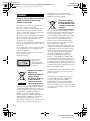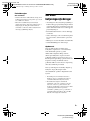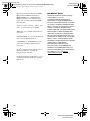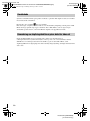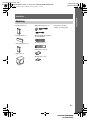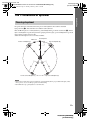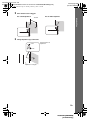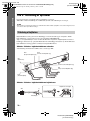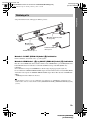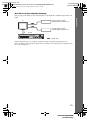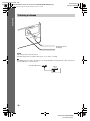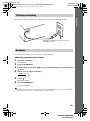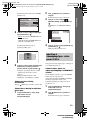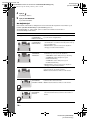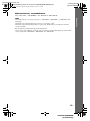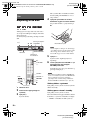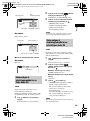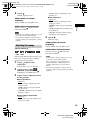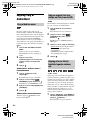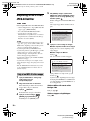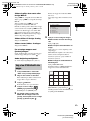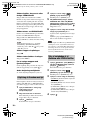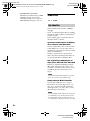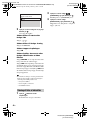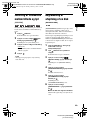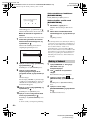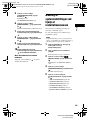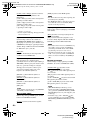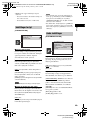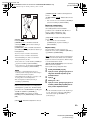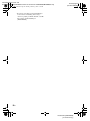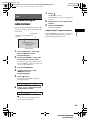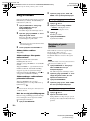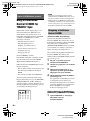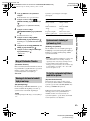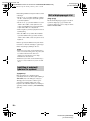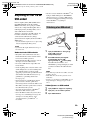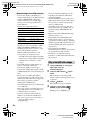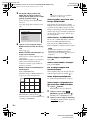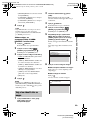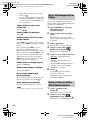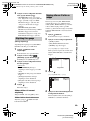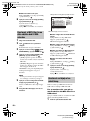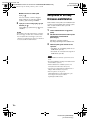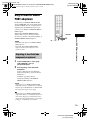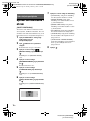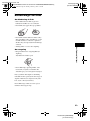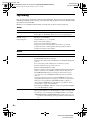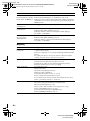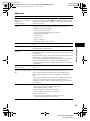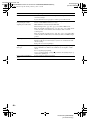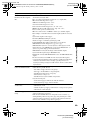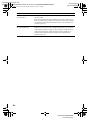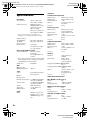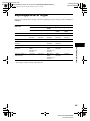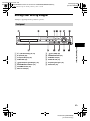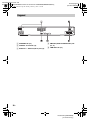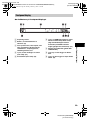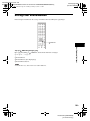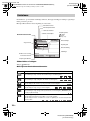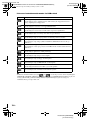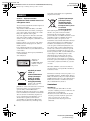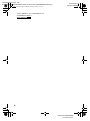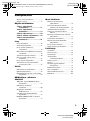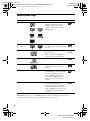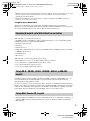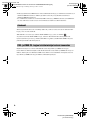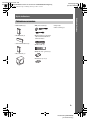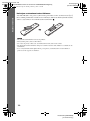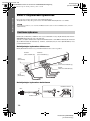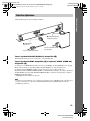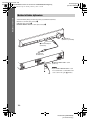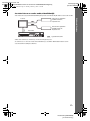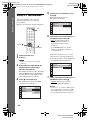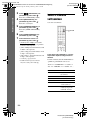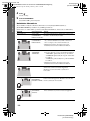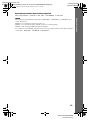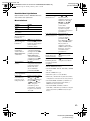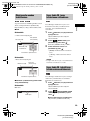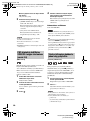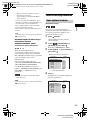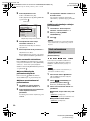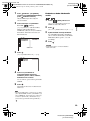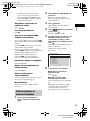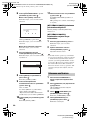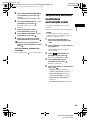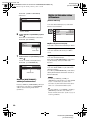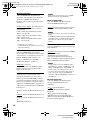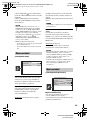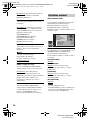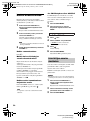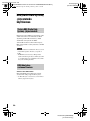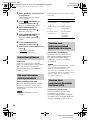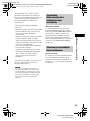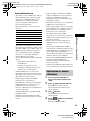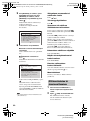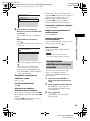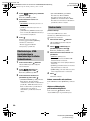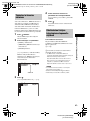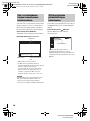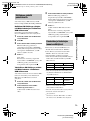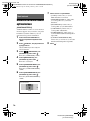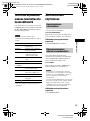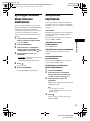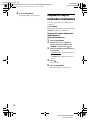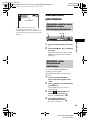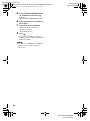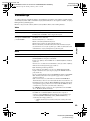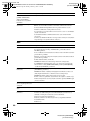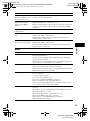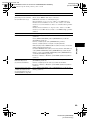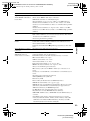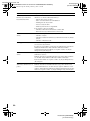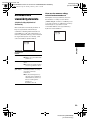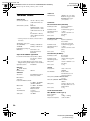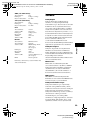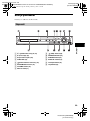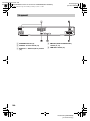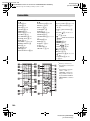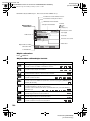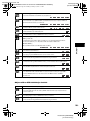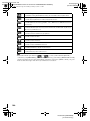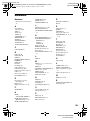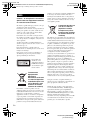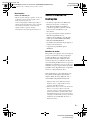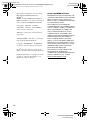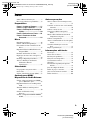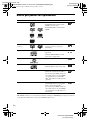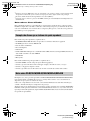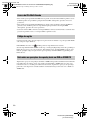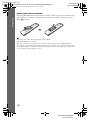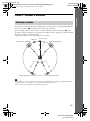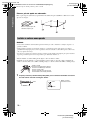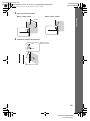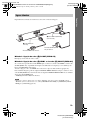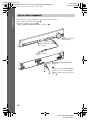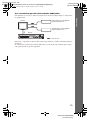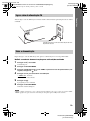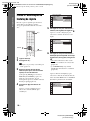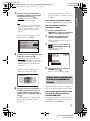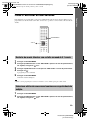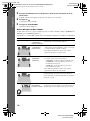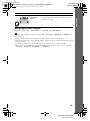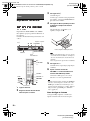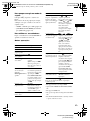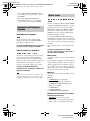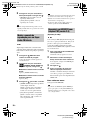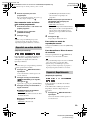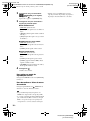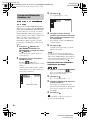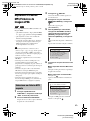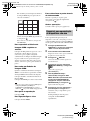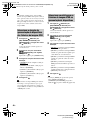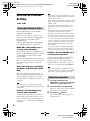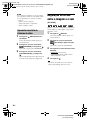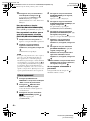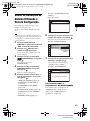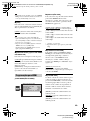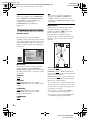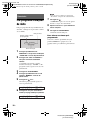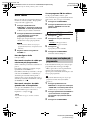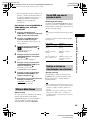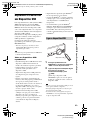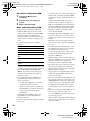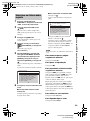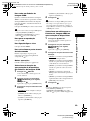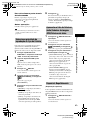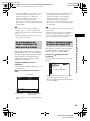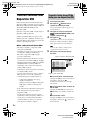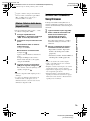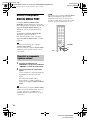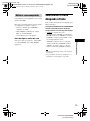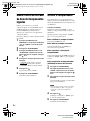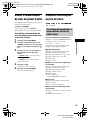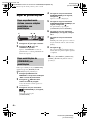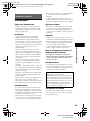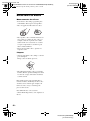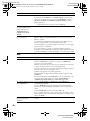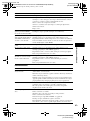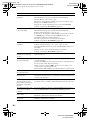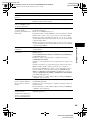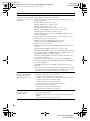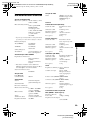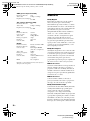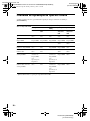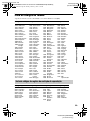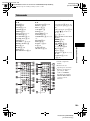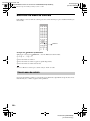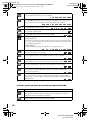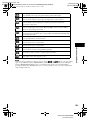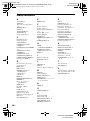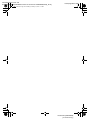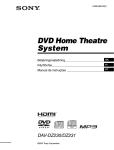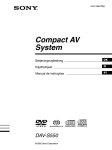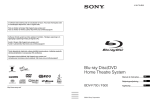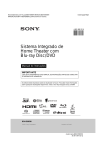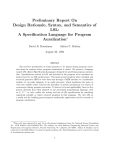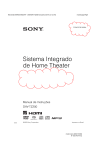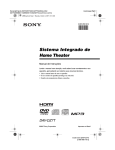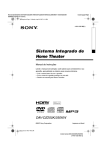Download DAV-DZ280 - Sony Europe
Transcript
filename[D:\Documents and
Settings\128\Desktop\#02\0202\4122221111\4122221111DAVDZ280\Cover\01cov-cel.fm]
masterpage:Right
01cov-cel.fm Page 1 Monday, February 2, 2009 1:45 PM
4-122-221-11(1)
DVD Home Theatre
System
Betjeningsvejledning
DK
GB
Käyttöohje
FI
Manual de Instruções
PT
DAV-DZ280
©2009 Sony Corporation
model name [DAV-DZ280]
[4-122-221-11(1)]
filename[D:\Documents and
Settings\128\Desktop\#02\0202\4122221111\4122221111DAVDZ280\DK\DK02saf.fm]
DK_book.book Page 2 Monday, February 2, 2009 1:39 PM
masterpage:Left
specdef v20070110
genindvindingen af dette produkt kan fås hos
myndighederne, det lokale renovationsselskab eller
butikken, hvor produktet blev købt.
ADVARSEL
Forsigtig – Brug af optiske instrumenter
sammen med dette produkt vil øge
risikoen for øjenskade.
Du må ikke placere enheden et sted med begrænset
plads, f.eks. i en bogreol eller i et skab.
For at reducere risikoen for brand må du ikke dække
ventilationsåbningen på apparatet med aviser, duge,
gardiner osv. Du må ikke anbringe åbne flammer som
eksempelvis tændte lys på apparatet.
For at reducere risikoen for elektrisk stød, må du ikke
udsætte dette apparat for dryp eller sprøjt, og undlad at
placere genstande der indeholder væsker, som
eksempelvis vaser, på apparatet.
Batterier eller enheder med batterier må ikke udsættes
for meget høje temperaturer, f.eks. direkte sol, åben ild
eller lignende.
For at forhindre skader, skal dette apparat være sikkert
fastgjort til gulvet/væggen i overensstemmelse med
installationsvejledningen.
Overdrevet lydtryk fra øretelefoner og hovedtelefoner
kan forårsage tab af hørelse.
Kun til brug indendørs.
Dette produkt er
klassificeret som et
KLASSE 1 LASERprodukt. Mærket findes
på bagsiden.
Håndtering af udtjente
elektriske og
elektroniske produkter
(Gælder for den
Europæiske Union og
andre europæiske
lande med separate
indsamlingssystemer)
Dette symbol på produktet eller
emballagen angiver, at produktet ikke må behandles
som husholdningsaffald. Det skal i stedet indleveres på
en deponeringsplads specielt indrettet til modtagelse
og oparbejdning af elektriske og elektroniske
produkter. Ved at sikre at produktet bortskaffes
korrekt, forebygges de eventuelle negative miljø- og
sundhedsskadelige påvirkninger, som en ukorrekt
affaldshåndtering af produktet kan forårsage.
Genindvinding af materialer vil medvirke til at bevare
naturens ressourcer. Yderligere information om
Fjernelse af udtjente
batterier (gælder i den
Europæiske Union samt
europæiske lande med
særskilte
indsamlingssystemer)
Dette symbol på batteriet eller emballagen betyder, at
batteriet leveret med dette produkt ikke må bortskaffes
som husholdningsaffald. Ved at sikre at sådanne
batterier bortskaffes korrekt, tilsikres det, at de mulige
negative konsekvenser for sundhed og miljø, som
kunne opstå ved en forkert affaldshåndtering af
batteriet, forebygges. Materialegenindvendingen
bidrager ligeledes til at beskytte naturens resourcer.
Hvis et produkt kræver vedvarende
elektricitetsforsyning af hensyn til sikkerheden samt
ydeevnen eller data integritet, må batteriet kun fjernes
af dertil uddannet personale. For at sikre en korrekt
håndtering af batteriet bør det udtjente produkt kun
afleveres på dertil indrettede indsamlingspladse
beregnet til affaldshåndtering af elektriske og
elektroniske produkter. Med hensyn til øvrige
batterier, se venligst afsnittet der omhandler sikker
fjernelse af batterier. Batteriet skal derefter afleveres
på et indsamlingsted beregnet til affaldshåndtering og
genindvinding af batterier. Yderlige information om
genindvinding af dette produkt eller batteri kan fås ved
at kontakte den kommunale genbrugsstation eller den
butik, hvor produktet blev købt.
Bemærkning til kunder: følgende informationer er kun
gældende for udstyr der er solgt i lande, hvor EUdirektiverne gælder.
Producenten af dette produkt er Sony Corporation,
1-7-1 Konan Minato-ku Tokyo, 108-0075 Japan.
Den autoriserede repræsentant for EMC og
produktsikkerhed er Sony Deutschland GmbH,
Hedelfinger Strasse 61, 70327 Stuttgart, Germany.
Henvendelser vedrørende service eller garanti skal ske
til de adresser, der står anført i de separate service- eller
garantidokumenter.
2DK
model name [DAV-DZ280]
[4-122-221-11(1)]
filename[D:\Documents and
Settings\128\Desktop\#02\0202\4122221111\4122221111DAVDZ280\DK\DK02saf.fm]
DK_book.book Page 3 Monday, February 2, 2009 1:39 PM
masterpage:Right
specdef v20070110
Forholdsregler
Om strømkilder
• Strømmen til enheden er ikke afbrudt, så længe den er
forbundet til AC-udtaget. Dette gælder også, selvom
der er slukket for enheden.
• Eftersom hovedstikket benyttes til at afbryde
strømmen til enheden, skal denne forbindes med et
lettilgængelig AC-udtag. Hvis du bemærker en
anormalitet ved enheden, skal hovedstrømmen fra
AC-udtaget øjeblikkeligt afbrydes.
Om disse
betjeningsvejledninger
• Anvisningerne i disse betjeningsvejledninger
beskriver knapper på fjernbetjeningen. Du kan
også bruge knapperne på enheden, hvis de har
samme eller tilsvarende navne som knapperne
på fjernbetjeningen.
• Kontrolmenuelementerne varierer afhængigt
af området.
• Ordet "dvd" bruges som overordnet betegnelse
for en dvd-video, dvd+rw/dvd+r og dvd-rw/
dvd-r.
• Mål angives i fod for modeller i Nordamerika.
• Standardindstillingen er understreget.
Ophavsret
Dette produkt gør brug af teknologi til
beskyttelse af ophavsret i overensstemmelse
med amerikanske patenter og andre
immaterielle rettigheder. Brug af denne
teknologi til beskyttelse af ophavsret skal
godkendes af Macrovision Corporation og er
kun beregnet til privatbrug og andre former for
begrænset visning, medmindre andet er
godkendt af Macrovision. Reverse engineering
eller disassemblering er forbudt.
DK
GB
Dette system fungerer med Dolby* Digital og
Dolby Pro Logic (II)-adaptiv matrix
surrounddekoder og DTS** Digital Surround
System.
* Fremstillet på licens fra Dolby Laboratories.
Dolby, Pro Logic og det dobbelte D-symbol er
varemærker tilhørende Dolby Laboratories.
** Fremstillet under følgende amerikanske
patentnumre: 5.451.942, 5.956.674, 5.974.380,
5.978.762, 6.487.535 og andre udstedte eller
afventende amerikanske og globale patenter. DTS
og DTS Digital Surround er registrerede
varemærker og DTS-logoerne og -symbolerne er
varemærker tilhørende DTS, Inc. © 1996-2008
DTS, Inc. Alle rettigheder forbeholdes.
3DK
model name [DAV-DZ280]
[4-122-221-11(1)]
filename[D:\Documents and
Settings\128\Desktop\#02\0202\4122221111\4122221111DAVDZ280\DK\DK02saf.fm]
masterpage:Left
specdef v20070110
DK_book.book Page 4 Monday, February 2, 2009 1:39 PM
Systemet har integreret teknologien HDMITM
(High-Definition Multimedia Interface).
HDMI, HDMI-logoet og High-Definition
Multimedia Interface er varemærker eller
registrerede varemærker tilhørende HDMI
Licensing LLC.
"Dvd-rw", "dvd-r", "dvd+rw", "dvd+r", "dvdvideo" og "cd"-logoerne er varemærker.
"BRAVIA" er et varemærke tilhørende Sony
Corporation.
"PLAYSTATION" er et varemærke tilhørende
Sony Computer Entertainment Inc.
"WALKMAN" og "WALKMAN" logoer er
registrerede varemærker tilhørende Sony
Corporation.
DivX® er en komprimeringsteknologi, der er
udviklet af DivX, Inc., og bruges til
komprimering af videofiler.
Om MPEG-4 Visual
DETTE PRODUKT ER GIVET I LICENS
UNDER MPEG-4 VISUALPATENTPORTEFØLGELICENS TIL
PERSONLIG OG IKKE KOMMERCIELT
BRUG AF EN FORBRUGER TIL KODNING
AF VIDEO I OVERENSSTEMMELSE MED
MPEG-4 VISUAL STANDARDEN ("MPEG-4
VIDEO") SOM BLEV KODET AF EN
FORBRUGER DER VAR ENGAGERET I EN
PERSONLIGT OG IKKE-KOMMERCIEL
AKTIVIET OG/ELLER VAR INDHENTET
FRA EN VIDEOLEVERANDØR DER VAR
GODKENDT AF MPEG LA TIL AT LEVERE
MPEG-4 VIDEO. INGEN LICENS GIVES,
ELLER ER UNDERFORSTÅET FOR NOGET
ANDET BRUG. YDERLIGERE
INFORMATION, DER I BLANDT
RELATION TIL SALGSFREMMENDE,
INTERN OG KOMMERCIELT BRUG OG
LICENSUDSTEDELSE SKAL INDHENTES
HOS MPEG LA, LLC. SE HTTP://
WWW.MPEGLA.COM
DivX, DivX Certified og tilknyttede logoer er
varemærker tilhørende DivX, Inc. og bruges
under licens.
4DK
model name [DAV-DZ280]
[4-122-221-11(1)]
filename[D:\Documents and
Settings\128\Desktop\#02\0202\4122221111\4122221111DAVDZ280\DK\DK_TOC.fm]
masterpage:Right
specdef v20070110
DK_book.book Page 5 Monday, February 2, 2009 1:39 PM
Indholdsfortegnelse
Om disse betjeningsvejledninger ............3
Understøttede disks................................. 6
Introduktion
Trin 1: Installation af systemet.... 11
Trin 2: Tilslutning af systemet..... 14
Trin 3: Hurtig installation ............. 20
Trin 4: Valg af kilden .................... 22
Trin 5: Surroundsound................. 23
Disk
Afspilning af en disk............................. 26
Brug af afspilningsfunktionen............... 31
Søgning/Valg af diskindhold ................ 34
Afspilning af MP3-filer/
JPEG-billedfiler .............................. 36
Videofiler .............................................. 40
Justering af forsinkelse mellem billede
og lyd .............................................. 43
Begrænsning af afspilning af
en disk............................................. 43
Ændring af systemindstillinger ved hjælp
af installationsmenuen .................... 45
Valg af effekt der passer til kilden........ 74
Ændring af indgangsniveauet for lyd fra
tilsluttede komponenter .................. 75
Brug af timerfunktionen ....................... 75
Ændring af lysstyrken på
frontpaneldisplayet ......................... 76
Visning af oplysninger om disken ........ 76
Gendannelse af standardindstillinger.... 79
Yderligere oplysninger
Forholdsregler....................................... 80
Bemærkninger om disks ....................... 81
Fejlfinding ............................................ 82
Selvdiagnosefunktion ........................... 91
Specifikationer...................................... 92
Ordliste ................................................. 93
Afspilningsprioritet af filtyper.............. 95
Liste over sprogkoder ........................... 96
Oversigt over dele og knapper.............. 97
Oversigt over kontrolmenuen ............. 101
Indeks.................................................. 105
Tuner
Forudindstilling af radiostationer.......... 53
Brug af radioen ..................................... 54
Brug af radiodatasystemet (RDS) ......... 55
Kontrol til HDMI/ekstern
lydenhed
Brug af funktionen Kontrol til HDMI for
"BRAVIA" Sync............................. 56
Afspilning af filer fra en
USB-enhed...................................... 59
Overførsel af sange til en
USB-enhed...................................... 67
Benyttelse af en Sony Ericssonmobiltelefon.................................... 70
Brug af DIGITAL MEDIA PORTadapteren......................................... 71
Andre betjeningsmuligheder
Optimal surroundsound i et rum ........... 72
Betjening af tv'et med den medfølgende
fjernbetjening.................................. 73
Brug af lydeffekter ................................ 73
5DK
model name [DAV-DZ280]
[4-122-221-11(1)]
filename[D:\Documents and
Settings\128\Desktop\#02\0202\4122221111\4122221111DAVDZ280\DK\DK03reg.fm]
masterpage:Left
specdef v20070110
DK_book.book Page 6 Monday, February 2, 2009 1:39 PM
Understøttede disks
Type
Disklogo
Karakteristika
Ikon
Dvd-video
• Dvd-video
• Dvd-r/dvd-rw i dvd-video-format eller
videotilstand
• Dvd+r/dvd+rw i dvd-video-format
VR-tilstand
(videooptagelse)
• Dvd-r/dvd-rw i VR-tilstand
(videooptagelse) (ikke dvd-r DL)
Video-cd
• Video-cd (ver. 1.1- og 2.0-disks)
• Super-VCD
• Cd-r/cd-rw/cd-rom i video-cd-format
eller Super-VCD-format
Super Audio CD
• Super Audio CD
Cd
• Lyd-cd
• Cd-r/cd-rw i lyd-cd-format
Data-cd
–
• Cd-r/cd-rw/cd-rom i data-cd-format, der
indeholder MP3-filer1) og JPEGbilledfiler2), DivX-videofiler og
MPEG4-videofiler og som er i
overensstemmelse med ISO 96603)
niveau 1/niveau 2 eller Joliet (udvidet
format).
Data-dvd
–
• Dvd-rom/dvd-r/dvd-rw/dvd+r/dvd+rw i
data-dvd-format, der indeholder MP3filer1), JPEG-billedfiler2) og DivXvideofiler og MPEG4-videofiler og som
er i overensstemmelse med UDF
(Universal Disk Format).
1)
MP3 (MPEG1 Audio Layer 3) er et standardformat defineret af ISO/MPEG til komprimering af lyddata. MP3-filer
skal være i MPEG1 Audio Layer 3-format.
2)JPEG-billedfilens format skal overholde billedfilformatet DCF. (DCF "Design rule for Camera File system":
billedstandarder for digitalkameraer som defineret af Japan Electronics and Information Technology Industries
Association (JEITA)).
6DK
model name [DAV-DZ280]
[4-122-221-11(1)]
filename[D:\Documents and
Settings\128\Desktop\#02\0202\4122221111\4122221111DAVDZ280\DK\DK03reg.fm]
masterpage:Right
specdef v20070110
DK_book.book Page 7 Monday, February 2, 2009 1:39 PM
3)
Et logisk format for filer og mapper på cd-rom'er, defineret af ISO (International Organization for Standardization).
Bemærkninger på disks
Dette produkt er beregnet til at afspille disks, der følger cd-standarden (Compact Disc).
DualDiscs og visse musikdiske der er kodet med ophavsretsbeskyttende teknologier følger ikke cdstandarden (Compact Disc), og derfor er det måske ikke muligt at spille disse disks på dette produkt.
Eksempler på disks, der ikke kan afspilles
Følgende disktyper understøttes ikke:
• Cd-rom/cd-r/cd-rw (undtagen dem, der nævnes på side 6)
• Cd-rom, der er optaget i PHOTO CD-format
• Datasektioner på cd-Extra
• CD Graphics-disk
• Dvd Audio
• Data-cd/data-dvd som ikke indeholder MP3-filer, JPEG-billedfiler, DivX-videofiler eller MPEG4videofiler
• Dvd-ram
• Blu-ray-disks
Systemet kan heller ikke afspille følgende disktyper:
• En dvd-video med en anden områdekode (side 8)
• En disk med en afvigende form (f.eks. kort- eller hjerteformet)
• En disk med påklæbet papir eller klistermærker
• En disk, hvor der sidder stykker af cellofantape eller klistermærker på
Bemærkning om cd-r/cd-rw/dvd-r/dvd-rw/dvd+r/dvd+rw
I nogle tilfælde kan en cd-r/cd-rw/dvd-r/dvd-rw/dvd+r/dvd+rw ikke afspilles på systemet. Dette kan
skyldes optagekvaliteten, diskens fysiske tilstand, optagerens egenskaber eller softwarens oprindelse.
En disk kan ikke afspilles, hvis den ikke er afsluttet korrekt. Yderligere oplysninger findes i
betjeningsvejledningen til optageren.
Bemærk, at ikke alle afspilningsfunktioner virker sammen med nogle dvd+rw'er/dvd+r'er, også selvom
de er afsluttet korrekt. I sådanne tilfælde skal disken afspilles på almindelig vis. Nogle data-cd'er/datadvd'er, der er oprettet i Packet Write-format, kan ikke afspilles.
Om Multi Session-cd
• Systemet kan afspille en Multi Session-cd, når den første session indeholder en MP3-fil. Det er også
muligt at afspille MP3-filer, der er optaget i senere sessioner.
• Systemet kan afspille en Multi Session-cd, når den første session indeholder en JPEG-billedfil. Det
er også muligt at afspille JPEG-billedfiler, der er optaget i senere sessioner.
• Hvis der er optaget MP3-filer og JPEG-billedfiler i musik-cd-format eller video-cd-format i den
første session, er det kun den første session, der afspilles.
7DK
model name [DAV-DZ280]
[4-122-221-11(1)]
filename[D:\Documents and
Settings\128\Desktop\#02\0202\4122221111\4122221111DAVDZ280\DK\DK03reg.fm]
DK_book.book Page 8 Monday, February 2, 2009 1:39 PM
masterpage:Left
specdef v20070110
Områdekode
Systemets områdekode findes på bagsiden af enheden, og den kan kun afspille en dvd, der er mærket
med en tilsvarende områdekode.
En dvd-video, der er mærket ALL , kan også afspilles.
Hvis du forsøger at afspille andre dvd-videoer, vises meddelelsen [Afspilning af denne plade er ikke
tilladt i denne geografiske region.] på tv-skærmen. Det er ikke sikkert, at der er angivet nogen
områdekode på dvd-videoen, selvom den ikke kan afspilles i det pågældende område.
Bemærkning om afspilningsfunktioner på en dvd eller video-cd
Nogle afspilningsfunktioner på en dvd eller video-cd kan være bevidst fastsat af
softwareproducenterne. Systemet understøtter en dvd og video-cd i overensstemmelse med det
diskindhold, som softwareproducenterne har udviklet, og det er derfor ikke sikkert, at alle
afspilningsfunktioner er tilgængelige. Læs derfor den betjeningsvejledning, der fulgte med dvd'en eller
video-cd'en.
8DK
model name [DAV-DZ280]
[4-122-221-11(1)]
filename[D:\Documents and
Settings\128\Desktop\#02\0202\4122221111\4122221111DAVDZ280\DK\DK04gst.fm]
DK_book.book Page 9 Monday, February 2, 2009 1:39 PM
masterpage:Right
specdef v20081124
Introduktion
Introduktion
Udpakning
• Fronthøjttalere (2)
• FM-ledningsantenne (1)
• Betjeningsvejledning
• Hurtig opsætningsguide
eller
• Centerhøjttaler (1)
• Surroundhøjttalere (2)
• Højttalerkabler (6, rød/hvid/
grøn/grå/blå/lilla)
• Fjernbetjening (1)
• R6-batterier (AA) (2)
• Subwoofer (1)
• Klæbepuder (1 sæt)
9DK
model name [DAV-DZ280]
[4-122-221-11(1)]
filename[D:\Documents and
Settings\128\Desktop\#02\0202\4122221111\4122221111DAVDZ280\DK\DK04gst.fm]
DK_book.book Page 10 Monday, February 2, 2009 1:39 PM
masterpage:Left
specdef v20081124
Introduktion
Isættelse af batterier i fjernbetjeningen
Sæt to R6-batterier (AA) (medfølger) i fjernbetjeningen, og sørg for, at batteriernes 3- og #-pol
vender korrekt. Når du bruger fjernbetjeningen, skal du rette den mod fjernbetjeningsmodtageren på
enheden.
• Du må ikke lade fjernbetjeningen ligge et meget varmt eller fugtigt sted.
• Du må ikke blande nye og gamle batterier.
• Du må ikke tabe genstande ned i fjernbetjeningens batterirum, f.eks. under udskiftning af batterierne.
• Du må ikke udsætte fjernbetjeningsmodtageren for direkte sol eller blinkende lamper. Dette kan medføre fejl.
• Hvis fjernbetjeningen ikke skal bruges i længere tid, skal batterierne tages ud for at forhindre eventuelle skader
forårsaget af lækkende batterier og korrosion.
10DK
model name [DAV-DZ280]
[4-122-221-11(1)]
filename[D:\Documents and
Settings\128\Desktop\#02\0202\4122221111\4122221111DAVDZ280\DK\DK04gst.fm]
masterpage:Right
specdef v20081124
DK_book.book Page 11 Monday, February 2, 2009 1:39 PM
Trin 1: Installation af systemet
Du opnår den bedste surroundsound ved at placere alle højttalerne med samme afstand til
lyttepositionen (A). Afstanden kan være mellem 1,0 til 7,0 meter.
Hvis du ikke kan placere centerhøjttaleren og surroundhøjttalerne på samme afstand som (A), kan du
flytte centerhøjttaleren op til 1,6 meter tættere på lyttepositionen (B), og surroundhøjttalerne op til 5,0
meter tættere på lyttepositionen (C).
Subwooferen kan placeres hvor som helst i rummet.
Subwoofer
Centerhøjttaler
Venstre fronthøjttaler (L)
Højre fronthøjttaler (R)
B
A
A
A
A
C
Venstre surroundhøjttaler (L)
A
C
Højre surroundhøjttaler (R)
• Du skal være forsigtig med at placere højttalerne og/eller højttalerfødderne på specialbehandlet gulv (vokset,
olieret, poleret, osv.), da det kan give pletter eller misfarvning.
• Du må ikke læne dig op ad højttaleren, da den kan vælte.
11DK
model name [DAV-DZ280]
[4-122-221-11(1)]
Introduktion
Placering af systemet
filename[D:\Documents and
Settings\128\Desktop\#02\0202\4122221111\4122221111DAVDZ280\DK\DK04gst.fm]
DK_book.book Page 12 Monday, February 2, 2009 1:39 PM
masterpage:Left
specdef v20081124
Påsætning af klæbepuder under subwooferen
Introduktion
Sæt klæbepuderne (medfølger) under subwooferen for at stabilisere den og hindre den i at glide.
,
Fjern klæbepuderne fra
beskyttelsesdækkenet.
Montering af højttalerne på væggen
Forsigtig
• Kontakt et byggemarked eller en montør for at få oplysninger om vægmaterialer eller de skruer, der skal bruges.
• Brug skruer, der passer til væggens materiale og styrke. Da vægge af gipsplader er yderst skrøbelige, skal du skrue
skruerne fast på en skinne. Placer højttalerne på en lodret, plan og bæredygtig væg.
• Sony er ikke ansvarlig for uheld eller skader, der skyldes ukorrekt montering, utilstrækkelig vægbæreevne eller
ukorrekt iskruning af skruer, naturkatastrofer, osv.
Sæt højttalerkablet i højttalerne, før de monteres på væggen.
Sørg for, at højttalerkablerne sættes i de korrekte klemmer i højttalerne: Højttalerkablet med farvet
kabelkappe skal sættes i 3, og højttalerkablet uden farvet kabelkappe skal sættes i #.
Kabelkappe
Venstre fronthøjttaler (L): Hvid
Højre fronthøjttaler (R): Rød
Centerhøjttaler: Grøn
Venstre surroundhøjttaler (L): Blå
Højre surroundhøjttaler (R): Grå
1
Find nogle skruer (medfølger ikke), der egner sig til hullet på bagsiden af hver højttaler.
Se tegningerne nedenfor.
4 mm
30 mm
5 mm
Hul på bagsiden af
højttaleren
10 mm
12DK
model name [DAV-DZ280]
[4-122-221-11(1)]
filename[D:\Documents and
Settings\128\Desktop\#02\0202\4122221111\4122221111DAVDZ280\DK\DK04gst.fm]
masterpage:Right
specdef v20081124
DK_book.book Page 13 Monday, February 2, 2009 1:39 PM
2
Skru skruerne fast i væggen.
For de andre højttalere
For centerhøjttaleren
Introduktion
145 mm
8 til 10 mm
8 til 10 mm
3
Hæng højttalerne op på skruerne.
5 mm
Hul på bagsiden af
højttaleren
10 mm
Højttaleren set bagfra
13DK
model name [DAV-DZ280]
[4-122-221-11(1)]
filename[D:\Documents and
Settings\128\Desktop\#02\0202\4122221111\4122221111DAVDZ280\DK\DK04gst.fm]
masterpage:Left
specdef v20081124
DK_book.book Page 14 Monday, February 2, 2009 1:39 PM
Introduktion
Trin 2: Tilslutning af systemet
Læs informationerne på følgende sider for tilslutning af systemet.
Tilslut ikke enhedens netledning til en stikkontakt, før alle andre tilslutninger er foretaget.
• Når du slutter en anden komponent til en volumenkontrol, skal du skrue lydstyrken af de andre komponenter ned
til et niveau, hvor lyden ikke forvrænges.
Tilslutning af højttalere
Højttalerkablernes stik og den farvede kabelkappe er farvekodet udfra typen af højttaler. Tilslut
højttalerkablerne, så de matcher farven på hovedenhedens SPEAKER-stik.
Sørg for, at højttalerkablerne sættes i de korrekte klemmer i højttalerne: Højttalerkablet med farvet
kabelkappe skal sættes i 3, og højttalerkablet uden farvet kabelkappe skal sættes i #. Du må ikke sætte
højttalerkablets isolering (gummi overflade) ind i højttalerklemmerne.
Således tilsluttes højttalerkablerne enheden
Ved tilslutning til enheden skal stikket sættes i, til det siger klik.
Hvid
Rød
(Højre fronthøjttaler (R)) (Venstre fronthøjttaler (L))
NNA
ANTE
IAL 75
COAXFM
AV
EURO
Lilla
(Subwoofer)
OU TP
KER
SPEA
RR
FRONT
R
FRONT
L
SUR L
SU
OUT
HDMI
RT
DMPO
DC5VMAX
0.7A
R
Blå
(Venstre surroundhøjttaler (L))
Grå
(Højre surroundhøjttaler (R))
KER
SPEA
CENTE
UT (TO
TV )
OFER
SUBWO
Grøn
(Centerhøjttaler)
Således tilsluttes højttalerkablerne højttaleren
Højttaleren set bagfra
Stik
(–)
Kabelkappe
(+)
14DK
model name [DAV-DZ280]
[4-122-221-11(1)]
filename[D:\Documents and
Settings\128\Desktop\#02\0202\4122221111\4122221111DAVDZ280\DK\DK04gst.fm]
masterpage:Right
specdef v20081124
DK_book.book Page 15 Monday, February 2, 2009 1:39 PM
Tilslutning af tv
Introduktion
Vælg forbindelsesmetode afhængigt af stikkene på dit tv.
NNA
ANTE
IAL 75
COAXFM
AV
EURO
OU TP
KER
SPEA
RR
FRO
NT R
FRONT
L
OUT
HDMI
RT
DMPO
R
TV )
DC5V X
0.7A MA
A SCART (EURO AV)-kabel
(medfølger ikke)
KER
SPEA
CENTE
UT (TO
SUR L
SU
OFER
SUBWO
B HDMI-kabel
(medfølger ikke)
Til SCART (EURO AV)stikket på tv'et
Til HDMI IN-stikket på tv'et
Metode 1: SCART (EURO AV)-kabel (A) forbindelse
Denne forbindelse sender både video- og audiosignaler.
Metode 2: HDMI-kabel* (B) og SCART (EURO AV)-kabel (A) forbindelse
Hvis dit tv har et HDMI-stik, skal tv'et både forbindes med et HDMI-kabel og et SCART (EURO AV)kabel. Billedkvaliteten vil forbedres i forhold til udelukkende brug af SCART (EURO AV)forbindelse.
Når forbindelsen foretages med HDMI-kabel, skal du vælge udgangstypesignalet (side 21).
For at se billeder fra DIGITAL MEDIA PORT-adapter, skal den forbindes til tv'et med SCART (EURO
AV)-kabel. Videosignaler fra DIGITAL MEDIA PORT-adapter bliver ikke udsendt via HDMI OUT
stikket.
* HDMI (High-Definition Multimedia Interface)
Tip
• Når du forbinder systemet og et tv med "BRAVIA" Sync funktionen via et HDMI-kabel vil "BRAVIA" Sync
funktionen blive aktiveret. I dette tilfælde indstilles [KONTROL TIL HDMI] i [HDMI-INDSTILLING] til [TIL]
(side 48).
15DK
model name [DAV-DZ280]
[4-122-221-11(1)]
filename[D:\Documents and
Settings\128\Desktop\#02\0202\4122221111\4122221111DAVDZ280\DK\DK04gst.fm]
masterpage:Left
specdef v20081124
DK_book.book Page 16 Monday, February 2, 2009 1:39 PM
Introduktion
Tilslutning af andre komponenter
Du kan nyde tilsluttede komponenter via systemets højttalere.
Bærbar lydkilde (medfølger ikke): C
USB-anordning (medfølger ikke): D
DIGITAL MEDIA PORT-adapter (medfølger ikke): E
D Tilslut en USBanordning (side 59).
C Stereokabel med ministik
(medfølger ikke)
NNA
ANTE
Til en bærbar lydkilde
IAL 75
COAXFM
AV
EURO
OU TP
KER
SPEA
RR
FRO
NT R
FRONT
L
UT (TO
TV )
SUR L
SU
OUT
HDMI
RT
DMPO
DC5V X
0.7A MA
E DIGITAL MEDIA PORT adapter
(side 71)
KER
SPEA
CENTE
R
OFER
SUBWO
• Isæt DIGITAL MEDIA PORT-adapter, så
V-mærkerne er overfor hinanden.
Tilslutningen afbrydes ved at trække ud i
adapteren samtidig med, at du trykker på .
16DK
model name [DAV-DZ280]
[4-122-221-11(1)]
filename[D:\Documents and
Settings\128\Desktop\#02\0202\4122221111\4122221111DAVDZ280\DK\DK04gst.fm]
masterpage:Right
specdef v20081124
DK_book.book Page 17 Monday, February 2, 2009 1:39 PM
Hvis dit tv har flere lyd/video-indgange
Videobåndoptager, digital
satellitmodtager, PlayStation osv.
Tv
Videobåndoptager, digital
satellitmodtager, PlayStation osv.
System
: Signalretning
Vælg en komponent på tv'et. Yderligere oplysninger findes i betjeningsvejledningen til tv'et.
Hvis tv'et ikke har flere lyd/video-indgange, kan en omskifter være nødvendig for at modtage lyd fra
mere end en komponent.
17DK
model name [DAV-DZ280]
[4-122-221-11(1)]
Introduktion
Dette system gør det muligt at sende højttalerlyden via det tilsluttede tv. Tilslut komponenterne som
følger.
filename[D:\Documents and
Settings\128\Desktop\#02\0202\4122221111\4122221111DAVDZ280\DK\DK04gst.fm]
masterpage:Left
specdef v20081124
DK_book.book Page 18 Monday, February 2, 2009 1:39 PM
Introduktion
Tilslutning af antenne
NNA
ANTE
5
IAL 7
COAXFM
eller
FM-ledningsantenne
(medfølger)
• FM-ledningsantennen skal rettes helt ud.
• Når FM-ledningsantennen er tilsluttet, skal den placeres så vandret som muligt.
Tip
• Hvis FM-modtagelsen er dårlig, skal du bruge et 75-ohm koaksialkabel (medfølger ikke) til at slutte enheden til en
udendørs FM-antenne som vist nedenfor.
Udendørs FM-antenne
Enhed
ANTENNA
COAXIAL 75
FM
18DK
model name [DAV-DZ280]
[4-122-221-11(1)]
filename[D:\Documents and
Settings\128\Desktop\#02\0202\4122221111\4122221111DAVDZ280\DK\DK04gst.fm]
masterpage:Right
specdef v20081124
DK_book.book Page 19 Monday, February 2, 2009 1:39 PM
Tilslutning af netledning
Introduktion
Før du slutter enhedens netledning til en stikkontakt, skal du slutte højttalerne til enheden.
Stikkontakten: Stikkontaktens udformning varierer
afhængigt af området.
Om demoen
Når du tilslutter netledningen, vises en demo på frontpaneldisplayet.
Aktivering og deaktivering af demo
1
Tryk på [/1 på enheden.
Systemet tændes.
2
3
4
Tryk på SYSTEM MENU.
Tryk flere gange på X/x, indtil "DEMO" vises på frontpaneldisplayet, og tryk derefter på
eller c.
Tryk på X/x for at vælge en indstilling.
• "DEMO ON": On.
• "DEMO OFF": Off.
5
Tryk på
.
Indstillingen udføres.
6
Tryk på SYSTEM MENU.
Systemmenuen lukkes.
Tip
• Når du køber et nyt system, eller hvis du gendanner systemets standardindstillinger (f.eks. efter en "COLD RESET"
(side 79)), kan du slå demoen fra ved at trykke på [/1 på fjernbetjeningen.
19DK
model name [DAV-DZ280]
[4-122-221-11(1)]
filename[D:\Documents and
Settings\128\Desktop\#02\0202\4122221111\4122221111DAVDZ280\DK\DK04gst.fm]
masterpage:Left
specdef v20081124
DK_book.book Page 20 Monday, February 2, 2009 1:39 PM
Introduktion
Trin 3: Hurtig installation
5
Tryk på X/x for at vælge en sprog, og
tryk derefter på
.
Du får vist installationsmenuen til valg af
formatforhold for det tv, der skal tilsluttes.
Følg nedenstående trin for at bruge systemet
med de grundlæggende justeringer.
De viste dele afhænger af modellen for det
pågældende område.
VIDEOINDSTILLING
TV TYPE:
LINE:
PAUSETILSTAND:
16:9
16:9
4:3 LETTER BOX
4:3 BESKÅRET
"/1
6
• [16:9]: Hvis du har et tv med widescreen
eller et standard 4:3-tv med widescreentilstand (side 47)
• [4:3 LETTER BOX] eller [4:3
BESKÅRET] til et standard 4:3 tv
(side 47)
C/X/x/c,
DISPLAY
1
2
Du får vist installationsmenuen til valg af
metode for udsendelse af videosignaler fra
EURO AV T OUTPUT (TO TV) stikket,
der findes på enhedens bagpanel.
Tænd tv'et.
Tryk på [/1.
• Kontroller, at funktionen er indstillet til "DVD"
(side 22).
3
VIDEOINDSTILLING
TV TYPE:
LINE:
PAUSETILSTAND:
Skift indgangsvælger på tv'et, så
systemets signal vises på tv-skærmen.
Meddelelsen [Tryk på [ENTER] for at køre
HURTIG INSTALLATION.] vises nederst
på tv-skærmen. Hvis meddelelsen ikke
vises, skal du åbne Hurtig
installationsmenu (side 21).
4
Tryk på
uden at ilægge en disk.
Installationsmenuen til valg af displaysprog
vises.
SPROG-INDSTILLING
DISPLAYSPROG:
MENU:
LYD:
UNDERTEKST:
Tryk på X/x for at vælge en indstilling,
der passer til din tv-type og tryk
derefter
.
ENGELSK
ENGELSK
FRANSK
SPANSK
PORTUGISISK
7
16:9
VIDEO
VIDEO
RGB
VIDEO
Tryk på X/x for at vælge, hvordan
videosignalerne skal sendes, og tryk
derefter på
.
• [VIDEO]: Sender videosignaler.
• [RGB]: sender RGB-signaler.
• Hvis tv'et ikke understøtter RGB-signaler, vises
der intet billede på tv-skærmen, selvom du
vælger [RGB]. Se den betjeningsvejledning, der
fulgte med tv'et.
20DK
model name [DAV-DZ280]
[4-122-221-11(1)]
filename[D:\Documents and
Settings\128\Desktop\#02\0202\4122221111\4122221111DAVDZ280\DK\DK04gst.fm]
masterpage:Right
specdef v20081124
DK_book.book Page 21 Monday, February 2, 2009 1:39 PM
Installationsmenuen til kontrol af HDMIfunktion vises.
2
Tryk
DISPLAY når systemet er
stoppet.
8
AUTO(1920x1080p)
FRA
FRA
TIL
FRA
STAND. DEF.
3
Indstillingerne for [INSTALLATION]
vises.
94( 99)
1( 1)
0: 01: 08
Tryk på X/x for at vælge indstillingen,
og tryk derefter på
.
DVD VIDEO
T
• [FRA]: Kontrollen til HDMI-funktionen
er indstillet til fra.
• [TIL]: Kontrollen til HDMI-funktionen
(side 56) er indstillet til til.
Installationsmenuen til valg af
højttaleropstilling vises.
Tryk på X/x for at vælge
[INSTALLATION], og tryk derefter på
.
BRUGERDEFINERET
BRUGERDEFINERET
HURTIG
4
Tryk på X/x for at vælge [HURTIG], og
tryk derefter på
.
Hurtig installationsmenu vises.
HØJTT.OPSTILLING
STANDARD
9
Tryk på C/c for at vælge et billede over
højttalernes opstilling, som de er
placeret aktuelt, og tryk derefter
.
Yderligere oplysninger findes i afsnittet
"Optimal surroundsound i et rum"
(side 72).
Hurtig installation afsluttes. Alle
tilslutninger og indstillinger er udført.
Sådan afsluttes Hurtig
installation
Tryk på
DISPLAY i et hvilket som helst trin.
Sådan åbnes Hurtig installationmenu igen
1
Tryk på FUNCTION +/– flere gange
indtil "DVD" vises på
frontpaneldisplayet.
Indstilling af
videoudgangstypen, så den
passer til dit tv
Vælg systemets videoudgangstype, afhængigt af
tv'ets tilslutning (side 15).
Sådan vælges typen for
videosignaludgang fra HDMI OUT
stikket
Når du tilslutter enheden og tv'et med HDMIkablet, skal du vælge typen af
videoudgangssignaler fra HDMI OUT stikket.
Yderligere oplysninger findes i den
betjeningsvejledning, der fulgte med tv'et/
projektoren, osv.
1
2
Tryk på FUNCTION +/– flere gange
indtil "DVD" vises på
frontpaneldisplayet.
Tryk
DISPLAY når systemet er
stoppet.
Kontrolmenuen vises på tv-skærmen.
21DK
model name [DAV-DZ280]
[4-122-221-11(1)]
Introduktion
Kontrolmenuen vises på tv-skærmen.
HDMI-INDSTILLING
HDMI-OPLØSNING:
KONTROL TIL HDMI:
LYDGRÆNSE:
YCBCR/RGB(HDMI):
LYD(HDMI):
JPEG-OPLØSNING:
filename[D:\Documents and
Settings\128\Desktop\#02\0202\4122221111\4122221111DAVDZ280\DK\DK04gst.fm]
masterpage:Left
specdef v20081124
DK_book.book Page 22 Monday, February 2, 2009 1:39 PM
Introduktion
3
4
Tryk på X/x for at vælge
[INSTALLATION], og tryk derefter på
.
Trin 4: Valg af kilden
Indstillingerne for [INSTALLATION]
vises.
Du kan vælge afspilningskilden.
Tryk på X/x for at vælge
[BRUGERDEFINERET], og tryk derefter
på
.
FUNCTION
+/–
Installationsmenuen vises.
5
Tryk på X/x for at vælge [HDMIINDSTILLING], og tryk derefter på
.
Indstillingerne for [HDMI-INDSTILLING]
vises.
6
7
Tryk på X/x for at vælge [HDMIOPLØSNING], og tryk derefter på
.
Tryk på X/x for at vælge den ønskede
indstilling, og tryk derefter på
.
• [AUTO (1920 × 1080p)]: Systemet sender
det videosignal, der er mest optimalt for
det tilsluttede tv.
• [1920 × 1080i]: Systemet sender
videosignaler i opløsningen 1920 ×
1080i*.
• [1280 × 720p]: Systemet sender
videosignaler i opløsningen 1280 ×
720p*.
• [720 × 480p]**: Systemet sender
videosignaler i opløsningen 720 × 480p*.
* i: interlace, p: progressiv
** Der kan stå [720 × 480/576p], afhængigt af
hvilket område modellen er fra.
Tryk flere gange på FUNCTION +/–, indtil
den ønskede funktion vises på
frontpaneldisplayet.
Hver gang du trykker på FUNCTION +/–, vil
funktionen ændres som følger.
"DVD" y "TUNER FM" y "USB" y
"TV" y "DMPORT" y "AUDIO" y …
Funktion
Kilde
"DVD"
Disk, der spilles af
systemet.
"TUNER FM"
FM-radio (side 53)
"USB"
USB-enhed (side 59)
"TV"
Tv
"DMPORT"
DIGITAL MEDIA PORTadapter (side 71)
"AUDIO"
Bærbar lydkilde der er
sluttet til AUDIO INstikket på frontpanelet.
22DK
model name [DAV-DZ280]
[4-122-221-11(1)]
filename[D:\Documents and
Settings\128\Desktop\#02\0202\4122221111\4122221111DAVDZ280\DK\DK04gst.fm]
masterpage:Right
specdef v20081124
DK_book.book Page 23 Monday, February 2, 2009 1:39 PM
Trin 5: Surroundsound
SYSTEM MENU
X/x/c,
Tvlyd med 5.1-kanalssurroundeffekt
1
2
3
4
Tryk på SYSTEM MENU.
Tryk flere gange på X/x, indtil "DEC. MODE" vises på frontpaneldisplayet, og tryk
derefter på
eller c.
Tryk flere gange på X/x, indtil "PRO LOGIC" vises på frontpaneldisplayet.
Tryk på
.
Indstillingen udføres.
5
Tryk på SYSTEM MENU.
Systemmenuen lukkes.
• Når tv-programlyden er i mono kommer lyden kun fra centerhøjttaleren.
Valg af surroundsoundeffekter baseret på din lyttepræference
1
2
3
Tryk på SYSTEM MENU.
Tryk flere gange på X/x, indtil "DEC. MODE" vises på frontpaneldisplayet, og tryk
derefter på
eller c.
Tryk flere gange på X/x, indtil den ønskede surroundlydseffekt vises på
frontpaneldisplayet.
Se nedenstående tabel for beskrivelse af surroundsoundeffekter.
23DK
model name [DAV-DZ280]
[4-122-221-11(1)]
Introduktion
Du kan nu afspille lyd i surroundsound ved at vælge et af systemets forprogrammerede
afkodningstilstande. Afkodningstilstandene gør det muligt at gengive den spændende og effektfulde
biograflyd hjemme i stuen.
filename[D:\Documents and
Settings\128\Desktop\#02\0202\4122221111\4122221111DAVDZ280\DK\DK04gst.fm]
DK_book.book Page 24 Monday, February 2, 2009 1:39 PM
4
Tryk på
masterpage:Left
specdef v20081124
.
Introduktion
Indstillingen udføres.
5
Tryk på SYSTEM MENU.
Systemmenuen lukkes.
Om højttalerlyd
Nedenstående tabel beskriver mulighederne når du forbinder alle højttalerne med enheden og du
indstiller [HØJTT.OPSTILLING] til [STANDARD] (side 72).
Standardindstilling er "A.F.D. STD" (når hovedtelefoner forbindes med enheden er
standardindstillingen "HP 2CH").
Lyd fra
Surroundeffekt
Effekt
Afhængigt af kilden.
"A.F.D. STD"
Systemet skelner mellem kildens lydformat og den aktuelle
lyd, som den blev indspillet/kodet.
(AUTO FORMAT
DIRECT STANDARD)
"A.F.D. MULTI"
(AUTO FORMAT
DIRECT MULTI)
• 2-kanalkilde: Systemet sender 2-kanalslyd fra front- og
surroundhøjttalere ved at tildele 2-kanalslyden til venstre og
højre surroundkanaler.
• Multikanalskilde: Systemet sender lyd fra højttalerne
afhængigt af antallet af kildens kanaler.
"PRO LOGIC"
"PLII MOVIE"
"PLII MUSIC"
• 2-kanalskilde: Systemet simulerer surroundsound fra 2kanalskilder og sender lyd fra alle højttalerne.
– "PRO LOGIC" udfører Dolby Pro Logic-afkodning.
– "PLII MOVIE" udfører Dolby Pro Logic II
filmtilstandsafkodning.
– "PLII MUSIC" udfører Dolby Pro Logic II
musiktilstandsafkodning.
• Multikanalskilde: Systemet sender lyd fra højttalerne
afhængigt af antallet af kildens kanaler.
"2CH STEREO"
Systemet sender lyden fra fronthøjttalerne og subwoofer
uanset lydformatet eller antallet af kanaler.
Multikanalssurroundformater mikses ned til 2 kanaler.
"HP 2CH"
Systemet sender lyden fra hovedtelefonerne uanset
lydformatet eller antallet af kanaler.
Multikanalssurroundformater mikses ned til 2 kanaler.
(HEADPHONE 2
CHANNEL STEREO)
"HP VIRTUAL"
(HEADPHONE
VIRTUAL)
Systemet sender lyden fra hovedtelefonerne ved at tilføje en
surroundsoundeffekt uanset lydformatet eller antallet af
kanaler.
24DK
model name [DAV-DZ280]
[4-122-221-11(1)]
filename[D:\Documents and
Settings\128\Desktop\#02\0202\4122221111\4122221111DAVDZ280\DK\DK04gst.fm]
masterpage:Right
specdef v20081124
DK_book.book Page 25 Monday, February 2, 2009 1:39 PM
Sådan deaktiveres surroundeffekten
Vælg "A.F.D. STD", "2CH STEREO", eller "HP 2CH" til "DEC. MODE".
25DK
model name [DAV-DZ280]
[4-122-221-11(1)]
Introduktion
• Når indgangssignalet er en tosproget udsendelse, er "PRO LOGIC", "PLII MOVIE", og "PLII MUSIC" ikke
tilgængelige.
• Du kan ikke vælge afkodningstilstand når systemet er ved at indlæse en disk.
• Du kan ikke vælge afkodningstilstand under en igangværende filindlæsning fra en USB-enhed eller under
overførsel af musik.
• Ikke alle inputstreams understøtter brug af afkodningstilstand.
• Når du vælger "A.F.D. MULTI", er surround- eller stereoeffekten er muligvis ikke tilgængelig. I dette tilfælde
vælges "A.F.D. STD", "PRO LOGIC", "PLII MOVIE", eller "PLII MUSIC".
filename[D:\Documents and
Settings\128\Desktop\#02\0202\4122221111\4122221111DAVDZ280\DK\DK06dsc.fm]
masterpage:Left
specdef v20070110
DK_book.book Page 26 Monday, February 2, 2009 1:39 PM
Hvis systemet ikke er indstillet til "DVD",
skal du trykke på FUNCTION +/– for at
vælge "DVD."
Disk
Afspilning af en disk
4
Tryk på Z på enheden for at åbne
diskskuffen og placer en disk i skuffen.
Læg en disk i skuffen, og tryk derefter på
Z.
Afhængigt af den valgte dvd-video eller videocd er nogle af handlingerne muligvis anderledes
eller begrænsede.
Se den betjeningsvejledning, der fulgte med din
disk.
Justering af lydstyrke
"/1
Z
N
FUNCTION
Med mærkaten opad.
• Når du afspiller en disk på 8 cm, skal du lægge
den i skuffens inderste ring. Bemærk, at disken
ikke må ligge skævt i skuffens inderste ring.
• Du må ikke lægge mere end én disk i skuffen.
OPERATION DIAL
Diskskuffe
Tilslutning af
hovedtelefoner
5
Systemet starter afspilningen (fortsat
afspilning).
"/1
FUNCTION
+/–
Tryk på H.
6
Juster lydstyrken med VOLUME +/– på
fjernbetjeningen eller knappen
VOLUME på enheden.
Lydstyrkeniveauet vises på tv-skærmen og
på frontpaneldisplayet.
MUTING
STEP
/
/
VOLUME +/–
,
./>
H
/m/
M/
x
X
1
2
3
Tænd for dit tv.
Indstil tv'ets indgangsvælger til
systemet.
Tryk på "/1.
Systemet tændes.
• Når du aktiverer funktionen Kontrol til HDMI, kan
det tv, som er sluttet til systemet med et HDMI-kabel,
betjenes synkront med systemet. Yderligere
oplysninger findes i afsnittet "Brug af funktionen
Kontrol til HDMI for "BRAVIA" Sync" (side 56).
Sådan slukkes systemet
Tryk på "/1, mens systemet er tændt. Systemet
skifter til standby.
Sådan spares strøm i standby
Tryk på "/1, mens systemet er tændt.
Hvis du vil skifte til energisparefunktion, skal du
kontrollere, at systemet er indstillet som følger:
– "DEMO" er indstillet til "OFF" (side 19).
26DK
model name [DAV-DZ280]
[4-122-221-11(1)]
filename[D:\Documents and
Settings\128\Desktop\#02\0202\4122221111\4122221111DAVDZ280\DK\DK06dsc.fm]
masterpage:Right
specdef v20070110
DK_book.book Page 27 Monday, February 2, 2009 1:39 PM
– [KONTROL TIL HDMI] er indstillet til
[FRA] (side 56).
Sådan bruges hovedtelefoner
Tryk på
Se billede for billede
(Slowmotion)2)
M/
eller
/m3),
mens systemet er sat på
pause. Hver gang du
trykker på M/
eller
/m3) under
slowmotion, ændres
afspilningshastigheden.
Der er to hastigheder. Tryk
på H for at skifte til
normal
afspilningshastighed.
Afspil ét billede ad
gangen (Frys
billede)2)4)5)
STEP
for at gå til
næste billede, når systemet
er sat på pause. Tryk på
STEP
for at gå til
foregående billede, mens
systemet er sat på pause
(kun dvd-video/dvd-r/dvdrw). Tryk på H for at
skifte til normal afspilning.
Slut hovedtelefonerne til PHONES-stikket på
enheden. Lyden fra systemet deaktiveres.
Andre betjeningsmuligheder
Funktion
Tryk på
Stop
x
Pause
X
Genoptag afspilning
efter en pause
X eller H
Gå til næste kapitel, spor >
eller sekvens1)
Gå til forrige kapitel,
spor eller sekvens1)
Find det ønskede
kapitel, nummer eller
den ønskede scene ved
hjælp af OPERATION
DIAL på enheden1)
Slå lyden fra
midlertidigt
. to gange inden for et
sekund.
Tryk en enkelt gang på
. for at gå til
begyndelsen af det aktuelle
kapitel, spor eller den
aktuelle sekvens.
At dreje OPERATION
DIAL med uret er det
samme som når der trykkes
>.
At dreje OPERATION
DIAL mod uret er det
samme som når der trykkes
..
MUTING.
Hvis du vil have lyden
tilbage, skal du trykke på
knappen igen eller på
VOLUME + for at justere
lyden.
Stop afspilningen, og
fjern disken
Z på enheden.
Find et punkt hurtigt ved
at afspille en disk med
hurtig frem- eller
tilbagespoling (Scan)1)
M/
eller
/m
under afspilning af en disk.
Hver gang, du trykker på
M/
eller
/m
under scanningen, ændres
afspilningshastigheden. Gå
tilbage til almindelig
hastighed ved at trykke på
H. De aktuelle
hastigheder afhænger af
disken.
Disk
Funktion
(Hurtig afspilning)
Gentag afspilningen af
den forrige sekvens (10 under afspilningen.
sekunder før)6)
(Hurtigt fremad)
Gå hurtigt fremad i den
under afspilningen.
aktuelle sekvens (30
sekunder efter)7)
1)
Gælder ikke JPEG-billedfiler.
2)
Kun dvd-video, dvd-r, dvd-rw, video-cd.
3)
Gælder ikke video-cd'er.
4)Du
kan ikke søge efter et stillbillede på en dvd-VR.
5)
Data-cd/data-dvd: Denne funktion kan kun bruges
med videofiler.
6)Kun
dvd-video/dvd-rw/dvd-r. Knappen kan ikke
bruges med DivX-/MPEG4-videofiler.
7)Kun
dvd-video/dvd-rw/dvd-r/dvd+rw/dvd+r.
Knappen kan ikke bruges med DivX-/MPEG4videofiler.
Visning af flere vinkler og
undertekster
Sådan ændres vinklerne
Hvis der er optaget flere vinkler af en sekvens på
en dvd-video, kan du ændre visningsvinklen.
27DK
model name [DAV-DZ280]
[4-122-221-11(1)]
filename[D:\Documents and
Settings\128\Desktop\#02\0202\4122221111\4122221111DAVDZ280\DK\DK06dsc.fm]
masterpage:Left
specdef v20070110
DK_book.book Page 28 Monday, February 2, 2009 1:39 PM
Tryk på ANGLE under en afspilning for at
vælge den ønskede vinkel.
Sådan vises underteksterne
Hvis der er optaget undertekster på en disk, kan
du slå underteksterne til og fra under
afspilningen. Hvis der er optaget undertekster på
flere sprog på en disk, kan du ændre
underteksternes sprog under afspilningen eller
slå dem til og fra efter behov.
Tryk på SUBTITLE under en afspilning for
at vælge undertekster på det ønskede
sprog.
• Underteksterne kan ændres, hvis DivX-videofilen har
filtypenavnet ".avi" eller ".divx" og hvis
undertekstoplysningerne ligger i samme fil.
Indstilling af lyd
x Dvd-VR
Typerne af lydspor på disken vises.
Eksempel:
• [1: NETLEDNING] (primær lyd)
• [1: SUB] (sekundær lyd)
• [1: NETLEDNING+SUB] (primær og
sekundær lyd)
• [2: NETLEDNING]
• [2: SUB]
• [2: NETLEDNING+SUB]
x Video-cd/cd/data-cd (MP3-fil)/data-dvd
(MP3-fil)
• [STEREO]: Standardstereolyd.
• [1/V]: Lyd fra venstre kanal (mono).
• [2/H]: Lyd fra højre kanal (mono).
x Data-cd (DivX-videofil)/data-dvd (DivXvideofil)
Lydformaterne for en data-cd eller data-dvd
varierer, afhængigt af diskens DivX-videofil.
Formatet vises på tv-skærmen.
x Super-VCD
Du kan ændre lydformatet, når systemet
afspiller en dvd-video eller data-cd/data-dvd
(DivX-videofil), der er optaget med flere
lydformater (PCM, Dolby Digital, MPEG-lyd,
eller DTS). Hvis en dvd-video indeholder spor
med flere sprog, kan du også ændre sproget.
Video-cd, cd, data-cd eller data-dvd: Du kan
vælge lyd fra højre eller venstre kanal og sende
lyden fra den valgte kanal via både højre og
venstre højttalere.
Du kan ikke ændre lyden for en Super Audio
CD.
Tryk flere gange på AUDIO under afspilning
for at vælge det ønskede lydsignal.
x Dvd-video
Valg af sprog afhænger af dvd-videoen.
Når der vises 4 cifre, angiver de en sprogkode.
Se "Liste over sprogkoder" (side 96) for at se,
hvilket sprog koden står for. Når det samme
sprog vises to eller flere gange, indeholder dvdvideoen flere lydformater.
• [1:STEREO]: Stereolyd for lydspor 1.
• [1:1/V]: Lyd fra venstre kanal for lydspor 1
(mono).
• [1:2/H]: Lyd fra højre kanal for lydspor 1
(mono).
• [2:STEREO]: Stereolyd for lydspor 2.
• [2:1/V]: Lyd fra venstre kanal for lydspor 2
(mono).
• [2:2/H]: Lyd fra højre kanal for lydspor 2
(mono).
Kontrol af lydformatet
Hvis du trykker flere gange på AUDIO under
afspilningen, vises det aktuelle lydformat (PCM,
Dolby Digital, DTS, osv.) som vist nedenfor.
x Dvd
Eksempel:
Dolby Digital 5.1-kanal
28DK
model name [DAV-DZ280]
[4-122-221-11(1)]
filename[D:\Documents and
Settings\128\Desktop\#02\0202\4122221111\4122221111DAVDZ280\DK\DK06dsc.fm]
masterpage:Right
specdef v20070110
DK_book.book Page 29 Monday, February 2, 2009 1:39 PM
LFE
(lavfrekvenseffekt)
Surround (V/H)
2
Tryk på X/x for at vælge
2CH], og tryk derefter på
[MULTI/
.
Indstillingerne for [MULTI/2CH] vises.
1: ENGELSK
3
DOLBY DIGITAL 3 / 2 .1
L
Front (V/H) +
center
C
R
RS
Det format, som spilles i øjeblikket
• Du kan ikke vælge afspilningsområde for en Super
Audio CD uden multikanalsafspilningsområde.
Eksempel:
Dolby Digital 3-kanal
Surround (mono)
Front (V/H)
1:SPANSK
Disk
• [MULTI]: Du kan afspille
multikanalsafspilningsområdet.
• [2CH]: Du kan afspille 2kanalsafspilningsområdet.
LFE
LS
Tryk på X/x for at vælge den ønskede
indstilling, og tryk derefter på
.
DOLBY DIGITAL 2 / 1
L
Sådan vælges et
afspilningsområde for en
hybrid Super Audio CD
R
S
Det format, som spilles i øjeblikket
x Data-cd (videofil)/data-dvd (videofil)
Nogle Super Audio CD'er indeholder et Super
Audio CD-lag og et cd-lag. Du kan skifte til det
ønskede afspilningslag.
1
Eksempel:
Tryk
DISPLAY når systemet er
stoppet.
Kontrolmenuen vises på tv-skærmen.
MP3-lyd
2
1:MP3
128k
Tryk på X/x for at vælge
[SUPER AUDIO CD/CD-LAG], og tryk
derefter på
.
Bithastighed
x Når det aktuelle lag er et cd-lag
[SUPER AUDIO CD] vises.
Sådan vælges et
afspilningsområde for en
Super Audio CD
Nogle Super Audio CD'er består af et 2kanalsafspilningsområde og et
multikanalsafspilningsområde. Du kan vælge
det afspilningsområde, du ønsker at lytte til.
1
Tryk
DISPLAY når systemet er
stoppet.
Kontrolmenuen vises på tv-skærmen.
x Når det aktuelle lag er et Super Audio
CD-lag
[CD] vises.
3
Tryk på
for at skifte lag.
• [SUPER AUDIO CD]: Gør det muligt at
afspille et Super Audio CD-lag.
Når systemet afspiller et Super Audio
CD-lag, lyser "SA-CD" på
frontpaneldisplayet.
• [CD]: Gør det muligt at afspille et cd-lag.
Når systemet afspiller et cd-lag, lyser
"CD" på frontpaneldisplayet.
• Hver afspilningstilstand virker kun med det valgte lag
eller afspilningsområde.
29DK
model name [DAV-DZ280]
[4-122-221-11(1)]
filename[D:\Documents and
Settings\128\Desktop\#02\0202\4122221111\4122221111DAVDZ280\DK\DK06dsc.fm]
masterpage:Left
specdef v20070110
DK_book.book Page 30 Monday, February 2, 2009 1:39 PM
• Når du vælger et cd-lag, kan du ikke ændre
afspilningsområde.
• Der kommer ingen Super Audio CD-lydsignaler fra
HDMI OUT stikket.
Afspilning af en video-cd med
PBC-funktioner (ver. 2.0)
(PBC-afspilning)
PBC-funktioner (Playback Control) gør det
muligt at udføre simple interaktive handlinger,
søgefunktioner og lignende.
PBC-afspilning gør det muligt at afspille en
video-cd interaktivt ved at følge
menuanvisningerne på tv-skærmen.
1
(Genoptag afspilning)
Når du stopper disken, husker systemet det
punkt, hvor du trykkede på x, og meddelelsen
"RESUME" vises på frontpaneldisplayet.
Funktionen Genoptag afspilning kan kun
bruges, når der sidder en disk i systemet – også
selvom systemet er sat i standby, når du trykker
på "/1.
1
Start afspilningen af en video-cd med
PBC-funktioner.
Der vises en valgmenu.
2
Genoptagelse af afspilning fra
det punkt, hvor du stoppede en
disk
Vælg det ønskede elementnummer ved
at bruge nummerknapperne.
Der vises "RESUME" på
frontpaneldisplayet.
2
Tryk på
.
Følg anvisningerne i menuen for at
udføre interaktive handlinger.
Fremgangsmåden afhænger af den valgte
video-cd, og du bør derfor læse den
betjeningsvejledning, der fulgte med
disken.
Sådan vendes tilbage til menuen
Tryk på O RETURN.
• [Tryk på ENTER] i trin 3 vises muligvis som [Tryk
på SELECT] i den betjeningsvejledning, der fulgte
med disken, afhængigt af den valgte video-cd. I dette
tilfælde skal du trykke på H.
Tip
• Hvis du vil afspille uden PBC-funktionen, skal du
stoppe en eventuel afspilning og trykke på ./>
eller nummerknapperne for at vælge spor. Tryk
derefter på H eller
. Afspilningen startes.
Stillbilleder, f.eks. en menu, kan ikke afspilles. Tryk
to gange på x og derefter H for at gå tilbage til
PBC-afspilning.
Tryk på H.
Afspilningen starter fra det punkt, hvor du
stoppede disken i trin 1.
Hvis du trykker forkert, skal du trykke på
CLEAR for at annullere nummeret.
3
4
Tryk på x for at stoppe afspilningen af
en disk.
• Afhængigt af, hvor du stoppede disken, genoptager
systemet muligvis ikke afspilningen fra nøjagtigt
samme punkt.
• Punktet, hvor du stoppede afspilningen, slettes
muligvis, når:
– Du fjerner disken.
– Systemet skifter til standby (kun data-cd/datadvd).
– Du ændrer eller nulstiller indstillingerne i
installationsmenuen.
– Du ændrer børnesikringsniveauet.
– Du skifter funktion med FUNCTION +/–.
– Du frakobler netledningen.
• Dvd-VR, video-cd, Super Audio CD, cd, data-cd eller
data-dvd: Systemet husker genoptagelsespunktet for
den aktuelle disk.
• Genoptag afspilning kan ikke bruges med
Programafspilning og Vilkårlig afspilning.
• Ikke alle disks understøtter denne funktion
tilfredsstillende.
Tip
• Hvis du vil afspille disken fra begyndelsen, skal du
trykke to gange på x og derefter trykke på H.
30DK
model name [DAV-DZ280]
[4-122-221-11(1)]
filename[D:\Documents and
Settings\128\Desktop\#02\0202\4122221111\4122221111DAVDZ280\DK\DK06dsc.fm]
masterpage:Right
specdef v20070110
DK_book.book Page 31 Monday, February 2, 2009 1:39 PM
Sådan afspilles en disk, som er
afspillet før, ved hjælp af
genoptaget afspilning
(Genoptaget afspilning)
Oprettelse af dit eget program
(Programafspilning)
Disk
Systemet husker det punkt, hvor du stoppede
disken sidste gang, den blev afspillet, og
genoptager afspilningen fra det punkt næste
gang, du isætter den samme disk. Hvis
hukommelsen for genoptagning af afspilning er
fuld, slettes punktet for genoptaget afspilning
for den tidligste disk.
Indstil [GENOPTAGET AFSPILNING] i
[SYSTEMINDSTILLING] til [TIL] for at
aktivere denne funktion. Yderligere oplysninger
findes i afsnittet "[GENOPTAGET
AFSPILNING] (kun dvd-video/video-cd)"
(side 50).
Brug af
afspilningsfunktionen
Du kan afspille indholdet af en disk i en ønsket
rækkefølge ved at ændre rækkefølgen af spor på
disken for at oprette dit eget program. Du kan
programmere op til 99 spor.
1
Tryk på
DISPLAY.
Kontrolmenuen vises på tv-skærmen.
2
Tryk på X/x for at vælge
[PROGRAM], og tryk derefter på
.
Indstillingerne for [PROGRAM] vises.
• Systemet gemmer gentagelsespunkterne i
hukommelsen for op til 10 disks.
3
Tip
Tryk på X/x for at vælge [START t],
og tryk derefter på
.
Samlet tid for de programmerede spor
• Hvis du vil afspille disken fra begyndelsen, skal du
trykke to gange på x og derefter trykke på H.
0: 00:00
T
PROGRAM
SLET ALLE
1. SPOR
2. SPOR
3. SPOR
4. SPOR
5. SPOR
6. SPOR
7. SPOR
––
––
––
––
––
––
––
––
01
02
03
04
05
06
Optagede spor på en disk
4
Tryk på c.
Markøren flytter til kolonnen med spor [T]
(i dette eksempel [01]).
PROGRAM
SLET ALLE
1. SPOR
2. SPOR
3. SPOR
4. SPOR
5. SPOR
6. SPOR
7. SPOR
5
0: 00:00
T
––
––
––
––
––
––
––
––
01
02
03
04
05
06
Vælg det spor, du vil have med i
programmet.
Vælg f.eks. spor [02].
31DK
model name [DAV-DZ280]
[4-122-221-11(1)]
filename[D:\Documents and
Settings\128\Desktop\#02\0202\4122221111\4122221111DAVDZ280\DK\DK06dsc.fm]
masterpage:Left
specdef v20070110
DK_book.book Page 32 Monday, February 2, 2009 1:39 PM
Tryk på X/x for at vælge [02] i kolonnen
[T], og tryk derefter på .
1
Valgt spor
PROGRAM
SLET ALLE
1. SPOR
2. SPOR
3. SPOR
4. SPOR
5. SPOR
6. SPOR
7. SPOR
0: 03:51
T
02
––
––
––
––
––
––
Sådan slettes alle spor i
programmet
––
01
02
03
04
05
06
2
3
Følg trin 1 til 3 i afsnittet "Oprettelse af
dit eget program".
Tryk på X, og vælg [SLET ALLE].
Tryk på
.
• Når du trykker på CLEAR for at skifte til normal
afspilning, annulleres Vilkårlig afspilning og Gentag
afspilning.
Samlet tid for de programmerede spor
6
Gentag trin 4 til 5 for at programmere
andre spor.
De programmerede spor vises i den valgte
rækkefølge.
7
Tryk på H for at starte
Programafspilning.
Programafspilningen starter.
Når programmet er udløbet, kan det startes
igen ved at trykke på H.
Sådan skiftes til normal
afspilning
Tryk på CLEAR når programindstillingen ikke
vises på tv-skærmen, eller vælg [FRA] i trin 3.
Hvis du vil afspille det samme program igen,
skal du vælge [TIL] i trin 3 og trykke på .
Afspilning i vilkårlig
rækkefølge
(Vilkårlig afspilning)
Du kan afspille diskens indhold i vilkårlig
rækkefølge. En senere vilkårlig afspilning kan
give en anden rækkefølge.
• Den samme sang kan blive afspillet flere gange, hvis
du afspiller MP3-filer.
1
Kontrolmenuen vises på tv-skærmen.
2
Sådan lukkes kontrolmenuen
Tryk flere gange på
DISPLAY indtil
kontrolmenuen lukkes.
Sådan ændres eller annulleres et
program
1
2
3
Følg trin 1 til 3 i afsnittet "Oprettelse af
dit eget program".
Tryk på
DISPLAY under
afspilningen.
Tryk på X/x for at vælge
[SHUFFLE], og tryk derefter på
.
Indstillingerne for [SHUFFLE] vises.
3
Tryk på X/x for at vælge det element,
der skal afspilles i vilkårlig rækkefølge.
x Video-cd/Super Audio CD/cd
• [FRA]: Fra.
• [SPOR]: blander sporene på en disk.
x Under programafspilning
Tryk på X/x for at vælge det
programnummer, der indeholder det
spor, som du vil ændre eller annullere.
• [FRA]: Fra.
• [TIL]: blander de spor, der er valgt i
Programafspilning.
Hvis du vil slette et spor i programmet, skal
du trykke på CLEAR.
x Data-cd (gælder ikke videofil)/datadvd (gælder ikke videofiler)
Følg trin 5 for at lave en ny
programmering.
• [FRA]: Fra.
• [TIL(MUSIK)]: Blander MP3-filer i
mappen på den aktuelle disk. Hvis der
ikke er valgt en mappe, afspilles den
første mappe i vilkårlig rækkefølge.
Hvis du vil slette et program, skal du vælge
[--] i kolonnen [T]. Tryk derefter på
.
32DK
model name [DAV-DZ280]
[4-122-221-11(1)]
filename[D:\Documents and
Settings\128\Desktop\#02\0202\4122221111\4122221111DAVDZ280\DK\DK06dsc.fm]
masterpage:Right
specdef v20070110
DK_book.book Page 33 Monday, February 2, 2009 1:39 PM
4
Tryk på
.
• [SPOR]: Gentager afspilningen af det
aktuelle spor.
Vilkårlig afspilning starter.
x Data-cd/data-dvd
Sådan skiftes til normal
afspilning
Tryk på CLEAR, eller vælg [FRA] i trin 3.
Sådan lukkes kontrolmenuen
Tryk flere gange på
DISPLAY indtil
kontrolmenuen lukkes.
• Du kan ikke bruge Vilkårlig afspilning med en videocd eller Super VCD med PBC-afspilning.
• Når du trykker på CLEAR for at skifte til normal
afspilning, annulleres Programafspilning og Gentag
afspilning.
4
Tryk på
Disk
• [FRA]: Fra.
• [DISC]: Gentager afspilningen af alle
mapper på en disk.
• [MAPPE]: Du kan gentage den aktuelle
mappe.
• [SPOR] (kun MP3-filer): Du kan gentage
den aktuelle fil.
• [FIL] (kun videofiler): Du kan gentage
afspilningen af den aktuelle fil.
.
Elementet vælges.
Sådan skiftes til normal
afspilning
Afspilning flere gange
Tryk på CLEAR, eller vælg [FRA] i trin 3.
(Gentag afspilning)
Sådan lukkes kontrolmenuen
Tryk flere gange på
DISPLAY indtil
kontrolmenuen lukkes.
Du kan afspille diskens indhold gentagne gange.
Du kan også vælge at kombinere Vilkårlig
afspilning og Programafspilning.
1
Tryk på
DISPLAY under
afspilningen.
Kontrolmenuen vises på tv-skærmen.
2
Tryk på X/x for at vælge
[GENTAG], og tryk derefter på
.
• Du kan ikke bruge Gentag afspilning med en videocd eller Super VCD med PBC-afspilning.
• Når systemet afspiller en data-cd/data-dvd, der
indeholder MP3-filer og JPEG-billedfiler med
forskellige spillelængder, passer lyden ikke til
billedet.
• Når du trykker på CLEAR for at skifte til normal
afspilning, annulleres Programafspilning og Vilkårlig
afspilning.
Indstillingerne for [GENTAG] vises.
3
Tryk på X/x for at vælge det element,
der skal gentages.
x Dvd-video/dvd-VR
• [FRA]: Fra.
• [DISC]: Gentager afspilningen af alle
titler på en disk.
• [TITEL]: Du kan gentage den aktuelle
titel på en disk.
• [KAPITEL]: Du kan gentage det aktuelle
kapitel på en disk.
x Video-cd/Super Audio CD/cd
• [FRA]: Fra.
• [DISC]: Du kan gentage afspilningen af
alle spor på en disk.
33DK
model name [DAV-DZ280]
[4-122-221-11(1)]
filename[D:\Documents and
Settings\128\Desktop\#02\0202\4122221111\4122221111DAVDZ280\DK\DK06dsc.fm]
masterpage:Left
specdef v20070110
DK_book.book Page 34 Monday, February 2, 2009 1:39 PM
Vælg en original titel eller
rediger en titel på en dvd-VR.
Søgning/Valg af
diskindhold
Brug af dvd'ens menu
Denne funktion er kun tilgængelig for dvd-VR,
hvor der er oprettet en afspilningsliste.
1
En dvd er opdelt i mange sektioner, der
tilsammen udgør et billede eller musikstykke.
Disse sektioner kaldes "titler". Når du afspiller
en dvd, der indeholder flere titler, kan du vælge
den ønskede titel med DVD TOP MENU.
Når du afspiller en dvd, der gør det muligt at
vælge elementer, f.eks. sprog til undertekster og
lyd, skal du vælge disse elementer med DVD
MENU.
1
2
3
Kontrolmenuen vises på tv-skærmen.
2
3
Tryk på
Tryk på X/x for at vælge en indstilling.
• [PLAY LIST]: Du kan afspille titlerne i
rækkefølge fra den eksisterende
afspilningsliste.
• [ORIGINAL]: Du kan afspille de titler,
der oprindeligt blev optaget.
4
Tryk på C/X/x/c eller
nummerknapperne for at vælge det
element, som du vil afspille eller
ændre.
Tryk på X/x for at vælge
[ORIGINAL/PLAY LIST], og tryk
derefter på
.
Indstillingerne for [ORIGINAL/PLAY
LIST] vises.
Tryk på DVD TOP MENU eller DVD
MENU.
Diskens menu vises på tv-skærmen.
Menuindholdet varierer, afhængigt af
disken.
Tryk
DISPLAY når systemet er
stoppet.
Tryk på
.
Søgning efter en titel/et
kapitel/et spor/en sekvens,
osv.
.
Sådan åbnes dvd'ens menu i
kontrolmenuen
1
Tryk på
DISPLAY under
afspilningen.
Kontrolmenuen vises på tv-skærmen.
2
Tryk på X/x for at vælge
[DISKMENU], og tryk derefter på
.
Indstillingerne for [DISKMENU] vises.
3
4
Tryk på X/x for at vælge [MENU] eller
[TOPMENU].
Tryk på
.
Sådan lukkes kontrolmenuen
Tryk flere gange på
DISPLAY indtil
kontrolmenuen lukkes.
Du kan søge efter en titel eller et kapitel på en
dvd-video/dvd-VR, og du kan søge efter et spor,
et indeks eller en sekvens på en video-cd/Super
Audio CD/cd/data-cd/data-dvd. Data-cd/datadvd: Du kan søge efter en mappe eller fil. De
enkelte titler og spor er blevet tildelt entydige
numre på disken, og du kan dermed vælge den
ønskede titel eller det ønskede spor ved at
indtaste nummeret. Eller du kan søge efter en
sekvens med en tidskode.
1
Tryk på
DISPLAY. (Hvis [MEDIE] er
indstillet til [MUSIK/FOTO], trykkes to
gange på
DISPLAY.)
Kontrolmenuen vises på tv-skærmen.
34DK
model name [DAV-DZ280]
[4-122-221-11(1)]
filename[D:\Documents and
Settings\128\Desktop\#02\0202\4122221111\4122221111DAVDZ280\DK\DK06dsc.fm]
masterpage:Right
specdef v20070110
DK_book.book Page 35 Monday, February 2, 2009 1:39 PM
2
Tryk på X/x for at vælge søgemetode.
Eksempel:
[KAPITEL]
[** (**)] vælges (** angiver et tal).
Tallet i parentes angiver det samlede antal
titler, kapitler, spor, indekser, sekvenser,
mapper eller filer.
3
Tryk på
.
[T **:**:**] ændres til [T --:--:--].
3
Indtast tidskoden med
nummerknapperne.
Hvis du eksempelvis ønsker at finde en
scene der ligger 2 timer, 10 minutter og 20
sekunder efter start: tryk 2, 1, 0, 2, 0
([2:10:20]).
DVD VIDEO
4
Valgt række
Tryk på
Tryk på
.
Disk
98( 99)
13( 99)
T
0: 03: 17
2
• Du kan ikke bruge tidskoden til at søge efter en
sekvens på en dvd+rw.
.
[** (**)] ændres til [– – (**)].
98( 99)
13( 99)
T
0: 03: 17
4
DVD VIDEO
Tryk på X/x eller nummerknapperne for
at vælge det ønskede nummer på titlen,
kapitlet, sporet, indekset, sekvensen,
osv.
Hvis du trykker forkert, skal du trykke på
CLEAR for at annullere nummeret.
5
Tryk på
.
Systemet starter afspilningen fra det valgte
nummer.
Tip
• Når kontrolmenuen er lukket, kan du søge efter et
kapitel (dvd-video/dvd-r/dvd-rw), et spor (video-cd/
Super Audio CD/cd) eller en fil (data-cd/data-dvd
(videofil)) med nummerknapperne og
.
Sådan søges efter en sekvens
med tidskoden
1
Vælg
[KLOKKEN] i trin 2.
[T **:**:**] (spilletid for den aktuelle titel)
vælges.
35DK
model name [DAV-DZ280]
[4-122-221-11(1)]
filename[D:\Documents and
Settings\128\Desktop\#02\0202\4122221111\4122221111DAVDZ280\DK\DK06dsc.fm]
masterpage:Left
specdef v20070110
DK_book.book Page 36 Monday, February 2, 2009 1:39 PM
Afspilning af MP3-filer/
JPEG-billedfiler
5
En liste af mapper der indeholder MP3-filer
vises.
Den valgte mappe bliver fremhævet med
gult.
Du kan afspille MP3-filer eller JPEG-billedfiler:
– som har filtypenavnet ".mp3" (MP3-fil) eller
".jpg"/".jpeg" (JPEG-billedfil).
– der overholder billedfilformatet DCF*.
MAPPELISTE
01
02
03
04
05
06
07
08
* "Design rule for Camera File system":
billedstandarder for digitalkameraer som defineret
af Japan Electronics and Information Technology
Industries Association (JEITA).
• Systemet kan afspille data med filtypenavnet ".mp3",
".jpg", eller ".jpeg", selvom de ikke er i MP3- eller
JPEG-format. Afspilning af disse filer kan generere
en høj lyd, som kan beskadige højttalerne.
• Systemet afspiller ikke lyd i MP3PRO-format.
• Systemet kan genkende op til 200 mapper og vil ikke
afspille mapper ud over mappe nummer 200.
(Antallet af mapper, der kan genkendes, kan være
mindre, afhængigt af mappestrukturen.)
• Systemet kan genkende op til 150 MP3-filer/JPEGbilledfiler i en mappe.
• Systemet kan være længere om at afspille, når det
skifter til følgende mappe eller springer til en anden
mappe.
• Ikke alle JPEG-billedfiler understøttes af systemet
(f.eks. en JPEG-billedfil, der er mindre end 8 × 8
(bredde × højde)).
Valg af en MP3-fil eller mappe
1
2
3
Tryk på FUNCTION +/– flere gange
indtil "DVD" vises på
frontpaneldisplayet.
Ilæg en data-cd eller en data-dvd.
6
Let's Talk About Love (1985)
1st Album (1986)
In the Middle of Nowhere (1986)
Ready for Romance (1986)
In the Garden of Venus (1987)
Romantic Warriors (1987)
Back for Good (1988)
Alone (1999)
Tryk på X/x for at vælge en mappe.
x Sådan afspilles en MP3-fil i en mappe
Tryk på H for at starte afspilning af den
valgte mappe.
x Sådan vælges en MP3-fil
Tryk på
.
Der vises en liste over filer i mappen.
SPORLISTE
03 In the Middle of Nowher...
01_Geronimo_s_Cadillac
02_Riding_On_A_White_Swan
03_Give_Me_Peace_On_Earth
04_Sweet_Little_Shella
05_Ten_Thousand_Lonely_Drums
06_Lonely_Tears_In_Chinatown
07_In_Shaire
Tryk på X/x for at vælge en fil, og tryk
derefter på
.
Systemet starter afspilningen af den valgte
fil. Tryk på DVD MENU for at lukke listen
over filer. Tryk igen på DVD MENU for at
få vist mappelisten.
Efter indlæsning af disken vil listen med
mapper blive vist på tv-skærmen.
Sådan skiftes til næste eller
forrige side
Tryk på
Tryk på
DISPLAY.
Kontrolmenuen vises på tv-skærmen.
4
Når [MUSIK] vælges, trykkes DVD
MENU. Når andet end [MUSIK] vælges,
trykkes X/x for at vælge [MUSIK], og
derefter trykkes
.
Tryk på X/x for at vælge
[MEDIE], og tryk derefter på
.
/
.
Sådan stoppes afspilningen
Tryk på x.
Indstillingerne for [MEDIE] vises.
36DK
model name [DAV-DZ280]
[4-122-221-11(1)]
filename[D:\Documents and
Settings\128\Desktop\#02\0202\4122221111\4122221111DAVDZ280\DK\DK06dsc.fm]
masterpage:Right
specdef v20070110
DK_book.book Page 37 Monday, February 2, 2009 1:39 PM
Sådan afspilles den næste eller
forrige MP3-fil
Sådan skiftes til forrige visning
MAPPELISTE
01
02
03
04
05
06
07
08
6
Happy birthday
Travelling 01
2003.08.20
Flowers
Travelling 02
Animals
2003.11.16
2003.12.03
Disk
Tryk på > for at afspille den næste MP3-fil.
Tryk to gange på . for at afspille den forrige
MP3-fil.
Tryk en enkelt gang på . for at gå til
begyndelsen af den aktuelle MP3-fil.
Bemærk, at du kan gå videre til den næste mappe
ved at fortsætte med at trykke på > efter den
sidste fil i en aktuel mappe, men du kan ikke
skifte til den forrige mappe ved at trykke på
.. Hvis du vil skifte til den forrige mappe,
skal du vælge den på mappelisten.
En liste af mapper der indeholder JPEGfiler vises.
Den valgte mappe bliver fremhævet med
gult.
Tryk på X/x for at vælge en mappe.
Tryk på O RETURN.
x Sådan skiftes til næste eller forrige
side
Sådan startes/lukkes visningen
Tryk på
Tryk på DVD MENU.
x Sådan afspilles JPEG-billedfiler i en
mappe
For at vælge mappen med
fjernbetjeningen
Tryk på H for at starte afspilning af den
valgte mappe.
JPEG-billederne afspilles som et diasshow.
Du kan ændre visningsintervallet for
diasshowet (side 38) og føje effekter til
diasshowet (side 39).
Under afspilning eller pause kan du vælge den
ønskede mappe hurtigt ved at trykke
+/–.
Andre betjeningsmuligheder
Se "Andre betjeningsmuligheder" (side 27).
Valg af en JPEG-billedfil eller
mappe
1
2
Tryk på FUNCTION +/– flere indtil
"DVD" vises på frontpaneldisplayet.
Ilæg en data-cd eller en data-dvd.
Efter indlæsning af disken vil listen med
mapper blive vist på tv-skærmen.
3
Tryk på
Tryk på X/x for at vælge
[MEDIE], og tryk derefter på
.
Indstillingerne for [MEDIE] vises.
5
.
x Sådan vælges en JPEG-billedfil via
billedvælgeren
Tryk på PICTURE NAVI.
Forhåndsvisninger af JPEG-billedfilerne i
mappen vises med 16 underskærme.
1
2
3
4
5
6
7
8
9
10
11
12
13
14
15
16
DISPLAY.
Kontrolmenuen vises på tv-skærmen.
4
/
Tryk på C/X/x/c for at vælge den ønskede
JPEG-billedfil, og tryk derefter på
.
Gå tilbage til det normale skærmbillede ved
at trykke på O RETURN.
Når [FOTO] vælges, trykkes DVD
MENU. Når der vælges andet end
[FOTO], skal du trykke X/x for at vælge
[FOTO], og derefter trykke
.
37DK
model name [DAV-DZ280]
[4-122-221-11(1)]
filename[D:\Documents and
Settings\128\Desktop\#02\0202\4122221111\4122221111DAVDZ280\DK\DK06dsc.fm]
masterpage:Left
specdef v20070110
DK_book.book Page 38 Monday, February 2, 2009 1:39 PM
Sådan afspilles den næste eller
forrige JPEG-billedfil
Tryk på c/C, når kontrolmenuen er lukket.
Bemærk, at du gå videre til den næste mappe ved
at fortsætte med at trykke på c efter det sidste
billede i en aktuel mappe, men du kan ikke skifte
til den forrige mappe ved at trykke på C. Hvis du
vil skifte til den forrige mappe, skal du vælge
den på mappelisten.
4
Tryk på X/x for at vælge
[MEDIE], og tryk derefter på
.
Indstillingerne for [MEDIE] vises.
5
Når [MUSIK/FOTO] vælges, trykkes
DVD MENU. Når andet end [MUSIK/
FOTO] vælges, trykkes X/x for at vælge
[MUSIK/FOTO], og derefter trykkes
.
Mappelisten vises.
6
Sådan roteres en JPEG-billedfil
Tryk på X/x for at vælge den ønskede
mappe, og tryk derefter på H.
Når der vises en JPEG-billedfil på tv-skærmen,
kan du rotere JPEG-billedfilen 90 grader.
Tryk på X/x, mens JPEG-billedfilen vises.
Tryk på CLEAR for at skifte til normal visning.
Systemet starter afspilningen af den valgte
mappe.
Tryk flere gange på DVD MENU for at
aktivere eller deaktivere mappelisten.
• JPEG-billedfilen kan ikke roteres, når [JPEGOPLØSNING] i [HDMI-INDSTILLING] er
indstillet til [(1920 × 1080i) HD
] eller [(1920 ×
1080i) HD] (side 48).
Sådan stoppes afspilningen
• Hvis du afspiller store MP3-filer og JPEG-billedfiler
samtidigt, kan det ske, at lyden ikke kommer med.
Sony anbefaler, at du indstiller MP3-bithastigheden
til 128 kbps eller lavere, når du opretter filen. Hvis
lyden stadig ikke kommer med, skal du reducere
størrelsen på JPEG-billedfilen.
Tryk på x.
Sådan startes/lukkes visningen
Tryk på DVD MENU.
For at vælge mappen med
fjernbetjeningen
Valg af varigheden af et
diasshow med JPEG-billedfiler
1
Under afspilning eller pause kan du vælge den
ønskede mappe hurtigt ved at trykke
+/–.
Andre betjeningsmuligheder
Tryk på
DISPLAY. (Hvis [MEDIE] er
indstillet til [MUSIK/FOTO], trykkes to
gange på
DISPLAY.)
Kontrolmenuen vises på tv-skærmen.
2
Se "Andre betjeningsmuligheder" (side 27).
Tryk på X/x for at vælge
[INTERVAL], og tryk derefter på
.
Indstillingerne for [INTERVAL] vises.
Afspilning af diasshow med lyd
3
• [NORMAL]: Du kan indstille varigheden
til standardvarigheden.
• [HURTIG]: Billedet vises i kortere tid end
med [NORMAL].
• [LANGSOM 1]: Billedet vises i længere
tid end med [NORMAL].
• [LANGSOM 2]: Billedet vises i længere
tid end med [LANGSOM 1].
Du kan afspille et diasshow med lyd ved først at
anbringe både MP3-filer og JPEG-billedfiler i
den samme mappe på en data-cd eller data-dvd.
1
2
Tryk på FUNCTION +/– flere gange
indtil "DVD" vises på
frontpaneldisplayet.
Ilæg en data-cd eller en data-dvd.
Efter indlæsning af disken vil listen med
mapper blive vist på tv-skærmen.
3
Tryk på
Tryk på X/x for at vælge en indstilling.
4
Tryk på
.
DISPLAY.
Kontrolmenuen vises på tv-skærmen.
38DK
model name [DAV-DZ280]
[4-122-221-11(1)]
filename[D:\Documents and
Settings\128\Desktop\#02\0202\4122221111\4122221111DAVDZ280\DK\DK06dsc.fm]
masterpage:Right
specdef v20070110
DK_book.book Page 39 Monday, February 2, 2009 1:39 PM
2
• Nogle JPEG-billedfiler varer længere tid end den
indstilling, du har valgt. Dette gælder især
progressive JPEG-billedfiler eller JPEG-billedfiler
på 3.000.000 pixel eller mere.
Ilæg en data-cd eller en data-dvd.
Efter indlæsning af disken vil listen med
mapper blive vist på tv-skærmen.
3
Tryk på
DISPLAY.
Kontrolmenuen vises på tv-skærmen.
4
1
5
.
Indstillingerne for [EFFEKT] vises.
3
Tryk på X/x for at vælge en indstilling.
• [TYPE 1]: JPEG-billedfilen glider ind fra
toppen mod bunden.
• [TYPE 2]: JPEG-billedfilen strækkes ud
fra venstre mod højre af tv-skærmen.
• [TYPE 3]: JPEG-billedfilen strækkes ud
fra midten af tv-skærmen.
• [TYPE 4]: JPEG-billedfilerne vises med
vilkårlige overgangseffekter.
• [TYPE 5]: Den næste JPEG-billedfil
glider ind over det forrige billede.
• [FRA]: Fra.
4
Tryk på
.
Tryk på X/x for at vælge en indstilling.
• [MUSIK/FOTO]: Afspiller både JPEGbilledfiler og MP3-filer, der ligger i
samme mappe, som et diasshow.
• [MUSIK]: MP3-fil afspilningen er
prioriteret.
• [VIDEO]: videofilafspilningen er
prioriteret.
• [FOTO]: JPEG-billedfilafspilningen er
prioriteret. Du kan afspille JPEGbilledfilerne i et diasshow.
Tryk på
DISPLAY. (Hvis [MEDIE] er
indstillet til [MUSIK/FOTO], trykkes to
gange på
DISPLAY.)
Tryk på X/x for at vælge
[EFFEKT], og tryk derefter på
.
Indstillingerne for [MEDIE] vises.
Kontrolmenuen vises på tv-skærmen.
2
Tryk på X/x for at vælge
[MEDIE], og tryk derefter på
Disk
Sådan vælges en
overgangseffekt til JPEGbilledfiler i et diasshow
6
Tryk på
.
Se "Afspilningsprioritet af filtyper"
(side 95) for detaljer om
afspilningsprioriteter af filtyper under
indstillingen [MEDIE].
Visning af liste over MP3-filer/
JPEG-billedfiler
1
Tryk på
DISPLAY under
afspilningen.
Kontrolmenuen vises på tv-skærmen.
• Indstillingen for [EFFEKT] kan ikke bruges, når
[JPEG-OPLØSNING] i [HDMI-INDSTILLING] er
indstillet til [(1920 × 1080i) HD
] eller [(1920 ×
1080i) HD] (side 48).
2
Du kan vælge afspilningsprioritet når der er
blandede media (MP3-filer eller JPEGbilledfiler, eller videofiler) på disken.
1
.
Indstillingerne for [GENNEMSE] vises.
3
Valg af afspilningsprioritet for
filtypen
Tryk på X/x for at vælge
[GENNEMSE], og tryk derefter på
Tryk på X/x for at vælge den ønskede
liste, og tryk derefter på
.
• [MAPPELISTE]: Listen over mapper
vises. Følg trin 6 i afsnittet "Valg af en
MP3-fil eller mappe" (side 36) eller "Valg
af en JPEG-billedfil eller mappe"
(side 37).
Tryk på FUNCTION +/– flere gange
indtil "DVD" vises på
frontpaneldisplayet.
39DK
model name [DAV-DZ280]
[4-122-221-11(1)]
filename[D:\Documents and
Settings\128\Desktop\#02\0202\4122221111\4122221111DAVDZ280\DK\DK06dsc.fm]
masterpage:Left
specdef v20070110
DK_book.book Page 40 Monday, February 2, 2009 1:39 PM
• [BILLEDLISTE]: (Kun JPEGbilledfilerne): Forhåndsvisning af JPEGbilledfiler i mappen vises med 16
underskærme. Følg trin 6 i "Valg af en
JPEG-billedfil eller mappe" (side 37).
Videofiler
Om videofiler
Du kan afspille DivX-videofiler og MPEG4videofiler.
DivX® er en komprimeringsteknologi, udviklet
af DivX, Inc. Dette produkt er et officielt DivX®
Certified produkt.
Du kan afspille en data-cd eller data-dvd, der
indeholder DivX®-videofiler.
Systemet understøtter afspilning
af en data-cd eller data-dvd
Systemet afspiller kun en data-cd, hvis formatet
er ISO 9660 niveau 1, niveau 2 eller Joliet, og
afspiller kun en data-dvd, hvis formatet er UDF
(Universal Disk Format).
Yderligere oplysninger om optageformatet
findes i betjeningsvejledningen til diskdrevene
og optageprogrammerne (medfølger ikke).
Om afspilningsrækkefølgen af
data på en data-cd eller data-dvd
Bemærk, at afspilningsrækkefølgen muligvis
ikke gælder, afhængigt af den software som
videofilen er oprettet med, eller hvis der er mere
end 200 mapper eller 150 videofiler i hver
mappe.
• Systemet kan muligvis ikke afspille data-cd'er/datadvd'er, der er oprettet i Packet Write-format.
Understøttede DivX-videofiler
Systemet kan afspille data, der er optaget i
DivX-format, og som har filtypenavnet ".avi"
eller ".divx". Systemet kan ikke afspille filer
med filtypenavnet ".avi" eller ".divx", hvis de
ikke indeholder en DivX-video.
• Systemet kan ikke afspille en DivX-videofil, når filen
er en kombination af to eller flere DivX-videofiler.
• Systemet kan ikke afspille en DivX-videofil, der er
over 720 (bredde) × 576 (højde) eller større end 2 GB.
40DK
model name [DAV-DZ280]
[4-122-221-11(1)]
filename[D:\Documents and
Settings\128\Desktop\#02\0202\4122221111\4122221111DAVDZ280\DK\DK06dsc.fm]
masterpage:Right
specdef v20070110
DK_book.book Page 41 Monday, February 2, 2009 1:39 PM
MPEG4-videofiler som systemet
kan afspille
Systemet kan afspille data, der er optaget i MP4format, og som har filtypenavnet ".mp4" eller
".m4v". Systemet vil ikke afspille filer med
filnavnet ".mp4" eller ".m4v" hvis den ikke
indeholder en MPEG4-video.
• Kompatibilitet med al MPEG4-videokodnings/
skrivesoftware, optageenheder og optagemedier kan
ikke garanteres.
En liste af mapper der indeholder videofiler
vises.
Den valgte mappe bliver fremhævet med
gult.
MAPPELISTE
SUMMER 2003
NEW YEAR'S DAY
MY FAVOURITES
6
7
Disk
• Afhængigt af DivX-videofilen høres der muligvis
ingen lyd, eller lyden passer måske ikke til billederne
på tv-skærmen.
• Ikke alle DivX-videofiler, der varer længere end 3
timer, kan afspilles af systemet.
• Afhængigt af Divx-videofilen kan billedet blivet
pauset eller uklart, i hvilket tilfælde det anbefales, at
du opretter filen med en lavere bithastighed. Hvis der
stadig er støj på lyden, anbefales MP3-lydformatet.
Bemærk, at dette system ikke understøtter WMAformat (Windows Media Audio) til afspilning af
DivX-filer.
• Der kan gå et stykke tid, fra du trykker på H til
billedet vises. Dette skyldes den
komprimeringsteknologi, der bruges i DivXvideofiler.
Tryk på X/x for at vælge den ønskede
mappe.
Tryk på H.
Systemet starter afspilningen af den valgte
mappe.
Se"Valg af en videofil" (side 41) for at
vælge videofiler.
Sådan skiftes til næste eller
forrige side
Tryk på
/
.
Sådan stoppes afspilningen
Tryk på x.
Sådan startes/lukkes visningen
Valg af en mappe
1
2
Tryk på DVD MENU.
Tryk på FUNCTION +/– flere gange
indtil "DVD" vises på
frontpaneldisplayet.
For at vælge mappen med
fjernbetjeningen
Ilæg en data-cd eller en data-dvd.
Under afspilning eller pause kan du vælge den
ønskede mappe hurtigt ved at trykke
+/–.
Efter indlæsning af disken vil listen med
mapper blive vist på tv-skærmen.
3
Tryk på
Andre betjeningsmuligheder
Se "Andre betjeningsmuligheder" (side 27).
DISPLAY.
Kontrolmenuen vises på tv-skærmen.
4
Tryk på X/x for at vælge
[MEDIE], og tryk derefter på
Valg af en videofil
.
Indstillingerne for [MEDIE] vises.
5
Når [VIDEO] vælges, trykkes DVD
MENU. Når der vælges andet end
[VIDEO], trykkes på X/x for at vælge
[VIDEO] og derefter trykkes
.
1
Efter trin 6 i "Valg af en mappe",
trykkes
.
Listen over filer i mappen vises.
41DK
model name [DAV-DZ280]
[4-122-221-11(1)]
filename[D:\Documents and
Settings\128\Desktop\#02\0202\4122221111\4122221111DAVDZ280\DK\DK06dsc.fm]
DK_book.book Page 42 Monday, February 2, 2009 1:39 PM
2
FILLISTE
MY FAVOURITES
HAWAII 2004
VENUS
masterpage:Left
specdef v20070110
Tryk på X/x for at vælge
[GENNEMSE], og tryk derefter på
.
Indstillingerne for [GENNEMSE] vises.
3
Tryk på X/x for at vælge
[MAPPELISTE], og tryk derefter på
.
Mappelisten vises. Følg trin 6 i "Valg af en
mappe" (side 41).
2
Tryk på X/x for at vælge en fil, og tryk
derefter på
.
Den valgte fil afspilles.
Sådan skiftes til næste eller
forrige side
Tryk på
/
.
Sådan skiftes til forrige visning
Tryk på O RETURN.
Sådan stoppes afspilningen
Tryk på x.
Sådan afspilles den næste eller
forrige videofil uden at åbne
fillisten
Tryk på >/. for at vælge den næste eller
forrige videofil i den samme mappe.
Tryk på > under afspilning af den sidste fil i
den aktuelle mappe for at vælge den første fil i
den næste mappe. Bemærk, at du ikke kan skifte
til den forrige mappe ved at trykke på .. Hvis
du vil skifte til den forrige mappe, skal du vælge
den på mappelisten.
Tip
• Hvis antallet af visninger er fastsat på forhånd, kan
DivX-videofilen afspilles, indtil det forudangivne
antal. Følgende handlinger tæller med:
– Når systemet slukkes.
– Når der afspilles en anden fil.
– Når diskskuffen åbnes.
Visning af liste af videofiler
1
Tryk på
DISPLAY under
afspilningen.
Kontrolmenuen vises på tv-skærmen.
42DK
model name [DAV-DZ280]
[4-122-221-11(1)]
filename[D:\Documents and
Settings\128\Desktop\#02\0202\4122221111\4122221111DAVDZ280\DK\DK06dsc.fm]
masterpage:Right
specdef v20070110
DK_book.book Page 43 Monday, February 2, 2009 1:39 PM
Begrænsning af
afspilning af en disk
[A/V SYNC]
[BØRNESIKRING]
Når lyden ikke passer til billedet på tv-skærmen,
kan du justere forsinkelsen mellem billedet og
lyden.
Indstillingerne for [A/V SYNC] vises.
[BØRNESIKRING] funktionen gør dig i stand
til at begrænse afspilning af dvd'er der er
aldersgrænsebestemte. Sekvenser kan blokeres
eller skiftes ud med andre sekvenser.
Du kan angive afspilningsbegrænsningen ved at
registrere et kodeord. Når du har aktiveret
funktionen [BØRNESIKRING], skal du indtaste
et kodeord for at afspille en disk, der er angivet
begrænsning for.
Tryk på X/x for at vælge en indstilling.
1
• [FRA]: Fra.
• [TIL]: Du kan justere forskellen mellem
billedet og lyden.
2
1
Tryk på
DISPLAY.
Kontrolmenuen vises på tv-skærmen.
2
3
4
Tryk på X/x for at vælge
SYNC], og tryk derefter på
Tryk på
[A/V
.
.
Disk
Justering af forsinkelse
mellem billede og lyd
Tryk på FUNCTION +/– flere gange
indtil "DVD" vises på
frontpaneldisplayet.
Tryk
DISPLAY når systemet er
stoppet.
Kontrolmenuen vises på tv-skærmen.
• Afhængigt af indgangssignalet vil [A/V SYNC]
måske ikke virke.
3
Tryk på X/x for at vælge
[INSTALLATION], og tryk derefter på
.
Indstillingerne for [INSTALLATION]
vises.
4
Tryk på X/x for at vælge
[BRUGERDEFINERET], og tryk derefter
på
.
Installationsmenuen vises.
5
Tryk på X/x for at vælge
[SYSTEMINDSTILLING], og tryk
derefter på
.
Indstillingerne for
[SYSTEMINDSTILLING] vises.
6
Tryk på X/x for at vælge
[BØRNESIKRING t], og tryk derefter
på
.
x Hvis du ikke har angivet et kodeord
Skærmen til registrering af et nyt kodeord
vises.
43DK
model name [DAV-DZ280]
[4-122-221-11(1)]
filename[D:\Documents and
Settings\128\Desktop\#02\0202\4122221111\4122221111DAVDZ280\DK\DK06dsc.fm]
masterpage:Left
specdef v20070110
DK_book.book Page 44 Monday, February 2, 2009 1:39 PM
Sådan deaktiveres funktionen
[BØRNESIKRING]
BØRNESIKRING
Indstil [NIVEAU] til [FRA] i trin 11.
Indtast en ny firecifret adgangskode,
og tryk derefter på ENTER .
Sådan afspilles en disk med
[BØRNESIKRING]
1
Indtast et 4-cifret kodeord med
nummerknapperne, og tryk derefter på .
Skærmen til bekræftelse af kodeordet vises.
7
Sæt disken i, og tryk på H.
Skærmen til indtastning af dit kodeord
vises.
2
x Hvis du allerede har registreret et
kodeord
Indtast det 4-cifrede kodeord med
nummerknapperne, og tryk derefter på
.
Skærmen til indtastning af kodeordet vises.
Afspilningen startes.
Indtast eller genindtast det 4-cifrede
kodeord med nummerknapperne, og
tryk derefter på
.
Skærmen til indstilling af niveauet for
afspilningsbegrænsningen vises.
BØRNESIKRING
NIVEAU:
STANDARD:
SKIFT ADGANGSKODE:
FRA
USA
Tip
• Hvis du har glemt kodeordet, skal du fjerne disken og
gentage trin 1 til 6 i "Begrænsning af afspilning af en
disk" (side 43). Når du bliver bedt om at indtaste dit
kodeord, skal du indtaste "199703" med
nummerknapperne og derefter trykke på
. Du
bliver bedt om at indtaste et nyt 4-cifret kodeord. Når
du har indtastet et nyt 4-cifret kodeord, skal du lægge
disken i igen og trykke på H. Når skærmen til
indtastning af kodeordet vises, skal du indtaste det
nye kodeord.
Ændring af kodeord
8
Tryk på X/x for at vælge [STANDARD],
og tryk derefter på
.
1
Indstillingerne for [STANDARD] vises.
9
Tryk på X/x for at aktivere
afspilningsbegrænsningen for et
geografisk område, og tryk derefter på
.
Området vælges.
Når du vælger [ANDRE t], skal du vælge
og indtaste en standardkode fra "Liste over
områdekoder for børnesikring" (side 96)
med nummerknapperne.
10 Tryk på X/x for at vælge [NIVEAU], og
tryk derefter på
.
Indstillingerne for [NIVEAU] vises.
11 Tryk på X/x for at vælge det ønskede
niveau, og tryk derefter på
2
Tryk på FUNCTION +/– flere gange
indtil "DVD" vises på
frontpaneldisplayet.
Tryk
DISPLAY når systemet er
stoppet.
Kontrolmenuen vises på tv-skærmen.
3
Tryk på X/x for at vælge
[INSTALLATION], og tryk derefter på
.
Indstillingerne for [INSTALLATION]
vises.
4
Tryk på X/x for at vælge
[BRUGERDEFINERET], og tryk derefter
på
.
Installationsmenuen vises.
.
Indstillingen af [BØRNESIKRING] er nu
udført.
Jo lavere værdi, jo strengere begrænsning.
44DK
model name [DAV-DZ280]
[4-122-221-11(1)]
filename[D:\Documents and
Settings\128\Desktop\#02\0202\4122221111\4122221111DAVDZ280\DK\DK06dsc.fm]
masterpage:Right
specdef v20070110
DK_book.book Page 45 Monday, February 2, 2009 1:39 PM
5
Tryk på X/x for at vælge
[SYSTEMINDSTILLING], og tryk
derefter på
.
Indstillingerne for
[SYSTEMINDSTILLING] vises.
6
Skærmen til indtastning af kodeordet vises.
7
8
9
Indtast det 4-cifrede kodeord med
nummerknapperne, og tryk derefter på
.
Tryk på X/x for at vælge [SKIFT
ADGANGSKODE t], og tryk derefter
på
.
Indtast et nyt 4-cifret kodeord med
nummerknapperne, og tryk derefter på
.
10 Indtast kodeordet igen med
nummerknapperne, og tryk derefter på
for at bekræfte kodeordet.
Hvis du indtaster et forkert
kodeord
Tryk på C, før du trykker på
derefter det korrekte tal.
Du kan foretage forskellige justeringer af
elementer som billede og lyd.
De viste dele afhænger af modellen for det
pågældende område.
Disk
Tryk på X/x for at vælge
[BØRNESIKRING t], og tryk derefter
på
.
Ændring af
systemindstillinger ved
hjælp af
installationsmenuen
• Afspilningsindstillinger, der er gemt på disken, har
forrang over indstillingerne i installationsmenuen og
understøtter ikke alle heri beskrevne funktioner.
1
2
Tryk på FUNCTION +/– flere gange
indtil "DVD" vises på
frontpaneldisplayet.
Tryk
DISPLAY når systemet er
stoppet.
Kontrolmenuen vises på tv-skærmen.
3
, og indtast
Tryk på X/x for at vælge
[INSTALLATION], og tryk derefter på
.
Indstillingerne for [INSTALLATION]
vises.
4
Tryk på X/x for at vælge
[BRUGERDEFINERET], tryk derefter på
.
Installationsmenuen vises.
5
Tryk på X/x for at vælge et
installationselement, og tryk derefter
på
.
•
•
•
•
•
•
[SPROG-INDSTILLING] (side 46)
[VIDEOINDSTILLING] (side 47)
[HDMI-INDSTILLING] (side 47)
[LYDINDSTILLING] (side 49)
[SYSTEMINDSTILLING] (side 49)
[HØJTTALEROPSÆTNING] (side 50)
45DK
model name [DAV-DZ280]
[4-122-221-11(1)]
filename[D:\Documents and
Settings\128\Desktop\#02\0202\4122221111\4122221111DAVDZ280\DK\DK06dsc.fm]
masterpage:Left
specdef v20070110
DK_book.book Page 46 Monday, February 2, 2009 1:39 PM
Eksempel: [VIDEOINDSTILLING]
Valgt element
VIDEOINDSTILLING
TV TYPE:
LINE:
PAUSETILSTAND:
16:9
STANDARD
AUTO
Indstilling af sprog til skærm
og lydspor
[SPROG-INDSTILLING]
Indstil forskellige sprog for visning på skærm
eller lydspor.
SPROG-INDSTILLING
DISPLAYSPROG:
MENU:
LYD:
UNDERTEKST:
Installationselementer
6
Tryk på X/x for at vælge et element, og
tryk derefter på
.
ENGELSK
ENGELSK
ORIGINAL
FØLG LYD
Indstillingerne for det valgte element vises.
Eksempel: [TV TYPE]
VIDEOINDSTILLING
TV TYPE:
LINE:
PAUSETILSTAND:
16:9
16:9
OFF
4:3 LETTERFULL
BOX
AUTO
4:3 BESKÅRET
Indstillinger
x [DISPLAYSPROG] (visning på skærm)
Du kan ændre det sprog, der skal vises på tvskærmen.
x [MENU] (kun dvd-video)
Du kan ændre det sprog, som diskmenuen skal
vises på.
7
Tryk på X/x for at vælge en indstilling,
og tryk derefter på
.
Indstillingen vælges, og installationen er nu
udført.
Eksempel: [4:3 LETTER BOX]
x [LYD] (kun dvd-video)
Du kan ændre sprog for lydsporet.
Når du vælger [ORIGINAL], vælges det
prioriterede sprog på disken.
x [UNDERTEKST] (kun dvd-video)
VIDEOINDSTILLING
TV TYPE:
LINE:
PAUSETILSTAND:
4:3 LETTER BOX
STANDARD
AUTO
Valgt indstilling
Sådan nulstilles alle indstillinger
i [INSTALLATION]
Yderligere oplysninger om nulstilling af
indstillingerne for [INSTALLATION] findes i
afsnittet "Gendannelse af
standardindstillingerne for [INSTALLATION]"
(side 79).
Du kan ændre sprog for undertekster på dvdvideoen.
Når du vælger [FØLG LYD], ændres sproget for
underteksterne, så det passer til det sprog, som
du valgte for lydsporet.
• Når du vælger et sprog i [MENU], [LYD] eller
[UNDERTEKST], der ikke findes på dvd-videoen,
vælges der automatisk et af de sprog, der findes på
disken (sproget vælges muligvis ikke automatisk,
afhængigt af disken).
Tip
• Hvis du vælger [ANDRE t] i [MENU], [LYD] og
[UNDERTEKST], skal du vælge og indtaste en
sprogkode fra afsnittet "Liste over sprogkoder"
(side 96) med nummerknapperne.
46DK
model name [DAV-DZ280]
[4-122-221-11(1)]
filename[D:\Documents and
Settings\128\Desktop\#02\0202\4122221111\4122221111DAVDZ280\DK\DK06dsc.fm]
masterpage:Right
specdef v20070110
DK_book.book Page 47 Monday, February 2, 2009 1:39 PM
Visningsindstillinger
• [4:3 LETTER BOX] vælges muligvis automatisk i
stedet for [4:3 BESKÅRET] eller omvendt,
afhængigt af dvd'en.
[VIDEOINDSTILLING]
Vælg de indstillinger, der passer til det tv, der
skal tilsluttes.
16:9
VIDEO
AUTO
x [TV TYPE]
Du kan vælge formatforhold for det tilsluttede
tv.
[16:9]: Vælg denne indstilling, når du tilslutter
et widescreen-tv eller et tv med widescreenfunktion.
[4:3 LETTER BOX]: Vælg denne indstilling,
hvis du tilslutter et standard tv med 4:3-skærm.
Systemet viser et bredt billede med bjælker
øverst og nederst på tv-skærmen.
Du kan vælge afsendelsesmetoden for
videosignaler fra EURO AV T OUTPUT (TO
TV)-stikket, der findes på enhedens bagpanel.
[VIDEO]: Systemet sender videosignaler.
[RGB]: Systemet sender RGB-signaler.
Disk
VIDEOINDSTILLING
TV TYPE:
LINE:
PAUSETILSTAND:
x [LINE]
• Hvis tv'et ikke understøtter RGB-signaler, vises der
intet billede på tv-skærmen, selvom du vælger
[RGB]. Se den betjeningsvejledning, der fulgte med
tv'et.
• Du kan ikke vælge [RGB], når "HDMI" lyser. [RGB]
skifter automatisk til [VIDEO], når du tænder for
eventuelt tilsluttet HDMI-udstyr.
x [PAUSETILSTAND] (kun dvd-video/dvdr/dvd-rw)
Du kan vælge billedet i pausetilstand.
[AUTO]: Billedet, herunder motiver i
bevægelse, vises uden flimren. Denne indstilling
er til normalt brug.
[BILLEDE]: Billedet, herunder statiske
motiver, vises i høj opløsning.
Indstillinger for HDMI
[HDMI-INDSTILLING]
[4:3 BESKÅRET]: Vælg denne indstilling, hvis
du tilslutter et standard tv med 4:3-skærm.
Systemet viser automatisk et bredt billede på
hele skærmen og skærer de dele væk, som der
ikke er plads til.
HDMI-INDSTILLING
HDMI-OPLØSNING:
KONTROL TIL HDMI:
LYDGRÆNSE:
YCBCR/RGB(HDMI):
LYD(HDMI):
JPEG-OPLØSNING:
AUTO(1920x1080p)
FRA
NIVEAU2
YCBCR
FRA
STAND. DEF.
x [HDMI-OPLØSNING]
Gør det muligt at vælge den type videosignal,
der skal sendes via HDMI OUT-stikket.
Yderligere oplysninger findes i afsnittet "Sådan
vælges typen for videosignaludgang fra HDMI
OUT stikket" (side 21).
47DK
model name [DAV-DZ280]
[4-122-221-11(1)]
filename[D:\Documents and
Settings\128\Desktop\#02\0202\4122221111\4122221111DAVDZ280\DK\DK06dsc.fm]
masterpage:Left
specdef v20070110
DK_book.book Page 48 Monday, February 2, 2009 1:39 PM
[AUTO (1920 × 1080p)]: Systemet sender det
videosignal, der er mest optimalt for det
tilsluttede tv.
[1920 × 1080i]: Systemet sender videosignaler i
opløsningen 1920 × 1080i*.
[1280 × 720p]: Systemet sender videosignaler i
opløsningen 1280 × 720p*.
[720 × 480p]**: Systemet sender videosignaler
i opløsningen 720 × 480p*.
* i: interlace, p: progressiv
** Der kan stå [720 × 480/576p], afhængigt af hvilket
område modellen er fra.
x [KONTROL TIL HDMI]
Gør det muligt at aktivere eller deaktivere
[KONTROL TIL HDMI]. Denne funktion er
tilgængelig, når systemet og tv'et tilsluttes med
et HDMI-kabel. Yderligere oplysninger findes i
afsnittet "Brug af funktionen Kontrol til HDMI
for "BRAVIA" Sync" (side 56).
[FRA]: Fra.
[TIL]: Til. Du kan betjene de komponenter, der
er tilsluttet med et HDMI-kabel.
x [LYDGRÆNSE]
Hvis du ændrer tv'ets outputmetode til
systemhøjttaleren i tv'ets menu (eller trykker på
THEATRE), aktiveres på System Audio Control
(side 57), og der høres muligvis en høj lyd
afhængigt af, hvor højt der er skruet op for
systemets lyd. Du kan undgå dette ved at
begrænse det maksimale lydniveau.
[NIVEAU 3]: Det maksimale lydniveau
indstilles til 10.
[NIVEAU 2]: Det maksimale lydniveau
indstilles til 15.
[NIVEAU 1]: Det maksimale lydniveau
indstilles til 20.
[FRA]: Fra.
• Denne funktion er kun tilgængelig, når [KONTROL
TIL HDMI] er indstillet til [TIL].
x [YCBCR/RGB (HDMI)]
Du kan vælge den type HDMI-signal, der skal
komme ud af HDMI OUT-stikket.
[YCBCR]: Systemet sender YCBCR-signaler.
[RGB]: Systemet sender RGB-signaler.
• Hvis billedet bliver forvrænget under afspilning, skal
du indstille [YCBCR] til [RGB].
• Hvis HDMI OUT stikket er sluttet til en komponent
med et DVI-stik, sendes der automatisk [RGB]signaler, når du vælger [YCBCR].
x [LYD (HDMI)]
Du kan vælge status for lydudgangen fra HDMI
OUT-stikket.
[FRA]: Systemet sender ingen lydsignaler fra
HDMI OUT-stikket.
[TIL]: Systemet udsender lydsignaler ved at
konvertere Dolby Digital, DTS eller 96 kHz/24
bit PCM-signaler til 48 kHz/16 bit PCM.
• Når du slutter enheden til tv'et med et HDMI-kabel og
vælger [TIL], anvendes der ikke [AUDIO DRC],
[A/V SYNC], DYNAMIC BASS, "DEC. MODE",
og lydtilstand på den lyd, der sendes via tv'et.
• Når funktionen indstilles til andet end "DVD" eller
"USB", sendes systemets lyd ikke via HDMI OUT
stikket, selvom du har indstillet [LYD (HDMI)] til
[TIL].
x [JPEG-OPLØSNING]
Gør det muligt at vælge opløsning for JPEGbilledfiler, der sendes via HDMI OUT-stikket.
]: Systemet sender i
[STAND. DEF.
standardopløsning med en sort ramme.
[HD ]: Systemet sender i HD-opløsning med
en sort ramme.
[HD]: Systemet sender i HD-opløsning uden en
sort ramme.
[(1920 × 1080i) HD ]: Systemet sender i Full
HD-opløsning med en sort ramme.
[(1920 × 1080i) HD]: Systemet sender i Full
HD-opløsning uden en sort ramme.
• [JPEG-OPLØSNING] kan kun bruges, når du
indstiller [TV TYPE] i [VIDEOINDSTILLING] til
[16:9] og indstiller [HDMI-OPLØSNING] i [HDMIINDSTILLING] til andet end [720 × 480p] eller [720
× 480/576p].
• Du kan kun vælge [(1920 × 1080i) HD
] eller
[(1920 × 1080i) HD], når du har indstillet [HDMIOPLØSNING] i [HDMI-INDSTILLING] til [1920 ×
1080i].
48DK
model name [DAV-DZ280]
[4-122-221-11(1)]
filename[D:\Documents and
Settings\128\Desktop\#02\0202\4122221111\4122221111DAVDZ280\DK\DK06dsc.fm]
masterpage:Right
specdef v20070110
DK_book.book Page 49 Monday, February 2, 2009 1:39 PM
• HDMI-signalet stopper midlertidigt i følgende
situationer:
– Når systemet indlæser eller afslutter læsning af en
data-cd eller data-dvd.
– Når du tilslutter eller fjerner en USB-enhed.
[LYDINDSTILLING]
Disk
Indstillinger for lyd
• Når du indstiller dette element til [AUTO], kan det
ændre sproget. Indstillingen [VALG AF SPOR] har
højere prioritet end indstillingerne for [LYD] i
[SPROG-INDSTILLING] (side 46). (Ikke alle disks
understøtter denne funktion.)
• Hvis PCM-, DTS-, Dolby Digital-lyd- og MPEG-lyd
har det samme antal kanaler, vælger systemet PCM-,
DTS-, Dolby Digital-lyd og MPEG-lyd i den nævnte
rækkefølge.
Andre indstillinger
LYDINDSTILLING
HØJTT.OPSTILLING:
AUDIO DRC:
VALG AF SPOR:
[SYSTEMINDSTILLING]
FRA
FRA
x [HØJTT.OPSTILLING]
Gør det muligt at vælge højttalernes placering
for at opnå en bedre surroundsound. Yderligere
oplysninger findes i afsnittet "Optimal
surroundsound i et rum" (side 72).
x [AUDIO DRC] (kun dvd-video)
Du kan komprimere lydsporets dynamiske
område. [AUDIO DRC] er praktisk, hvis du ser
film ved lav lydstyrke om natten.
[FRA]: Det dynamiske område komprimeres
ikke.
[STANDARD]: Systemet gengiver lydsporet
med det dynamiske område, der var tiltænkt
under optagelsen.
[MAKS]: Systemet komprimerer det dynamiske
område maksimalt.
• [AUDIO DRC] kan kun bruges til Dolby Digital.
x [VALG AF SPOR] (kun dvd-video)
Du kan prioritere det lydspor, der indeholder
flest kanaler, når du afspiller en dvd-video med
flere lydformater (PCM, DTS, Dolby Digital
eller MPEG-lyd).
SYSTEMINDSTILLING
TIL
PAUSESKÆRM:
STILL-BILLEDE
BAGGRUNDS:
BØRNESIKRING:
Registreringskode
DivX:
GENOPTAGET AFSPILNING:
TIL
NULSTIL:
x [PAUSESKÆRM]
Du kan reducere skaderne på visningsenheden
(ghosting). Tryk på en knap (f.eks. H) for at
afbryde pauseskærmen.
[TIL]: Pauseskærmen vises, hvis systemet ikke
bruges i ca. 15 minutter.
[FRA]: Fra.
x [BAGGRUNDS]
Gør det muligt at vælge den baggrundsfarve
eller det billede, der skal vises på tv-skærmen.
[STILL-BILLEDE]: Stillbilledet vises kun, når
der allerede findes et stillbillede på disken
(f.eks. i cd'ens ekstramateriale). Hvis disken
ikke indeholder et stillbillede, vises billedet
[GRAFIK].
[GRAFIK]: Der vises et forudindstillet billede,
der er gemt i systemet.
[BLÅ]: Baggrunden er blå.
[SORT]: Baggrunden er sort.
[FRA]: Fra.
[AUTO]: Systemet vælger automatisk lydsporet
i henhold til prioriteringen.
49DK
model name [DAV-DZ280]
[4-122-221-11(1)]
filename[D:\Documents and
Settings\128\Desktop\#02\0202\4122221111\4122221111DAVDZ280\DK\DK06dsc.fm]
masterpage:Left
specdef v20070110
DK_book.book Page 50 Monday, February 2, 2009 1:39 PM
x [BØRNESIKRING]
HØJTTALEROPSÆTNING
TILSLUTNING:
AFSTAND:
NIVEAU(FRONT):
NIVEAU(SURROUND):
TESTTONE:
FRONT:
CENTER:
SURROUND:
SUBWOOFER:
Gør det muligt at angive begrænsninger for en
afspilning. Yderligere oplysninger findes i
afsnittet "Begrænsning af afspilning af en disk"
(side 43).
x [DivX]
Gør det muligt at få vist systemets
registreringskode.
Yderligere oplysninger findes på
internetadressen
http://www.divx.com.
x [GENOPTAGET AFSPILNING] (kun dvdvideo/video-cd)
Du kan slå funktionen [GENOPTAGET
AFSPILNING] til/fra.
[TIL]: Systemet gemmer gentagelsespunkterne i
hukommelsen for op til 10 disks.
[FRA]: Systemet gemmer ikke
gentagelsespunkterne i hukommelsen.
Afspilningen genoptages ved
gentagelsespunktet for den aktuelle disk i
enheden.
x [NULSTIL]
Gør det muligt at gendanne
standardindstillingerne for [INSTALLATION]
undtagen [BØRNESIKRING]. Yderligere
oplysninger findes i afsnittet "Gendannelse af
standardindstillingerne for [INSTALLATION]"
(side 79).
Indstillinger for højttalere
JA
JA
JA
JA
x [TILSLUTNING]
Hvis du ikke tilslutter center- eller
surroundhøjttalere, skal parametrene sættes til
[CENTER] og [SURROUND]. Da
fronthøjttalerens og subwooferens indstilling er
fast kan de ikke ændres.
[FRONT]
[JA]
[CENTER]
[JA]: Du skal som regel vælge denne indstilling.
[INGEN]: Vælg denne indstilling, hvis du ikke
bruger centerhøjttaler.
[SURROUND]
[JA]: Du skal som regel vælge denne indstilling.
[INGEN]: Vælg denne indstilling, hvis du ikke
bruger surroundhøjttalere.
[SUBWOOFER]
[JA]
• Når du ændrer indstillingen [TILSLUTNING],
forbliver indstillingen [STANDARD] for
[HØJTT.OPSTILLING] den samme, mens de øvrige
indstillinger for [HØJTT.OPSTILLING] skifter til
[STANDARD].
x [AFSTAND]
[HØJTTALEROPSÆTNING]
Du opnår den bedste surroundsound ved at
angive højttalernes forbindelse samt deres
afstand til lyttepositionen. Juster derefter
højttalernes lydstyrke og balance til samme
niveau ved hjælp af testtonen.
Når du flytter fronthøjttalerne, centerhøjttaleren
og surroundhøjttalerne, skal du indstille
afstandsparametrene (A) fra lyttepositionen og
hen til højttalerne.
Fronthøjttalerne kan indstilles med parametre
fra 1,0 til 7,0 meter1), og centerhøjttaleren og
surroundsoundhøjttalere kan indstilles med
parametre fra 0,0 til 7,0 meter2).
50DK
model name [DAV-DZ280]
[4-122-221-11(1)]
filename[D:\Documents and
Settings\128\Desktop\#02\0202\4122221111\4122221111DAVDZ280\DK\DK06dsc.fm]
masterpage:Right
specdef v20070110
DK_book.book Page 51 Monday, February 2, 2009 1:39 PM
[CENTER] 0,0 dB*: Indstil centerhøjttalerens
niveau.
[SUBWOOFER] +2,0 dB: Indstil subwooferens
niveau.
* Dette element vises, når du indstiller [CENTER] til
[JA] under indstillingen [TILSLUTNING].
A
1)
0,9 til 6,9 meter for modeller i Nordamerika.
2)
0,0 til 6,9 meter for modeller i Nordamerika.
3)Standardindstillingerne
ændres, når du udfører
Hurtig installation (side 20).
4)Dette
element vises, når du indstiller [CENTER] til
[JA] under indstillingen [TILSLUTNING].
5)
Dette element vises, når du indstiller [SURROUND]
til [JA] under indstillingen [TILSLUTNING].
• Hvis front- og surroundhøjttalerne placeres i
forskellig afstand til lyttepositionen, skal du angive
afstanden til den nærmeste højttaler.
• Surroundhøjttalerne må ikke placeres længere væk
fra lyttepositionen end fronthøjttalerne.
• Ikke alle inputstreams understøtter brug af
indstillingen [AFSTAND].
x [NIVEAU (FRONT)]
Du kan justere lydniveauet for fronthøjttalere,
centerhøjttaler og subwoofer. Du kan indstille
parametrene fra –6,0 dB til 0 dB for [V/H] og fra
–6,0 dB til +6,0 dB for [CENTER] og
[SUBWOOFER]. Det er lettere at udføre
indstillingen, hvis [TESTTONE] er indstillet til
[TIL].
Du kan justere lydniveauet for
surroundhøjttalerne. Du kan indstille
parameteren fra –6,0 dB til +6,0 dB. Det er
lettere at udføre indstillingen, hvis
[TESTTONE] er indstillet til [TIL].
Disk
[FRONT] 3,0 m3): Indstil afstanden til
fronthøjttalerne.
[CENTER] 3,0 m3)4): Indstil afstanden til
centerhøjttaleren (op til 1,6 meter tættere på
fronthøjttalerne).
[SURROUND] 3,0 m3)5): Indstil afstanden til
surroundhøjttaleren (op til 5,0 meter tættere på
fronthøjttalerne).
x [NIVEAU (SURROUND)]
[V/H] 0,0 dB*: Indstil surroundhøjttalernes
niveau.
* Dette element vises, når du indstiller
[SURROUND] til [JA] under indstillingen
[TILSLUTNING].
x [TESTTONE]
Gør det muligt at sende en testtone via
højttalerne for at justere [NIVEAU (FRONT)]
og [NIVEAU (SURROUND)].
[FRA]: Der høres ingen testtone fra højttalerne.
[TIL]: Testtonen høres skiftevis fra de enkelte
højttalere, mens niveauet justeres. Når du vælger
et af menuelementerne under
[HØJTTALEROPSÆTNING], høres testtonen
skiftevis fra hver højttaler.
Juster lydniveauet på følgende måde.
1
2
3
4
5
Indstil [TESTTONE] til [TIL].
Tryk på C/X/x/c gentagne gange for at
væge den ønskede højttaler og det
ønskede niveau.
Tryk på
.
Gentag trin 1 til 3.
Tryk på C/X/x/c gentagne gange for at
indstille [TESTTONE] til [FRA] efter at
have justeret højttalerniveauet.
Tip
• Hvis du vil indstille lydstyrken for alle højttalerne på
én gang, skal du dreje på knappen VOLUME på
enheden eller trykke på VOLUME +/– på
fjernbetjeningen.
[V/H] 0,0 dB: Indstil fronthøjttalernes niveau.
51DK
model name [DAV-DZ280]
[4-122-221-11(1)]
filename[D:\Documents and
Settings\128\Desktop\#02\0202\4122221111\4122221111DAVDZ280\DK\DK06dsc.fm]
DK_book.book Page 52 Monday, February 2, 2009 1:39 PM
masterpage:Left
specdef v20070110
• Hvis du vil vende tilbage til standardindstillingen,
mens du ændrer en indstilling, skal du vælge
elementet og trykke på CLEAR. Bemærk, at du ikke
kan gendanne standardindstilling for
[TILSLUTNING].
52DK
model name [DAV-DZ280]
[4-122-221-11(1)]
filename[D:\Documents and
Settings\128\Desktop\#02\0202\4122221111\4122221111DAVDZ280\DK\DK07rad.fm]
masterpage:Right
specdef v20070110
DK_book.book Page 53 Monday, February 2, 2009 1:39 PM
7
Du kan forudindstille 20 FM-radiostationer. Før
du søger efter radiostationer, skal du skrue helt
ned for lyden.
8
9
Gentag trin 2 til 7 for at gemme andre
stationer.
Tryk på SYSTEM MENU.
Systemmenuen lukkes.
Sådan ændres et gemt nummer
Tryk på PRESET +/– (side 54) for at vælge det
ønskede forudindstillede nummer, og udfør
derefter fremgangsmåden fra trin 3.
Tuner
Aktuel station
Aktuelt bånd og forprogrammeret
nummer
.
"COMPLETE" vises på
frontpaneldisplayet, og navnet på stationen
gemmes.
Tuner
Forudindstilling af
radiostationer
Tryk på
FM
FM 10 : 88.00 MHz
SONY RADIO
Navn på station
1
2
Tryk på FUNCTION +/– flere gange
indtil "TUNER FM" vises på
frontpaneldisplayet.
Tryk og hold TUNING +/– nede, indtil
den automatiske scanning starter.
Scanningen stopper når systemet finder en
station. "TUNED" og "ST" (stereoprogram)
vises på frontpaneldisplayet.
3
4
5
Tryk på SYSTEM MENU.
Tryk flere gange på X/x, indtil
"MEMORY" vises på
frontpaneldisplayet.
Tryk på
eller c.
Der vises et forudindstillet nummer på
frontpaneldisplayet.
6
Tryk på X/x for at vælge det ønskede
forudindstillede nummer.
Tip
• Du kan vælge det forudindstillede nummer
direkte med nummerknapperne.
53DK
model name [DAV-DZ280]
[4-122-221-11(1)]
filename[D:\Documents and
Settings\128\Desktop\#02\0202\4122221111\4122221111DAVDZ280\DK\DK07rad.fm]
masterpage:Left
specdef v20070110
DK_book.book Page 54 Monday, February 2, 2009 1:39 PM
Brug af radioen
Gem først de ønskede radiostationer i systemets
hukommelse (se afsnittet "Forudindstilling af
radiostationer" (side 53)).
1
Tryk på FUNCTION +/– flere gange
indtil "TUNER FM" vises på
frontpaneldisplayet.
Der stilles ind på den sidst brugte station.
2
Tryk flere gange på PRESET +/– for at
vælge den gemte station.
Hver gang du trykker på knappen, stiller
systemet ind på en gemt station.
2
3
4
Tryk flere gange på X/x, indtil "FM
MODE" vises på frontpaneldisplayet.
eller c.
Tryk på
Tryk på X/x for at vælge "MONO".
• "STEREO": Modtagelse i stereo.
• "MONO": Modtagelse i mono.
5
Tryk på
.
Indstillingen udføres.
6
Tryk på SYSTEM MENU.
Systemmenuen lukkes.
Tip
• Du kan vælge det gemte stationsnummer direkte
med nummerknapperne.
3
Juster lydstyrken med VOLUME +/–.
Sådan slukkes radioen
Tryk på "/1.
Sådan modtages ikke-gemte
radiostationer
Brug den manuelle eller automatiske
indstillingsmetode i trin 2.
Tryk flere gange på TUNING +/– for at indstille
manuelt.
Tryk på TUNING +/–, og hold den nede for at
indstille automatisk. Automatisk indstilling
stopper af sig selv, når systemet modtager
radiostationen. Tryk på TUNING +/– eller x for
at stoppe den automatiske indstilling.
Sådan modtages radiostationer
på kendte frekvenser
Tryk på D.TUNING i trin 2, tryk på
nummerknapperne for at vælge frekvenser og
tryk derefter på
.
Navngivning af gemte
stationer
Du kan indtaste et navn for en gemt station.
Navnet (f.eks. "ABC") vises på
frontpaneldisplayet, når en station vælges.
Der kan kun indtastes et navn for hver gemt
station.
• Du kan ikke indtaste et navn for gemte stationer fra
radiodatasystemet (RDS) (side 55).
1
Tryk på FUNCTION +/– flere gange
indtil "TUNER FM" vises på
frontpaneldisplayet.
Der stilles ind på den sidst brugte station.
2
3
4
Tryk flere gange på PRESET +/– for at
vælge den gemte station, der skal
oprettes et indeksnavn for.
Tryk på SYSTEM MENU.
Tryk flere gange på X/x, indtil "NAME
IN" vises på frontpaneldisplayet.
Tip
• Hvis du vil forbedre modtagelsen, skal du justere de
tilsluttede antenner.
Hvis der er støj på et FM-program
Hvis der er støj på et FM-program, kan du vælge
mono-modtagelse. Der er ingen stereoeffekt,
men modtagelsen forbedres.
1
5
6
Tryk på
eller c.
Opret et navn med C/X/x/c.
Tryk på X/x for at vælge et tegn, og tryk
derefter på c for at flytte markøren til næste
position.
Tryk på SYSTEM MENU.
54DK
model name [DAV-DZ280]
[4-122-221-11(1)]
filename[D:\Documents and
Settings\128\Desktop\#02\0202\4122221111\4122221111DAVDZ280\DK\DK07rad.fm]
masterpage:Right
specdef v20070110
DK_book.book Page 55 Monday, February 2, 2009 1:39 PM
Du kan indtaste bogstaver, tal og andre
symboler for en radiostation.
Brug af
radiodatasystemet (RDS)
Hvis du trykker forkert
7
Tryk på
.
"COMPLETE" vises på
frontpaneldisplayet, og navnet på stationen
gemmes.
8
Tryk på SYSTEM MENU.
Systemmenuen lukkes.
Visning af stationsnavn eller
frekvens på
frontpaneldisplayet
Når systemet er indstillet til "TUNER FM", kan
du kontrollere frekvensen ved hjælp af
frontpaneldisplayet.
Tryk på DISPLAY.
Hver gang du trykker på DISPLAY, ændres
kontrolmenuen:
1 t 2 t .... t 1 t ....
Når stationens navn er gemt:
1 Stationens navn
F.eks. "SONY RADIO"
2 Frekvens
F.eks. "FM1 87.50"
3 "FM MODE" indstillingen
F.eks. "STEREO"
Hvad er et radiodatasystem?
RDS (Radio Data System – Radiodatasystem) er
en programtjeneste, der giver radiostationer
mulighed for at sende yderligere oplysninger
sammen med det almindelige programsignal.
Denne tuner indeholder praktiske RDSfunktioner, f.eks. visning af stationens navn.
RDS er kun tilgængelig på FM-stationer.*
Tuner
Tryk flere gange på C/c, indtil det tegn, der
skal ændres, blinker. Tryk derefter på X/x
for at vælge det ønskede tegn.
Hvis du vil slette et tegn, skal du trykke
flere gange på C/c , indtil det tegn, der skal
slettes, blinker. Tryk derefter på CLEAR.
• RDS fungerer muligvis ikke korrekt, hvis den station
der er stillet ind på, ikke sender RDS-signalet
optimalt, eller hvis signalstyrken er svag.
* Det er ikke alle FM-stationer, der sender RDStjenester, og de tilbyder heller ikke samme typer
tjenester. Hvis du ikke har kendskab til RDSsystemet, kan du få oplysninger om RDStjenesterne i dit område ved henvendelse til de
lokale radiostationer.
Modtagelse af RDSudsendelser
Vælg en station på FM-båndet.
Når du stiller ind på en station, der sender RDStjenester, vises stationens navn* på
frontpaneldisplayet.
* Hvis RDS-udsendelsen ikke modtages, vises
stationens navn muligvis ikke på
frontpaneldisplayet.
Når stationens navn ikke er indstillet
1 Frekvens
F.eks. "FM1 87.50"
2 "FM MODE" Indstillingen
F.eks. "STEREO"
55DK
model name [DAV-DZ280]
[4-122-221-11(1)]
filename[D:\Documents and
Settings\128\Desktop\#02\0202\4122221111\4122221111DAVDZ280\DK\DK08ext.fm]
DK_book.book Page 56 Monday, February 2, 2009 1:39 PM
Kontrol til HDMI/ekstern lydenhed
Brug af funktionen
Kontrol til HDMI for
"BRAVIA" Sync
Denne funktion er kun tilgængelig på tv, der
understøtter funktionen "BRAVIA" Sync.
Når du tilslutter Sony-komponenter, der er
kompatible med funktionen Kontrol til HDMI
ved hjælp af et HDMI-kabel, forenkles
betjeningen som følger:
– Tilstanden Theatre (side 57)
– Ettryksafspilning (side 57)
– Slukning af systemet (side 57)
– System Audio Control (side 57)
– Lydgrænse (side 58)
– Følg sprog (side 58)
Kontrol til HDMI er en fælles
kontrolfunktionsstandard, som bruges af CEC
(Consumer Electronics Control) til HDMI
(High-Definition Multimedia Interface).
Funktionen Kontrol til HDMI kan ikke bruges i
følgende situationer:
– Når du slutter systemet til en komponent, der
ikke understøtter funktionen Kontrol til
HDMI.
– Når en komponent ikke har et HDMI-stik.
• Afhængigt af den tilsluttede komponent virker
funktionen Kontrol til HDMI muligvis ikke. Se den
betjeningsvejledning, der fulgte med komponenten.
• Funktionen Kontrol til HDMI virker muligvis ikke
ved tilslutning af komponenter fra andre producenter
end Sony. Dette gælder også, selvom komponenten er
kompatibel med funktionen Kontrol til HDMI.
Klargøring af funktionen
Kontrol til HDMI
(Kontrol til HDMI - Easy Setting)
Systemet er kompatibelt med funktionen
Kontrol til HDMI - Easy Setting. Hvis tv'et er
kompatibelt med funktionen Kontrol til HDMI Easy Setting, kan systemfunktionen
[KONTROL TIL HDMI] indstilles automatisk
ved at indstille tv'et. Yderligere oplysninger
findes i betjeningsvejledningen til tv'et.
Hvis tv'et ikke er kompatibelt med funktionen
Kontrol til HDMI - Easy Setting, skal
funktionen Kontrol til HDMI indstilles manuelt
for systemet og tv'et.
1
2
3
4
Systemets fjernbetjening indeholder nyttige
knapper til betjening af tv'et, f.eks. THEATRE,
ONE-TOUCH PLAY, TV [/1. Yderligere
oplysninger findes i afsnittet "Betjening af tv'et
med den medfølgende fjernbetjening" (side 73)
og i betjeningsvejledningen til tv'et.
THEATRE
ONE-TOUCH
PLAY
BRAVIA Sync
TV
masterpage:Left
specdef v20070110
Sørg for, at systemet og tv'et er
tilsluttet med et HDMI-kabel.
Tænd tv'et, og tryk på [/1 for at tænde
systemet.
Skift indgangsvælger på tv'et, så
signalet fra systemet gennem HDMIindgangen vises på tv-skærmen.
Indstil funktionen Kontrol til HDMI på
systemet og tv'et.
For oplysninger om indstilling af systemet,
se de følgende trin. Der henvises til
betjeningsvejledningen til tv'et for detaljer
vedrørende indstilling af tv'et (funktionen
Kontrol til HDMI er som standard
deaktiveret, afhængigt af tv'et).
Sådan aktiveres og deaktiveres
funktionen [KONTROL TIL HDMI]
1
Tryk på FUNCTION +/– flere gange
indtil "DVD" vises på
frontpaneldisplayet.
56DK
model name [DAV-DZ280]
[4-122-221-11(1)]
filename[D:\Documents and
Settings\128\Desktop\#02\0202\4122221111\4122221111DAVDZ280\DK\DK08ext.fm]
masterpage:Right
specdef v20070110
DK_book.book Page 57 Monday, February 2, 2009 1:39 PM
2
Tryk
DISPLAY når systemet er
stoppet.
Systemet og tv'et fungerer som følger
(eksempel):
Kontrolmenuen vises på tv-skærmen.
3
Tryk på X/x for at vælge
[INSTALLATION], og tryk derefter på
.
Indstillingerne for [INSTALLATION]
vises.
4
Tryk på X/x for at vælge
[BRUGERDEFINERET], og tryk derefter
på
.
System
TV
Tænder. Hvis det ikke
allerede er tændt.
r
Skifter til funktionen
"DVD".
r
Begynder at afspille
disken og spiller lyden.
Tænder. Hvis det ikke
allerede er tændt.
r
Skifter til HDMIindgang.
r
Skruer ned for lyden
(System Audio Control)
Installationsmenuen vises.
Tryk på X/x for at vælge [HDMIINDSTILLING], og tryk derefter på
.
Indstillingerne for [HDMI-INDSTILLING]
vises.
6
7
Tryk på X/x for at vælge [KONTROL TIL
HDMI], og tryk derefter på
.
Tryk på X/x for at vælge indstillingen,
og tryk derefter på
.
• [FRA]: Fra.
• [TIL]: Til.
Brug af tilstanden Theatre
(Tilstanden Theatre)
Hvis tv'et understøtter tilstanden Theatre, kan du
få optimal billed- og lydkvalitet der er passende
til film, og lyden sendes automatisk via
systemets højttalere ved at trykke på
THEATRE.
Visning af dvd med et enkelt
tryk på en knap
(Ettryksafspilning)
Et enkelt tryk på ONE-TOUCH PLAY, og tv'et
tændes, indstilles til afspilning af en dvd, og
systemet starter automatisk afspilningen.
• Ettryksafspilning kan ikke bruges, når du trykker på
H.
Synkroniseret slukning af
systemet og tv'et
(Slukning af systemet)
Når du slukker tv'et ved at trykke på knappen
POWER på tv'ets fjernbetjening eller trykker på
TV [/1 på systemets fjernbetjening, slukkes
systemet automatisk.
• Før du bruger funktionen Slukning af systemet, skal
du indstille funktion for tv-tænding. Yderligere
oplysninger findes i betjeningsvejledningen til tv'et.
• Systemet slukkes muligvis ikke automatisk,
afhængigt af systemets status (f.eks. når du har valgt
en anden funktion end "DVD", "TV", eller "USB",
eller når du afspiller en cd).
Kontrol til HDMI/ekstern lydenhed
5
Tv-lyd fra systemets højttalere
med dette system
(System Audio Control)
Du kan nemt opnå tv-lyd via dette system.
For at benytte denne funktion, sammenkobles
systemet og tv'et med et SCART (EURO AV)kabel og et HDMI-kabel (side 15).
Funktionen System Audio Control aktiveres,
afhængigt af tv'et, når systemfunktionen
indstilles til "TV". Tv'ets lyd sendes via
systemets højttalere, og der skrues automatisk
ned for lyden fra tv'ets højttalere.
57DK
model name [DAV-DZ280]
[4-122-221-11(1)]
filename[D:\Documents and
Settings\128\Desktop\#02\0202\4122221111\4122221111DAVDZ280\DK\DK08ext.fm]
DK_book.book Page 58 Monday, February 2, 2009 1:39 PM
Du kan bruge funktionen System Audio Control
som følger:
• Når du ser tv og systemets funktion er skiftet
til "TV", sendes tv-lyden automatisk gennem
systemets højttalere.
• Når du ser tv, og systemets funktion er sat til
"DVD" eller "USB", sendes lyden for den
valgte systemfunktion fra systemets højttalere;
tv-lyd sendes ikke via tv-højttalerne.
• Du kan regulere systemets lydstyrke med tv'ets
fjernbetjening.
• Hvis du slukker for systemet eller indstiller
systemets funktion til noget andet end "TV",
"DVD", eller "USB", sendes tv-lyden via tv'ets
højttalere.
masterpage:Left
specdef v20070110
Skift af displaysprog på tv'et
(Følg sprog)
Når du ændrer displaysproget på tv'et, bliver
systemets displaysprog også ændret. Når
systemets displaysprog vises, fungerer denne
funktion imidlertid ikke.
Du kan også betjene funktionen System Audio
Control fra tv-menuen. Yderligere oplysninger
findes i betjeningsvejledningen til tv'et.
• Funktionen System Audio Control kan ikke bruges,
når tv'et er i tilstanden PAP (picture and picture). Når
tv'et afslutter tilstanden PAP, skifter tv'ets
outputmetode til den tilstand, der blev brugt
umiddelbart før tilstanden PAP.
• Funktionen System Audio Control kan ikke bruges,
mens der overføres musik til en lyd-cd fra en USBenhed.
Indstilling af maksimalt
lydniveau for systemet
(Lydgrænse)
Hvis du ændrer tv'ets outputmetode til
systemhøjttaleren i tv'ets menu (eller trykker på
THEATRE), høres der muligvis en høj lyd
afhængigt af, hvor højt der er skruet op for
systemets lyd. Du kan undgå dette ved at
begrænse det maksimale lydniveau. Yderligere
oplysninger findes i afsnittet "[LYDGRÆNSE]"
(side 48).
58DK
model name [DAV-DZ280]
[4-122-221-11(1)]
filename[D:\Documents and
Settings\128\Desktop\#02\0202\4122221111\4122221111DAVDZ280\DK\DK08ext.fm]
masterpage:Right
specdef v20070110
DK_book.book Page 59 Monday, February 2, 2009 1:39 PM
Afspilning af filer fra en
USB-enhed
Tilslutning af en USB-enhed
* Systemet kan ikke afspille filer, der er ophavsretligt
beskyttet (Digital Rights Management).
USB-enhed
• Systemet kan ikke afspille WMA/AAC-filer på en
data-cd/data-dvd.
Understøttede USB-enheder
• Benyt ikke andre USB-enheder end disse.
Problemfri drift med andre modeller end de
her nævnte, kan ikke garanteres.
• Problemfri drift kan ikke garanteres, selvom
du bruger de nævnte USB-enheder.
• De nævnte USB-enheder sælges ikke i alle
lande/områder.
• Under afspilning eller overførsel af filer, er der
en lille mulighed for, at disse handlinger kan
blive afbrudt grundet overdrevet statisk
opbygning i systemet eller på USB-enheden. I
dette tilfælde skal USB-enheden fjernes og
gentilsluttes, og handling skal derefter
foretages på ny.
• Når du formaterer en USB-enhed, skal det
gøres med selve enheden og ikke med
formateringssoftware til enheden. Ellers er det
ikke sikkert, at du kan opnå korrekt overførsel
fra USB-enheden til systemet.
• Visse filer der understøttes af Walkman®,
understøttes ikke af dette system.
• Når en Walkman® sluttes til systemet, skal
man sørge for, at tilslutningen foretages når
visningen af "Creating Library" eller
"Creating Database" på Walkman® er
forsvundet.
1
2
Tryk på FUNCTION +/– flere gange
indtil "USB" vises på
frontpaneldisplayet.
Slut USB-enheden (den digitale
musikafspiller eller et USBlagringsmediet) til
-porten (USB).
Kontrol til HDMI/ekstern lydenhed
Du kan afspille lydfiler (MP3-/WMA-/AACfiler)/JPEG-billedfiler/videofiler (DivX/
MPEG4-videofiler), der er gemt på en USBenhed, f.eks. en digital musikafspiller eller et
USB-lagringsmedie (medfølger ikke), ved at
slutte USB-enheden til enheden.
Yderligere oplysninger om USB-enheder, der
kan sluttes til enheden, findes i afsnittet
"Understøttede USB-enheder" (tillæg).
Systemet kan kun afspille lydformaterne MP3/
WMA/AAC*.
• Når der overføres musik til en Walkman® ved
hjælp af "Media Manager for WALKMAN"
skal man sørge for at overføre i MP3-format.
Der henvises til brugervejledningen der følger
med til Walkman® for yderligere
informationer.
Når USB-enheden tilsluttes, vises
"READING" på frontpaneldisplayet, indtil
systemet har indlæst alle USB-enhedens
data.
• Du må ikke tvinge USB-enheden i stikket, da det kan
beskadige enheden.
• Tilslut ikke andre enheder eller genstande end en
USB-enhed.
• Der kan gå ca. 10 sekunder, før "READING" vises på
frontpaneldisplayet, afhængigt af typen af USBenhed.
Sådan fjernes en USB-enhed
1
2
3
Tryk på x for at stoppe en afspilning.
Tryk på [/1 for at slukke systemet.
Fjern USB-enheden.
59DK
model name [DAV-DZ280]
[4-122-221-11(1)]
filename[D:\Documents and
Settings\128\Desktop\#02\0202\4122221111\4122221111DAVDZ280\DK\DK08ext.fm]
masterpage:Left
specdef v20070110
DK_book.book Page 60 Monday, February 2, 2009 1:39 PM
Bemærkninger om USB-enheden
• Systemet kan afspille op til 200 mapper,
herunder album (mapper), der ikke indeholder
lydfiler og JPEG-billedfiler. Når USBenheden indeholder mere end 200 mapper,
afhænger systemets mappegenkendelse af
mappestrukturen.
• Systemet kan afspille følgende filer:
•
•
•
•
•
•
•
•
•
Fil
Filtypenavn
MP3-fil
".mp3"
WMA-fil
".wma"
AAC-fil
".m4a"
JPEG-billedfil
".jpg" eller ".jpeg"
DivX videofil
".avi" eller ".divx"
MPEG4 videofil
".mp4" eller ".m4v"
Systemet kan afspille data med ovenstående
filtypenavne, også selvom de ikke er i MP3/
WMA/AAC/JPEG/DivX/MPEG4-format.
Afspilning af disse data kan generere en høj
lyd, som kan beskadige højttalerne.
Følgende USB-enheder/situationer kan
forlænge tiden, før afspilningen starter:
– En USB-enhed med kompleks træstruktur.
– Når der lige er afspillet lydfiler eller JPEGbilledfiler eller videofiler fra en anden
mappe.
Nogle USB-enheder kan ikke afspilles på
systemet, afhængigt af filformatet.
Systemet kan afspille ned til 8 mapper.
Systemet kan muligvis ikke afspille en lydfil,
et JPEG-billedfil, eller en videofil afhængigt af
filen.
Når der isættes en USB-enhed, indlæser
systemet alle filerne fra USB-enheden. Hvis
USB-enheden indeholder mange mapper eller
filer, kan det tage lang tid at afslutte
indlæsningen af USB-enheden.
Du må ikke tilslutte systemet og USB-enheden
via en USB-hub.
Efter at der er udført en handling, kan der for
nogle USB-enheder være en forsinkelse, før
handlingen udføres af systemet.
Systemet understøtter muligvis ikke alle
funktioner på den tilsluttede USB-enhed.
Filer, der er optaget med en enhed, f.eks. en
computer, kan ikke afspilles i
optagerækkefølge.
• Systemets afspilningsrækkefølge kan være
forskellig fra den tilsluttede USB-enheds
afspilningsrækkefølge.
• Du skal altid slukke systemet, før du fjerner
USB-enheden. Hvis du fjerner USB-enheden,
mens systemet er tændt, kan det beskadige
dataene på USB-enheden.
• Du må ikke gemme andre typer filer eller
unødvendige mapper på en USB-enhed, der
indeholder lydfiler, JPEG-billedfiler eller
videofiler.
• Mapper uden lydfiler, JPEG-billedfiler eller
videofiler springes over.
• Kompatibilitet med al MP3/WMA/AACkodnings/skrivesoftware, optageenheder og
optagemedier kan ikke garanteres. Afspilning
af ikke-kompatible USB-enheder kan generere
støj eller lydudfald, eller måske afspilles der
slet ingen lyd.
• Kompatibilitet med al MPEG4videokodnings/skrivesoftware, optageenheder
og optagemedier kan ikke garanteres.
• Før du bruger en USB-enhed, skal du
kontrollere, at USB-enheden ikke indeholder
filer med virus.
Valg af en lydfil eller mappe
1
2
Tryk på FUNCTION +/– flere gange
indtil "USB" vises på
frontpaneldisplayet.
Tilslut en USB-enhed til
(USB).
-porten
Efter indlæsning af alle data på USBenheden vil listen med mapper blive vist på
tv-skærmen.
3
Tryk på
DISPLAY.
Kontrolmenuen vises på tv-skærmen.
4
Tryk på X/x for at vælge
[MEDIE], og tryk derefter på
.
Indstillingerne for [MEDIE] vises.
60DK
model name [DAV-DZ280]
[4-122-221-11(1)]
filename[D:\Documents and
Settings\128\Desktop\#02\0202\4122221111\4122221111DAVDZ280\DK\DK08ext.fm]
masterpage:Right
specdef v20070110
DK_book.book Page 61 Monday, February 2, 2009 1:39 PM
5
Når [MUSIK] vælges, trykkes DVD
MENU. Når andet end [MUSIK] vælges,
trykkes X/x for at vælge [MUSIK], og
derefter trykkes
.
En liste af mapper der indeholder lydfiler
vises.
Den valgte mappe bliver fremhævet med
gult.
MAPPELISTE
Let's Talk About Love (1985)
1st Album (1986)
In the Middle of Nowhere (1986)
Ready for Romance (1986)
In the Garden of Venus (1987)
Romantic Warriors (1987)
Back for Good (1988)
Alone (1999)
Tryk på > for at afspille den næste lydfil.
Tryk to gange på . for at afspille den forrige
lydfil.
Tryk en enkelt gang på . for at gå til
begyndelsen af den aktuelle lydfil.
Bemærk, at du kan gå videre til den næste mappe
ved at fortsætte med at trykke på > efter den
sidste fil i en aktuel mappe, men du kan ikke
skifte til den forrige mappe ved at trykke på
.. Hvis du vil skifte til den forrige mappe,
skal du vælge den på mappelisten.
Sådan skiftes til forrige visning
Tryk på O RETURN.
6
Tryk på X/x for at vælge en mappe.
x Sådan afspilles lydfiler i en mappe
Tryk på H for at starte afspilning af den
valgte mappe.
x Sådan vælges en lydfil
Tryk på
.
Der vises en liste over filer i mappen.
Sådan startes/lukkes visningen
Tryk på DVD MENU.
For at vælge mappen med
fjernbetjeningen
Under afspilning eller pause kan du vælge den
ønskede mappe hurtigt ved at trykke
+/–.
Andre betjeningsmuligheder
SPORLISTE
03 In the Middle of Nowher...
01_Geronimo_s_Cadillac
02_Riding_On_A_White_Swan
03_Give_Me_Peace_On_Earth
04_Sweet_Little_Shella
05_Ten_Thousand_Lonely_Drums
06_Lonely_Tears_In_Chinatown
07_In_Shaire
Tryk på X/x for at vælge en fil, og tryk
derefter på
.
Systemet starter afspilningen af den valgte
fil. Tryk på DVD MENU for at lukke listen
over filer. Tryk igen på DVD MENU for at
få vist mappelisten.
Tip
• Systemet kan genkende op til 150 lydfiler i en enkelt
mappe.
Sådan skiftes til næste eller
forrige side
Tryk på
/
.
Se "Andre betjeningsmuligheder" (side 27).
Kontrol til HDMI/ekstern lydenhed
01
02
03
04
05
06
07
08
Sådan afspilles den næste eller
forrige lydfil
Valg af en JPEG-billedfil eller
mappe
1
2
Tryk på FUNCTION +/– flere gange
indtil "USB" vises på
frontpaneldisplayet.
Tilslut en USB-enhed til
(USB).
-porten
Efter indlæsning af alle data på USBenheden vil listen med mapper blive vist på
tv-skærmen.
3
Tryk på
DISPLAY.
Kontrolmenuen vises på tv-skærmen.
4
Tryk på X/x for at vælge
[MEDIE], og tryk derefter på
.
Indstillingerne for [MEDIE] vises.
Sådan stoppes afspilningen
Tryk på x.
61DK
model name [DAV-DZ280]
[4-122-221-11(1)]
filename[D:\Documents and
Settings\128\Desktop\#02\0202\4122221111\4122221111DAVDZ280\DK\DK08ext.fm]
masterpage:Left
specdef v20070110
DK_book.book Page 62 Monday, February 2, 2009 1:39 PM
5
Når [FOTO] vælges, trykkes DVD
MENU. Når der vælges andet end
[FOTO], skal du trykke X/x for at vælge
[FOTO], og derefter trykke
.
En liste af mapper der indeholder JPEGfiler vises.
Den valgte mappe bliver fremhævet med
gult.
MAPPELISTE
01
02
03
04
05
06
07
08
6
Happy birthday
Travelling 01
2003.08.20
Flowers
Travelling 02
Animals
2003.11.16
2003.12.03
x Sådan skiftes til næste eller forrige
side
/
Sådan afspilles den næste eller
forrige JPEG-billedfil
Tryk på c/C, når kontrolmenuen er lukket.
Bemærk, at du gå videre til den næste mappe ved
at fortsætte med at trykke på c efter det sidste
billede i en aktuel mappe, men du kan ikke skifte
til den forrige mappe ved at trykke på C. Hvis du
vil skifte til den forrige mappe, skal du vælge
den på mappelisten.
Sådan roteres en JPEG-billedfil
Tryk på X/x for at vælge en mappe.
Tryk på
Tip
• Systemet kan genkende op til 150 JPEGbilledfiler i en enkelt mappe.
.
x Sådan afspilles JPEG-billedfiler i en
mappe som et diasshow
Tryk på H for at starte afspilning af den
valgte mappe.
JPEG-billederne afspilles som et diasshow.
Du kan ændre visningsintervallet for
diasshowet (side 62) og føje effekter til
diasshowet (side 63).
Når der vises en JPEG-billedfil på tv-skærmen,
kan du rotere JPEG-billedfilen 90 grader.
Tryk på X/x, mens JPEG-billedfilen vises.
Tryk på CLEAR for at skifte til normal visning.
• JPEG-billedfilen kan ikke roteres, når [JPEGOPLØSNING] i [HDMI-INDSTILLING] er
indstillet til [(1920 × 1080i) HD
] eller [(1920 ×
1080i) HD].
Sådan stoppes afspilningen
Tryk på x.
Sådan startes/lukkes visningen
Tryk på DVD MENU.
x Sådan vælges en JPEG-billedfil via
billedvælgeren
For at vælge mappen med
fjernbetjeningen
Tryk på PICTURE NAVI
Forhåndsvisninger af JPEG-billedfilerne i
mappen vises med 16 underskærme.
Under afspilning eller pause kan du vælge den
ønskede mappe hurtigt ved at trykke
+/–.
Andre betjeningsmuligheder
Se "Andre betjeningsmuligheder" (side 27).
1
2
3
4
5
6
7
8
Sådan vælges varigheden af et
diasshow med JPEG-billedfiler
9
10
11
12
1
Tryk på
DISPLAY.
Kontrolmenuen vises på tv-skærmen.
13
14
15
16
Tryk på C/X/x/c for at vælge den ønskede
JPEG-billedfil, og tryk derefter på
.
Gå tilbage til det normale skærmbillede ved
at trykke på O RETURN.
2
Tryk på X/x for at vælge
[INTERVAL], og tryk derefter på
.
Indstillingerne for [INTERVAL] vises.
3
Tryk på X/x for at vælge en indstilling.
• [NORMAL]: Du kan indstille varigheden
til standardvarigheden.
62DK
model name [DAV-DZ280]
[4-122-221-11(1)]
filename[D:\Documents and
Settings\128\Desktop\#02\0202\4122221111\4122221111DAVDZ280\DK\DK08ext.fm]
masterpage:Right
specdef v20070110
DK_book.book Page 63 Monday, February 2, 2009 1:39 PM
• [HURTIG]: Billedet vises i kortere tid end
med [NORMAL].
• [LANGSOM 1]: Billedet vises i længere
tid end med [NORMAL].
• [LANGSOM 2]: Billedet vises i længere
tid end med [LANGSOM 1].
4
Tryk på
2
3
5
.
4
Tryk på
.
• Indstillingen for [EFFEKT] kan ikke bruges, når
[JPEG-OPLØSNING] i [HDMI-INDSTILLING] er
indstillet til [(1920 × 1080i) HD
] eller [(1920 ×
1080i) HD] (side 48).
Når [VIDEO] vælges, trykkes DVD
MENU. Når der vælges andet end
[VIDEO], trykkes på X/x for at vælge
[VIDEO] og derefter trykkes
.
MAPPELISTE
SUMMER 2003
NEW YEAR'S DAY
MY FAVOURITES
Tryk på X/x for at vælge en indstilling.
• [TYPE 1]: JPEG-billedfilen glider ind fra
toppen mod bunden.
• [TYPE 2]: JPEG-billedfilen strækkes ud
fra venstre mod højre af tv-skærmen.
• [TYPE 3]: JPEG-billedfilen strækkes ud
fra midten af tv-skærmen.
• [TYPE 4]: JPEG-billedfilerne vises med
vilkårlige overgangseffekter.
• [TYPE 5]: Den næste JPEG-billedfil
glider ind over det forrige billede.
• [FRA]: Fra.
.
6
Kontrol til HDMI/ekstern lydenhed
DISPLAY.
Indstillingerne for [EFFEKT] vises.
3
Tryk på X/x for at vælge
[MEDIE], og tryk derefter på
En liste af mapper der indeholder videofiler
vises.
Den valgte mappe bliver fremhævet med
gult.
Kontrolmenuen vises på tv-skærmen.
Tryk på X/x for at vælge
[EFFEKT], og tryk derefter på
DISPLAY.
Indstillingerne for [MEDIE] vises.
Sådan vælges en
overgangseffekt til JPEGbilledfiler i et diasshow
2
Tryk på
Kontrolmenuen vises på tv-skærmen.
4
Tryk på
-porten
Efter indlæsning af alle data på USBenheden vil listen med mapper blive vist på
tv-skærmen.
.
• Nogle JPEG-billedfiler varer længere tid end den
indstilling, du har valgt. Dette gælder især
progressive JPEG-billedfiler eller JPEG-billedfiler
på 3.000.000 pixel eller mere.
1
Tilslut en USB-enhed til
(USB).
Tryk på X/x for at vælge en mappe.
x Sådan afspilles videofiler i en mappe
Tryk på H for at starte afspilning af den
valgte mappe.
x Sådan vælges en videofil
Tryk på
.
Der vises en liste over filer i mappen.
FILLISTE
MY FAVOURITES
HAWAII 2004
VENUS
Valg af en videofil eller en
mappe
1
Tryk på FUNCTION +/– flere gange
indtil "USB" vises på
frontpaneldisplayet.
63DK
model name [DAV-DZ280]
[4-122-221-11(1)]
filename[D:\Documents and
Settings\128\Desktop\#02\0202\4122221111\4122221111DAVDZ280\DK\DK08ext.fm]
masterpage:Left
specdef v20070110
DK_book.book Page 64 Monday, February 2, 2009 1:39 PM
Tryk på X/x for at vælge en fil, og tryk
derefter på
.
Systemet starter afspilningen af den valgte
fil. Tryk på DVD MENU for at lukke listen
over filer. Tryk igen på DVD MENU for at
få vist mappelisten.
Sådan skiftes til næste eller
forrige side
Tryk på
/
Valg af afspilningsprioritet for
filtypen.
Du kan vælge afspilningsprioritet når der er
blandede media (lydfiler, JPEG-billedfiler, eller
videofiler) på USB-enheden.
1
.
Sådan stoppes afspilningen
2
Tryk på x.
3
4
5
6
• Se "Videofiler" (side 40) for detaljer om videofiler.
Tryk på X/x for at vælge
[MEDIE], og tryk derefter på
.
Tryk på X/x for at vælge en indstilling.
Tryk på
.
Se "Afspilningsprioritet af filtyper"
(side 95) for detaljer om
afspilningsprioriteter af filtyper under
indstillingen [MEDIE].
Under afspilning eller pause kan du vælge den
ønskede mappe hurtigt ved at trykke
+/–.
Se "Andre betjeningsmuligheder" (side 27).
DISPLAY.
• [MUSIK]: Lydfilerafspilningen er
prioriteret.
• [VIDEO]: videofilafspilningen er
prioriteret.
• [FOTO]: JPEG-billedfilafspilningen er
prioriteret. Du kan afspille JPEGbilledfilerne i et diasshow.
For at vælge mappen med
fjernbetjeningen
Andre betjeningsmuligheder
Tryk på
Indstillingerne for [MEDIE] vises.
Tryk på O RETURN.
Tryk på DVD MENU.
-porten
Kontrolmenuen vises på tv-skærmen.
Sådan skiftes til forrige visning
Sådan startes/lukkes visningen
Tilslut en USB-enhed til
(USB).
Efter indlæsning af alle data på USBenheden vil listen med mapper blive vist på
tv-skærmen.
Sådan afspilles den næste eller
forrige videofil
Tryk på > for at afspille den næste videofil.
Tryk to gange på . for at afspille den forrige
videofil.
Tryk en enkelt gang på . for at gå til
begyndelsen af den aktuelle videofil.
Bemærk, at du kan gå videre til den næste mappe
ved at fortsætte med at trykke på > efter den
sidste fil i en aktuel mappe, men du kan ikke
skifte til den forrige mappe ved at trykke på
.. Hvis du vil skifte til den forrige mappe,
skal du vælge den på mappelisten.
Tryk på FUNCTION +/– flere gange
indtil "USB" vises på
frontpaneldisplayet.
Visning af liste over lydfiler/
JPEG-billedfiler/videofiler
1
Tryk på
DISPLAY under
afspilningen.
Kontrolmenuen vises på tv-skærmen.
2
Tryk på X/x for at vælge
[GENNEMSE], og tryk derefter på
Indstillingerne for [GENNEMSE] vises.
64DK
model name [DAV-DZ280]
[4-122-221-11(1)]
.
filename[D:\Documents and
Settings\128\Desktop\#02\0202\4122221111\4122221111DAVDZ280\DK\DK08ext.fm]
masterpage:Right
specdef v20070110
DK_book.book Page 65 Monday, February 2, 2009 1:39 PM
3
Tryk på X/x for at vælge den ønskede
liste, og tryk derefter på
.
• [MAPPELISTE]: Listen over mapper
vises. Følg trin 6 i "Valg af en lydfil eller
mappe" (side 60), "Valg af en JPEGbilledfil eller mappe" (side 61), eller
"Valg af en videofil eller en mappe"
(side 63).
• [BILLEDLISTE]: (Kun JPEGbilledfilerne): Forhåndsvisning af JPEGbilledfiler i mappen vises med 16
underskærme. Følg trin 2 i "Valg af en
JPEG-billedfil eller mappe" (side 61).
Søgning efter en fil eller en
mappe
Du kan søge efter en lydfil, JPEG-billedfil,
videofil eller mappe på en USB-enhed. De
enkelte lydfiler, JPEG-billedfiler og videofiler
er blevet tildelt entydige numre på USBenheden, og du kan dermed vælge den ønskede
lydfil eller JPEG-billedfil ved at indtaste dens
nummer.
1
Tryk på
DISPLAY.
Afspilning flere gange
2
Afspilningen kan gentages for lydfiler/JPEGbilledfiler/videofiler på en USB-enhed.
1
[** (**)] vælges (** angiver et tal).
Tallet i parentes angiver det samlede antal
lydfiler, JPEG-billedfiler, videofiler eller
mapper.
Tryk på
DISPLAY under
afspilningen.
Kontrolmenuen vises på tv-skærmen.
2
Tryk på X/x for at vælge
[GENTAG], og tryk derefter på
.
Indstillingerne for [GENTAG] vises.
3
T
1(
1)
1( 144)
0: 23
USB
Tryk på X/x for at vælge det element,
der skal gentages.
• [FRA]: Fra.
• [HUKOMMELSE]: Gentager
afspilningen af alle mapper på en USBenhed.
• [MAPPE]: Du kan gentage den aktuelle
mappe.
• [SPOR] (kun lydfiler): Gentager
afspilningen af den aktuelle fil.
• [FIL] (kun videofiler): Du kan gentage
afspilningen af den aktuelle fil.
4
Tryk på X/x for at vælge søgemetode.
• [SPOR]: Lydfiler.
• [FIL]: JPEG-billedfiler/videofiler.
• [MAPPE]: Søg efter mapper.
(Gentag afspilning)
Kontrol til HDMI/ekstern lydenhed
Kontrolmenuen vises på tv-skærmen.
Tryk på
Valgt række
3
Tryk på
.
[** (**)] ændres til [– – (**)].
1(
1)
1( 144)
T
1: 31
USB
.
Elementet vælges.
Sådan skiftes til normal
afspilning
Tryk på CLEAR, eller vælg [FRA] i trin 3.
Sådan lukkes kontrolmenuen
4
Tryk på X/x eller nummerknapperne for
at vælge det ønskede tal.
Hvis du trykker forkert, skal du trykke på
CLEAR for at annullere nummeret.
Tryk flere gange på
DISPLAY indtil
kontrolmenuen lukkes.
65DK
model name [DAV-DZ280]
[4-122-221-11(1)]
filename[D:\Documents and
Settings\128\Desktop\#02\0202\4122221111\4122221111DAVDZ280\DK\DK08ext.fm]
masterpage:Left
specdef v20070110
DK_book.book Page 66 Monday, February 2, 2009 1:39 PM
5
Tryk på
.
Eksempel for afspilning af en lydfil
Systemet starter afspilningen fra det valgte
nummer.
Bithastighed*
T
0: 13
192k MP3
Visning af oplysninger om en
lydfil på frontpaneldisplayet
Tryk på DISPLAY gentagne gang.
Hver gang du trykker på DISPLAY under
afspilning af en USB-enhed, ændres visningen:
1y2
1 Spilletid og aktuelt spornummer
2 Spornavn (fil)*
* Hvis en MP3-fil er tilknyttet et ID3-tag, viser
systemet et albumnavn/spor (fil) navn på baggrund
af ID3-taggets oplysninger.
Systemet understøtter ID3 ver 1.0/1.1/2.2/2.3.
Tag-oplysninger for ID3 version 2.2/2.3 prioriteres,
når der både vises ID3 version 1.0/1.1- og version
2.2/2.3-tags for en enkelt MP3-fil.
• Når der ikke kan vises filnavn for en lydfil, vises "*"
på frontpaneldisplayet.
• Filnavnet vises muligvis ikke, afhængigt at teksten.
• Spilletiden for lydfiler vises muligvis ikke korrekt.
Visning af oplysninger om en
lydfil/videofil på tv-skærmen
Du kan få vist oplysninger om en lydfil/videofil,
f.eks. tidsoplysninger, navn på mappe/lydfil/
videofil og lydens bithastighed (mængden af
data pr. sekund for den aktuelle lyd) på tvskærmen.
Tryk på DISPLAY under afspilningen.
Oplysningerne om lydfilen vises på tv-skærmen.
2002_Remixes
Soul_Survivor_rap_version
Mappenavn**
Navn på lydfil**/videofil
* Vises når en lydfil afspilles.
** Hvis en MP3-fil er tilknyttet et ID3-tag, viser
systemet et albumnavn/spor (fil) navn på baggrund
af ID3-taggets oplysninger.
Systemet understøtter ID3 ver 1.0/1.1/2.2/2.3.
Tag-oplysninger for ID3 version 2.2/2.3 prioriteres,
når der både vises ID3 version 1.0/1.1- og version
2.2/2.3-tags for en enkelt MP3-fil.
• Tegn/symboler vises muligvis ikke for alle sprog.
• Systemet kan kun vise et begrænset antal tegn,
afhængigt af den filtype, der afspilles. Visningen af
teksttegn afhænger også af filen.
Kontrol af datooplysninger for
en JPEG-billedfil
Du kan kontrollere datooplysningerne under
afspilning, når der er optaget en Exif*-kode i
JPEG-billedfilen.
Tryk på
DISPLAY under afspilningen.
Kontrolmenuen vises på tv-skærmen.
2(
2)
6( 30)
16/9/2002
USB
Datooplysninger
* "Exchangeable Image File Format" er et
billedformat for digitalkameraer, der er defineret af
JEITA (Japan Electronics and Information
Technology Industries Association).
66DK
model name [DAV-DZ280]
[4-122-221-11(1)]
filename[D:\Documents and
Settings\128\Desktop\#02\0202\4122221111\4122221111DAVDZ280\DK\DK08ext.fm]
masterpage:Right
specdef v20070110
DK_book.book Page 67 Monday, February 2, 2009 1:39 PM
Overførsel af sange til en
USB-enhed
Du kan overføre sange til en USB-enhed fra en
lyd-cd ved at gemme dem som MP3-format. Du
kan også overføre MP3-filer fra en data-cd/datadvd til USB-enheden.
Yderligere oplysninger om tilslutning af en
USB-enhed findes i afsnittet "Tilslutning af en
USB-enhed" (side 59).
• Hvis en mappe eller fil, som du forsøger at
overføre, allerede findes på USB-enheden
under det samme navn, føjes der et tal til
navnet uden at den originale mappe eller fil
overskrives.
Overførsel af sange til en USBenhed fra en lyd-cd
1
2
3
Bemærkninger om USBoverførsel
4
• Du må ikke tilslutte enheden og USB-enheden
via en USB-hub.
• Kontroller, at der er tilstrækkelig ledig plads
på USB-enheden, før du overfører.
• Du må ikke fjerne USB-enheden under en
overførsel.
• Når du overfører spor fra en cd, optages
sporene som MP3-filer ved 128 kbps.
• Når du overfører MP3-filer fra en data-cd/
data-dvd, overføresMP3-filerne ved samme
bithastighed som de originale MP3-filer.
• Cd'ens tekstoplysninger overføres ikke til de
oprettede MP3-filer.
• Hvis du stopper overførslen når den er
halvvejs igennem, bliver den MP3-fil, som
blev oprettet, slettet.
• Overførslen stopper automatisk i følgende
situationer:
– Når USB-enheden løber tør for plads under
overførsel.
– Når antallet af MP3-filer på USB-enheden
overskrider grænsen for det antal, som
systemet kan genkende.
• Du kan gemme op til 150 filer i en mappe.
• Du kan gemme op til 199 mapper på en enkelt
USB-enhed.
Tryk
DISPLAY når systemet er
stoppet.
Kontrolmenuen vises på tv-skærmen.
Tryk på X/x for at vælge
[USBOVERFØRSEL], og tryk derefter på
.
Tryk på
.
"READING" vises på frontpaneldisplayet,
indtil sporene, der optages på lyd-cd'en,
vises på tv-skærmen.
• Der kan gå flere minutter, før sporene vises,
afhængigt af antallet af spor.
5
Vælg det spor, som du vil overføre.
Kontrol til HDMI/ekstern lydenhed
Brugen af overført musik er begrænset til eget
brug. Anden brug af musikken kræver tilladelse
fra opretshaveren.
Ilæg en lyd-cd.
Tilbageværende ledig plads på USB-enheden
USB-OVERFØRSEL
1
2
3
SPOR
SPOR
SPOR
SPOR
SPOR
SPOR
SPOR
SPOR
01
02
03
04
05
06
07
08
START
ALLE
ALLE
Spor, der skal overføres.
x Sådan vælges det ønskede spor
Tryk på X/x for at vælge sporet, og tryk
derefter på
.
Sporene markeres i den valgte rækkefølge.
x Sådan vælges alle spor på lyd-cd'en
Tryk på C/X/x/c for at vælge [x ALLE],
og tryk derefter på
.
x Sådan annulleres et spor
Tryk på X/x for at vælge sporet, og tryk
derefter på
. Mærket ud for sporet
slettes.
67DK
model name [DAV-DZ280]
[4-122-221-11(1)]
filename[D:\Documents and
Settings\128\Desktop\#02\0202\4122221111\4122221111DAVDZ280\DK\DK08ext.fm]
masterpage:Left
specdef v20070110
DK_book.book Page 68 Monday, February 2, 2009 1:39 PM
x Sådan annulleres alle spor
Tilbageværende ledig plads på USB-enheden
Tryk på C/X/x/c for at vælge [s ALLE],
og tryk derefter på
.
6
USB-OVERFØRSEL
2002_Remixes
Tryk på C/X/x/c for at vælge [START],
og tryk derefter på
.
01_Back_Seat_O...
02_One_Nights_...
03_Are_You_Ma...
04_I_Can_Lose_...
05_Soul_Survivo...
06_Strangers_B...
07_Stay_maxi_ve...
Systemet starter overførslen, og
overførselsstatus vises.
Tryk på x for at annullere en overførsel.
Overførsel af MP3-filer fra en
data-cd/data-dvd til USBenheden
1
2
3
4
ALLE
x Sådan vælges den ønskede MP3-fil/
mappe
Tryk på X/x for at vælge MP3-filen/
mappen, og tryk derefter på
.
MP3-filerne/mapperne markeres.
Tryk
DISPLAY når systemet er
stoppet.
x Sådan vælges alle MP3-filer/mapper
Kontrolmenuen vises på tv-skærmen.
Tryk på C/X/x/c for at vælge [
og tryk derefter på
.
Tryk på X/x for at vælge
[USBOVERFØRSEL], og tryk derefter på
.
x Sådan annulleres en MP3-fil/mappe
Tryk på X/x for at vælge den ønskede
mappe, og tryk derefter på
.
Listen over MP3-filer i den valgte mappe
vises.
Vælg den MP3-fil/mappe, som du vil
overføre.
ALLE],
Tryk på X/x for at vælge MP3-filen/
mappen, og tryk derefter på
. Mærket ud
for MP3-filen/mappen slettes.
Tryk på X/x for at vælge [SPOR] eller
[MAPPE], og tryk derefter på
.
• Der kan gå flere minutter, før sporene/mapperne
vises, afhængigt af antallet af spor/mapper.
6
ALLE
MP3-filer/mapper, der skal overføres.
Ilæg en data-cd/data-dvd.
• [SPOR]: Sporerne på data-cd'en/datadvd'en vises. Du kan overføre de ønskede
MP3-filer.
• [MAPPE]: Mapperne på data-cd'en/datadvd'en vises. Du kan overføre alle MP3filer i mappen. Gå til trin 6.
"READING" vises på frontpaneldisplayet,
indtil sporene/mapperne vises på tvskærmen.
5
START
x Sådan annulleres alle MP3-filer/
mapper
Tryk på C/X/x/c for at vælge [
og tryk derefter på
.
7
ALLE],
Tryk på C/X/x/c for at vælge [START],
og tryk derefter på
.
Systemet starter overførslen, og
overførselsstatus vises.
Tryk på x for at annullere en overførsel.
Overførsel ved hjælp af en
enkelt knap
Du kan overføre spor/MP3-filer nemt til en
USB-enhed ved hjælp af REC TO USB.
For at overføre alle spor på en
musik-cd eller alle MP3-filer til en
USB-enhed
Spor på en musik-cd bliver overført til en USBenhed ved kodning til MP3-format.
1
Insæt en lyd-cd/data cd/data dvd.
68DK
model name [DAV-DZ280]
[4-122-221-11(1)]
filename[D:\Documents and
Settings\128\Desktop\#02\0202\4122221111\4122221111DAVDZ280\DK\DK08ext.fm]
masterpage:Right
specdef v20070110
DK_book.book Page 69 Monday, February 2, 2009 1:39 PM
2
3
Tryk på x.
REC TO USB lyser og der vises
"READING" på frontpaneldisplayet.
Derefter vil "PUSH PLAY" og den
tilbageblevne plads på USB-enheden blive
vist på frontpaneldisplayet.
4
Tryk på H.
For at overføre alle spor fra en
musik-cd eller alle MP3-filer til en
USB-enhed
Du kan overføre sporet/MP3-filen som i
øjeblikket spilles. Et spor på en musik-cd bliver
overført til en USB-enhed ved kodning til MP3format.
3
Insæt en lyd-cd/data cd/data dvd.
Kilde
Mappenavn
MP3
Det samme som overførselskilden1)
Lyd-cd
"FLDR001"2)
Mappenavn
Filnavn
MP3
"REC1-MP3"4)
Lyd-cd
"REC1-CD"4)
Det samme som
overførselskilden1)
"TRACK001"3)
1)
Op til 64 karakterer i navnet bliver tildelt (inklusiv
filnavnet).
Afspilning af det valgte spor/den valgte
MP3-fil starter.
4)En
Tryk på H.
Overførsel af det valgte spor/den valgte
MP3-fil starter.
Når overførslen er afsluttet, vises
"COMPLETE" på frontpaneldisplayet og
disken og USB-enheden stopper
automatisk.
Tryk på x for at annullere en overførsel.
"TRACK001"3)
Kilde
2)
Tryk REC TO USB på enheden.
Filnavn
• Når et enkelt spor overføres fra en lyd-cd eller
en enkelt MP3-fil fra en data-cd/data-dvd.
Vælg det ønskede spor/den ønskede
MP3-fil og tryk derefter H.
REC TO USB lyser og der vises
"READING" på frontpaneldisplayet.
Derefter vil "PUSH PLAY" og den
tilbageblevne plads på USB-enheden blive
vist på frontpaneldisplayet.
4
Når der overføres til en USB enhed, oprettes en
"MUSIC" mappe direkte under "ROOT".
Mapper og filer bliver dannet i denne
"MUSIC"mappe i overensstemmelse med
overførselsmetoden og kilden.
• Når alle spor overføres fra en musik-cd eller
alle MP3-filer fra en data-cd/data-dvd.
Mapper bliver tildelt i numerisk rækkefølge derefter.
3)
Kontrol til HDMI/ekstern lydenhed
Overførslen starter.
Når overførslen er afsluttet, vises
"COMPLETE" på frontpaneldisplayet og
disken og USB-enheden stopper
automatisk.
Tryk på x for at annullere en overførsel.
1
2
Regler for mappe og
fildannelse
Tryk REC TO USB på enheden.
Filer bliver tildelt i numerisk rækkefølge derefter.
ny fil overføres til mappen "REC1-MP3" eller
"REC1-CD" hver gang der foretages en REC1
overførsel.
Sletning af lydfiler på en USBenhed
Du kan slette lydfiler (".mp3", ".wma", eller
".m4a") fra USB-enheden.
1
2
Tryk på FUNCTION +/– flere gange
indtil "USB" vises på
frontpaneldisplayet.
Tryk på X/x for at vælge en mappe.
x Sådan slettes alle lydfiler i en mappe
Tryk på CLEAR.
69DK
model name [DAV-DZ280]
[4-122-221-11(1)]
filename[D:\Documents and
Settings\128\Desktop\#02\0202\4122221111\4122221111DAVDZ280\DK\DK08ext.fm]
masterpage:Left
specdef v20070110
DK_book.book Page 70 Monday, February 2, 2009 1:39 PM
x Sådan slettes en enkelt lydfil
Tryk på
.
Der vises en liste over filer i mappen.
Tryk på X/x for at vælge den ønskede
lydfil, og tryk derefter på CLEAR.
3
Tryk på C/c for at vælge [JA], og tryk
derefter på
.
Vælg [NEJ], og tryk derefter på
annullere.
for at
• Du må ikke fjerne USB-enheden under en sletning.
• Hvis den mappe, der skal slettes, indeholder andre
filer end lydfiler eller undermapper, fjernes disse
andre filer og undermapper fra listen på tv-skærmen,
men de slettes ikke fra USB-enheden.
Benyttelse af en Sony
Ericsson-mobiltelefon
Du kan slutte en Sony Ericsson-mobiltelefon til
systemet og høre musik fra den via dette system,
eller overføre musik fra dette system til
modiltelefonen.
1
2
Tilslut mobiltelefonen til
(USB).
-porten
Indstil dataoverførselstilstanden på din
mobiltelefon til Filoverførsel
(Masselager).
Yderligere oplysninger findes i
betjeningsvejledningen til mobiltelefonen.
3
Udfør afspilning eller overførsel via
systemet.
• Afspilning: Se "Afspilning af filer fra en
USB-enhed" (side 59).
• Overførsel: Se "Overførsel af sange til en
USB-enhed" (side 67).
• Tilslut mobiltelefonen til dette system mens den er
tændt.
• Benyt det USB-kabel som fulgte med mobiltelefonen
når den tilsluttes systemet.
• Mens mobiltelefonen er tilsluttet systemet, må
memorykortet hverken isættes eller fjernes.
• Visse filer der er understøttet af mobiltelefonen er
muligvis ikke understøttet af systemet.
• Når der registreres en sang fra en
musikafspilningsliste på din mobiltelefon og du
sletter sangen via dette system, bliver
afspilningslisten ikke ændret.
70DK
model name [DAV-DZ280]
[4-122-221-11(1)]
filename[D:\Documents and
Settings\128\Desktop\#02\0202\4122221111\4122221111DAVDZ280\DK\DK08ext.fm]
DK_book.book Page 71 Monday, February 2, 2009 1:39 PM
masterpage:Right
specdef v20070110
Brug af DIGITAL MEDIA
PORT-adapteren
Du skal bruge en DIGITAL MEDIA PORTadapter (DMPORT), hvis du vil afspille lyd fra
en bærbar lydkilde eller en computer. Du kan
afspille lyd fra den tilsluttede komponent på
systemet ved at tilslutte en DIGITAL MEDIA
PORT-adapter.
Tilgængelige DIGITAL MEDIA PORTadaptere kan variere fra område til område.
Se side 16 for detaljer vedrørende tilslutning af
DIGITAL MEDIA PORT-adapteren.
./>
X
• Tilslut ikke andre adaptere end DIGITAL MEDIA
PORT-adapteren.
• Du må ikke slutte DIGITAL MEDIA PORTadapteren til enheden eller afbryde den, mens
systemet er tændt.
Afspilning af den tilsluttede
komponent på systemet
1
2
Tryk på FUNCTION +/– flere gange
indtil "DMPORT" vises på
frontpaneldisplayet.
Kontrol til HDMI/ekstern lydenhed
H
x
Start afspilning af den tilsluttede
komponent.
Lyden og billederne fra den tilsluttede
komponent afspilles på systemet eller det
tilsluttede tv.
Yderligere oplysninger findes i
betjeningsvejledningen til DIGITAL
MEDIA PORT-adapteren.
• Afhængigt af typen af DIGITAL MEDIA PORTadapter bliver der også sendt billeder. I dette tilfælde
udsender systemet kun EURO AV T OUTPUT (TO
TV) signalet uanset typen af videosignal.
Tip
• Afhængigt af typen af DIGITAL MEDIA PORTadapteren kan du betjene en tilsluttet komponent ved
enten at bruge knapperne på fjernbetjeningen eller
enheden. Den følgende illustration viser et eksempel
på knapper, som kan bruges i dette tilfælde.
71DK
model name [DAV-DZ280]
[4-122-221-11(1)]
filename[D:\Documents and
Settings\128\Desktop\#02\0202\4122221111\4122221111DAVDZ280\DK\DK09oth.fm]
masterpage:Left
specdef v20070110
DK_book.book Page 72 Monday, February 2, 2009 1:39 PM
7
• [STANDARD]: Vælg denne indstilling,
når alle højttalere installeres normalt.
• [INGEN CENTER]: Vælg denne
indstilling, hvis du kun installerer frontog surroundhøjttalere.
• [INGEN SURROUND]: Vælg denne
indstilling, hvis du kun installerer centerog fronthøjttalere.
• [KUN FRONT]: Vælg denne indstilling,
hvis du kun installerer fronthøjttalere.
• [ALLE FRONT]: Vælg denne indstilling,
hvis du installerer alle højttalerne foran
lyttepositionen.
• [ALLE FRONT - INGEN CENTER]:
Vælg denne indstilling, hvis du installerer
front- og surroundhøjttalerne foran
lyttepositionen.
Andre betjeningsmuligheder
Optimal surroundsound i
et rum
[HØJTT.OPSTILLING]
Alt efter hvordan rummet er indrettet, kan der
være højttalere, du ikke kan installere. For at få
den bedste surroundsound anbefaler Sony, at du
først finder ud af, hvor højttalerne skal placeres.
1
2
Tryk på FUNCTION +/– flere gange
indtil "DVD" vises på
frontpaneldisplayet.
Tryk
DISPLAY når systemet er
stoppet.
Kontrolmenuen vises på tv-skærmen.
3
Tryk på C/c for at vælge en indstilling.
8
Tryk på
.
Tryk på X/x for at vælge
[INSTALLATION], og tryk derefter på
.
Indstillingerne for [INSTALLATION]
vises.
4
Tryk på X/x for at vælge
[BRUGERDEFINERET], og tryk derefter
på
.
Installationsmenuen vises.
5
Tryk på X/x for at vælge
[LYDINDSTILLING], tryk derefter på
.
Indstillingerne for [LYDINDSTILLING]
vises.
6
Tryk på X/x for at vælge
[HØJTT.OPSTILLING ], og tryk derefter
på
.
Indstillingerne for [HØJTT.OPSTILLING ]
vises.
HØJTT.OPSTILLING
STANDARD
72DK
model name [DAV-DZ280]
[4-122-221-11(1)]
filename[D:\Documents and
Settings\128\Desktop\#02\0202\4122221111\4122221111DAVDZ280\DK\DK09oth.fm]
masterpage:Right
specdef v20070110
DK_book.book Page 73 Monday, February 2, 2009 1:39 PM
Betjening af tv'et med
den medfølgende
fjernbetjening
Tv'et (kun Sony) kan betjenes med følgende
knapper. Benyt disse knapper (bortset fra TV [/
1, THEATRE, og TV INPUT) mens knappen
TV aktiveres.
Brug af lydeffekter
Forstærkning af basfrekvenser
Du kan forstærke basfrekvenserne.
Tryk på DYNAMIC BASS.
"D. BASS ON" vises på frontpaneldisplayet og
basfrekvenserne forstærkes.
Sådan deaktiveres lydeffekten
• Ikke alle tv understøtter brug af fjernbetjening og alle
knapperne.
Funktion
TV [/1
Tænd eller sluk tv'et.
THEATRE
Få optimalbilledkvalitet der er
tilpasset til film.
TV INPUT
Skift tv'ets indgangskilde til tv
eller en anden indgangskilde.
Lyd ved lav lydstyrke
Denne tilstand gør det muligt at høre lydeffekter
og tale, som sad du i biografen, selv ved lav
lydstyrke. Dette er praktisk, hvis du ser film sent
om aftenen.
VOLUME +/–*
Juster tv'ets lydstyrke.
Tryk på NIGHT.
PROG +/–*
Vælg tv-kanal.
"NIGHT ON" lyser på frontpaneldisplayet, og
lydeffekten aktiveres.
Nummerknapper*, Vælg tv-kanal.
-* ENTER*
TOOLS*
Åbn betjeningsmenuen til den
aktuelle visning.
RETURN*
Gå tilbage til den forrige kanal
eller det forrige lag på tv'ets
menu.
MENU*
Åbn tv'ets menu.
MUTING*
C/X/x/c*,
Slå tv-lyden fra midlertidigt.
*
Vælg et element i menuen.
* Brug disse knapper, samtidig med at knappen TV
holdes nede.
• Denne effekt kan ikke bruges til en Super Audio CD.
Når du ilægger en Super Audio CD, mens "NIGHT
ON", er aktiveret, deaktiveres lydeffekten
automatisk.
• Effekten er tydeligere, når lyden sendes via
centerhøjttaleren, da det er lettere at høre tale
(filmdialoger, osv.). Når lyden ikke sendes via
centerhøjttaleren, eller når du bruger hovedtelefoner,
justerer systemet lyden til det mest optimale.
Andre betjeningsmuligheder
Tryk på
Tryk på DYNAMIC BASS igen.
Sådan deaktiveres lydeffekten
Tryk på NIGHT igen.
Forbedring af komprimeret lyd
Du kan forbedre komprimeret lyd som
eksempelvis en MP3-lydfil.
Denne effekt aktiveres automatisk når alle
følgende forhold er afklaret:
– Funktionen er indstillet til "DMPORT",
"AUDIO", eller "USB".
73DK
model name [DAV-DZ280]
[4-122-221-11(1)]
filename[D:\Documents and
Settings\128\Desktop\#02\0202\4122221111\4122221111DAVDZ280\DK\DK09oth.fm]
DK_book.book Page 74 Monday, February 2, 2009 1:39 PM
– "DEC. MODE" er indstillet til "A.F.D. STD"
eller "A.F.D. MULTI".
– Der er ikke tilsluttet hovedtelefoner.
Sådan deaktiveres lydeffekten
Vælg andet end "A.F.D. STD" eller "A.F.D.
MULTI" til "DEC. MODE" (side 23).
masterpage:Left
specdef v20070110
Valg af effekt der passer
til kilden
Du kan vælge en passende lyd til film eller
musik.
Tryk flere gange på SOUND MODE under en
afspilning, indtil den ønskede tilstand vises
på frontpaneldisplayet.
• "AUTO": Systemet vælger automatisk
"MOVIE"(MOVIE indikatoren lyser) eller
"MUSIC" (MUSIC indikatoren lyser) for at
danne lydeffekten afhængigt af kilden.
• "MOVIE": Systemet giver lyd til film.
MOVIE Indikatoren lyser.
• "MUSIC": Systemet giver lyd til musik.
MUSIC Indikatoren lyser.
• Når du spiller en Super Audio CD, virker denne
funktion ikke.
• Installationselementerne kan ikke bruges, når der er
sluttet hovedtelefoner til enheden.
74DK
model name [DAV-DZ280]
[4-122-221-11(1)]
filename[D:\Documents and
Settings\128\Desktop\#02\0202\4122221111\4122221111DAVDZ280\DK\DK09oth.fm]
masterpage:Right
specdef v20070110
DK_book.book Page 75 Monday, February 2, 2009 1:39 PM
Ændring af
indgangsniveauet for lyd
fra tilsluttede
komponenter
Brug af timerfunktionen
Du kan indstille systemet til at slukke efter et
bestemt stykke tid, så du kan falde i søvn til
musik. Tiden kan indstilles i intervaller på 1
eller 10 minutter.
Tryk på SLEEP.
Hver gang du trykker på SLEEP, ændres
minutvisningen (resterende tid) med 10
minutter.
Når du indstiller timerfunktionen, blinker
"SLEEP" på frontpaneldisplayet.
1
Tryk en gang på SLEEP.
2
3
4
Tryk på FUNCTION +/– flere gange
indtil "TV" eller "AUDIO" vises på
frontpaneldisplayet.
Tryk på SYSTEM MENU.
Tryk flere gange på X/x, indtil
"ATTENUATE" vises på
frontpaneldisplayet, og tryk derefter på
eller c.
Tryk på X/x for at vælge en indstilling.
• "ATT ON": Du kan dæmpe
indgangsniveauet. Udgangsniveauet er
ændret.
• "ATT OFF": Normalt indgangsniveau.
5
Tryk på
.
Sådan kontrolleres den
resterende tid
Sådan ændres den resterende tid
Tryk flere gange på SLEEP for at vælge den
ønskede tid.
Sådan annulleres
timerfunktionen
Tryk på SLEEP flere indtil "SLEEP OFF" vises
på frontpaneldisplayet.
Sådan indstilles timerfunktionen
med systemmenuen
1
2
Indstillingen udføres.
6
Tryk på SYSTEM MENU.
Systemmenuen lukkes.
3
Andre betjeningsmuligheder
Der kan opstå forvrængning, når du afspiller lyd
fra en komponent, der er sluttet til EURO AV
T OUTPUT (TO TV) stikket på bagpanelet
eller til AUDIO IN stikket på frontpanelet.
Forvrængningen afhænger af den tilsluttede
komponent og er ikke en fejl.
Du kan undgå, at der opstår forvrængning ved at
reducere indgangsniveauet på enheden.
Tryk på SYSTEM MENU.
Tryk flere gange på X/x, indtil "SLEEP"
vises på frontpaneldisplayet, og tryk
derefter på
eller c.
Tryk på X/x for at vælge en indstilling.
Minutvisningen (den resterende tid) ændres
med 10 minutter.
Tip
• Du kan også vælge den resterende tid ved at
trykke på nummerknapperne. I dette tilfælde
kan du forindstille tiden i intervaller på 1 minut.
4
Tryk på
.
Indstillingen foretages, og "SLEEP" blinker
på frontpaneldisplayet.
5
Tryk på SYSTEM MENU.
Systemmenuen lukkes.
75DK
model name [DAV-DZ280]
[4-122-221-11(1)]
filename[D:\Documents and
Settings\128\Desktop\#02\0202\4122221111\4122221111DAVDZ280\DK\DK09oth.fm]
masterpage:Left
specdef v20070110
DK_book.book Page 76 Monday, February 2, 2009 1:39 PM
Ændring af lysstyrken på
frontpaneldisplayet
Visning af oplysninger
om disken
Du kan indstille lysstyrken på
frontpaneldisplayet til et af 2 niveauer.
Tryk på DIMMER.
Hver gang du trykker på DIMMER, ændres
lysstyrken på frontpaneldisplayet.
Sådan ændres lysstyrken på
frontpaneldisplayet med
systemmenuen
1
2
3
Tryk på SYSTEM MENU.
Tryk flere gange på X/x, indtil
"DIMMER" vises på
frontpaneldisplayet, og tryk derefter på
eller c.
Tryk på X/x for at vælge den lysstyrke,
der skal bruges på frontpaneldisplayet.
• "DIMMER OFF": Frontpaneldisplayet er
lyst.
• "DIMMER ON": Frontpaneldisplayet er
mørkt.
4
Tryk på
.
Indstillingen udføres.
5
Tryk på SYSTEM MENU.
Systemmenuen lukkes.
Visning af spilletid og
resterende spilletid på
frontpaneldisplayet
Tryk på DISPLAY gentagne gang.
Hver gang du trykker på DISPLAY, ændres
kontrolmenuen som følger:
1 t 2 t ... t 1 t ...
Nogle af de viste elementer forsvinder efter få
sekunder.
x Dvd-video/dvd-VR
1 Spilletid for den aktuelle titel
2 Resterende spilletid for den aktuelle titel
3 Spilletid for det aktuelle kapitel
4 Resterende spilletid for det aktuelle kapitel
5 Disknavn
6 Titel og kapitel
x Video-cd (uden PBC-funktioner)/Super
Audio CD/cd
1 Spilletid for det aktuelle spor
2 Resterende spilletid for det aktuelle spor
3 Spilletid for disken
4 Resterende spilletid for disken
5 Spornavn
6 Spor og indeks*
* Kun video-cd/Super Audio CD.
x Super-VCD
1 Spilletid for det aktuelle spor
2 Tekst til spor
3 Spor- og indeksnummer
x Data-cd (MP3-fil)/data-dvd (MP3-fil)
1 Spilletid og aktuelt spornummer
2 Spornavn (fil)*
* Hvis en MP3-fil er tilknyttet et ID3-tag, viser
systemet et albumnavn eller en titel på baggrund af
ID3-taggets oplysninger.
Systemet understøtter ID3 ver 1.0/1.1/2.2/2.3.
Tag-oplysninger for ID3 version 2.2/2.3 prioriteres,
når der både vises ID3 version 1.0/1.1- og version
2.2/2.3-tags for en enkelt MP3-fil.
76DK
model name [DAV-DZ280]
[4-122-221-11(1)]
filename[D:\Documents and
Settings\128\Desktop\#02\0202\4122221111\4122221111DAVDZ280\DK\DK09oth.fm]
masterpage:Right
specdef v20070110
DK_book.book Page 77 Monday, February 2, 2009 1:39 PM
x Data-cd (videofil)/data-dvd (videofil)
1 Spilletid for den aktuelle fil
2 Aktuelt filnavn
3 Aktuelt album og filnummer
• Systemet kan kun vise det første niveau af teksten på
en dvd/cd, f.eks. disknavnet eller titlen.
• Når der ikke kan vises filnavn for en MP3-fil, vises
"*" på frontpaneldisplayet.
• Navnet på disken eller sporet kan muligvis ikke vises,
afhængigt af teksten.
• Spilletiden for MP3-filer og videofiler vises muligvis
ikke korrekt.
Tip
• Når systemet afspiller en video-cd med PBCfunktioner, vises spilletiden.
x Video-cd (med PBC-funktioner)
• **:**
Spilletid for den aktuelle sekvens
x Video-cd (uden PBC-funktioner)/
Super Audio CD/cd
• T **:**
Spilletid for det aktuelle spor
• T-**:**
Resterende spilletid for det aktuelle
spor
• D **:**
Spilletid for den aktuelle disk
• D-**:**
Resterende spilletid for den aktuelle
disk
Visning af spilletid og
resterende spilletid på tvskærmen
1
• T **:**
Spilletid for det aktuelle spor
x Data-cd (videofil)/data-dvd (videofil)
• **:**:**
Spilletid for den aktuelle fil
Tryk på DISPLAY under afspilningen.
Følgende vises på tv-skærmen.
T
1: 01: 40
• Tegn/symboler vises muligvis ikke for alle sprog.
• Systemet kan kun vise et begrænset antal tegn,
afhængigt af den disktype, der afspilles. Visning af
teksttegn afhænger også af den valgte disk.
Andre betjeningsmuligheder
x Data-cd (MP3-fil)/data-dvd (MP3-fil)
Tidsoplysninger
2
Tryk flere gange på DISPLAY for at
skifte til visning af andre
tidsoplysninger.
Visningen og de tidsoplysninger, du kan
kontrollere, afhænger af den disk, der
spilles.
x Dvd-video/dvd-VR
• T **:**:**
Spilletid for den aktuelle titel
• T-**:**:**
Resterende spilletid for den aktuelle
titel
• C **:**:**
Spilletid for det aktuelle kapitel
• C-**:**:**
Resterende spilletid for det aktuelle
kapitel
Kontrol af diskens
spilleoplysninger
Sådan kontrolleres tekst på dvd/
Super Audio CD/cd
Tryk flere gange på DISPLAY under en
afspilning for at få vist den tekst, der er optaget
på en dvd/Super Audio CD/cd.
Teksten på en dvd/Super Audio CD/cd vises
kun, når der findes tekst på disken. Du kan ikke
ændre teksten. Hvis disken ikke indeholder
tekst, vises "NO TEXT".
Dvorak/Tchaikovsky /NedPho/Kreizberg
Adagio - Allegro molto
77DK
model name [DAV-DZ280]
[4-122-221-11(1)]
filename[D:\Documents and
Settings\128\Desktop\#02\0202\4122221111\4122221111DAVDZ280\DK\DK09oth.fm]
DK_book.book Page 78 Monday, February 2, 2009 1:39 PM
Sådan kontrolleres tekst på en
data-cd/data-dvd (MP3-fil/
videofil)
masterpage:Left
specdef v20070110
* "Exchangeable Image File Format" er et
billedformat for digitalkameraer, der er defineret af
JEITA (Japan Electronics and Information
Technology Industries Association).
Tryk på DISPLAY under afspilning af MP3filer eller videofiler på en data-cd/data-dvd for at
få vist navnet på mappen/MP3-filen/DivXvideofilen og lydbithastigheden (mængden af
data pr. sekund for den aktuelle lyd) på tvskærmen.
Eksempel for afspilning af en lydfil
Bithastighed*
T
0: 13
192k MP3
2002_Remixes
Soul_Survivor_rap_version
Mappenavn**
Navn på MP3-fil**/videofil
* Vises når der afspilles en MP3-fil på en data-cd/
data-dvd.
** Hvis en MP3-fil er tilknyttet et ID3-tag, viser
systemet et albumnavn eller en titel på baggrund af
ID3-taggets oplysninger.
Systemet understøtter ID3 ver 1.0/1.1/2.2/2.3.
Tag-oplysninger for ID3 version 2.2/2.3 prioriteres,
når der både vises ID3 version 1.0/1.1- og version
2.2/2.3-tags for en enkelt MP3-fil.
Kontrol af datooplysninger for
en JPEG-billedfil
Du kan kontrollere datooplysningerne under
afspilning, når der er optaget en Exif*-kode i
JPEG-billedfilen.
Tryk på
DISPLAY under afspilningen.
Kontrolmenuen vises på tv-skærmen.
5(
8)
10( 15)
18/9/2002
DATA CD
Datooplysninger
78DK
model name [DAV-DZ280]
[4-122-221-11(1)]
filename[D:\Documents and
Settings\128\Desktop\#02\0202\4122221111\4122221111DAVDZ280\DK\DK09oth.fm]
masterpage:Right
specdef v20070110
DK_book.book Page 79 Monday, February 2, 2009 1:39 PM
Gendannelse af
standardindstillinger
4
Installationsmenuen vises.
5
Gendannelse af
standardindstillingerne for
systemets parametre, f.eks.
gemte stationer
"/1
N
x
Tryk på X/x for at vælge
[BRUGERDEFINERET], tryk derefter på
.
Tryk på X/x for at vælge
[SYSTEMINDSTILLING], og tryk
derefter på
.
Indstillingerne for
[SYSTEMINDSTILLING] vises.
6
7
Tryk på X/x for at vælge [NULSTIL], og
tryk på c.
Tryk på C/c for at vælge [JA].
Hvis du vil afslutte og skifte til
kontrolmenuen, skal du vælge [NEJ].
1
2
Tryk på "/1 for at tænde systemet.
Tryk på x, N og "/1 på enheden
samtidigt.
"COLD RESET" vises på
frontpaneldisplayet, og
standardindstillingerne for systemet
gendannes.
Tryk på
.
Du må ikke trykke på [/1, mens systemet
nulstilles. Der kan gå nogle sekunder, før
nulstillingen er udført.
• Standardindstillingerne gendannes også for
[MEDIE], [INTERVAL], [EFFEKT] og [MULTI/
2CH].
Andre betjeningsmuligheder
8
Gendannelse af
standardindstillingerne for
[INSTALLATION]
Du kan gendanne standardindstillingerne for
[INSTALLATION] (side 45) (gælder dog ikke
indstillinger for [BØRNESIKRING]).
1
2
Tryk på FUNCTION +/– flere gange
indtil "DVD" vises på
frontpaneldisplayet.
Tryk
DISPLAY når systemet er
stoppet.
Kontrolmenuen vises på tv-skærmen.
3
Tryk på X/x for at vælge
[INSTALLATION], og tryk derefter på
.
Indstillingerne for [INSTALLATION]
vises.
79DK
model name [DAV-DZ280]
[4-122-221-11(1)]
filename[D:\Documents and
Settings\128\Desktop\#02\0202\4122221111\4122221111DAVDZ280\DK\DK10add.fm]
masterpage:Left
specdef v20070110
DK_book.book Page 80 Monday, February 2, 2009 1:39 PM
Om lydstyrkeregulering
Yderligere oplysninger
Forholdsregler
Om strømkilder
• Tag netledningen ud af stikkontakten, hvis systemet
ikke skal bruges i en længere periode. Træk i stikket,
aldrig i ledningen.
Om placering
• Placer systemet på et sted med tilstrækkelig
ventilation for at undgå overophedning af systemet.
• Kabinettet bliver meget varmt, når der afspilles ved
høj lydstyrke i længere tid. Dette er ikke en fejl. Rør
ikke ved kabinettet. Du må ikke placere systemet et
sted med begrænset plads, hvor ventilationen er
dårlig, da dette kan medføre overophedning.
• Du må ikke blokere ventilationsåbningerne ved at
anbringe noget på systemet. Systemet er udstyret med
en højeffektforstærker. Hvis ventilationsåbningerne
blokeres, kan systemet blive for varmt, og der kan
opstå fejl.
• Du må ikke placere systemet på overflader som
tæpper osv. eller i nærheden af f.eks. gardiner, der
kan blokere ventilationsåbningerne.
• Du må ikke placere systemet i nærheden af
varmekilder, f.eks. radiatorer eller
ventilationskanaler, eller på steder med direkte sollys,
meget støv, mekaniske vibrationer eller rystelser.
• Du må ikke placere systemet i skrå stilling. Den er
kun beregnet til at blive betjent i vandret stilling.
• Anbring ikke systemet og diskene i nærheden af
komponenter med kraftige magneter, f.eks.
mikrobølgeovne eller store højttalere.
• Du må ikke anbringe tunge genstande på systemet.
Om betjening
• Du må ikke skrue op for lyden, når du lytter til en
sektion med meget lave lyde eller uden lyd. Hvis du
gør dette, kan højttalerne blive ødelagt, når der
pludselig afspilles en sektion med meget kraftig lyd.
Om rengøring
• Rengør kabinettet, panelet og knapperne med en blød
klud, der er let fugtet med et mildt rengøringsmiddel.
Du må ikke bruge skuresvampe, skurepulver eller
opløsningsmidler, f.eks. sprit eller rensebenzin.
Kontakt den nærmeste Sony-forhandler, hvis du har
spørgsmål, eller hvis der opstår problemer med
systemet.
Om diskrengøring, disk-/
linserensemidler
• Du må ikke bruge rensedisks eller disk-/
linserensemidler (f.eks. flydende eller fra spray).
Disse kan forårsage fejl i enheden.
Om tv-skærmens farver
• Hvis højttalerne forstyrrer tv-skærmens farver, skal
du slukke tv'et og tænde det igen efter 15 til 30
minutter. Hvis farverne fortsat er uregelmæssige, skal
højttalerne placeres længere væk fra tv'et.
VIGTIGT!
Forsigtig: Dette system kan vise et stillvideobillede
eller et billede på tv-skærmen uendeligt. Hvis
stillvideobilledet eller billedet på tv-skærmen vises
i længere tid, er der risiko for permanent
beskadigelse af tv-skærmen. Projektions-tv er
særlig følsomme over for dette fænomen.
Om flytning af systemet
Før systemet flyttes, skal du kontrollere, at der ikke
sidder en disk i enheden og tage netledningen ud af
stikkontakten.
• Hvis systemet flyttes direkte fra et koldt til et varmt
sted eller placeres i et rum med høj luftfugtighed, kan
der dannes kondens på linserne i enheden. Hvis der
dannes kondens, fungerer systemet muligvis ikke
korrekt. I sådanne situationer skal disken fjernes, og
systemet skal stå tændt i cirka en halv time, indtil
fugten er fordampet.
• Hvis du flytter systemet, skal eventuelle disks fjernes,
da de ellers kan blive beskadiget.
• Hvis der falder noget ned i kabinettet, skal strømmen
afbrydes, og enheden skal efterses af autoriserede
teknikere, før den tages i brug igen.
80DK
model name [DAV-DZ280]
[4-122-221-11(1)]
filename[D:\Documents and
Settings\128\Desktop\#02\0202\4122221111\4122221111DAVDZ280\DK\DK10add.fm]
DK_book.book Page 81 Monday, February 2, 2009 1:39 PM
masterpage:Right
specdef v20070110
Bemærkninger om disks
Om håndtering af disks
• Hold i diskens kant for ikke at gøre den
beskidt. Du må ikke røre ved overfladen.
• Du må ikke sætte papir eller tape på disken.
Yderligere oplysninger
• Du må ikke udsætte disken for direkte sollys
eller varmekilder, f.eks. varmeblæsere, og den
må ikke efterlades i en bil, der er parkeret i
direkte sollys, da temperaturen i bilen kan stige
voldsomt.
• Anbring disken i coveret efter afspilning.
Om rengøring
• Rengør disken med en rengøringsklud før
afspilning.
Aftør disken fra midten og ud.
• Du må ikke bruge opløsningsmidler, f.eks.
rensebenzin, fortynder, rensemidler eller
antistatisk spray, der er beregnet til vinyl-lp'er.
Dette system kan kun afspille en almindelig
rund disk. Der kan opstå fejl, hvis du forsøger at
afspille en disk med en afvigende form (f.eks.
kort-, hjerte- eller stjerneformet).
Du må ikke bruge en disk, hvor der er påsat
mærkater eller fastgjort ringe.
81DK
model name [DAV-DZ280]
[4-122-221-11(1)]
filename[D:\Documents and
Settings\128\Desktop\#02\0202\4122221111\4122221111DAVDZ280\DK\DK10add.fm]
DK_book.book Page 82 Monday, February 2, 2009 1:39 PM
masterpage:Left
specdef v20070110
Fejlfinding
Hvis du oplever nogle af følgende problemer under afspilningen, kan du i første omgang bruge denne
fejlfindingsvejledning til selv at forsøge at løse problemet. Hvis problemet fortsætter, skal du kontakte
den nærmeste Sony-forhandler.
Bemærk, at serviceteknikeren kan beholde eventuelle dele, der fjernes under reparationen.
Strøm
Symptom
Løsningsforslag
Der er ingen strøm.
• Kontroller, at netledningen er tilsluttet korrekt.
• Tryk på "/1, når "STANDBY" ikke længere vises på frontpaneldisplayet.
Hvis "PROTECTOR" og "PUSH Tryk på "/1 for at slukke for systemet, og kontroller følgende punkter, når der
POWER" vises på
ikke længere står "STANDBY".
frontpaneldisplayet.
• Er højttalerkablerne (+ og –) kortsluttet?
• Bruger du de korrekte højttalere?
• Er systemets ventilationsåbninger blokeret?
• Tænd systemet, når ovenstående punkter er kontrolleret, og eventuelle
problemer løst. Hvis ovenstående punkter ikke løser problemet, skal du
kontakte den nærmeste Sony-forhandler.
Billede
Symptom
Løsningsforslag
Der vises intet billede.
• SCART (EURO AV)-kablet er ikke tilsluttet korrekt.
• SCART (EURO AV)-kablet er beskadiget.
• Enheden er ikke sluttet til det korrekte EURO AV T OUTPUT (TO TV)-stik
(side 15).
• Tv'ets videoindgang er ikke indstillet til at vise billeder fra systemet.
• Kontroller udgangsmetoden på systemet (side 15).
• Tilslut atter tilslutningskablet forsvarligt.
• Enheden er sluttet til en enhed, der ikke er HDCP-kompatibel (High-bandwidth
Digital Content Protection) ("HDMI" på frontpanelet lyser ikke) (side 15).
• Hvis HDMI OUT-stikket bruges til videoudgang, skal du ændre den type
videosignal, der sendes via HDMI OUT-stikket. Dette kan løse problemet
(side 21).
Slut tv'et til enheden med et andet videostik end HDMI OUT og skift tv'ets
indgangskilde til den tilsluttede videoindgang, så menuerne vises på skærmen.
Skift typen af videosignaludgang fra HDMI OUT-stikket, og skift tv'ets
indgang tilbage til HDMI. Hvis der stadig ikke vises noget billede, skal du
gentage trinnene og prøve andre indstillinger.
• Hvis du benytter "DMPORT" funktionen, sendes videosignalet kun fra EURO
AV T OUTPUT (TO TV)-stikket.
Der er støj på billedet.
• Disken er snavset eller i stykker.
• Hvis signalet fra EURO AV T OUTPUT (TO TV)-stikket er forvrænget, skal
du ændre typen af videosignaludgang fra HDMI OUT-stikket ved at indstille
[HDMI-OPLØSNING] i [HDMI-INDSTILLING] til [720 × 480p]* (side 21).
* Der kan stå [720 × 480/576p], afhængigt af hvilket område modellen er
fra.
82DK
model name [DAV-DZ280]
[4-122-221-11(1)]
filename[D:\Documents and
Settings\128\Desktop\#02\0202\4122221111\4122221111DAVDZ280\DK\DK10add.fm]
masterpage:Right
specdef v20070110
DK_book.book Page 83 Monday, February 2, 2009 1:39 PM
Symptom
Løsningsforslag
Billedet fylder ikke hele tv• Formatforholdet for disken kan ikke ændres.
skærmen, selvom du har valgt
formatforhold under [TV TYPE]
i [VIDEOINDSTILLING].
Der opstår farveforstyrrelser på
tv-skærmen.
Systemets højttalere indeholder magnetiske dele, så der kan opstå magnetisk
forvrængning. Når der opstår farveforstyrrelser på tv-skærmen, skal følgende
punkter kontrolleres.
• Hvis højttalerne bruges med et CRT-tv eller en projektor, skal højttalerne
placeres mindst 0,3 meter fra tv'et.
• Hvis der fortsat er farveuregelmæssigheder, skal du slukke for tv'et og tænde
det igen efter 15 til 30 minutter.
• Hvis der højres hyletoner, skal du placere højttalerne længere væk fra tv'et.
• Sørg for, at der ikke er magnetiske genstande (magnetlås på tv-bordet,
medicinsk udstyr, legetøj m.v.) i nærheden af højttalerne.
Lyd
Løsningsforslag
Der er ingen lyd.
• Højttalerkablet er ikke tilsluttet korrekt.
• Tryk på MUTING på fjernbetjeningen, hvis meddelelsen "MUTING ON" vises
på frontpaneldisplayet.
• Systemet er sat på pause eller afspiller i slowmotion. Tryk på H for at skifte
til normal afspilning.
• Der spoles frem eller tilbage. Tryk på H for at skifte til normal afspilning.
• Kontroller højttalerindstillingerne (side 50).
• Der kommer ingen Super Audio CD-lydsignaler fra HDMI OUT-stikket.
• Den komponent, der er sluttet til HDMI OUT-stikket, er ikke i
overensstemmelse med lydsignalets format. I dette tilfælde skal du indstille
[LYD (HDMI)] under [HDMI-INDSTILLING] til [TIL] (side 48).
Yderligere oplysninger
Symptom
Der sendes ingen lyd via HDMI • Indstil [LYD (HDMI)] i [HDMI-INDSTILLING] til [TIL] (side 48).
OUT-stikket.
• HDMI OUT-stikket er sluttet til en DVI-enhed (Digital Visual Interface) (DVIstik accepterer ikke lydsignaler).
• HDMI OUT-stikket sender ikke Super Audio CD-lyd.
• Prøv følgende: 1 Sluk og tænd for systemet. 2 Sluk og tænd for den
tilsluttede komponent. 3 Fjern og isæt HDMI-kablet.
Lydsignalerne fra venstre og
• Kontroller, at højttalerne og komponenterne er tilsluttet korrekt.
højre er ubalancerede eller byttet
om.
Der høres ingen lyd fra
subwooferen.
• Kontroller højttalertilslutningerne og -indstillingerne (side 14, 50).
Der høres kraftig summen eller
støj.
• Kontroller, at højttalerne og komponenterne er tilsluttet korrekt.
• Kontroller, at tilslutningskablerne er placeret på afstand af en transformer eller
motor, og at kablerne er mindst 3 meter fra et tv eller lysstofrør.
• Flyt tv'et væk fra lydkomponenterne.
• Stikkene er snavsede. Tør dem af med en klud, der er let fugtet med sprit.
• Rengør disken.
Lyden mister sin stereoeffekt,
• Vælg stereolyd ved at trykke på AUDIO (side 28).
når der afspilles en video-cd, cd • Sørg for, at enheden er tilsluttet korrekt.
eller MP3-fil.
83DK
model name [DAV-DZ280]
[4-122-221-11(1)]
filename[D:\Documents and
Settings\128\Desktop\#02\0202\4122221111\4122221111DAVDZ280\DK\DK10add.fm]
DK_book.book Page 84 Monday, February 2, 2009 1:39 PM
Symptom
masterpage:Left
specdef v20070110
Løsningsforslag
Surroundeffekten er vanskelig at • Kontroller "DEC. MODE" indstillingen (side 23).
høre under afspilning af et Dolby • Kontroller højttalertilslutningerne og -indstillingerne (side 14, 50).
Digital-, DTS- eller MPEG-lyd. • Afhængigt af dvd'en er udgangssignalet muligvis ikke et fuldt 5.1-kanalssignal.
Det kan være i mono eller stereo, hvis lydsporet er optaget i Dolby Digital- eller
MPEG-lydformat.
Der høres kun lyd fra
centerhøjttaleren.
• Afhængigt af disken kommer lyden muligvis kun fra centerhøjttaleren.
Der høres ingen lyd fra
centerhøjttaleren.
• Kontroller højttalertilslutningerne og -indstillingerne (side 14, 50).
• Kontroller "DEC. MODE" indstillingen (side 23).
• Afhængigt af kilden er effekten af centerhøjttaleren mindre udpræget.
• Der afspilles en 2-kanalskilde.
Der høres ingen lyd eller kun
meget svag lyd fra
surroundhøjttalerne.
• Kontroller højttalertilslutningerne og -indstillingerne (side 14, 50).
• Kontroller "DEC. MODE" indstillingen (side 23).
• Afhængigt af kilden er effekten af surroundhøjttalerne mindre udpræget.
• Der afspilles en 2-kanalskilde.
Betjening
Symptom
Løsningsforslag
Der kan ikke stilles ind på
radiostationer.
• Kontroller, at antennerne er tilsluttet korrekt. Juster antennerne, eller tilslut
eventuelt en ekstern antenne.
• Stationernes signalstyrke er for svag til automatisk tuning. Indstil med Direkte
kanaler.
• Der er ikke gemt stationer, eller de gemte stationer er blevet slettet (under
scanning efter gemte stationer). Gem stationerne (side 53).
Fjernbetjeningen virker ikke.
• Fjern eventuelle hindringer mellem fjernbetjeningen og enheden.
• Afstanden mellem fjernbetjeningen og enheden er for stor.
• Fjernbetjeningen er ikke rettet mod enhedens fjernbetjeningsmodtager.
• Batterierne i fjernbetjeningen er ved at være opbrugt.
Disken afspilles ikke.
• Der er ikke ilagt en disk.
• Disken vender forkert.
Ilæg disken med afspilningssiden nedad.
• Disken ligger skævt i diskskuffen.
• Systemet kan ikke afspille cd-rom'er, osv. (side 6).
• Dvd'ens områdekode understøttes ikke af systemet.
• Der er dannet kondens i enheden. Kondensen kan beskadige linserne. Fjern
disken, og lad enheden stå tændt i ca. en halv time.
MP3-filen kan ikke afspilles.
• Data-cd'en er ikke optaget i ISO 9660 niveau 1/niveau 2, eller Joliet.
• Data-dvd'en er ikke optaget i UDF (Universal Disk Format).
• MP3-filen har ikke filtypenavnet ".mp3".
• Dataene er ikke formateret til MP3, selvom filtypenavnet er ".mp3".
• Dataene er ikke MPEG1 Audio Layer 3-data.
• Systemet kan ikke afspille lydspor i MP3PRO-format.
• Kontroller [MEDIE] indstillingerne (side 39).
84DK
model name [DAV-DZ280]
[4-122-221-11(1)]
filename[D:\Documents and
Settings\128\Desktop\#02\0202\4122221111\4122221111DAVDZ280\DK\DK10add.fm]
masterpage:Right
specdef v20070110
DK_book.book Page 85 Monday, February 2, 2009 1:39 PM
Løsningsforslag
JPEG-billedfilen kan ikke
afspilles.
• Data-cd'en er ikke optaget i ISO 9660 niveau 1/niveau 2, eller Joliet.
• Data-dvd'en er ikke optaget i UDF (Universal Disk Format).
• Filen har et andet filtypenavn end ".jpeg" eller ".jpg".
• Filen er større end 3.072 (bredde) × 2.048 (højde) i normal tilstand eller mere
end 2.000.000 pixel i progressiv JPEG-billedfil, hvad der primært anvendes på
hjemmesider.
• Filen kan ikke være på tv-skærmen (nogle billeder gøres mindre).
• Kontroller [MEDIE] indstillingerne (side 39).
Videofilen kan ikke afspilles.
• Filen er ikke oprettet i DivX-format eller MP4-filformat .
• Filen har et andet filtypenavn end ".avi", ".divx", ".mp4", eller ".m4v".
• Data-cd'en/data-dvd'en er ikke optaget i ISO 9660 niveau 1/niveau 2, eller
Joliet/UDF.
• Videofilen er større end 720 (bredde) × 576 (højde).
• Kontroller [MEDIE] indstillingerne (side 39).
Titlerne på mappe/fil/filnavn
vises ikke korrekt.
• Systemet kan kun vise tal og bogstaver fra alfabetet. Andre tegn vises som [*].
Disken afspilles ikke fra
begyndelsen.
• Der er valgt Programafspilning, Vilkårlig afspilning eller Gentag afspilning.
Tryk på CLEAR for at annullere disse funktioner, før der afspilles en disk.
• Der er valgt Genoptag afspilning.
Stop en eventuel afspilning, og tryk på x på enheden eller fjernbetjeningen, og
start derefter afspilningen (side 30).
• Der vises automatisk en titel-, dvd- eller PBC-menu på tv-skærmen.
Systemet begynder automatisk at • Dvd'en indeholder en automatisk afspilningsfunktion.
afspille disken.
Afspilningen stopper
automatisk.
• En disk kan indeholde et autopausesignal. Når du afspiller en sådan disk,
stopper systemet afspilningen ved autopausesignalet.
Du kan ikke bruge funktioner
som stop, søgning, Slowmotion
eller Gentag afspilning.
• Afhængig af disken er det muligt, at du ikke er i stand til at udføre visse af disse
handlinger. Se den betjeningsvejledning, der fulgte med disken.
Yderligere oplysninger
Symptom
Meddelelserne vises ikke på tv- • Vælg det ønskede displaysprog i installationsmenuen under
skærmen på det ønskede sprog.
[DISPLAYSPROG] i [SPROG-INDSTILLING] (side 46).
Sproget for lydsporet kan ikke
ændres.
• Der er ikke optaget spor på flere sprog på den dvd, der afspilles.
• Dvd'en understøtter ikke ændring af lydsporets sprog.
Sproget for underteksterne kan
ikke ændres.
• Der er ikke optaget undertekster på flere sprog på den dvd, der afspilles.
• Dvd'en understøtter ikke ændring af undertekster.
Underteksterne kan ikke slås fra. • Underteksterne på den valgte dvd kan ikke slås fra.
Kameravinklerne kan ikke
ændres.
• Der findes ikke optagelser fra flere vinkler på den dvd, der afspilles (side 27).
• Dvd'en understøtter ikke ændring af vinkler.
En disk kan ikke skubbes ud, og • Kontakt din Sony-forhandler eller et lokalt, autoriseret Sony-servicecenter.
"LOCKED" vises på
frontpaneldisplayet.
85DK
model name [DAV-DZ280]
[4-122-221-11(1)]
filename[D:\Documents and
Settings\128\Desktop\#02\0202\4122221111\4122221111DAVDZ280\DK\DK10add.fm]
DK_book.book Page 86 Monday, February 2, 2009 1:39 PM
masterpage:Left
specdef v20070110
Symptom
Løsningsforslag
[Datafejl.] vises på tv-skærmen
under afspilning af en data-cd
eller data-dvd.
• MP3-filen/JPEG-billedfilen/videofilen, som du vil afspille, er i stykker.
• Dataene er ikke MPEG1 Audio Layer 3-data.
• JPEG-billedfilens format understøtter ikke DCF.
• Filen har filtypenavnet ".jpg" eller ".jpeg", men er ikke i JPEG-format.
• Filen, du vil afspille, har filtypenavnet ".avi" eller ".divx", men er ikke i DivXformat, eller filen er i DivX-format, men understøttes ikke af en DivX
Certified-profil.
• Filen, du vil afspille, har filtypenavnet ".mp4" eller ".m4v", men er ikke i MP4format, eller filen er i MP4-format, men understøttes ikke af en MPEG4-simple
profiler.
Systemet fungerer ikke, som det • Tag netledningen ud af stikkontakten, og sæt det i igen efter nogle minutter.
plejer.
Funktionen Kontrol til HDMI
virker ikke.
• Kontroller HDMI-tilslutningen (side 15), når "HDMI" ikke lyser på
frontpaneldisplayet.
• Indstil [KONTROL TIL HDMI] i [HDMI-INDSTILLING] til [TIL] (side 48).
• Sørg for, at den tilsluttede komponent er kompatibel med funktionen
[KONTROL TIL HDMI].
• Kontroller, at netledningen er sluttet korrekt til den tilsluttede komponent.
• Kontroller indstillingen for funktionen Kontrol til HDMI for den tilsluttede
komponent. Se den betjeningsvejledning, der fulgte med komponenten.
• Hvis du ændrer HDMI-tilslutningen, tilslutter eller fjerner netledningen, eller
hvis der opstår strømsvigt, skal du vælge [FRA] for indstillingen [KONTROL
TIL HDMI] i [HDMI-INDSTILLING], og derefter vælge [TIL] for
indstillingen [KONTROL TIL HDMI] i [HDMI-INDSTILLING] (side 48).
• Yderligere oplysninger findes i afsnittet "Brug af funktionen Kontrol til HDMI
for "BRAVIA" Sync" (side 56).
Der sendes ingen lyd fra
• Indstil [LYD (HDMI)] i [HDMI-INDSTILLING] til [TIL] (side 48).
systemet og tv'et, når funktionen • Sørg for, at det tilsluttede tv er kompatibelt med funktionen System Audio
System Audio Control bruges.
Control.
• Yderligere oplysninger findes i afsnittet "Brug af funktionen Kontrol til HDMI
for "BRAVIA" Sync" (side 56).
Tv-indgangen ændres ikke
• Indstil [KONTROL TIL HDMI] i [HDMI-INDSTILLING] til [FRA] (side 48).
automatisk når du forbinder
systemet og tv'et med et SCART
(EURO AV)-kabel.
86DK
model name [DAV-DZ280]
[4-122-221-11(1)]
filename[D:\Documents and
Settings\128\Desktop\#02\0202\4122221111\4122221111DAVDZ280\DK\DK10add.fm]
masterpage:Right
specdef v20070110
DK_book.book Page 87 Monday, February 2, 2009 1:39 PM
USB-enhed
Symptom
Løsningsforslag
"OVERLOAD", "REMOVE
USB", derefter vises "PUSH
POWER" på
frontpaneldisplayet.
• Der er opstået et problem med strømniveauet fra
-porten (USB). Sluk
systemet, og fjern USB-enheden fra
-porten (USB). Kontroller, at der ikke
er problemer med USB-enheden. Kontakt den nærmeste Sony-forhandler, hvis
meddelelsen vises igen.
Bruger du en understøttet USB- • Følgende problemer kan opstå, hvis du tilslutter en USB-enhed, der ikke
enhed?
understøttes. Yderligere oplysninger om understøttede enheder findes i
"Understøttede USB-enheder" (tillæg).
– USB-enheden genkendes ikke.
– Navne på filer eller mapper vises ikke på systemet.
– Afspilningen kan ikke udføres.
– Lyden falder ud.
– Der høres støj.
– Lyden er forvrænget.
– Overførslen stopper, før den er færdig.
• USB-enheden er ikke tilsluttet korrekt. Sluk systemet, og tilslut USB-enheden
igen.
Lyden er forvrænget.
• Lydfilerne er kodet ved for lav bithastighed. Overfør lydfiler, der er kodet ved
højere bithastighed, til USB-enheden.
Der høres støj, eller lyden
forsvinder.
• Sluk systemet, og tilslut USB-enheden igen.
• Der kan være kommet støj til under overførselsprocessen. Slet filen og forsøg
overførslen igen.
• Kopier filerne til computeren, formater USB-enheden i FAT12-, FAT16- eller
FAT32-format, og overfør filerne til USB-enheden igen.*
* Systemet understøtter FAT12, FAT16 og FAT32, men ikke alle USB-enheder
understøtter disse FAT-formater. Yderligere oplysninger findes i den
betjeningsvejledning, der fulgte med USB-enheden, eller fås ved henvendelse
til producenten.
USB-enheden kan ikke sættes i
-porten (USB).
• USB-enheden vender forkert. Sørg for, at USB-enheden vender korrekt, når den
sættes i.
En USB-enhed, der har været
brugt på en anden enhed, virker
ikke.
• Den kan være optaget i et format, der ikke understøttes. Hvis dette er tilfældet,
skal du først lave en sikkerhedskopi af vigtige filer på USB-enheden ved at
kopiere dem til computerens harddisk. Formater derefter USB-enheden i
FAT12-, FAT16- eller FAT32-format, og overfør filerne til USB-enheden
igen.*
* Systemet understøtter FAT12, FAT16 og FAT32, men ikke alle USB-enheder
understøtter disse FAT-formater. Yderligere oplysninger findes i den
betjeningsvejledning, der fulgte med USB-enheden, eller fås ved henvendelse
til producenten.
"READING" vises i lang tid.
• Indlæsningen kan tage lang tid i følgende tilfælde:
– Når der er mange mapper eller filer på USB-enheden.
– Når filstrukturen er meget kompleks.
– Når der næsten ikke er mere hukommelse tilbage.
– Når den indbyggede hukommelse er fragmenteret.
• Sony anbefaler følgende:
– Samlet antal mapper på USB-enheden: 200 eller derunder.
– Samlet antal filer pr. mappe: 150 eller derunder.
Yderligere oplysninger
Der er ingen lyd.
87DK
model name [DAV-DZ280]
[4-122-221-11(1)]
filename[D:\Documents and
Settings\128\Desktop\#02\0202\4122221111\4122221111DAVDZ280\DK\DK10add.fm]
DK_book.book Page 88 Monday, February 2, 2009 1:39 PM
masterpage:Left
specdef v20070110
Symptom
Løsningsforslag
Filnavne vises ikke korrekt.
• Overfør musikdataene til USB-enheden igen, da dataene på USB-enheden kan
være blevet ødelagt.
• Systemet kan kun vise tal og bogstaver. Andre tegn vises ikke korrekt.
"DATA ERROR" vises på
frontpaneldisplayet under
afspilning af en USB-enhed.
• Lydfilen/JPEG-billedfilen/videofilen, som du vil afspille, er i stykker.
• Dataene er ikke MPEG1 Audio Layer 3-data.
• JPEG-billedfilens format understøtter ikke DCF.
• Filen har filtypenavnet ".jpg" eller ".jpeg", men er ikke i JPEG-format.
• Filen, du vil afspille, har filtypenavnet ".avi" eller ".divx", men er ikke i DivXformat, eller filen er i DivX-format, men understøttes ikke af en DivX
Certified-profil.
• Filen, du vil afspille, har filtypenavnet ".mp4" eller ".m4v", men er ikke i MP4format, eller filen er i MP4-format, men understøttes ikke af en MPEG4-simple
profiler.
Afspilningen starter ikke.
• Sluk systemet, og tilslut USB-enheden igen.
• Tilslut en USB-enhed, der understøttes af systemet. Se "Understøttede USBenheder" (tillæg).
• Tryk på H for at starte afspilningen.
Afspilningen starter ikke fra det • Der er valgt Programafspilning, Vilkårlig afspilning eller Gentag afspilning.
første spor.
Tryk på CLEAR for at annullere disse funktioner, før der afspilles en USBenhed.
• Der er valgt Genoptag afspilning.
Stop en eventuel afspilning, og tryk på x på enheden eller fjernbetjeningen, og
start derefter afspilningen.
Det tager tid før afspilningen
starter.
• Systemet spiller en lydfil i AAC-format.
88DK
model name [DAV-DZ280]
[4-122-221-11(1)]
filename[D:\Documents and
Settings\128\Desktop\#02\0202\4122221111\4122221111DAVDZ280\DK\DK10add.fm]
DK_book.book Page 89 Monday, February 2, 2009 1:39 PM
masterpage:Right
specdef v20070110
Løsningsforslag
USB-enheden (lydfilen/JPEGbilledfilen/videofilen) afspilles
ikke.
• USB-enheder, der er formateret med andre filsystemer end FAT12, FAT16
eller FAT32, understøttes ikke.*
• Filer, der er kodet eller beskyttet med kodeord, osv., afspilles ikke.
• MP3-filen har ikke filtypenavnet ".mp3".
• WMA-filen har ikke filtypenavnet ".wma".
• AAC-filen har ikke filtypenavnet ".m4a".
• DivX-videofilen har ikke filtypenavnet ".avi" eller ".divx".
• MPEG4-videofilen har ikke filtypenavnet ".mp4" eller ".m4v".
• Dataene er ikke gemt i det ønskede format.
• MP3-filer i andre formater end MPEG 1 Audio Layer 3 kan ikke afspilles.
• Hvis du bruger en delt USB-enhed, kan der kun afspilles lydfiler fra den første
del.
• Systemet kan afspille ned til 8 mapper.
• Kontroller [MEDIE] indstillingerne (side 64).
• Antallet af mapper overskrider begrænsningen på 200.
• Lydfiler/JPEG-billedfiler: Mappen indeholder mere end 150 filer.
• JPEG-billedfilen har ikke filtypenavnet ".jpg" eller ".jpeg".
• JPEG-billedfilen fylder mere end 3.072 (bredde) × 2.048 (højde) i normal
tilstand eller mere end 2.000.000 pixel som progressiv JPEG-billedfil – en
størrelse, der primært bruges på internethjemmesider.
• JPEG-billedfiler med højt bredde/længde-forhold kan ikke afspilles.
• Systemet kan ikke afspille lydspor i MP3PRO-format.
• En WMA-fil i formatet WMA DRM, WMA Lossless eller WMA PRO kan ikke
afspilles.
• En AAC-fil i formatet AAC DRM eller AAC Lossless kan ikke afspilles.
* Systemet understøtter FAT12, FAT16 og FAT32, men ikke alle USB-enheder
understøtter disse FAT-formater. Yderligere oplysninger findes i den
betjeningsvejledning, der fulgte med USB-enheden, eller fås ved henvendelse
til producenten.
Det tager længere tid at afspille
lydfiler eller JPEG-billedfiler.
• Afspilningen kan tage længere tid i følgende situationer, når systemet har
indlæst alle filer på USB-enheden:
– Når antallet af mapper eller filer er meget højt.
– Når mappe- eller filstrukturen er meget kompleks.
– Når hukommelseskapaciteten er meget høj.
– Når filstørrelsen er meget stor.
– Når hukommelsens fysiske struktur er fragmenteret.
• Sony anbefaler følgende:
– Samlet antal mapper på USB-enheden: 200 eller derunder.
– Samlet antal filer pr. mappe: 150 eller derunder.
Yderligere oplysninger
Symptom
Du kan ikke starte overførsel til • Følgende problemer kan være opstået:
en USB-enhed.
– USB-enheden er fuld.
– Antallet af lydfiler og mapper på USB-enheden overstiger den øvre grænse.
– USB-enheden er skrivebeskyttet.
Overførslen stopper, før den er
færdig.
• USB-enhedens kommunikationshastighed er meget langsom. Tilslut en USBenhed, der understøttes af systemet.
• USB-enhedens filstruktur bliver mere kompleks, hvis du overførsels- og
sletningshandlinger bliver foretaget flere gange. Følg anvisningerne i USBenhedens betjeningsvejledning for at formatere USB-enheden. Kontakt den
nærmeste Sony-forhandler, hvis problemet opstår igen.
89DK
model name [DAV-DZ280]
[4-122-221-11(1)]
filename[D:\Documents and
Settings\128\Desktop\#02\0202\4122221111\4122221111DAVDZ280\DK\DK10add.fm]
DK_book.book Page 90 Monday, February 2, 2009 1:39 PM
masterpage:Left
specdef v20070110
Symptom
Løsningsforslag
Der opstår fejl under overførsel
til en USB-enhed.
• Du bruger en USB-enhed, der ikke understøttes. Se "Understøttede USBenheder" (tillæg).
• USB-enheden eller strømmen blev afbrudt under overførslen. USB-enheden
kan være i stykker. Følg anvisningerne i USB-enhedens betjeningsvejledning
for at formatere USB-enheden. Kontakt den nærmeste Sony-forhandler, hvis
problemet opstår igen.
Lydfiler eller mapper på USBenheden kan ikke slettes.
• Kontroller, om USB-enheden er skrivebeskyttet.
• USB-enheden eller strømmen blev afbrudt under sletningen. Slet den delvist
slettede fil. Hvis problemet opstår igen, kan det skyldes, at USB-enheden er i
stykker. Følg anvisningerne i USB-enhedens betjeningsvejledning for at
formatere USB-enheden. Kontakt den nærmeste Sony-forhandler, hvis
problemet opstår igen.
90DK
model name [DAV-DZ280]
[4-122-221-11(1)]
filename[D:\Documents and
Settings\128\Desktop\#02\0202\4122221111\4122221111DAVDZ280\DK\DK10add.fm]
masterpage:Right
specdef v20070110
DK_book.book Page 91 Monday, February 2, 2009 1:39 PM
Selvdiagnosefunktion
(når der vises bogstaver/tal på
skærmen)
Når selvdiagnosefunktionen aktiveres for at
undgå fejl, vises en servicekode på 5 tegn
bestående af et bogstav og 4 tal (f.eks. C 13 50)
på tv-skærmen eller frontpaneldisplayet. Se
nedenstående skema for at få en beskrivelse.
Når versionsnummeret vises på
tv-skærmen
Versionsnummeret [VER.X.XX] (X angiver et
tal) vises muligvis på tv-skærmen, når der
tændes for systemet. Nummeret skal bruges i
forbindelse med Sonys service og er ikke en fejl,
men systemet kan alligevel ikke bruges som
normalt. Sluk og tænd systemet for at bruge det.
VER.X.XX
C:13:50
Første 3 tegn i Årsag og/eller løsningsforslag
servicekoden
Disken er snavset.
,Rengør disken med en blød klud
(side 81).
C 31
Disken er ikke lagt korrekt i.
,Sluk og tænd systemet, og ilæg
disken korrekt.
E XX
(XX angiver et
tal)
Systemet har udført en selvdiagnose
for at undgå fejl.
,Kontakt den nærmeste Sonyforhandler eller et autoriseret
Sony-servicecenter, og oplys
servicekoden på 5 tegn.
Eksempel: E 61 10
Yderligere oplysninger
C 13
91DK
model name [DAV-DZ280]
[4-122-221-11(1)]
filename[D:\Documents and
Settings\128\Desktop\#02\0202\4122221111\4122221111DAVDZ280\DK\DK10add.fm]
masterpage:Left
specdef v20070110
DK_book.book Page 92 Monday, February 2, 2009 1:39 PM
Højttalere
Specifikationer
Forstærker
Stereo (nominel)
Surround (reference)
108 W + 108 W (ved 3
ohm, 1 kHz, 1 % THD)
RMS-udgangseffekt
FL/FR/C/SL/SR*: 142 W
(pr. kanal ved 3 ohm, 1
kHz, 10 % THD)
Subwoofer*: 140 W (ved 3
ohm, 80 Hz, 10 % THD)
* Der sendes muligvis ingen lyd, afhængigt af
indstillingerne for afkodningstilstanden og kilden.
Indgange (analog)
TV (AUDIO IN)
AUDIO IN
Udgange (analog)
Hovedtelefoner
Følsomhed: 450/250 mV
Følsomhed: 250/125 mV
Understøtter
hovedtelefoner med både
lav og høj impedans.
Super Audio CD/dvd-system
Laserdiodemuligheder
Emissionsvarighed:
kontinuerlig
Laseroutput: Mindre end
44,6μW
* Dette output er den målte værdi på en afstand af 200
mm fra objektiv linsernes overflade på den optiske
opsamlingsblok med 7 mm. blænder.
Signalformat
PAL/NTSC
USB
-port (USB):
Maksimum spænding:
500 mA
Tuner
System
Kvartskontrolleret digital
PLL-synthesizer
FM-tuner
Modtageområde
Modeller i Nordamerika: 87,5 MHz til 108,0 MHz (i
intervaller på 100 kHz)
Andre modeller:
87,5 MHz til 108,0 MHz (i
intervaller på 50 kHz)
Antenne
FM-ledningsantenne
Antennestik
75 ohm, ubalanceret
Mellemfrekvens
10,7 MHz
Video
Output
VIDEO: 1 Vp-p 75 ohms
R/G/B: 0,7 Vp-p 75 ohms
HDMI OUT: Type A (19
pin)
Front/Surround (SS-TS92)
Højttalersystem
Højttalerenhed
Nominel impedans
Mål (ca.)
Full range Bass-refleks
Keglemembran, 65 mm
3 ohm
103 mm × 164 mm × 94
mm (b/h/d)
0,5 kg
Vægt (ca.)
Center (SS-CT91)
Højttalersystem
Full range Bass-refleks,
magnetisk afskærmet
Keglemembran, 65 mm
3 ohm
265 mm × 94 mm × 77 mm
(b/h/d)
0,7 kg
Højttalerenhed
Nominel impedans
Mål (ca.)
Vægt (ca.)
Subwoofer (SS-WS91)
Højttalersystem
Højttalerenhed
Nominel impedans
Mål (ca.)
Subwoofer Bass-refleks
Keglemembran, 160 mm
3 ohm
168 mm × 300 mm × 325
mm (b/h/d)
5,3 kg
Vægt (ca.)
Generelt
Strømkrav
220 V til 240 V AC,
50/60 Hz
Strømforbrug
Tændt: 150 W
Standby: 0,3 W (i
energisparetilstand)
Udgangsstrøm (DIGITAL MEDIA PORT)
DC 5 V
Udgangsspænding (DIGITAL MEDIA PORT)
700 mA
Mål (ca.)
430 mm × 66 mm × 390
mm (b/h/d) inkl.
fremspringende dele
Vægt (ca.)
4,3 kg
Understøttende filformater
MP3 (MPEG 1 Audio Layer-3)
Filnavn:
Bitrate:
Samplingfrekvenser:
mp3
32 kbps til 320 kbps
32/44,1/48 kHz
WMA (kun for USB-enheder)
Filnavn:
Bitrate:
Samplingfrekvenser:
wma
48 kbps - 192 kbps
44,1 kHz
AAC (kun for USB-enheder)
Filnavn:
Bitrate:
Samplingfrekvenser:
m4a
48 kbps - 320 kbps
44,1 kHz
92DK
model name [DAV-DZ280]
[4-122-221-11(1)]
filename[D:\Documents and
Settings\128\Desktop\#02\0202\4122221111\4122221111DAVDZ280\DK\DK10add.fm]
masterpage:Right
specdef v20070110
DK_book.book Page 93 Monday, February 2, 2009 1:39 PM
DivX
Filnavn:
Videocodec:
Bitrate:
Rammerate:
Opløsning:
Lydcodec:
avi/divx
DivX video
8 Mbps (MAX)
30 fps
720 × 576
MP3
MPEG4
Filformat:
Filnavn:
Videocodec:
Bitrate:
Rammerate:
Opløsning:
Lydcodec:
DRM:
MP4-Filformat
mp4/m4v
MPEG4 Enkelt profil
(AVC er ikke kompatibel.)
4 Mbps
30 fps
720 × 576
AAC-LC (HE-AAC er
ikke kompatibel.)
Ikke kompatibel
Børnesikring
En funktion til dvd til at begrænse muligheden
for afspilning af disks alt efter brugernes alder
og i henhold til reglerne om aldersbegrænsning
for hvert enkelt land. Begrænsningen varierer
fra disk til disk. Når den er aktiveret, er
afspilning helt umulig, der springes over
voldelige sekvenser, eller de skiftes ud med
andre sekvenser mv.
Dolby Digital
Dette biograflydformat er mere avanceret end
Dolby Surround Pro Logic. I dette format
udsender surroundhøjttalerne stereolyd med et
udvidet frekvensområde, og der er også en
uafhængig subwooferkanal til dyb bas. Formatet
kaldes også "5.1", fordi subwooferkanalen er
designet som en 0.1-kanal (eftersom den kun
bruges, når der er behov for dybe baseffekter).
Alle seks kanaler i dette format optages hver for
sig for at opnå den uovertrufne kanaladskillelse.
Da alle signalerne behandles digitalt, er
signalforringelsen desuden mindre.
Dolby Pro Logic II
Dolby Pro Logic II opretter fem outputkanaler
med fuld båndbredde ud fra 2-kanalskilder.
Dette gøres ved hjælp af en avanceret matrixsurrounddekoder, der udtrækker den oprindelige
optagelses rumlige egenskaber uden at tilføje
nye lyde eller lydnuancer.
Yderligere oplysninger
Der tages forbehold for ændring af design og
specifikationer uden varsel.
Ordliste
x Filmtilstand
Filmtilstanden kan bruges til tv-programmer i
stereo samt alle programmer, der er kodet til
Dolby Surround. Resultatet er forbedret
lydfeltsspredning, der nærmer sig kvaliteten for
den separate 5.1-kanalslyd.
x Musiktilstand
Musiktilstanden kan bruges til alle
musikoptagelser i stereo og giver et bredere og
dybere lydrum.
93DK
model name [DAV-DZ280]
[4-122-221-11(1)]
filename[D:\Documents and
Settings\128\Desktop\#02\0202\4122221111\4122221111DAVDZ280\DK\DK10add.fm]
masterpage:Left
specdef v20070110
DK_book.book Page 94 Monday, February 2, 2009 1:39 PM
Dolby Surround Pro Logic
Dette er en metode til afkodning af Dolby
Surround. Dolby Surround Pro Logic
frembringer fire kanaler på baggrund af 2kanalslyd. Sammenlignet med det tidligere
Dolby Surround-system, giver Dolby Surround
Pro Logic en mere naturlig venstre-til-højrepanorering og placerer lydene mere nøjagtigt.
Der kræves et sæt surroundhøjttalere og en
centerhøjttaler for at kunne få det fulde udbytte
af Dolby Surround Pro Logic.
Surroundhøjttalerne er i mono.
DTS
Digital lydkomprimeringsteknologi, der er
udviklet af DTS, Inc. Denne teknologi er
tilpasset 5.1-kanals surroundsound. Dette
format består af stereobagkanal, og der er diskret
subwooferkanal. DTS frembringer de samme
5.1-discrete kanaler med digital lyd af høj
kvalitet. Den gode kanalseparation opnås med
separat optagelse af alle kanaldata og digital
behandling.
• Super Audio CD-lag: Et signallag med høj
tæthed til Super Audio CD.
• Cd-lag1): Et lag, som kan læses af en
konventionel cd-afspiller
Disk med et lag
(en disk med et enkelt Super Audio CD-lag)
Super Audio CD-lag
Hybriddisk2)
(en disk med et Super Audio CD-lag og et cd-lag)
Cd-lag3)
Super Audio CDlag3)
Et Super Audio CD-lag består af et 2kanalsområde eller et multikanalsområde.
HDMI (High-Definition Multimedia
Interface)
• 2-kanalsområde: Et område, hvor der er
optaget stereospor på 2 kanaler.
• Multikanalsområde: Et område, hvor der er
optaget spor på flere kanaler (op til 5.1kanals).
HDMI er et interface, som understøtter både
video og lyd via en enkelt digital forbindelse,
hvilket giver dig digitale billeder og digital lyd i
høj kvalitet. HDMI understøtter HDCP (Highbandwidth Digital Content Protection), en
kopibeskyttelse, der omfatter kodning af digitale
videosignaler.
2-kanalsområde4)
Super Audio CD
Super Audio CD er en ny diskstandard for
højkvalitetslyd, hvor musik optages i DSDformat (Direct Stream Digital) (almindelige
cd'er optages i PCM-format). DSD-formatet
bruger en samplingsfrekvens, der er 64 gange
højere end på en almindelig cd, og med 1-bitkvantisering opnås både et bredt
frekvensområde og et bredt dynamisk område
gennem hele det hørbare frekvensområde, så
den gengivne musik forbliver tro mod den
originale lyd.
Multikanalsområde4)
1)Cd-laget
Super Audio CD-lag
kan afspilles på en almindelig cd-afspiller.
2)Du behøver ikke vende disken, da begge lag findes på
samme side.
x Super Audio CD-typer
3)
Der er to typer disks, afhængigt af
kombinationen af Super Audio CD-laget og cdlaget.
4)Yderligere
Yderligere oplysninger om valg af lag findes i
afsnittet "Sådan vælges et afspilningsområde for en
hybrid Super Audio CD" (side 29).
oplysninger om valg af område findes i
afsnittet "Sådan vælges et afspilningsområde for en
Super Audio CD" (side 29).
94DK
model name [DAV-DZ280]
[4-122-221-11(1)]
filename[D:\Documents and
Settings\128\Desktop\#02\0202\4122221111\4122221111DAVDZ280\DK\DK10add.fm]
masterpage:Right
specdef v20070110
DK_book.book Page 95 Monday, February 2, 2009 1:39 PM
Afspilningsprioritet af filtyper
Nedenstående tabel beskriver detaljer vedrørende afspilningsprioriteter af filtyper under indstillingen
[MEDIE].
Filtype på en disk eller en
USB-enhed
[VIDEO]
[MEDIE] indstilling
[MUSIK/
FOTO]
[FOTO]
[MUSIK]
USB-enhed
Disk
Disk/USBenhed
Disk/USBenhed
Kun videofiler
Videofiler
Videofiler
Videofiler
Videofiler
Videofiler
Kun JPEG-billedfiler
JPEGbilledfiler
JPEGbilledfiler
JPEGbilledfiler
JPEGbilledfiler
JPEGbilledfiler
Kun lydfiler
MP3-filer
Lydfiler
MP3-filer
Lydfiler*
Lydfiler*
Videofiler og JPEGbilledfiler
Videofiler
Videofiler
JPEGbilledfiler
JPEGbilledfiler
Videofiler
Videofiler og lydfiler
Videofiler
Videofiler
MP3-filer
Lydfiler*
Lydfiler*
Lydfiler og JPEGbilledfiler
MP3-filer og
JPEGbilledfiler med
diasshow
Lydfiler
MP3-filer og
JPEGbilledfiler med
diasshow
JPEGbilledfiler
Lydfiler*
Videofiler, lydfiler og
JPEG-billedfiler
Videofiler
Videofiler
MP3-filer og
JPEGbilledfiler med
diasshow
JPEGbilledfiler
Lydfiler*
* Når du bruger en disk, kan du kun afspille MP3-filer.
Yderligere oplysninger
Disk
95DK
model name [DAV-DZ280]
[4-122-221-11(1)]
filename[D:\Documents and
Settings\128\Desktop\#02\0202\4122221111\4122221111DAVDZ280\DK\DK10add.fm]
masterpage:Left
specdef v20070110
DK_book.book Page 96 Monday, February 2, 2009 1:39 PM
Liste over sprogkoder
Sprogenes stavemåde er i henhold til standarden ISO 639:1988 (E/F).
Kode Sprog
Kode Sprog
Kode Sprog
Kode Sprog
1027
1028
1032
1039
1044
1045
1051
1052
1053
1057
1059
1060
1061
1066
1183
1186
1194
1196
1203
1209
1217
1226
1229
1233
1235
1239
1245
1248
1253
1254
1257
1261
1269
1283
1287
1297
1298
1299
1300
1301
1305
1307
1311
1313
1326
1327
1332
1334
1347
1349
1350
1352
1353
1356
1357
1358
1363
1365
1369
1376
1379
1393
1403
1408
1417
1428
1435
1507
1508
1509
1511
1512
1513
1514
1515
1516
1517
1521
1525
1527
1528
1529
1531
1532
1534
1535
1538
1539
1540
1543
1557
1564
1572
1581
1587
1613
1632
1665
1684
1697
1067
1070
1079
1093
1097
1103
1105
1109
1130
1142
1144
1145
1149
1150
1151
1157
1165
1166
1171
1174
1181
Afar
Abkhazian
Afrikaans
Amharic
Arabic
Assamese
Aymara
Azerbaijani
Bashkir
Byelorussian
Bulgarian
Bihari
Bislama
Bengali;
Bangla
Tibetan
Breton
Catalan
Corsican
Czech
Welsh
Danish
German
Bhutani
Greek
English
Esperanto
Spanish
Estonian
Basque
Persian
Finnish
Fiji
Faroese
French
Frisian
Irish
Scots Gaelic
Galician
Guarani
Gujarati
Hausa
Hindi
Croatian
Hungarian
Armenian
Interlingua
Interlingue
Inupiak
Indonesian
Icelandic
Italian
Hebrew
Japanese
Yiddish
Javanese
Georgian
Kazakh
Greenlandic
Cambodian
Kannada
Korean
Kashmiri
Kurdish
Kirghiz
Latin
Lingala
Laothian
Lithuanian
Latvian;
Lettish
1345 Malagasy
1436
1463
1481
1482
1483
1489
1491
1495
1498
1501
1502
1503
1505
1506
Maori
Macedonian
Malayalam
Mongolian
Moldavian
Marathi
Malay
Maltese
Burmese
Nauru
Nepali
Dutch
Norwegian
Occitan
(Afan)Oromo
Oriya
Punjabi
Polish
Pashto;
Pushto
Portuguese
Quechua
RhaetoRomance
Kirundi
Romanian
Russian
Kinyarwanda
Sanskrit
Sindhi
Sangho
SerboCroatian
Singhalese
Slovak
Slovenian
Samoan
Shona
Somali
Albanian
Serbian
Siswati
Sesotho
Sundanese
Swedish
Swahili
Tamil
Telugu
Tajik
Thai
Tigrinya
Turkmen
Tagalog
Setswana
Tonga
Turkish
Tsonga
Tatar
Twi
Ukrainian
Urdu
Uzbek
Vietnamese
Volapük
Wolof
Xhosa
Yoruba
Chinese
Zulu
1703 Ikke angivet
Liste over områdekoder for børnesikring
Kode Område
Kode Område
Kode Område
Kode Område
2044
2047
2057
2070
2079
2090
2115
2424
2165
2174
2376
2248
2238
2254
2276
2092
2304
2363
2362
2390
2379
2427
2436
2489
2086
2501
2149
2184
2499
2528
2109
2046
Argentina
Australien
Belgien
Brasilien
Canada
Chile
Danmark
Filippinerne
Finland
Frankrig
Holland
Indien
Indonesien
Italien
Japan
Kina
Korea
Malaysia
Mexico
New Zealand
Norge
Pakistan
Portugal
Rusland
Schweiz
Singapore
Spanien
Storbritannien
Sverige
Thailand
Tyskland
Østrig
96DK
model name [DAV-DZ280]
[4-122-221-11(1)]
filename[D:\Documents and
Settings\128\Desktop\#02\0202\4122221111\4122221111DAVDZ280\DK\DK10add.fm]
masterpage:Right
specdef v20070110
DK_book.book Page 97 Monday, February 2, 2009 1:39 PM
Oversigt over dele og knapper
Yderligere oplysninger findes på siderne i parentes.
Frontpanel
I
B Z (åbn/luk) (26)
J OPERATION DIAL (26)
C Frontpaneldisplay (99)
K PHONES-stik (26)
D FUNCTION (22)
L AUDIO IN-stik (16)
E
M Afspilningsknapper (26)
(fjernbetjeningsmodtager) (10)
F MOVIE/MUSIC-indikator (74)
-port (USB) (59)
Yderligere oplysninger
A "/1 (tændt/standby) (20, 79)
N Diskskuffe (26)
G VOLUME kontrol (26)
H REC TO USB (68)
97DK
model name [DAV-DZ280]
[4-122-221-11(1)]
filename[D:\Documents and
Settings\128\Desktop\#02\0202\4122221111\4122221111DAVDZ280\DK\DK10add.fm]
masterpage:Left
specdef v20070110
DK_book.book Page 98 Monday, February 2, 2009 1:39 PM
Bagpanel
ANTENNA
SPEAKER
FRONT R
FRONT L
SUR R
SUR L
COAXIAL 75
FM
SPEAKER
EURO AV
HDMI OUT
DMPORT
CENTER
SUBWOOFER
A SPEAKER-stik (14)
DC5V
0.7A MAX
OUTPUT(TO TV)
B COAXIAL 75Ω FM-stik (18)
D DMPORT (DIGITAL MEDIA PORT)-stik
(16, 71)
C EURO AV T OUTPUT (TO TV)-stik (15)
E HDMI OUT-stik (15)
98DK
model name [DAV-DZ280]
[4-122-221-11(1)]
filename[D:\Documents and
Settings\128\Desktop\#02\0202\4122221111\4122221111DAVDZ280\DK\DK10add.fm]
DK_book.book Page 99 Monday, February 2, 2009 1:39 PM
masterpage:Right
specdef v20070110
Frontpaneldisplay
Om indikatorer på frontpaneldisplayet
A Afspilningsstatus.
B Blinker, når timerfunktionen er
aktiveret. (75)
G Aktuelt surroundformat (gælder ikke
JPEG-billedfil).
D Lyser, når der modtages en station
(kun radio). (53)
H Lyser op, når der ilægges en NTSCdisk.
E Stereo/mono (kun radio). (54)
I Lyser, når der ilægges en Super Audio
CD/cd. (29)
Yderligere oplysninger
C Viser systemstatus, f.eks. kapitel-, titeleller spornummer, tidsoplysninger,
radiofrekvens, afspilningsstatus,
afkodningstilstand, osv.
F Lyser, når HDMI OUT stikket er sluttet
korrekt til HDCP-kompatibelt udstyr
(High-bandwidth Digital Content
Protection) med HDMI- eller DVIindgang (Digital Visual Interface). (15)
99DK
model name [DAV-DZ280]
[4-122-221-11(1)]
filename[D:\Documents and
Settings\128\Desktop\#02\0202\4122221111\4122221111DAVDZ280\DK\DK10add.fm]
masterpage:Left
specdef v20070110
DK_book.book Page 100 Monday, February 2, 2009 1:39 PM
Fjernbetjening
A til O
ALFABETISK RÆKKEFØLGE
P til Z
ANGLE ws (27)
AUDIO qg (28)
CLEAR es (31, 54)
D.TUNING qh (54)
DIMMER ed (76)
DISPLAY wa (55, 66, 76)
DVD MENU wg (34)
DVD TOP MENU qd (34)
DYNAMIC BASS 4 (73)
ENTER wf (73)
FUNCTION +/– 2 (22, 26)
MEMORY SELECT1) ws
MENU wg (73)
MUTING 7 (26)
NIGHT wd (73)
ONE-TOUCH PLAY eh (57)
PICTURE NAVI ef (37, 61)
PRESET +/– wj (54)
PROG +/– wj (73)
S-AIR MODE2) eg
SLEEP qj (75)
SOUND MODE 3 (74)
SUBTITLE qh (28)
SYSTEM MENU 5 (19, 23, 53,
75)
THEATRE qk (56)
TOOLS wh (73)
TUNING +/– 0 (53)
TV wl (73)
TV INPUT w; (73)
VOLUME +/– 8 (26)
BESKRIVELSE AF KNAPPERNE
Nummerknapper qf (30, 53, 73)
[/1 (on/standby) 1 (19, 20, 26)
TV [/1 (on/standby) ql (73)
C/X/x/c/
qs (19, 20, 29, 31,
53, 72)
+/– 6 (36, 59)
REPLAY/ADVANCE
9 (26)
./> wj (26)
m/M 0 (26)
STEP
/
9 (26)
SLOW
/
0 (26)
H (afspil) e; (26)
x (stop) wk (26)
X (pause) qa (26)
DISPLAY3) wh (20, 29, 31, 45,
72, 101)
O RETURN ea (30, 73)
-/-- es (73)
1)Se
det medfølgende
supplement.
2)
Denne funktion er ikke
tilgængelig på denne model.
3)
Denne knap er tilgængelig
for funktionen "DVD",
"USB", eller "DMPORT".
Afhængigt af DIGITAL
MEDIA PORT-adapteren er
det muligt at denne knap
ikke virker.
100DK
model name [DAV-DZ280]
[4-122-221-11(1)]
filename[D:\Documents and
Settings\128\Desktop\#02\0202\4122221111\4122221111DAVDZ280\DK\DK10add.fm]
masterpage:Right
specdef v20070110
DK_book.book Page 101 Monday, February 2, 2009 1:39 PM
Oversigt over kontrolmenuen
Du kan bruge kontrolmenuen til at vælge en funktion eller læse tilknyttede oplysninger.
DISPLAY
DISPLAY gentagne gang.
Hver gang du trykker på
DISPLAY, ændres kontrolmenuen som følger:
1 t 2 t ... t 1 t ...
1 Kontrolmenu 1
2 Kontrolmenu 2 (hvis tilgængelig)
3 Kontrolmenu slået fra
Yderligere oplysninger
Tryk på
• Kontrolmenuen vises, under "DVD" eller "USB" funktionen.
101DK
model name [DAV-DZ280]
[4-122-221-11(1)]
filename[D:\Documents and
Settings\128\Desktop\#02\0202\4122221111\4122221111DAVDZ280\DK\DK10add.fm]
masterpage:Left
specdef v20070110
DK_book.book Page 102 Monday, February 2, 2009 1:39 PM
Kontrolmenu
Kontrolmenu 1 og 2 indeholder forskellige elementer, afhængigt af disktypen. Yderligere oplysninger
findes på siderne i parentes.
Eksempel: Kontrolmenu 1 under afspilning af en dvd-video.
Aktuelt titelnummer
Aktuelt kapitelnummer
Samlede antal titler
Afspilningsstatus
(N Afspil,
X Pause,
x Stop, osv.)
Samlede antal kapitler
Kontrolmenuelementer
98( 99)
13( 99)
T
0: 04: 1 7
FRA
FRA
DISC
TITEL
KAPITEL
Valgt element
Aktuel disktype
DVD VIDEO
Afspilningstid
Aktuel indstilling
Indstillinger
Funktionsnavn for valgt
kontrolmenuelement
GENTAG
ENTER
Afslut:
DISPLAY
Betjeningsmeddelelse
Sådan lukkes visningen
Tryk på
DISPLAY.
Oversigt over kontrolmenuelementer
Element
Navn på element, funktion, relevant disktype
[TITEL] (side 34)/[SEKVENS] (side 34)/[SPOR] (side 34)
Gør det muligt at vælge den titel, sekvens eller det spor, der skal afspilles.
[KAPITEL] (side 34)/[INDEKS] (side 34)
Gør det muligt at vælge det kapitel eller indeks, der skal afspilles.
[INDEKS] (side 34)
Gør det muligt at åbne indekset og vælge det indeks, der skal afspilles.
[SPOR] (side 34)
Gør det muligt at vælge det spor, der skal afspilles.
[ORIGINAL/PLAY LIST] (side 34)
Gør det muligt at vælge den type titler (dvd-rw/dvd-r), der skal afspilles: [ORIGINAL] eller
en redigeret [PLAY LIST].
[KLOKKEN] (side 35)
Gør det muligt at kontrollere den forløbne og resterende spilletid.
Gør det muligt at indtaste en tidskode for at starte en afspilning fra et bestemt sted (kun dvdvideo/dvd-VR).
102DK
model name [DAV-DZ280]
[4-122-221-11(1)]
filename[D:\Documents and
Settings\128\Desktop\#02\0202\4122221111\4122221111DAVDZ280\DK\DK10add.fm]
masterpage:Right
specdef v20070110
DK_book.book Page 103 Monday, February 2, 2009 1:39 PM
[MULTI/2CH] (side 29)
Gør det muligt at vælge afspilningsområdet på en Super Audio CD, hvis det er tilgængeligt.
[SUPER AUDIO CD/CD-LAG] (side 29)
Gør det muligt at vælge afspilningsområdet på en Super Audio CD, hvis det er tilgængeligt.
[PROGRAM] (side 31)
Gør det muligt at vælge spor til afspilning i den ønskede rækkefølge.
[SHUFFLE] (side 32)
Gør det muligt at afspille sporene/filerne i vilkårlig rækkefølge.
[GENTAG] (side 33)
Gør det muligt at gentage afspilningen af hele disken (alle titler/alle spor/alle mapper/alle
filer) eller gentage afspilningen af en titel/et kapitel/et spor/en mappe/en fil.
[A/V SYNC] (side 43)
Gør det muligt at justere forsinkelsen mellem billedet og lyden.
[DISKMENU] (side 34)
[GENNEMSE] (side 39)
Gør det muligt at få vist en liste over mapper/JPEG-billedfiler.
[INSTALLATION] (side 45)
[HURTIG] (side 20)
Gør det muligt at angive grundlæggende indstillinger. Brug Hurtig installation til at vælge det
ønskede displaysprog, tv'ets formatforhold, og om du vil starte autokalibrering.
[BRUGERDEFINERET]
Gør det muligt at angive flere indstillinger ud over Hurtig installation.
Yderligere oplysninger
Gør det muligt at få vist dvd'ens menu.
[MAPPE] (side 34)
Gør det muligt at vælge den mappe, der skal afspilles.
[FIL] (side 34)
Gør det muligt at vælge den JPEG-billedfil eller videofil, der skal afspilles.
*
[DATO] (side 78)
Gør det muligt at få vist den dato, hvor billedet blev taget med et digitalkamera.
*
[INTERVAL] (side 38)
Gør det muligt at angive, hvor længe et dias skal vises på tv-skærmen.
*
[EFFEKT] (side 39)
Gør det muligt at vælge de overgangseffekter, der skal bruges under et diasshow.
[MEDIE] (side 39)
Gør det muligt at vælge den datatype (MP3-fil, JPEG-billedfil, videofil eller både MP3-fil og
JPEG-billedfil), der skal bruges til afspilning af en data-cd/data-dvd.
* Disse elementer vises ikke, når der afspilles en data-cd/data-dvd, som indeholder videofiler.
103DK
model name [DAV-DZ280]
[4-122-221-11(1)]
filename[D:\Documents and
Settings\128\Desktop\#02\0202\4122221111\4122221111DAVDZ280\DK\DK10add.fm]
masterpage:Left
specdef v20070110
DK_book.book Page 104 Monday, February 2, 2009 1:39 PM
Liste over kontrolmenuelementer for USB-enhed
Element
Navn på element, funktion, relevant disktype
[GENTAG] (side 65)
Gør det muligt at gentage afspilningen af hele USB-enheden (alle mapper/alle filer) eller
gentage afspilningen af en mappe/en fil.
[GENNEMSE] (side 64)
Gør det muligt at få vist en liste over mapper/JPEG-billedfiler.
[DATO] (side 66)
Gør det muligt at få vist den dato, hvor billedet blev taget med et digitalkamera.
[INTERVAL] (side 62)
Gør det muligt at angive, hvor længe et dias skal vises på tv-skærmen.
[EFFEKT] (side 63)
Gør det muligt at vælge de overgangseffekter, der skal bruges under et diasshow.
[MEDIE] (side 64)
Gør det muligt at vælge datatype (MP3/AAC/WMA-fil, JPEG-billedfil eller videofil), på
USB-enhed.
[USB-OVERFØRSEL] (side 67)
Gør det muligt at overføre spor på en lyd-cd eller MP3-filer til en cd/data-cd/data-dvd til en
USB-enhed.
[SHUFFLE]
Gør det muligt at afspille filer i vilkårlig rækkefølge.
[SPOR]
Gør det muligt at vælge det spor, der skal afspilles.
[MAPPE]
Gør det muligt at vælge den mappe, der skal afspilles.
[FIL]
Gør det muligt at vælge den JPEG-billedfil, der skal afspilles.
[KLOKKEN]
Gør det muligt at kontrollere den forløbne og resterende spilletid.
[A/V SYNC]
Gør det muligt at justere forsinkelsen mellem billedet og lyden.
Tip
• Indikatoren i kontrolmenuikonet lyser gult
t
, når du vælger et andet element end [FRA] (kun
[PROGRAM], [SHUFFLE], [GENTAG] og [A/V SYNC]). Indikatoren [ORIGINAL/PLAY LIST] lyser gult, når
du vælger [PLAY LIST] (standardindstilling). Indikatoren [MULTI/2CH] lyser gult, når du vælger et
multikanalsområde på en Super Audio CD.
104DK
model name [DAV-DZ280]
[4-122-221-11(1)]
filename[D:\Documents and
Settings\128\Desktop\#02\0202\4122221111\4122221111DAVDZ280\DK\DK_IX.fm]
masterpage:Right
specdef v20070110
DK_book.book Page 105 Monday, February 2, 2009 1:39 PM
Indeks
Tal
H
NULSTIL 50, 79
5.1-kanalssurround 28
O
BAGGRUNDS 49
Bagpanel 98
BRUGERDEFINERET 45, 79
BØRNESIKRING 43, 50, 93
HDMI
YCBCR/RGB (HDMI) 48
HDMI (High-Definition
Multimedia Interface) 94
HDMI-INDSTILLING 47
HDMI-OPLØSNING 47
Hurtig afspilning 27
Hurtig installation 20
Hurtigt fremad 27
HØJTT.OPSTILLING 49, 72
HØJTTALEROPSÆTNING 50
AFSTAND 50
NIVEAU 51
TILSLUTNING 50
C
I
COLD RESET 79
INSTALLATION 45, 79
INTERVAL 38, 62
JPEG-billedfil 36, 59
JPEG-OPLØSNING 48
SLEEP 75
SPROG-INDSTILLING 46
SUBTITLE 28
Super Audio CD 29, 94
SYSTEM MENU 19, 23, 54,
75, 76
SYSTEMINDSTILLING 49
K
T
KLOKKEN 35
KONTROL TIL HDMI 48
Kontrol til HDMI 56
Kontrolmenu 101
TESTTONE 51
TV TYPE 47
A
A/V SYNC 43
AAC-fil 59
ANGLE 28
ATTENUATE 75
AUDIO DRC 49
B
D
Data-cd 40
Data-dvd 40
DEMO 19
Diasshow 38
DIGITAL MEDIA PORT 71
DIMMER 76
DISPLAY 55
DISPLAYSPROG 46
DivX 59
DivX® 40, 50
Dolby Digital 28, 93
Dolby Pro Logic II 93
Dolby Surround Pro Logic 94
DTS 28, 94
Dvd'ens menu 34
DYNAMIC BASS 73
E
EFFEKT 39, 63
F
Fjernbetjening 10
FM MODE 54
Frontpanel 97
Frontpaneldisplay 76, 99
G
Genoptag afspilning 30
GENOPTAGET AFSPILNING
50
Gentag afspilning 33
J
L
LINE 47
Liste over sprogkoder 96
LYD 46
LYD (HDMI) 48
Lydfil 59
LYDGRÆNSE 48
LYDINDSTILLING 49
M
Områdekode 8
P
PAUSESKÆRM 49
PAUSETILSTAND 47
PBC-afspilning 30
PICTURE NAVI 37, 62
Programafspilning 31
R
RDS 55
S
U
Understøttede disks 6
UNDERTEKST 46
USB-enhed 59
V
VALG AF SPOR 49
VIDEOINDSTILLING 47
Vilkårlig afspilning 32
W
WMA-fil 59
MEDIA 36, 37, 38, 39, 41, 60,
61, 63, 64
MENU 46
MP3-fil 36, 59
MPEG4 40, 59
Multi Session-cd 7
N
Navngivning af gemte stationer
54
NIGHT 73
105DK
model name [DAV-DZ280]
[4-122-221-11(1)]
filename[D:\Documents and
Settings\128\Desktop\#02\0202\4122221111\4122221111DAVDZ280\FI\FI02saf.fm]
DK_book.book Page 2 Monday, February 2, 2009 1:39 PM
masterpage:Left
specdef v20070110
tämän tuotteen kierrättämisestä saat paikallisilta
ympäristöviranomaisilta.
VAROITUS
Varoitus – Optisten laitteiden
käyttäminen tämän tuotteen kanssa voi
vahingoittaa silmiä.
Älä sijoita laitetta suljettuun tilaan, kuten umpinaiseen
kirjahyllyyn tai kaappiin.
Älä peitä laitteen ilmanvaihtoaukkoja esimerkiksi
sanomalehdellä, liinalla tai verhoilla, jotta tulipalon
vaara voidaan välttää. Älä myöskään aseta avotulta,
kuten palavaa kynttilää, laitteen päälle.
Suojaa laite tippuvalta tai roiskuvalta vedeltä äläkä
sijoita laitteen päälle maljakkoa tai muita nestettä
sisältäviä esineitä, jotta tulipalon ja sähköiskun vaara
voidaan välttää.
Paristoja tai laitetta, jossa on paristo, ei tule altistaa
kuumuudelle, kuten auringonpaisteelle, tulelle tai
muulle vastaavalle.
Laite on kiinnitettävä tukevasti seinään tai lattiaan
asennusohjeiden mukaisesti, jotta loukkaantumisvaara
voidaan välttää.
Liiallinen äänenpaine korvanapeista ja kuulokkeista
voi heikentää kuuloa.
Vain sisäkäyttöön.
Tämä tuote on
LUOKAN 1
LASERLAITE. Tämä
merkintä on laitteen
takapuolella.
Käytöstä poistetun
sähkö- ja
elektroniikkalaitteen
hävitys (Euroopan
Unioni ja muiden
Euroopan maiden
keräysjärjestelmät)
Symboli, joka on merkitty
Tuotteeseen tai sen
pakkaukseen, osoittaa, että tätä tuotetta ei saa käsitellä
talousjätteenä. Tuote on sen sijaan luovutettava
sopivaan sähkö-ja elektroniikkalaitteiden
kierrätyksestä huolehtivaan keräyspisteeseen. Tämän
tuotteen asianmukaisen hävittämisen varmistamisella
autetaan estämään sen mahdolliset ympäristöön ja
terveyteen kohdistuvat haittavaikutukset, joita voi
aiheutua muussa tapauksessa tämän tuotteen
epäasianmukaisesta jätekäsittelystä. Materiaalien
kierrätys säästää luonnonvaroja. Tarkempia tietoja
Käytöstä poistettujen
paristojen hävitys
(koskee Euroopan
unionia sekä muita
Euroopan maita, joissa
on erillisiä
keräysjärjestelmiä)
Tämä symboli paristossa tai sen pakkauksessa
tarkoittaa, ettei paristoa lasketa normaaliksi
kotitalousjätteeksi. Varmistamalla, että paristo
poistetaan käytöstä asiaan kuuluvalla tavalla, estetään
mahdollisia negatiivisia vaikutuksia luonnolle ja
ihmisten terveydelle, joita paristojen väärä
hävittäminen saattaa aiheuttaa. Materiaalien kierrätys
auttaa säästämään luonnonvaroja. Mikäli tuotteen
turvallisuus, suorituskyky tai tietojen säilyminen
vaatii, että paristo on kiinteästi kytketty laitteeseen,
tulee pariston vaihto suorittaa valtuutetun huollon
toimesta. Jotta varmistetaan, että käytöstä poistettu
tuote käsitellään asianmukaisesti, tulee tuote viedä
käytöstä poistettujen sähkö- ja elektroniikkalaitteiden
vastaanottopisteeseen. Muiden paristojen osalta
tarkista käyttöohjeesta miten paristo irroitetaan
tuotteesta turvallisesti. Toimita käytöstä poistettu
paristo paristojen vastaanottopisteeseen. Lisätietoja
tuotteiden ja paristojen kierrätyksestä saa paikallisilta
viranomaisilta, jäteyhtiöistä tai liikkeestä, josta tuote
on ostettu.
Huomautus asiakkaille: seuraavat tiedot koskevat
ainoastaan laitteita, joita myydään EU:n direktiivejä
noudattavissa maissa.
Tämän tuotteen valmistaja on Sony Corporation, 1-7-1
Konan Minato-ku Tokyo, 108-0075 Japani. Tuotteen
EMC ja turvallisuus hyväksyjä on is Sony Deutschland
GmbH, Hedelfinger Strasse 61, 70327 Stuttgart, Saksa.
Kaikissa tuotteen huolto- tai takuuasioissa ottakaa
yhteys valtuutettuun Sony huoltoon.
Varotoimet
Virtalähteet
• Laite on kytkettynä sähköverkkoon aina, kun
virtajohto on kytketty pistorasiaan, vaikka virta olisi
katkaistu laitteen virtakytkimellä.
• Koska laite irrotetaan verkkovirrasta irrottamalla
virtajohto pistorasiasta, kytke laite pistorasiaan,
johon on esteetön pääsy. Jos laite toimii
epänormaalisti, irrota virtajohto pistorasiasta
välittömästi.
2FI
model name [DAV-DZ280]
[4-122-221-11(1)]
filename[D:\Documents and
Settings\128\Desktop\#02\0202\4122221111\4122221111DAVDZ280\FI\FI02saf.fm]
masterpage:Right
specdef v20070110
DK_book.book Page 3 Monday, February 2, 2009 1:39 PM
Tietoja tästä
käyttöohjeesta
• Tässä käyttöohjeessa viitataan
kaukosäätimessä oleviin painikkeisiin. Voit
käyttää myös laitteen painikkeita, jos niiden
nimet ovat samat tai samantapaiset kuin
kaukosäätimen painikkeiden nimet.
• Ohjausvalikon vaihtoehdot voivat vaihdella
alueittain.
• Termiä ”DVD-levy” saatetaan käyttää
puhuttaessa yleisesti DVD VIDEO-,
DVD+RW-, DVD+R-, DVD-RW- tai DVDR-levyistä.
• Pohjoisamerikkalaisten mallien mitat
ilmaistaan jalkoina.
• Oletusasetus näkyy alleviivattuna.
Tekijänoikeudet
Tässä tuotteessa on käytetty tekijänoikeuksien
suojaamiseen tarkoitettua tekniikkaa, jota
suojaavat Yhdysvalloissa myönnetyt patentit ja
muut immateriaalioikeudet. Tämän
tekijänoikeuksien suojaamiseen tarkoitetun
tekniikan käyttäminen edellyttää Macrovisionin
lupaa, ja tekniikka on tarkoitettu vain
kotikäyttöön tai muuhun rajoitettuun käyttöön,
ellei Macrovision ole muuta valtuuttanut.
Järjestelmän purkaminen ja aukikoodaus on
kielletty.
Tässä laitteessa on Dolby* Digital, mukautuva
tilaäänidekooderimatriisi Dolby Pro Logic (II)
sekä DTS** Digital Surround System.
* Valmistettu Dolby Laboratoriesin lisenssillä.
Dolby, Pro Logic ja kaksois-D-symboli ovat Dolby
Laboratoriesin tavaramerkkejä.
** Valmistettu lisenssillä Yhdysvalloissa
myönnettyjen patenttien (numerot 5 451 942;
5 956 674; 5 974 380; 5 978 762; 6 487 535) ja
muiden Yhdysvalloissa sekä muualla maailmassa
myönnettyjen ja haettavana olevien patenttien
nojalla. DTS ja DTS Digital Surround ovat
rekisteröityjä tavara merkkejä. DTS-logot ja
-symboli ovat DTS, Inc:n tavaramerkkejä. © 19962008 DTS, Inc. Kaikki oikeudet pidätetään.
Tässä järjestelmässä on käytetty HighDefinition Multimedia Interface (HDMITM) teknologiaa.
HDMI, HDMI-logo ja High-Definition
Multimedia Interface ovat HDMI Licensing
LLC:n tavaramerkkejä tai rekisteröityjä
tavaramerkkejä.
”DVD-RW-”, ”DVD-R-”, ”DVD+RW-”,
”DVD+R-”, ”DVD VIDEO-” ja ”CD”-logot
ovat tavaramerkkejä.
”BRAVIA” on Sony Corporationin
tavaramerkki.
”PLAYSTATION” on Sony Computer
Entertainment Inc:n tavaramerkki.
”WALKMAN” ja ”WALKMAN”-logo ovat
Sony Corporationin rekisteröityjä
tavaramerkkejä.
DivX® on DivX, Inc:n kehittämä
videotiedostojen pakkaustekniikka.
DivX, DivX Certified ja näihin liittyvät logot
ovat DivX, Inc:n tavaramerkkejä, joita
käytetään lisenssillä.
FI
Tietoja MPEG-4 Visual
-standardista
TÄMÄ TUOTE ON LISENSOITU MPEG-4
VISUAL PATENT PORTFOLIO -LISENSSIN
MUKAISESTI KULUTTAJAN
HENKILÖKOHTAISEEN JA EIKAUPALLISEEN KÄYTTÖÖN SELLAISEN
MPEG-4 VISUAL STANDARD
-STANDARDIN (”MPEG-4 VIDEO”)
MUKAISEN VIDEON KOODAUKSEN
PURKUUN, JOKA ON KOODATTU
KULUTTAJAN HENKILÖKOHTAISEEN JA
EI-KAUPALLISEEN KÄYTTÖÖN JA/TAI
HANKITTU MPEG LA:N LISENSOIMALTA
MPEG-4-VIDEOTOIMITTAJALTA.
LISENSSIÄ EI MYÖNNETÄ MIHINKÄÄN
MUUHUN KÄYTTÖÖN SUORAAN TAI
EPÄSUORASTI. LISÄTIETOJA MUUN
MUASSA ESITTELYKÄYTÖSTÄ,
SISÄISESTÄ JA KAUPALLISESTA
KÄYTÖSTÄ SEKÄ LISENSOINNISTA
3FI
model name [DAV-DZ280]
[4-122-221-11(1)]
filename[D:\Documents and
Settings\128\Desktop\#02\0202\4122221111\4122221111DAVDZ280\FI\FI02saf.fm]
DK_book.book Page 4 Monday, February 2, 2009 1:39 PM
masterpage:Left
specdef v20070110
ANTAA MPEG LA, LLC. LISÄTIETOJA ON
OSOITTEESSA HTTP://
WWW.MPEGLA.COM
4FI
model name [DAV-DZ280]
[4-122-221-11(1)]
filename[D:\Documents and
Settings\128\Desktop\#02\0202\4122221111\4122221111DAVDZ280\FI\FI_TOC.fm]
masterpage:Right
specdef v20070110
DK_book.book Page 5 Monday, February 2, 2009 1:39 PM
Sisällysluettelo
Tietoja tästä käyttöohjeesta.....................3
Toistettavat levyt..................................... 6
Käytön aloittaminen
Vaihe 1: Järjestelmän
asentaminen............................ 11
Vaihe 2: Järjestelmän
kytkeminen .............................. 14
Vaihe 3: Pika-asennus ................. 20
Vaihe 4: Lähteen valitseminen .... 22
Vaihe 5: Surround-äänen
toistaminen.............................. 23
Levy
Levyn toistaminen................................. 26
Toistotilan käyttäminen ........................ 31
Levyn sisällön etsiminen ja
valitseminen.................................... 34
MP3-tiedostojen ja JPEG-kuvatiedostojen
toistaminen...................................... 36
Videotiedostojen katseleminen ............. 40
Kuvan ja äänen välisen viiveen
säätäminen ...................................... 43
Levyn toiston rajoittaminen .................. 43
Järjestelmän asetusten muuttaminen
asetusnäytön avulla......................... 45
Viritin
Radioasemien esivirittäminen............... 53
Radion kuunteleminen .......................... 54
RDS (Radio Data System) -järjestelmän
käyttäminen .................................... 56
Muut toiminnot
Huoneen surround-äänen
optimoiminen ................................. 74
Television ohjaaminen mukana
toimitettavalla kaukosäätimellä...... 75
Äänitehosteiden käyttäminen ............... 75
Tehosteen valitseminen lähteen
mukaan ........................................... 76
Kytkettyjen laitteiden äänen tulotason
muuttaminen................................... 77
Uniajastimen käyttäminen .................... 77
Etupaneelin näytön kirkkauden
muuttaminen................................... 78
Levyn tietojen tarkastelu ...................... 79
Oletusasetusten palauttaminen ............. 81
Lisätietoja
Varotoimet ............................................ 83
Tietoja levyistä ..................................... 84
Vianmääritys......................................... 85
Automaattinen
vianmääritystoiminto...................... 93
Tekniset tiedot ...................................... 94
Sanasto.................................................. 95
Tiedostotyyppien mukainen
toistojärjestys.................................. 97
Kielikoodien luettelo ............................ 98
Osat ja painikkeet ................................. 99
Ohjausvalikkonäytön opas.................. 103
Hakemisto........................................... 107
HDMI-ohjaus / ulkoinen
äänilaite
”BRAVIA” Syncin HDMI-ohjauksen
käyttäminen .................................... 57
USB-laitteen tiedostojen
toistaminen...................................... 60
Kappaleiden siirtäminen
USB-laitteeseen .............................. 69
Sony Ericssonin matkapuhelimen
käyttäminen .................................... 72
DIGITAL MEDIA PORT -sovittimen
käyttäminen .................................... 73
5FI
model name [DAV-DZ280]
[4-122-221-11(1)]
filename[D:\Documents and
Settings\128\Desktop\#02\0202\4122221111\4122221111DAVDZ280\FI\FI03reg.fm]
masterpage:Left
specdef v20070110
DK_book.book Page 6 Monday, February 2, 2009 1:39 PM
Toistettavat levyt
Tyyppi
Levyn logo
Ominaisuudet
Kuvake
DVD VIDEO -levyt
• DVD VIDEO -levyt
• DVD-R- tai DVD-RW-levyt DVD
VIDEO -muodossa tai videotilassa
• DVD+R- tai DVD+RW-levyt DVD
VIDEO -muodossa
VR (Video
Recording) -tila
• DVD-R- tai DVD-RW-levyt VR (Video
Recording) -tilassa (ei koske DVD-R DL
-levyjä)
VIDEO CD
• VIDEO CD -levyt (versiot 1.1 ja 2.0)
• Super VCD -levyt
• CD-R-, CD-RW- tai CD-ROM-levyt
video-CD- tai Super VCD -muodossa
Super Audio CD
• Super Audio CD
CD
• Ääni-CD
• CD-R- tai CD-RW-levyt ääni-CDmuodossa
DATA CD
–
• DATA CD -muotoiset CD-R-, CD-RWtai CD-ROM-levyt, jotka sisältävät MP3tiedostoja1), JPEG-kuvatiedostoja2),
DivX- tai MPEG4-videotiedostoja,
joiden muoto on ISO 96603) Level 1/
Level 2:n tai sen Joliet-laajennuksen
mukainen
DATA DVD
–
• DATA DVD -muotoiset DVD-ROM-,
DVD-R-, DVD-RW- DVD+R- tai
DVD+RW-levyt, jotka sisältävät MP3tiedostoja1), JPEG-kuvatiedostoja2) ja
DivX- tai MPEG4-videotiedostoja, jotka
ovat UDF (Universal Disk Format)
-muotoisia
1)
MP3 (MPEG1 Audio Layer 3) on ISO/MPEG-standardissa määritetty tekniikka, jota käytetään äänen
pakkaamiseen. MP3-tiedostojen täytyy olla MPEG1 Audio Layer 3 -muodossa.
6FI
model name [DAV-DZ280]
[4-122-221-11(1)]
filename[D:\Documents and
Settings\128\Desktop\#02\0202\4122221111\4122221111DAVDZ280\FI\FI03reg.fm]
masterpage:Right
specdef v20070110
DK_book.book Page 7 Monday, February 2, 2009 1:39 PM
2)
JPEG-kuvatiedostojen täytyy olla DCF-kuvatiedostomuodossa. (DCF ”Design rule for Camera File system”: Japan
Electronics and Information Technology Industries Association (JEITA) -organisaation määrittämät
digitaalikameroiden kuvastandardit.)
3)ISO (International Organization for Standardization) -organisaation määrittämä CD-ROM-levyillä olevien
tiedostojen ja kansioiden looginen muoto.
Levyjä koskeva huomautus
Tämä tuote on tarkoitettu Compact Disc (CD) -standardin mukaisten levyjen toistamiseen.
DualDisc-levyt, sekä eräät muut tekijänoikeussuojauksella varustetut musiikkilevyt, eivät ole Compact
Disc (CD) -standardin mukaisia, joten niitä ei ehkä voi toistaa tässä laitteessa.
Esimerkkejä levyistä, joita tällä laitteella ei voi toistaa
Tällä laitteella ei voi toistaa seuraavia levyjä:
• CD-ROM-, CD-R- ja CD-RW-levyt, jotka on tallennettu muodossa, jota ei ole mainittu sivulla 6
• PHOTO CD -muodossa tallennetut CD-ROM-levyt
• CD-Extra-levyjen dataosat
• CDG-levyt
• DVD Audio -levyt
• DATA CD- ja DATA DVD -levyt, jotka eivät sisällä MP3-tiedostoja, JPEG-kuvatiedostoja tai DivXja MPEG4-videotiedostoja
• DVD-RAM-levyt
• Blu-ray-levyt
Tällä laitteella ei voi toistaa myöskään seuraavia levyjä:
• DVD VIDEO -levyt, joissa on eri aluekoodi kuin laitteessa (sivulla 8)
• levyt, joiden muoto on poikkeuksellinen (esim. kortti, sydän)
• levyt, joihin on kiinnitetty paperia tai tarroja
• levyt, joissa on jäljellä teipin tai tarran liimaa.
Tietoja CD-R-, CD-RW-, DVD-R-, DVD-RW-, DVD+R- ja DVD+RWlevyistä
Joissakin tapauksissa CD-R-, CD-RW-, DVD-R-, DVD-RW-, DVD+R- ja DVD+RW-levyjä ei voi
toistaa tällä laitteella levyn tallennuslaadun tai fyysisen kunnon vuoksi tai tallennuslaitteen ja
tallennusohjelman ominaisuuksien vuoksi.
Levyä ei voi toistaa, jos sitä ei ole viimeistelty oikein. Lisätietoa saat tallennuslaitteen käyttöohjeista.
Huomaa, että jotkin toistotoiminnot eivät ehkä toimi joidenkin DVD+RW- tai DVD+R-levyjen kanssa,
vaikka ne olisi viimeistelty oikein. Katso levyä normaalilla toistolla tällaisessa tapauksessa. Joitakin
Packet Write -muotoisia DATA CD- ja DATA DVD -levyjä ei voi myöskään toistaa.
Tietoja Multi Session CD -levyistä
• Tämä järjestelmä toistaa Multi Session -tilassa tallennetut CD-levyt, jos ensimmäisessä istunnossa on
tallennettu MP3-tiedosto. Tällöin järjestelmä toistaa myös myöhemmissä istunnoissa tallennetut
MP3-tiedostot.
7FI
model name [DAV-DZ280]
[4-122-221-11(1)]
filename[D:\Documents and
Settings\128\Desktop\#02\0202\4122221111\4122221111DAVDZ280\FI\FI03reg.fm]
DK_book.book Page 8 Monday, February 2, 2009 1:39 PM
masterpage:Left
specdef v20070110
• Tämä järjestelmä toistaa Multi Session -tilassa tallennetut CD-levyt, jos ensimmäisessä istunnossa on
tallennettu JPEG-kuvatiedosto. Tällöin järjestelmä toistaa myös myöhemmissä istunnoissa
tallennetut JPEG-kuvatiedostot.
• Jos ensimmäisessä istunnossa on tallennettu MP3-tiedostoja ja JPEG-kuvatiedostoja musiikki-CDtai video-CD-muotoon, laite toistaa vain ensimmäisessä istunnossa tallennetut tiedot.
Aluekoodi
Tämän järjestelmän takaosaan on merkitty aluekoodi, ja sillä voi toistaa ainoastaan sellaisia DVDlevyjä, joissa on sama aluekoodi.
Tällä laitteella voi toistaa myös sellaisia DVD VIDEO -levyjä, joissa on merkintä ALL .
Jos yrität toistaa muita DVD VIDEO -levyjä, television kuvaruutuun tulee teksti [Aluekoodit
rajoittavat tämän levyn toistoa.]. Aluekoodimerkintä voi puuttua joistakin DVD VIDEO -levyistä,
joiden käyttöä aluekoodit silti rajoittavat.
DVD- ja VIDEO CD -levyjen toistotoimintoja koskeva huomautus
Ohjelmien tuottajat ovat voineet tarkoituksella asettaa tietyt DVD- ja VIDEO CD -levyjen
toistotoiminnot toimimaan tietyllä tavalla. Koska tämä laite toistaa DVD- ja VIDEO CD -levyt sen
mukaan, mitä levylle on tallennettu, kaikki toistotoiminnot eivät välttämättä ole käytettävissä. Lue
myös DVD- ja VIDEO CD -levyjen mukana toimitetut käyttöohjeet.
8FI
model name [DAV-DZ280]
[4-122-221-11(1)]
filename[D:\Documents and
Settings\128\Desktop\#02\0202\4122221111\4122221111DAVDZ280\FI\FI04gst.fm]
masterpage:Right
specdef v20081124
DK_book.book Page 9 Monday, February 2, 2009 1:39 PM
Käytön aloittaminen
Käytön aloittaminen
Pakkauksen avaaminen
• Etukaiuttimet (2)
• FM-johtoantenni (1)
• Käyttöohje
• Pika-asennusopas
tai
• Keskikaiutin (1)
• Surround-kaiuttimet (2)
• Kaiutinjohdot (6, punainen/
valkoinen/vihreä/harmaa/
sininen/violetti)
• Kaukosäädin (1)
• R6 (koko AA) -paristot (2)
• Bassokaiutin (1)
• Pehmusteet (1 sarja)
9FI
model name [DAV-DZ280]
[4-122-221-11(1)]
filename[D:\Documents and
Settings\128\Desktop\#02\0202\4122221111\4122221111DAVDZ280\FI\FI04gst.fm]
DK_book.book Page 10 Monday, February 2, 2009 1:39 PM
masterpage:Left
specdef v20081124
Käytön aloittaminen
Paristojen asettaminen kaukosäätimeen
Aseta kaksi R6 (koko AA) -paristoa (vakiovaruste) paristolokeroon niin, että niiden navat 3 ja #
tulevat oikeille puolille lokeron sisällä olevien merkintöjen mukaisesti. Kun käytät kaukosäädintä,
suuntaa se järjestelmässä olevaan kaukosäätimen tunnistimeen .
• Älä jätä kaukosäädintä kuumaan tai kosteaan paikkaan.
• Älä käytä uutta paristoa yhdessä vanhan kanssa.
• Varo erityisesti paristoja vaihtaessasi, ettei kaukosäätimen sisään joudu vieraita esineitä.
• Älä altista kaukosäätimen tunnistinta auringon tai valaisimien suoralle valolle. Muutoin voi seurauksena olla
toimintahäiriö.
• Jos et aio käyttää kaukosäädintä pitkään aikaan, poista paristot, jotta kaukosäädin ei vioitu mahdollisen
paristovuodon tai syöpymisen seurauksena.
10FI
model name [DAV-DZ280]
[4-122-221-11(1)]
filename[D:\Documents and
Settings\128\Desktop\#02\0202\4122221111\4122221111DAVDZ280\FI\FI04gst.fm]
masterpage:Right
specdef v20081124
DK_book.book Page 11 Monday, February 2, 2009 1:39 PM
Vaihe 1: Järjestelmän asentaminen
Kaikkien kaiuttimien tulee sijaita yhtä kaukana kuuntelupaikasta (A), jotta surround-äänentoistosta
saadaan paras mahdollinen. Etäisyydet voivat olla välillä 1,0 ja 7,0 metriä.
Jos keskikaiutinta ja surround-kaiuttimia ei voida sijoittaa samalle etäisyydelle (A), keskikaiuttimen
voi siirtää enintään 1,6 metriä lähemmäs (B) kuuntelupaikkaa ja surround-kaiuttimet enintään 5,0
metriä lähemmäs (C) kuuntelupaikkaa.
Bassokaiuttimen voi sijoittaa mihin tahansa.
Bassokaiutin
Keskikaiutin
Vasen etukaiutin (L)
Oikea etukaiutin (R)
B
A
A
A
A
C
Vasen surround-kaiutin (L)
A
C
Oikea surround-kaiutin (R)
• Ole varovainen, kun sijoitat kaiuttimen ja/tai kaiutinjalustan erikoiskäsitellylle (esimerkiksi vahatulle, kiillotetulle
tai öljytylle) lattialle, sillä ne voivat aiheuttaa tahroja tai värjäytymiä.
• Älä nojaa kaiuttimeen tai ota siitä tukea, jotta kaiutin ei kaadu.
11FI
model name [DAV-DZ280]
[4-122-221-11(1)]
Käytön aloittaminen
Järjestelmän sijoittaminen
filename[D:\Documents and
Settings\128\Desktop\#02\0202\4122221111\4122221111DAVDZ280\FI\FI04gst.fm]
DK_book.book Page 12 Monday, February 2, 2009 1:39 PM
masterpage:Left
specdef v20081124
Käytön aloittaminen
Bassokaiuttimen pehmusteiden kiinnittäminen
Kiinnitä pehmusteet (vakiovaruste) bassokaiuttimen pohjaan, jotta se pysyy tukevasti ja liikkumatta
paikallaan.
,
Irrota pehmusteet
pakkauksesta.
Kaiuttimien asentaminen seinälle
Varoitus
• Kysy rautakaupasta tai asentajalta neuvoja käytettävistä ruuveista ja seinämateriaalista.
• Käytä seinämateriaaliin sopivia ruuveja. Kipsilevyseinä on erityisen hauras, joten kiinnitä ruuvit levyn takana
olevaan rankaan. Asenna kaiuttimet pystysuoralle ja tasaiselle seinälle, joka on vahvistettu asianmukaisella tavalla.
• Sony ei vastaa onnettomuuksista tai vahingoista, jotka aiheutuvat virheellisestä asennuksesta, heikosta seinän
rakenteesta, ruuvien virheellisestä kiinnityksestä, luonnonmullistuksesta tms.
Kytke kaiutinjohto kaiuttimeen, ennen kuin asennat kaiuttimet seinälle.
Varmista, että kytket kaiutinjohdot oikeisiin kaiutinliitäntöihin: väriholkillinen kaiutinjohto liitäntään
3 ja holkiton kaiutinjohto liitäntään #.
Värillinen holkki
Vasen etukaiutin (L): Valkoinen
Oikea etukaiutin (R): Punainen
Keskikaiutin: Vihreä
Vasen surround-kaiutin (L): Sininen
Oikea surround-kaiutin (R): Harmaa
1
Käytä ruuveja (lisävaruste), jotka sopivat kaiuttimien takana oleviin reikiin. Katso alla
olevia kuvia.
4 mm
30 mm
5 mm
Kaiuttimen takana
oleva reikä
10 mm
12FI
model name [DAV-DZ280]
[4-122-221-11(1)]
filename[D:\Documents and
Settings\128\Desktop\#02\0202\4122221111\4122221111DAVDZ280\FI\FI04gst.fm]
DK_book.book Page 13 Monday, February 2, 2009 1:39 PM
2
masterpage:Right
specdef v20081124
Kiinnitä ruuvit seinään.
Muut kaiuttimet
Keskikaiutin
Käytön aloittaminen
145 mm
8 - 10 mm
8 - 10 mm
3
Ripusta kaiuttimet ruuvien varaan.
5 mm
Kaiuttimen takana
oleva reikä
10 mm
Kaiuttimen takaosa
13FI
model name [DAV-DZ280]
[4-122-221-11(1)]
filename[D:\Documents and
Settings\128\Desktop\#02\0202\4122221111\4122221111DAVDZ280\FI\FI04gst.fm]
masterpage:Left
specdef v20081124
DK_book.book Page 14 Monday, February 2, 2009 1:39 PM
Käytön aloittaminen
Vaihe 2: Järjestelmän kytkeminen
Lue seuraavien sivujen ohjeet ennen järjestelmän kytkemistä.
Älä kytke laitteen virtajohtoa pistorasiaan, ennen kuin kaikki muut kytkennät ovat valmiita.
• Jos kytket toisen laitteen, jossa on äänenvoimakkuudensäädin, säädä sen äänenvoimakkuus tasolle, jolla ääni
kuuluu häiriöttä.
Kaiuttimien kytkeminen
Kaiutinjohtojen liittimien ja holkkien värit vastaavat kaiuttimien värejä. Kytke kaiutinjohdot laitteen
SPEAKER-liitäntöihin niin, että värit täsmäävät.
Varmista, että kytket kaiutinjohdot oikeisiin kaiutinliitäntöihin: väriholkillinen kaiutinjohto liitäntään
3 ja holkiton kaiutinjohto liitäntään #. Varmista, että kaiutinjohtojen eristeet (kumikaulukset) eivät
joudu kaiutinliitäntöihin.
Kaiutinjohtojen kytkeminen laitteeseen
Kun kytket liittimen laitteeseen, työnnä liitin liitäntään siten, että se napsahtaa.
Punainen
(oikea etukaiutin (R))
Valkoinen
(vasen etukaiutin (L))
NNA
ANTE
IAL 75
COAXFM
AV
EURO
Violetti
(bassokaiutin)
OU TP
KER
SPEA
RR
FRONT
R
FRONT
L
SUR L
SU
OUT
HDMI
RT
DMPO
DC5VMAX
0.7A
R
Sininen
(vasen surround-kaiutin (L))
Harmaa
(oikea surround-kaiutin (R))
KER
SPEA
CENTE
UT (TO
TV )
OFER
SUBWO
Vihreä
(keskikaiutin)
Kaiutinjohtojen kytkeminen kaiuttimeen
Kaiuttimen takaosa
Liitin
(–)
Värillinen holkki
(+)
14FI
model name [DAV-DZ280]
[4-122-221-11(1)]
filename[D:\Documents and
Settings\128\Desktop\#02\0202\4122221111\4122221111DAVDZ280\FI\FI04gst.fm]
masterpage:Right
specdef v20081124
DK_book.book Page 15 Monday, February 2, 2009 1:39 PM
Television kytkeminen
Käytön aloittaminen
Valitse kytkentätapa television liitäntöjen mukaan.
NNA
ANTE
IAL 75
COAXFM
AV
EURO
OU TP
KER
SPEA
RR
FRO
NT R
FRONT
L
OUT
HDMI
RT
DMPO
R
TV )
DC5V X
0.7A MA
A SCART (EURO AV)
-kaapeli (lisävaruste)
KER
SPEA
CENTE
UT (TO
SUR L
SU
OFER
SUBWO
B HDMI-kaapeli
(lisävaruste)
Television SCART (EURO
AV) -liitäntään.
Television HDMI IN -liitäntään.
Tapa 1: kytkentä SCART (EURO AV) -kaapelilla (A)
Tämä kytkentä lähettää televisioon sekä video- että audiosignaalin.
Tapa 2: kytkentä HDMI*-kaapelilla (B) ja kytkentä SCART (EURO AV)
-kaapelilla (A)
Jos televisiossa on HDMI-liitäntä, kytke televisioon sekä HDMI- että SCART (EURO AV) -kaapeli.
Kuvan laatu on tällöin parempi kuin pelkkää SCART (EURO AV) -yhteyttä käytettäessä.
Jos kytkentä tehdään HDMI-kaapelilla, lähtösignaalin tyyppi täytyy valita (sivulla 21).
Kuvien katseleminen DIGITAL MEDIA PORT -sovittimen kautta edellyttää, että televisio kytketään
SCART (EURO AV) -kaapelilla. DIGITAL MEDIA PORT -sovittimen videosignaaleja ei lähetetä
HDMI OUT -liitännän kautta.
* HDMI (High-Definition Multimedia Interface)
• Jos kytket järjestelmän ”BRAVIA” Sync -toiminnolla varustettuun televisioon HDMI-kaapelilla, ”BRAVIA” Sync
-toiminto otetaan käyttöön. Valitse tällöin [HDMI-ASETUKSET]-valikon [HDMI-OHJAUS]-asetukseksi
[KÄYTÖSSÄ] (sivulla 48).
15FI
model name [DAV-DZ280]
[4-122-221-11(1)]
filename[D:\Documents and
Settings\128\Desktop\#02\0202\4122221111\4122221111DAVDZ280\FI\FI04gst.fm]
masterpage:Left
specdef v20081124
DK_book.book Page 16 Monday, February 2, 2009 1:39 PM
Käytön aloittaminen
Muiden laitteiden kytkeminen
Voit kuunnella kytkettyjen laitteiden ääntä järjestelmän kaiuttimista.
Kannettava äänilaite (lisävaruste): C
USB-laite (lisävaruste): D
DIGITAL MEDIA PORT -sovitin (lisävaruste): E
D USB-laitteen
kytkeminen (sivulla 60).
C Stereominikaapeli
(lisävaruste)
NNA
ANTE
Kannettavaan
äänilähteeseen
IAL 75
COAXFM
AV
EURO
OU TP
KER
SPEA
RR
FRO
NT R
FRONT
L
UT (TO
TV )
SUR L
SU
OUT
HDMI
RT
DMPO
DC5V X
0.7A MA
E DIGITAL MEDIA PORT -sovitin
(sivulla 73)
KER
SPEA
CENTE
R
OFER
SUBWO
• Kytke DIGITAL MEDIA PORT -sovitin
siten, että V-merkit ovat kohdakkain. Kun
vedät sovittimen irti, paina -kohdista.
16FI
model name [DAV-DZ280]
[4-122-221-11(1)]
filename[D:\Documents and
Settings\128\Desktop\#02\0202\4122221111\4122221111DAVDZ280\FI\FI04gst.fm]
masterpage:Right
specdef v20081124
DK_book.book Page 17 Monday, February 2, 2009 1:39 PM
Jos televisiossa on useita audio-/videoliitäntöjä
Voit siirtää äänen järjestelmän kaiuttimiin kytketyn television kautta. Kytke laitteet seuraavalla tavalla.
Käytön aloittaminen
Videonauhuri, digitaalinen
satelliittivastaanotin,
PlayStation tms.
Televisio
Videonauhuri, digitaalinen
satelliittivastaanotin,
PlayStation tms.
Järjestelmä
: signaalin kulkusuunta
Valitse laite televisiosta. Lisätietoja on television käyttöohjeessa.
Jos televisiossa ei ole useita audio-/videotuloliitäntöjä, useamman kuin kahden laitteen äänen
vastaanottaminen edellyttää valitsinta.
17FI
model name [DAV-DZ280]
[4-122-221-11(1)]
filename[D:\Documents and
Settings\128\Desktop\#02\0202\4122221111\4122221111DAVDZ280\FI\FI04gst.fm]
masterpage:Left
specdef v20081124
DK_book.book Page 18 Monday, February 2, 2009 1:39 PM
Käytön aloittaminen
Antennin kytkeminen
NNA
ANTE
5
IAL 7
COAXFM
tai
FM-johtoantenni
(vakiovaruste)
• Avaa FM-johtoantenni täyteen pituuteensa.
• Kun olet liittänyt FM-johtoantennin, asenna se mahdollisimman vaakasuoraan asentoon.
• Jos FM-antennin kuuluvuus on huono, liitä laite FM-ulkoantenniin 75 ohmin koaksiaalikaapelilla (lisävaruste) alla
olevan kuvan mukaisesti.
FM-ulkoantenni
Laite
ANTENNA
COAXIAL 75
FM
18FI
model name [DAV-DZ280]
[4-122-221-11(1)]
filename[D:\Documents and
Settings\128\Desktop\#02\0202\4122221111\4122221111DAVDZ280\FI\FI04gst.fm]
masterpage:Right
specdef v20081124
DK_book.book Page 19 Monday, February 2, 2009 1:39 PM
Virtajohdon kytkeminen
Käytön aloittaminen
Ennen kuin kytket laitteen virtajohdon pistorasiaan, kytke kaikki kaiuttimet laitteeseen.
Pistorasia: Pistorasioiden muodot vaihtelevat alueittain.
Esittelytoiminto
Kun virtajohto on kytketty, etupaneelin näyttöön tulee esittelytoiminto.
Esittelytilan käyttöönotto tai käytöstä poistaminen
1
Paina laitteen [/1-painiketta.
Järjestelmään kytkeytyy virta.
2
3
4
Paina SYSTEM MENU.
Paina toistuvasti X/x-painikkeita, kunnes etupaneelin näyttöön tulee ”DEMO”, ja paina
sitten
tai c.
Valitse haluamasi asetus X/x-painikkeilla.
• ”DEMO ON”: käytössä.
• ”DEMO OFF”: ei käytössä.
5
Paina
.
Asetus on tehty.
6
Paina SYSTEM MENU.
Järjestelmävalikko poistuu näytöstä.
• Jos järjestelmä on vasta hankittu tai sen asetukset on palautettu tehtaan oletusasetuksiin (esim. ”COLD RESET”
-toiminnolla (sivulla 81)), esittelytoiminnon voi poistaa käytöstä painamalla kaukosäätimen [/1-painiketta.
19FI
model name [DAV-DZ280]
[4-122-221-11(1)]
filename[D:\Documents and
Settings\128\Desktop\#02\0202\4122221111\4122221111DAVDZ280\FI\FI04gst.fm]
masterpage:Left
specdef v20081124
DK_book.book Page 20 Monday, February 2, 2009 1:39 PM
Käytön aloittaminen
Vaihe 3: Pika-asennus
5
Valitse kieli X/x-painikkeilla ja paina
sitten
.
Esiin tulee liitettävän television
kuvasuhteen asetusnäyttö.
Seuraavien vaiheiden avulla voit tehdä
järjestelmän käyttöönotossa tarvittavat
perusasetukset.
Näkyvissä olevat kohteet vaihtelevat alueittain.
VIDEO-ASETUKSET
TV-TYYPPI:
LINE:
TAUKOTILA:
16:9
16:9
4:3 LETTER BOX
4:3 PAN SCAN
"/1
6
• [16:9]: Laajakuvatelevisiota tai
laajakuvatilassa käytettävää 4:3kuvasuhteen televisiota varten
(sivulla 47)
• [4:3 LETTER BOX] tai [4:3 PAN
SCAN]: 4:3-kuvasuhteen televisiota
varten (sivulla 47)
C/X/x/c,
DISPLAY
1
2
Esiin tulee asetusnäyttö, jossa voi valita,
missä muodossa videosignaali siirretään
laitteen takapaneelissa olevasta EURO AV
T OUTPUT (TO TV) -liitännästä.
Kytke televisioon virta.
Paina [/1.
• Varmista, että toimintoasetus on ”DVD”
(sivulla 22).
3
VIDEO-ASETUKSET
TV-TYYPPI:
LINE:
TAUKOTILA:
Valitse television ohjelmalähde niin,
että järjestelmän signaali näkyy
television kuvaruudussa.
Kuvaruudun alareunassa näkyy [Käynnistä
PIKA-ASENNUS painamalla [ENTER].].
Jos tämä ilmoitus ei tule näkyviin, palaa
pika-asennusnäyttöön (sivulla 21).
4
Paina
asettamatta levyä.
Kuvaruutunäytöissä käytettävän kielen
asetusnäyttö tulee näkyviin.
KIELEN ASETUS
NÄYTTÖ:
VALIKKO:
AUDIO:
TEKSTITYS:
Valitse televisiota vastaava asetus X/xpainikkeilla ja paina sitten
.
ENGLANTI
ENGLANTI
RANSKA
ESPANJA
PORTUGALI
7
16:9
VIDEO
VIDEO
RGB
VIDEO
Valitse videosignaalin siirtomuoto X/xpainikkeilla ja paina sitten
.
• [VIDEO]: lähettää videosignaalia.
• [RGB]: lähettää RGB-signaalia.
• Jos televisio ei voi vastaanottaa RGB-signaalia,
television kuvaruudussa ei näy kuvaa, vaikka
valitset [RGB]-vaihtoehdon. Katso lisätietoja
television mukana toimitetusta käyttöohjeesta.
20FI
model name [DAV-DZ280]
[4-122-221-11(1)]
filename[D:\Documents and
Settings\128\Desktop\#02\0202\4122221111\4122221111DAVDZ280\FI\FI04gst.fm]
masterpage:Right
specdef v20081124
DK_book.book Page 21 Monday, February 2, 2009 1:39 PM
HDMI-ohjauksen asetusnäyttö tulee
näkyviin.
8
Paina
DISPLAY, kun järjestelmä on
pysäytystilassa.
Ohjausvalikkonäyttö tulee näkyviin
televisioruutuun.
3
Käytön aloittaminen
HDMI-ASETUKSET
AUTO(1920x1080p)
HDMI-TARKKUUS:
EI KÄYT.
HDMI-OHJAUS:
EI KÄYT.
ÄÄNITASON RAJOITUS:
YCBCR/RGB(HDMI):
KÄYTÖSSÄ
AUDIO(HDMI):
EI KÄYT.
JPEG-TARKKUUS:
SD
2
Valitse
[ASETUKSET] X/xpainikkeilla ja paina sitten
.
Esiin tulee [ASETUKSET]-valikko.
94( 99)
1( 1)
0: 01: 08
DVD VIDEO
T
Valitse asetus X/x-painikkeilla ja paina
sitten
.
• [EI KÄYT.]: HDMI-ohjaus ei ole
käytössä.
• [KÄYTÖSSÄ]: HDMI-ohjaus
(sivulla 57) on käytössä.
MUKAUTETTU
MUKAUTETTU
PIKA
4
Esiin tulee kaiuttimien sijoittelun
asetusnäyttö.
KAIUTINASETTELU
Valitse [PIKA] X/x-painikkeilla ja paina
.
Esiin tulee pika-asennusnäyttö.
Lähetettävän videosignaalin
asettaminen televisioon
sopivaksi
VAKIO
9
Valitse kaiuttimien todellista asettelua
vastaava kuva painamalla C/c ja paina
sitten
.
Lisätietoja on kohdassa ”Huoneen
surround-äänen optimoiminen”
(sivulla 74).
Pika-asennus on tehty. Kaikki liitännät ja
asetukset on tehty.
Poistuminen pika-asennuksesta
Paina
DISPLAY missä tahansa vaiheessa.
Pika-asennusnäyttöön
siirtyminen
1
Paina toistuvasti FUNCTION +/–,
kunnes etupaneelin näytössä lukee
”DVD”.
Valitse järjestelmästä lähetettävän
videosignaalin tyyppi television kytkentätavan
(sivulla 15) mukaan.
HDMI OUT -liitännästä lähettävän
videosignaalin tyypin
valitseminen
Jos kytket laitteen ja television HDMIkaapelilla, valitse HDMI OUT -liitännästä
lähetettävän videosignaalin tyyppi.
Lisätietoja on television, projektorin tms.
mukana toimitetussa käyttöoppaassa.
1
2
Paina toistuvasti FUNCTION +/–,
kunnes etupaneelin näytössä lukee
”DVD”.
Paina
DISPLAY, kun järjestelmä on
pysäytystilassa.
Ohjausvalikkonäyttö tulee näkyviin
televisioruutuun.
21FI
model name [DAV-DZ280]
[4-122-221-11(1)]
filename[D:\Documents and
Settings\128\Desktop\#02\0202\4122221111\4122221111DAVDZ280\FI\FI04gst.fm]
masterpage:Left
specdef v20081124
DK_book.book Page 22 Monday, February 2, 2009 1:39 PM
Käytön aloittaminen
3
Valitse
[ASETUKSET] X/xpainikkeilla ja paina sitten
.
Esiin tulee [ASETUKSET]-valikko.
4
Valitse [MUKAUTETTU] X/xpainikkeilla ja paina sitten
.
Esiin tulee asetusnäyttö.
5
Vaihe 4: Lähteen
valitseminen
Voit valita toistolähteen.
Valitse [HDMI-ASETUKSET] X/xpainikkeilla ja paina sitten
.
Esiin tulee [HDMI-ASETUKSET]valikko.
6
7
FUNCTION
+/–
Valitse [HDMI-TARKKUUS] X/xpainikkeilla ja paina sitten
.
Valitse haluamasi asetus X/xpainikkeilla ja paina sitten
.
• [AUTO (1920 × 1080p)]: Järjestelmä
lähettää kytkettyyn televisioon parhaiten
soveltuvaa videosignaalia.
• [1920 × 1080i]: Järjestelmä lähettää 1920
× 1080i* -videosignaalia.
• [1280 × 720p]: Järjestelmä lähettää 1280
× 720p* -videosignaalia.
• [720 × 480p]**: Järjestelmä lähettää 720
× 480p* -videosignaalia.
* i: lomitettu, p: progressiivinen
** Joillakin alueilla myytävissä malleissa
näkyviin voi tulla [720 × 480/576p].
Paina toistuvasti FUNCTION +/–, kunnes
etupaneelin näytössä näkyy haluamasi
toiminto.
Toiminto muuttuu jokaisella FUNCTION +/–
-painikkeen painalluksella seuraavasti.
”DVD” y ”TUNER FM” y ”USB” y
”TV” y ”DMPORT” y ”AUDIO” y …
Toiminto
Lähde
”DVD”
Levy, jota toistetaan
järjestelmässä
”TUNER FM”
FM-radio (sivulla 53)
”USB”
USB-laite (sivulla 60)
”TV”
Televisio
”DMPORT”
DIGITAL MEDIA PORT
-sovitin (sivulla 73)
”AUDIO”
Kannettava äänilähde, joka
on kytketty etupaneelin
AUDIO IN -liitäntään
22FI
model name [DAV-DZ280]
[4-122-221-11(1)]
filename[D:\Documents and
Settings\128\Desktop\#02\0202\4122221111\4122221111DAVDZ280\FI\FI04gst.fm]
masterpage:Right
specdef v20081124
DK_book.book Page 23 Monday, February 2, 2009 1:39 PM
Vaihe 5: Surround-äänen toistaminen
SYSTEM MENU
X/x/c,
Television äänen kuunteleminen 5.1-kanavaisena surround-äänenä
1
2
3
4
Paina SYSTEM MENU.
Paina toistuvasti X/x-painikkeita, kunnes etupaneelin näyttöön tulee ”DEC. MODE”, ja
paina sitten
tai c.
Paina toistuvasti X/x, kunnes etupaneelin näytössä lukee ”PRO LOGIC”.
Paina
.
Asetus on tehty.
5
Paina SYSTEM MENU.
Järjestelmävalikko poistuu näytöstä.
• Jos televisiolähetyksen ääni on monofoninen, ääni toistetaan ainoastaan keskikaiuttimesta.
Surround-tehosteiden valitseminen kuuntelumieltymysten mukaan
1
2
3
Paina SYSTEM MENU.
Paina toistuvasti X/x-painikkeita, kunnes etupaneelin näyttöön tulee ”DEC. MODE”, ja
paina sitten
tai c.
Paina X/x-painikkeita, kunnes haluamasi surround-tehoste näkyy etupaneelin näytössä.
Alla olevassa taulukossa on kuvaukset eri surround-tehosteista.
23FI
model name [DAV-DZ280]
[4-122-221-11(1)]
Käytön aloittaminen
Voit kuunnella surround-ääntä valitsemalla jonkin järjestelmän esiohjelmoiduista purkutiloista. Voit
nauttia elokuvateatterin äänentoistosta kotonasi.
filename[D:\Documents and
Settings\128\Desktop\#02\0202\4122221111\4122221111DAVDZ280\FI\FI04gst.fm]
DK_book.book Page 24 Monday, February 2, 2009 1:39 PM
4
Paina
masterpage:Left
specdef v20081124
.
Käytön aloittaminen
Asetus on tehty.
5
Paina SYSTEM MENU.
Järjestelmävalikko poistuu näytöstä.
Kaiuttimien äänentoisto
Tässä taulukossa näkyvät vaihtoehdot, kun laitteeseen on kytketty kaikki kaiuttimet ja
[KAIUTINASETTELU]-asetuksena on [VAKIO] (sivulla 74).
Oletusasetus on ”A.F.D. STD” (jos laitteeseen kytketään kuulokkeet, oletusasetus on ”HP 2CH”).
Äänilähde
Surround-tehoste
Tehoste
Riippuu lähteestä.
”A.F.D. STD”
Järjestelmä määrittää lähteen äänimuodon ja toistaa äänen
niin kuin se on tallennettu ja koodattu.
(AUTO FORMAT
DIRECT STANDARD)
”A.F.D. MULTI”
(AUTO FORMAT
DIRECT MULTI)
• 2-kanavainen lähde: Järjestelmä toistaa 2-kanavaisen äänen
etu- ja surround-kaiuttimista ohjaamalla 2-kanavaisen
äänen vasempaan ja oikeaan surround-kanavaan.
• Monikanavainen lähde: Järjestelmä toistaa äänen
kaiuttimista lähteen kanavien lukumäärän mukaan.
”PRO LOGIC”
”PLII MOVIE”
”PLII MUSIC”
• 2-kanavainen lähde: Järjestelmä simuloi surround-äänen 2kanavaisista lähteistä ja toistaa äänen kaikista kaiuttimista.
– ”PRO LOGIC” purkaa Dolby Pro Logic -koodauksen.
– ”PLII MOVIE” purkaa Dolby Pro Logic II -elokuvatilan
koodauksen.
– ”PLII MUSIC” purkaa Dolby Pro Logic II -musiikkitilan
koodauksen.
• Monikanavainen lähde: Järjestelmä toistaa äänen
kaiuttimista lähteen kanavien lukumäärän mukaan.
”2CH STEREO”
Järjestelmä toistaa äänen etukaiuttimista ja bassokaiuttimesta
äänimuodosta ja kanavien määrästä riippumatta.
Monikanavaiset surround-tallenteet yhdistetään 2kanavaisiksi.
”HP 2CH”
Järjestelmä toistaa äänen kuulokkeista äänimuodosta ja
kanavien määrästä riippumatta. Monikanavaiset surroundtallenteet yhdistetään 2-kanavaisiksi.
(HEADPHONE 2
CHANNEL STEREO)
”HP VIRTUAL”
(HEADPHONE
VIRTUAL)
Järjestelmä toistaa äänen kuulokkeista surround-tehosteen
kanssa äänimuodosta ja kanavien määrästä riippumatta.
24FI
model name [DAV-DZ280]
[4-122-221-11(1)]
filename[D:\Documents and
Settings\128\Desktop\#02\0202\4122221111\4122221111DAVDZ280\FI\FI04gst.fm]
masterpage:Right
specdef v20081124
DK_book.book Page 25 Monday, February 2, 2009 1:39 PM
Surround-tehosteiden poistaminen käytöstä
Valitse ”DEC. MODE” -asetukseksi ”A.F.D. STD”, ”2CH STEREO” tai ”HP 2CH”.
25FI
model name [DAV-DZ280]
[4-122-221-11(1)]
Käytön aloittaminen
• Kun tulosignaali sisältää kaksikielisen lähetysäänen, ”PRO LOGIC”-, ”PLII MOVIE”- ja ”PLII MUSIC” -tilat
eivät ole käytettävissä.
• Purkutilaa ei voi valita, kun järjestelmään asetetaan levyä.
• Purkutilaa ei voi valita, kun laite lukee USB-laitteen tiedostoja tai siirtää kappaleita.
• Purkutilaa ei ehkä voi käyttää kaikkien tulosignaalien kohdalla.
• Jos asetuksena on ”A.F.D. MULTI”, surround- tai stereo-tehosteita ei ehkä voi käyttää. Valitse tällöin asetukseksi
”A.F.D. STD”, ”PRO LOGIC”, ”PLII MOVIE” tai ”PLII MUSIC”.
filename[D:\Documents and
Settings\128\Desktop\#02\0202\4122221111\4122221111DAVDZ280\FI\FI06dsc.fm]
masterpage:Left
specdef v20070110
DK_book.book Page 26 Monday, February 2, 2009 1:39 PM
4
Levy
Avaa levykelkka painamalla laitteen Zpainiketta ja aseta levy levykelkkaan.
Aseta levykelkkaan yksi levy ja paina Z.
Levyn toistaminen
Joidenkin DVD VIDEO- tai VIDEO CD
-levyjen kohdalla toiminnoissa voi olla eroja tai
rajoituksia.
Katso lisätietoja levyn mukana toimitetusta
käyttöohjeesta.
Etikettipuoli ylöspäin.
• Jos toistettavana on 8 cm:n levy, aseta se
levykelkan sisimpään kehään. Varmista, että
levy ei ole vinossa.
• Älä aseta kelkkaan enempää kuin yksi levy.
Äänenvoimakkuuden säätö
"/1
Z
N
FUNCTION
5
Järjestelmä aloittaa toiston (jatkuvan
toiston).
OPERATION DIAL
Levykelkka
Kuulokeliitäntä
"/1
FUNCTION
+/–
MUTING
STEP
/
/
VOLUME +/–
,
./>
H
/m/
M/
x
X
1
2
3
Paina H.
6
Voit säätää äänenvoimakkuutta
kaukosäätimen VOLUME +/–
-painikkeilla tai laitteen VOLUMEsäätimellä.
Äänenvoimakkuuden taso näkyy
televisioruudussa sekä etupaneelin
näytössä.
• Kun HDMI-ohjaus on käytössä, HDMI-kaapelilla
järjestelmään kytkettyä televisiota voidaan käyttää
synkronoidusti järjestelmän kanssa. Lisätietoja on
kohdassa ””BRAVIA” Syncin HDMI-ohjauksen
käyttäminen” (sivulla 57).
Järjestelmän virran
katkaiseminen
Paina "/1, kun järjestelmän virta on kytkettynä.
Järjestelmä siirtyy valmiustilaan.
Kytke televisioon virta.
Virransäästö valmiustilassa
Valitse televisiosta tätä järjestelmää
vastaava tuloliitäntä.
Paina "/1, kun järjestelmän virta on kytkettynä.
Kun siirryt virransäästötilaan, varmista, että
järjestelmä on seuraavassa tilassa.
– ”DEMO”-asetuksena on ”OFF” (sivulla 19).
– [HDMI-OHJAUS]-asetuksena on [EI
KÄYT.] (sivulla 57).
Paina "/1.
Järjestelmään kytkeytyy virta.
Jos järjestelmän asetuksena ei ole ”DVD”,
valitse ”DVD” painamalla FUNCTION +/–.
26FI
model name [DAV-DZ280]
[4-122-221-11(1)]
filename[D:\Documents and
Settings\128\Desktop\#02\0202\4122221111\4122221111DAVDZ280\FI\FI06dsc.fm]
masterpage:Right
specdef v20070110
DK_book.book Page 27 Monday, February 2, 2009 1:39 PM
Kuulokkeiden käyttäminen
Toiminto
Kytke kuulokkeet laitteen PHONES-liitäntään.
Järjestelmän äänet mykistetään.
Katselu kuva kerrallaan M/
tai
/m3),
(hidastettu toisto)2)
kun järjestelmä on
taukotilassa. Toistonopeus
muuttuu aina, kun painat
M/
- tai
/m3)painiketta hidastetun
toiston aikana.
Käytettävissä on kaksi
nopeutta. Voit palata
normaaliin toistonopeuteen
painamalla H.
Muut toiminnot
Painike
Pysäytys
x
Tauko
X
Toiston jatkaminen
tauon jälkeen
X tai H
Siirtyminen seuraavaan >
jaksoon, raitaan tai
kohtaukseen1)
Palaaminen edelliseen
jaksoon, raitaan tai
kohtaukseen1)
. kahdesti sekunnissa.
Painamalla .-painiketta
kerran voit siirtyä nykyisen
jakson, raidan tai
kohtauksen alkuun.
Halutun jakson, raidan
tai kohtauksen
etsiminen laitteen
OPERATION DIAL
-valitsimella1)
OPERATION DIAL
-valitsimen kääntäminen
myötäpäivään vastaa >painikkeen painamista.
OPERATION DIAL
-valitsimen kääntäminen
vastapäivään vastaa .painikkeen painamista.
Äänen tilapäinen
mykistys
Toisto ruutu kerrallaan
(kuvan pysäytys)2)4)5)
Kun järjestelmä on
taukotilassa, voit siirtyä
seuraavaan ruutuun
painamalla STEP
.
Paina STEP
, jos haluat
siirtyä edelliseen ruutuun,
kun järjestelmä on
taukotilassa (vain DVD
VIDEO-, DVD-R- ja DVDRW-levyt). Voit palata
normaaliin toistoon
painamalla H.
Edellisen kohtauksen
uudelleentoisto (10
sekuntia aiemmin)6)
(välitön
uudelleentoisto) toiston
aikana.
Nykyisen kohtauksen
hetkellinen pikasiirto
eteenpäin (30 sekuntia
eteenpäin)7)
(välitön siirtyminen
eteenpäin) toiston aikana.
MUTING.
Voit peruuttaa mykistyksen
painamalla painiketta
uudelleen tai säätää
äänenvoimakkuutta
painamalla VOLUME.
1)
Toiston pysäyttäminen
ja levyn poistaminen
Laitteen Z-painike.
3)Ei
Kohdan haku
toistamalla levyä
nopeasti eteen- tai
taaksepäin (haku)1)
Paina levyn toiston aikana
M/
tai
/m.
Toistonopeus muuttuu aina,
kun painat M/
- tai
/m-painiketta haun
aikana. Voit palata
normaaliin nopeuteen
painamalla H. Todelliset
nopeudet voivat vaihdella
eri levyillä.
Levy
Toiminto
Painike
Ei koske JPEG-kuvatiedostoja.
2)
Vain DVD VIDEO-, DVD-R-, DVD-RW- ja VIDEO
CD -levyt.
koske VIDEO CD -levyjä.
4)
DVD-VR-levyiltä ei voi etsiä still-kuvia.
5)DATA
CD- ja DATA DVD -levyillä tämä toiminto
on käytettävissä ainoastaan videotiedostojen kanssa.
6)
Vain DVD VIDEO-, DVD-RW- ja DVD-R-levyt.
Painiketta voi käyttää muiden paitsi DivX- ja
MPEG4-videotiedostojen kanssa.
7)Vain
DVD VIDEO-, DVD-RW-, DVD-R-,
DVD+RW- ja DVD+R-levyt. Painiketta voi käyttää
muiden paitsi DivX- ja MPEG4-videotiedostojen
kanssa.
27FI
model name [DAV-DZ280]
[4-122-221-11(1)]
filename[D:\Documents and
Settings\128\Desktop\#02\0202\4122221111\4122221111DAVDZ280\FI\FI06dsc.fm]
masterpage:Left
specdef v20070110
DK_book.book Page 28 Monday, February 2, 2009 1:39 PM
Erilaiset kuvakulmat ja
tekstitykset
Valitse haluamasi äänisignaali painamalla
toiston aikana toistuvasti AUDIOpainiketta.
x DVD VIDEO -levyt
Kuvakulman muuttaminen
Jos DVD VIDEO -levylle on tallennettu useita
kuvakulmia samasta kohtauksesta, voit vaihtaa
kuvakulmaa.
Valitse haluamasi kulma painamalla toiston
aikana ANGLE.
Tekstityksen käyttäminen
Jos levylle on tallennettu tekstitys, voit ottaa sen
käyttöön tai poistaa sen käytöstä levyn toiston
aikana. Jos levylle on tallennettu tekstitys
usealla kielellä, voit vaihtaa tekstityksen kieltä
levyn toiston aikana sekä ottaa milloin tahansa
tekstityksen käyttöön tai poistaa sen käytöstä.
Valitse haluamasi tekstityskieli painamalla
toiston aikana SUBTITLE.
• Voit valita tekstityksen, jos DivX-videotiedoston
tunniste on ”.avi” tai ”.divx” ja jos samassa
tiedostossa on tekstitystietoja.
Äänen vaihtaminen
Jos järjestelmässä toistettavan DVD VIDEO-,
DATA CD- tai DATA DVD -levyn (DivXvideotiedostot) ääni on tallennettu useissa
äänimuodoissa (PCM, Dolby Digital, MPEGääni tai DTS), voit vaihtaa äänimuodon. Jos
DVD VIDEO -levylle on tallennettu
monikielisiä raitoja, voit vaihtaa myös kielen.
VIDEO CD-, CD-, DATA CD- tai DATA DVD
-levyjä toistettaessa voit valita oikean tai
vasemman kanavan äänen ja kuunnella valitun
kanavan ääntä sekä oikeasta että vasemmasta
kaiuttimesta.
Super Audio CD -levyjen ääntä ei voi muuttaa.
Valittavissa olevat kielet vaihtelevat DVD
VIDEO -levyn mukaan.
Kieli saattaa näkyä 4-numeroisena koodina.
Kohdassa ”Kielikoodien luettelo” (sivulla 98)
on kerrottu, mitä kieltä koodi vastaa. Jos sama
kieli näkyy kaksi kertaa tai useammin, DVD
VIDEO -levyn ääni on tallennettu useilla
äänimuodoilla.
x DVD-VR
Esiin tulee levylle tallennettujen ääniraitojen
tyypit.
Esimerkki:
• [1: PÄÄ] (pää-ääni)
• [1: ALI] (kakkosääni)
• [1: PÄÄ+ALI] (pää- ja kakkosääni)
• [2: PÄÄ]
• [2: ALI]
• [2: PÄÄ+ALI]
x VIDEO CD-, CD-, DATA CD- (MP3tiedosto) ja DATA DVD -levyt (MP3tiedosto)
• [STEREO]: Normaali stereoääni.
• [1/V]: Vasemman kanavan ääni
(monofoninen).
• [2/O]: Oikean kanavan ääni (monofoninen).
x DATA CD (DivX-videotiedosto)- tai DATA
DVD (DivX-videotiedosto) -levy
DATA CD- tai DATA DVD -levyn
äänisignaalien muodot vaihtelevat levyjen
sisältämien DivX-videotiedostojen mukaan.
Signaalin muoto näkyy näytössä.
x Super VCD -levyt
• [1:STEREO]: Ääniraidan 1 stereoääni.
• [1:1/V]: Ääniraidan 1 vasemman kanavan ääni
(monofoninen).
• [1:2/O]: Ääniraidan 1 oikean kanavan ääni
(monofoninen).
• [2:STEREO]: Ääniraidan 2 stereoääni.
• [2:1/V]: Ääniraidan 2 vasemman kanavan ääni
(monofoninen).
• [2:2/O]: Ääniraidan 2 oikean kanavan ääni
(monofoninen).
28FI
model name [DAV-DZ280]
[4-122-221-11(1)]
filename[D:\Documents and
Settings\128\Desktop\#02\0202\4122221111\4122221111DAVDZ280\FI\FI06dsc.fm]
DK_book.book Page 29 Monday, February 2, 2009 1:39 PM
Äänisignaalin muodon
tarkistaminen
masterpage:Right
specdef v20070110
Super Audio CD -levyn
toistoalueen valitseminen
x DVD
Joissakin Super Audio CD -levyissä on 2kanavainen toistoalue ja monikanavainen
toistoalue. Voit valita kuunneltavan
toistoalueen.
Esimerkki:
1
5.1-kanavainen Dolby Digital
LFE (matalat
tehosteäänet)
Surround (L/R)
1: ENGLANTI
L
C
2
3
RS
Esimerkki:
3-kanavainen Dolby Digital
Surround
(monofoninen)
1:ESPANJA
DOLBY DIGITAL 2 / 1
L
R
Valitse haluamasi asetus X/xpainikkeilla ja paina
.
• [MONI]: monikanavaisen toistoalueen
toisto.
• [2. KAN.]: 2-kanavaisen toistoalueen
toisto.
Toistettavan ohjelman muoto
Etukanava (L/R)
Valitse
[MONI/2. KAN.] X/xpainikkeilla ja paina sitten
.
Esiin tulee [MONI/2. KAN.] -valikko.
R
LFE
LS
Paina
DISPLAY, kun järjestelmä on
pysäytystilassa.
Ohjausvalikkonäyttö tulee näkyviin
televisioruutuun.
DOLBY DIGITAL 3 / 2 .1
Etukanava (L/R)
+ keskikanava
Levy
Jos painat toistuvasti AUDIO-painiketta toiston
aikana, äänisignaalin muoto (PCM, Dolby
Digital, DTS jne.) näkyy alla kuvatulla tavalla.
• Jos Super Audio CD -levyssä ei ole monikanavaista
toistoaluetta, toistoaluetta ei voi valita.
Super Audio CD -hybridilevyn
toistokerroksen vaihtaminen
S
Toistettavan ohjelman muoto
x DATA CD- (videotiedosto) ja DATA DVD
-levyt (videotiedosto)
Joissakin Super Audio CD -levyissä on Super
Audio CD- ja CD-kerrokset. Voit muuttaa
kuunneltavaa toistokerrosta.
1
Esimerkki:
Paina
DISPLAY, kun järjestelmä on
pysäytystilassa.
Ohjausvalikkonäyttö tulee näkyviin
televisioruutuun.
MP3-ääni
1:MP3
128k
Bittinopeus
2
Valitse
[SUPER AUDIO CD/CD
-KERROS] X/x-painikkeilla ja paina
sitten
.
x Jos nykyinen kerros on CD-kerros,
näkyviin tulee [SUPER AUDIO CD].
29FI
model name [DAV-DZ280]
[4-122-221-11(1)]
filename[D:\Documents and
Settings\128\Desktop\#02\0202\4122221111\4122221111DAVDZ280\FI\FI06dsc.fm]
masterpage:Left
specdef v20070110
DK_book.book Page 30 Monday, February 2, 2009 1:39 PM
x Jos nykyinen kerros on Super Audio
CD -kerros,
4
näkyviin tulee [CD].
3
Muuta kerrosta painamalla
• Kukin toistotilatoiminto toimii vain valitussa
kerroksessa tai toistoalueessa.
• Kun valitset CD-kerroksen, et voi vaihtaa
toistoaluetta.
• HDMI OUT -liitännästä ei lähetetä Super Audio CD
-äänisignaaleja.
PBC-toimintoja sisältävien
VIDEO CD -levyjen toistaminen
(versio 2.0)
Palaaminen valikkoon
Paina O RETURN.
• Joidenkin VIDEO CD -levyjen käyttöohjeissa voi
vaiheessa 3 olevaa ilmausta [Paina ENTER] vastata
ilmaus [Paina SELECT]. Paina tällöin H.
• Jos haluat toistaa levyn käyttämättä PBC-toimintoja,
valitse raita ./>-painikkeilla tai
numeropainikkeilla, kun järjestelmä on pysäytettynä,
ja paina sitten H tai
. Järjestelmä aloittaa toiston.
Pysäytyskuvia, kuten valikkoa, ei voi näyttää. Voit
palata PBC-toistoon painamalla kahdesti x ja
painamalla sitten H.
Toiston jatkaminen kohdasta,
johon levy pysäytettiin
(Toiston jatkaminen)
(PBC-toisto)
PBC (Playback Control) -toimintojen avulla voit
käyttää esimerkiksi yksinkertaisia
vuorovaikutteisia toimintoja ja hakutoimintoja.
PBC-toiston ansiosta voit toistaa VIDEO CD
-levyjä vuorovaikutteisesti kuvaruudussa
näkyvän valikon avulla.
1
Katso lisätietoja levyn käyttöohjeesta, sillä
VIDEO CD -levyjen käyttötavat
vaihtelevat.
.
• [SUPER AUDIO CD]: Voit toistaa Super
Audio CD -kerroksen.
Kun järjestelmä toistaa Super Audio CD
-kerrosta, etupaneelin näytössä näkyy
”SA-CD”.
• [CD]: Voit toistaa CD-kerroksen.
Kun järjestelmä toistaa CD-kerrosta,
etupaneelin näytössä näkyy ”CD”.
Aloita PBC-toiminnoilla varustetun
VIDEO CD -levyn toisto.
Kun pysäytät levyn, järjestelmä tallentaa
muistiin kohdan, jossa painat x-painiketta ja
etupaneelin näyttöön tulee ”RESUME”. Jos et
poista levyä, toiston jatkamistoiminto toimii,
vaikka laite siirrettäisiin valmiustilaan "/1painikkeella.
1
Näkyviin tulee valikko.
2
Valitse haluamasi vaihtoehdon numero
numeropainikkeilla.
Jos teet virheen, poista numero painamalla
CLEAR.
3
Paina
Noudata valikossa näkyviä ohjeita,
jotka koskevat vuorovaikutteisten
toimintojen käyttöä.
Kun levyä toistetaan, voit keskeyttää
toiston painamalla x.
Etupaneelin näytössä lukee ”RESUME”.
2
Paina H.
Järjestelmä aloittaa toiston kohdasta, jossa
pysäytit levyn vaiheessa 1.
.
• Keskeytyskohta voi olla sellainen, että levyn toisto ei
jatku täsmälleen samasta paikasta.
• Toiston jatkamiskohta voi nollautua, jos
– poistat levyn
– järjestelmä siirtyy valmiustilaan (vain DATA CDja DATA DVD -levyt)
30FI
model name [DAV-DZ280]
[4-122-221-11(1)]
filename[D:\Documents and
Settings\128\Desktop\#02\0202\4122221111\4122221111DAVDZ280\FI\FI06dsc.fm]
masterpage:Right
specdef v20070110
DK_book.book Page 31 Monday, February 2, 2009 1:39 PM
• Jos haluat jatkaa toistoa levyn alusta, paina kahdesti
x ja paina sitten H.
Aiemmin käytössä olleen levyn
toistaminen toiston
jatkamistoiminnon avulla
Toistotilan käyttäminen
Oman ohjelman luominen
(Ohjelmoitu toisto)
Voit toistaa levyn sisältöä haluamassasi
järjestyksessä luomalla oman ohjelman, jossa
levyn raidat on järjestetty uudelleen. Voit
ohjelmoida enintään 99 raitaa.
1
Paina
Levy
– muutat asetusnäytön asetuksia tai nollaat ne
– muutat käytönvalvontatasoa
– vaihdat toiminnon painamalla FUNCTION +/–
– irrotat virtajohdon.
• Jos käytössä on DVD-VR-, VIDEO CD-, Super
Audio CD-, CD-, DATA CD- tai DATA DVD -levy,
järjestelmä muistaa toiston jatkamiskohdan.
• Toiston jatkamistoiminto ei toimi ohjelmoidun
toiston tai satunnaistoiston aikana.
• Tämä toiminto ei ehkä toimi oikein kaikkien levyjen
kohdalla.
DISPLAY.
Ohjausvalikkonäyttö tulee näkyviin
televisioruutuun.
2
(monilevyinen toiston jatkaminen)
Valitse
[OHJELMOITU] X/xpainikkeilla ja paina sitten
.
Esiin tulee [OHJELMOITU]-valikko.
Tämä järjestelmä tallentaa levyn
pysäytyskohdat ja jatkaa toistoa, kun asetat
seuraavan kerran saman levyn järjestelmään.
Kun jatkamiskohtien muisti täyttyy, järjestelmä
poistaa ensimmäisen levyn toiston
jatkamiskohdan.
Voit ottaa tämän toiminnon käyttöön
valitsemalla [JÄRJESTELMÄASETUKSET]valikon [MONILEVY TOISTONJTK]
-asetukseksi [KÄYTÖSSÄ]. Lisätietoja on
kohdassa ”[MONILEVY TOISTONJTK] (vain
DVD VIDEO- ja VIDEO CD -levyt)”
(sivulla 50).
• Tämä järjestelmä tallentaa jatkokohdat muistiin
enintään 10 levystä.
• Jos haluat jatkaa toistoa levyn alusta, paina kahdesti
x ja paina sitten H.
3
Valitse [ASETA t] X/x-painikkeilla ja
paina sitten
.
Ohjelmoitujen raitojen kokonaiskesto
0: 00:00
T
OHJELMOITU
KAIKKI TYHJENNETTY
––
1. RAITA
––
2. RAITA
––
3. RAITA
––
4. RAITA
––
5. RAITA
––
6. RAITA
––
7. RAITA
––
01
02
03
04
05
06
Levylle tallennetut raidat
4
Paina c.
Kohdistin siirtyy raitariville [T] (kohtaan
[01] tässä tapauksessa).
0: 00:00
T
OHJELMOITU
KAIKKI TYHJENNETTY
––
1. RAITA
––
2. RAITA
––
3. RAITA
––
4. RAITA
––
5. RAITA
––
6. RAITA
––
7. RAITA
––
01
02
03
04
05
06
31FI
model name [DAV-DZ280]
[4-122-221-11(1)]
filename[D:\Documents and
Settings\128\Desktop\#02\0202\4122221111\4122221111DAVDZ280\FI\FI06dsc.fm]
masterpage:Left
specdef v20070110
DK_book.book Page 32 Monday, February 2, 2009 1:39 PM
5
Valitse ohjelmoitava raita.
3
Valitse esimerkiksi raita [02].
Valitse [02] kohdasta [T] X/x-painikkeilla
ja paina sitten .
Tee ohjelmointi uudelleen vaiheessa 5
kuvatulla tavalla.
Voit peruuttaa ohjelman valitsemalla
vaihtoehdon [--] kohdasta [T] ja painamalla
.
Valittu raita
OHJELMOITU
KAIKKI TYHJENNETTY
02
1. RAITA
––
2. RAITA
––
3. RAITA
––
4. RAITA
––
5. RAITA
––
6. RAITA
––
7. RAITA
0: 03:51
T
––
01
02
03
04
05
06
Kaikkien ohjelmoitujen raitojen
peruuttaminen
1
2
3
Tee kohdassa ”Oman ohjelman
luominen” mainitut vaiheet 1 - 3.
Paina X ja valitse [KAIKKI
TYHJENNETTY].
Paina
.
Ohjelmoitujen raitojen kokonaiskesto
6
Voit ohjelmoida muita raitoja
toistamalla vaiheita 4 - 5.
Ohjelmoidut raidat näkyvät valitussa
järjestyksessä.
7
Aloita ohjelmoitu toisto painamalla H.
Ohjelmoitu toisto alkaa.
Kun ohjelmoitu toisto loppuu, voit aloittaa
saman ohjelman uudelleen painamalla H.
Paluu normaaliin toistotilaan
Paina CLEAR, kun ohjelmoidun toiston näyttö
ei näy televisioruudussa tai valitse [EI KÄYT.]
vaiheessa 3. Voit toistaa saman ohjelman
uudelleen valitsemalla [KÄYTÖSSÄ] vaiheessa
3 ja painamalla .
Ohjausvalikkonäytön
poistaminen käytöstä
Paina toistuvasti
DISPLAY, kunnes
ohjausvalikkonäyttö on poistettu käytöstä.
Ohjelman muuttaminen tai
peruuttaminen
1
2
Tee kohdassa ”Oman ohjelman
luominen” mainitut vaiheet 1 - 3.
Valitse muutettavan tai peruutettavan
raidan ohjelmanumero X/xpainikkeilla.
Jos haluat poistaa raidan ohjelmasta, paina
CLEAR.
• Kun palaat normaalitoistoon painamalla CLEAR,
myös satunnaistoisto ja toistuva toisto poistetaan
käytöstä.
Toisto satunnaisessa
järjestyksessä
(Satunnaistoisto)
Voit toistaa levyn sisällön satunnaisessa
järjestyksessä. Kun käytät tätä toimintoa
uudelleen, satunnaistoiston järjestys voi
muuttua.
• Sama kappale saatetaan toistaa uudelleen, jos
toistettavana on MP3-tiedostoja.
1
Paina toiston aikana
DISPLAY.
Ohjausvalikkonäyttö tulee näkyviin
televisioruutuun.
2
Valitse
[SATUNNAIS] X/xpainikkeilla ja paina sitten
.
Esiin tulee [SATUNNAIS]-valikko.
3
Valitse satunnaistoiston kohde X/xpainikkeilla.
x VIDEO CD-, Super Audio CD- ja CDlevyt
• [EI KÄYT.]: ei käytössä.
• [RAITA]: levyn raitojen satunnaistoisto.
x Ohjelmoidun toiston aikana
• [EI KÄYT.]: ei käytössä.
32FI
model name [DAV-DZ280]
[4-122-221-11(1)]
filename[D:\Documents and
Settings\128\Desktop\#02\0202\4122221111\4122221111DAVDZ280\FI\FI06dsc.fm]
masterpage:Right
specdef v20070110
DK_book.book Page 33 Monday, February 2, 2009 1:39 PM
x DVD VIDEO- ja DVD-VR-levyt
• [KÄYTÖSSÄ]: ohjelmoidun toiston
raitojen satunnaistoisto.
• [EI KÄYT.]: ei käytössä.
• [LEVY]: voit toistaa kaikkia levyn
nimikkeitä toistuvasti.
• [NIMIKE]: voit toistaa levyn nykyistä
nimikettä toistuvasti.
• [JAKSO]: voit toistaa levyn nykyistä
jaksoa toistuvasti.
x DATA CD- (ei koske videotiedostoja)
tai DATA DVD -levyt (ei koske
videotiedostoja)
4
Paina
x VIDEO CD-, Super Audio CD- ja CDlevyt
• [EI KÄYT.]: ei käytössä.
• [LEVY]: voit toistaa kaikkia levyn raitoja
toistuvasti.
• [RAITA]: voit toistaa nykyistä raitaa
toistuvasti.
.
Satunnaistoisto alkaa.
Paluu normaaliin toistotilaan
Paina CLEAR tai valitse [EI KÄYT.] vaiheessa
3.
x DATA CD- tai DATA DVD -levyt
• [EI KÄYT.]: ei käytössä.
• [LEVY]: voit toistaa kaikkia levyn
kansioita toistuvasti.
• [KANSIO]: voit toistaa nykyistä kansiota
toistuvasti.
• [RAITA] (vain MP3-tiedostot): voit
toistaa nykyistä tiedostoa toistuvasti.
• [TIEDOSTO] (vain videotiedostot): voit
toistaa nykyistä tiedostoa toistuvasti.
Ohjausvalikkonäytön
poistaminen käytöstä
Paina toistuvasti
DISPLAY, kunnes
ohjausvalikkonäyttö on poistettu käytöstä.
• Satunnaistoistoa ei voi käyttää PBC-toistolla
varustettujen VIDEO CD- ja Super VCD -levyjen
kanssa.
• Kun palaat normaalitoistoon painamalla CLEAR,
myös ohjelmoitu toisto ja toistuva toisto poistetaan
käytöstä.
Levy
• [EI KÄYT.]: ei käytössä.
• [PÄÄLLÄ(MUSIIKKI)]: nykyisen levyn
kansiossa olevien MP3-tiedostojen
satunnaistoisto. Jos kansiota ei ole valittu,
ensimmäinen kansio toistetaan
satunnaisessa järjestyksessä.
4
Paina
.
Vaihtoehto valitaan.
Paluu normaaliin toistotilaan
Paina CLEAR tai valitse [EI KÄYT.] vaiheessa
3.
Toistuva toisto
(Toistuva toisto)
Ohjausvalikkonäytön
poistaminen käytöstä
Paina toistuvasti
DISPLAY, kunnes
ohjausvalikkonäyttö on poistettu käytöstä.
Voit toistaa levyn sisältöä toistuvasti.
Voit käyttää satunnaistoiston ja ohjelmoidun
toiston yhdistelmää.
1
Paina toiston aikana
DISPLAY.
Ohjausvalikkonäyttö tulee näkyviin
televisioruutuun.
2
Valitse
[TOISTUVA] X/xpainikkeilla ja paina sitten
.
Esiin tulee [TOISTUVA]-valikko.
3
Valitse toistuvan toiston kohde X/xpainikkeilla.
• Toistuvaa toistoa ei voi käyttää PBC-toistolla
varustettujen VIDEO CD- ja Super VCD -levyjen
kanssa.
• Kun järjestelmässä toistetaan DATA CD- tai DATA
DVD -levyä, joka sisältää toistoajoiltaan eroavia
MP3-tiedostoja ja JPEG-kuvatiedostoja, ääni ei
vastaa kuvaa.
• Kun palaat normaalitoistoon painamalla CLEAR,
myös ohjelmoitu toisto ja satunnaistoisto poistetaan
käytöstä.
33FI
model name [DAV-DZ280]
[4-122-221-11(1)]
filename[D:\Documents and
Settings\128\Desktop\#02\0202\4122221111\4122221111DAVDZ280\FI\FI06dsc.fm]
masterpage:Left
specdef v20070110
DK_book.book Page 34 Monday, February 2, 2009 1:39 PM
Levyn sisällön etsiminen
ja valitseminen
DVD-levyjen valikoiden
käyttäminen
Alkuperäisen tai muokatun
nimikkeen valitseminen DVDVR-levyltä
Tätä toimintoa voi käyttää ainoastaan sellaisilla
DVD-VR-levyillä, joihin on luotu toistoluettelo.
1
DVD-levy on jaettu useisiin kuva- ja
musiikkiosuuksiin. Näitä osuuksia kutsutaan
”nimikkeiksi”. Kun toistat DVD-levyä, jolla on
useita nimikkeitä, voit valita haluamasi
nimikkeen DVD TOP MENU -painikkeella.
Kun toistat DVD-levyä, jolta voi valita
esimerkiksi tekstityskielen ja ääniraidan kielen,
voit tehdä nämä valinnat DVD MENU
-painikkeella.
1
Ohjausvalikkonäyttö tulee näkyviin
televisioruutuun.
2
3
Paina DVD TOP MENU tai DVD MENU.
3
Valitse toistettava tai muutettava kohta
C/X/x/c-painikkeilla tai
numeropainikkeilla.
Paina
.
DVD-levyn valikon
tarkasteleminen
ohjausvalikkonäytössä
1
Paina toiston aikana
Valitse
[LEVYN VALIKKO] X/xpainikkeilla ja paina sitten
.
Esiin tulee [LEVYN VALIKKO].
3
4
Valitse [VALIKKO] tai [PÄÄVALIKKO]
X/x-painikkeilla.
Paina
Valitse haluamasi asetus X/xpainikkeilla.
• [PLAY LIST]: voit toistaa nimikkeitä
nykyisen toistoluettelon järjestyksen
mukaisesti.
• [ORIGINAL]: voit toistaa alkuperäisiä
nimikkeitä.
4
Paina
.
Nimikkeen, jakson, raidan,
kohtauksen tai muun kohteen
etsiminen
DISPLAY.
Ohjausvalikkonäyttö tulee näkyviin
televisioruutuun.
2
Valitse
[ORIGINAL/PLAY LIST]
X/x-painikkeilla ja paina sitten
.
Esiin tulee [ORIGINAL/PLAY LIST]
-valikko.
Levyn valikko tulee television
kuvaruutuun.
Valikon vaihtoehdot vaihtelevat levyn
mukaan.
2
Paina
DISPLAY, kun järjestelmä on
pysäytystilassa.
.
Ohjausvalikkonäytön
poistaminen käytöstä
Voit etsiä DVD VIDEO- tai DVD-VR -levyltä
nimikkeen tai jakson ja VIDEO CD-, Super
Audio CD-, CD-, DATA CD- tai DATA DVD
-levyltä raidan, indeksin tai kohtauksen. DATA
CD- ja DATA DVD -levyiltä voi etsiä
kansioittain ja tiedostoittain. Koska levyn
nimikkeille ja raidoille on annettu yksilölliset
numerot, voit valita haluamasi nimikkeen tai
raidan antamalla sen numeron. Voit etsiä
kohtauksen myös aikakoodin avulla.
Paina toistuvasti
DISPLAY, kunnes
ohjausvalikkonäyttö on poistettu käytöstä.
34FI
model name [DAV-DZ280]
[4-122-221-11(1)]
filename[D:\Documents and
Settings\128\Desktop\#02\0202\4122221111\4122221111DAVDZ280\FI\FI06dsc.fm]
masterpage:Right
specdef v20070110
DK_book.book Page 35 Monday, February 2, 2009 1:39 PM
1
Paina
DISPLAY. (Jos [MEDIA]asetuksena on [MUSIIKKI/VALOKUVA],
paina
DISPLAY kahdesti.)
Ohjausvalikkonäyttö tulee näkyviin
televisioruutuun.
2
1
Paina
2
Paina
.
[T **:**:**] muuttuu muotoon [T --:--:--].
3
Syötä aikakoodi numeropainikkeilla.
Jos esimerkiksi haluat hakea kohtauksen,
joka on 2 tuntia, 10 minuuttia ja 20 sekuntia
alkukohdan jälkeen, paina 2, 1, 0, 2, 0
([2:10:20]).
DVD VIDEO
4
Valittu rivi
[AIKA] vaiheessa 2.
Levy
98( 99)
13( 99)
T
0: 03: 17
Valitse
[T **:**:**] (parhaillaan toistettavan
nimikkeen toistoaika) valitaan.
Valitse hakutapa X/x-painikkeilla.
Esimerkki:
[JAKSO]
[** (**)] valitaan (** tarkoittaa lukua).
Sulkeissa näkyvä luku ilmaisee
nimikkeiden, jaksojen, raitojen, indeksien,
kohtauksien, kansioiden tai tiedostojen
kokonaismäärän.
3
Kohtauksen haku aikakoodin
avulla
Paina
.
• DVD+RW-levyiltä ei voi hakea kohtauksia
aikakoodin avulla.
.
[** (**)] muuttuu muotoon [– – (**)].
98( 99)
13( 99)
T
0: 03: 17
4
DVD VIDEO
Valitse X/x-painikkeilla tai
numeropainikkeilla haluamasi
nimikkeen, jakson, raidan, indeksin,
kohtauksen tms. numero.
Jos teet virheen, poista numero painamalla
CLEAR.
5
Paina
.
Järjestelmä aloittaa toiston valitsemastasi
numerosta.
• Kun ohjausvalikkonäyttö ei ole käytössä, voit hakea
jaksoa (DVD VIDEO-, DVD-R- ja DVD-RW-levyt),
raitaa (VIDEO CD-, Super Audio CD- ja CD-levyt)
tai tiedostoa (DATA CD- ja DATA DVD -levyt
(videotiedosto)) painamalla numeropainikkeita ja
.
35FI
model name [DAV-DZ280]
[4-122-221-11(1)]
filename[D:\Documents and
Settings\128\Desktop\#02\0202\4122221111\4122221111DAVDZ280\FI\FI06dsc.fm]
masterpage:Left
specdef v20070110
DK_book.book Page 36 Monday, February 2, 2009 1:39 PM
MP3-tiedostojen ja
JPEG-kuvatiedostojen
toistaminen
3
4
* ”Design rule for Camera File system”: Japan
Electronics and Information Technology Industries
Association (JEITA) -organisaation määrittämät
digitaalikameroiden kuvastandardit.
2
Paina toistuvasti FUNCTION +/–,
kunnes etupaneelin näytössä lukee
”DVD”.
Aseta DATA CD- tai DATA DVD -levy
laitteeseen.
Kun [MUSIIKKI] on valittuna, paina
DVD MENU. Kun jokin muu kuin
[MUSIIKKI] on valittuna, valitse
[MUSIIKKI] X/x-painikkeilla ja paina
sitten
.
Näkyviin tulee luettelo MP3-tiedostoja
sisältävistä kansioista.
Valittu kansio näkyy keltaisella
korostettuna.
– ne ovat DCF*-kuvatiedostomuodossa.
1
Valitse
[MEDIA] X/x-painikkeilla
ja paina sitten
.
Esiin tulee [MEDIA]-valikko.
5
MP3-tiedoston tai -kansion
valitseminen
DISPLAY.
Ohjausvalikkonäyttö tulee näkyviin
televisioruutuun.
MP3-tiedostoja tai JPEG-kuvatiedostoja voi
toistaa, jos
– niiden tunniste on ”.mp3” (MP3-tiedosto) tai
”.jpg”/”.jpeg” (JPEG-kuvatiedosto)
• Järjestelmä toistaa kaikki tiedostot, joiden tunniste on
”.mp3”, ”.jpg” tai ”.jpeg”, vaikka tiedostot eivät
olisikaan MP3- tai JPEG-muodossa. Tällaisten
tiedostojen toisto voi tuottaa voimakkaan äänen, joka
voi vaurioittaa kaiutinjärjestelmää.
• Tällä järjestelmällä ei voi toistaa MP3PROmuodossa olevaa ääntä.
• Järjestelmä tunnistaa enintään 200 kansiota eikä
toista enempää kuin 200 kansiota. (Järjestelmän
tunnistamien kansioiden määrä voi vähetä
kansioasetusten mukaan.)
• Järjestelmä tunnistaa enintään 150 MP3-tiedostoa tai
JPEG-kuvatiedostoa yhdessä kansiossa.
• Toistossa voi olla viive, kun järjestelmä siirtyy
seuraavaan kansioon tai vaihtaa kansiota.
• Järjestelmä ei ehkä toista tietyntyyppisiä JPEGkuvatiedostoja (esim. JPEG-kuvatiedostot, jotka ovat
kooltaan pienempiä kuin 8 (leveys) × 8 (korkeus)).
Paina
KANSIOLUETTELO
01
02
03
04
05
06
07
08
6
Let's Talk About Love (1985)
1st Album (1986)
In the Middle of Nowhere (1986)
Ready for Romance (1986)
In the Garden of Venus (1987)
Romantic Warriors (1987)
Back for Good (1988)
Alone (1999)
Valitse kansio X/x-painikkeilla.
x Kansiossa olevien MP3-tiedostojen
toistaminen
Aloita valitun kansion toisto painamalla
H.
x MP3-tiedoston valitseminen
Paina
.
Näkyviin tulee luettelo kansion sisältämistä
tiedostoista.
RAITALUETTELO
03 In the Middle of Nowher...
01_Geronimo_s_Cadillac
02_Riding_On_A_White_Swan
03_Give_Me_Peace_On_Earth
04_Sweet_Little_Shella
05_Ten_Thousand_Lonely_Drums
06_Lonely_Tears_In_Chinatown
07_In_Shaire
Valitse tiedosto X/x-painikkeilla ja paina
.
Kun levy on asetettu paikalleen,
televisioruutuun tulee luettelo levyllä
olevista kansioista.
36FI
model name [DAV-DZ280]
[4-122-221-11(1)]
filename[D:\Documents and
Settings\128\Desktop\#02\0202\4122221111\4122221111DAVDZ280\FI\FI06dsc.fm]
masterpage:Right
specdef v20070110
DK_book.book Page 37 Monday, February 2, 2009 1:39 PM
Järjestelmä aloittaa valitun tiedoston
toiston. Voit poistaa tiedostoluettelon
käytöstä painamalla DVD MENU. Kun
painat DVD MENU -painiketta uudelleen,
esiin tulee kansioluettelo.
Siirtyminen seuraavalle tai
edelliselle sivulle
/
.
Toiston pysäyttäminen
Kun levy on asetettu paikalleen,
televisioruutuun tulee luettelo levyllä
olevista kansioista.
3
4
5
Valitse
[MEDIA] X/x-painikkeilla
ja paina sitten
.
Kun [VALOKUVA] on valittuna, paina
DVD MENU. Kun jokin muu kuin
[VALOKUVA] on valittuna, valitse
[VALOKUVA] X/x-painikkeilla ja paina
sitten
.
Näkyviin tulee luettelo JPEG-tiedostoja
sisältävistä kansioista.
Valittu kansio näkyy keltaisella
korostettuna.
KANSIOLUETTELO
01
02
03
04
05
06
07
08
Palaaminen edelliseen näyttöön
Paina O RETURN.
Paina DVD MENU.
DISPLAY.
Esiin tulee [MEDIA]-valikko.
Toista seuraava MP3-tiedosto painamalla >.
Toista edellinen MP3-tiedosto painamalla .
kahdesti.
Painamalla .-painiketta kerran voit siirtyä
nykyisen MP3-tiedoston alkuun.
Huomaa, että voit valita seuraavan kansion
painamalla > uudelleen toistettavan kansion
viimeisen tiedoston jälkeen, mutta et voi
kuitenkaan palata edelliseen kansioon
painamalla .. Voit palata edelliseen
kansioon valitsemalla sen kansioluettelosta.
Näytön virran kytkeminen tai
katkaiseminen
Paina
Ohjausvalikkonäyttö tulee näkyviin
televisioruutuun.
Paina x.
Seuraavan tai edellisen MP3tiedoston toistaminen
Aseta DATA CD- tai DATA DVD -levy
laitteeseen.
6
Happy birthday
Travelling 01
2003.08.20
Flowers
Travelling 02
Animals
2003.11.16
2003.12.03
Valitse kansio X/x-painikkeilla.
x Siirtyminen seuraavalle tai
edelliselle sivulle
Kansion valitseminen
kaukosäätimellä
Paina
Voit valita haluamasi kansion toiston tai tauon
aikana nopeasti painamalla
+/–.
x Kansiossa olevien JPEGkuvatiedostojen toistaminen
Muut toiminnot
Lisätietoja on kohdassa ”Muut toiminnot”
(sivulla 27).
JPEG-kuvatiedoston tai
-kansion valitseminen
1
Levy
Paina
2
/
.
Aloita valitun kansion toisto painamalla
H.
JPEG-kuvat toistetaan kuvaesityksenä.
Voit muuttaa kuvaesityksen kuvien
vaihtoväliä (sivulla 39) ja lisätä
kuvaesitykseen tehosteita (sivulla 39).
Paina toistuvasti FUNCTION +/–,
kunnes etupaneelin näytössä lukee
”DVD”.
37FI
model name [DAV-DZ280]
[4-122-221-11(1)]
filename[D:\Documents and
Settings\128\Desktop\#02\0202\4122221111\4122221111DAVDZ280\FI\FI06dsc.fm]
masterpage:Left
specdef v20070110
DK_book.book Page 38 Monday, February 2, 2009 1:39 PM
x JPEG-kuvatiedoston valitseminen
pikkukuvista
Kansion valitseminen
kaukosäätimellä
Paina PICTURE NAVI.
Kansion JPEG-kuvatiedostot tulevat
näkyviin 16 pikkukuvana.
Voit valita haluamasi kansion toiston tai tauon
aikana nopeasti painamalla
+/–.
Muut toiminnot
1
2
3
4
5
6
7
8
9
10
11
12
13
14
15
16
Valitse katseltava JPEG-kuvatiedosto
C/X/x/c-painikkeilla ja paina sitten
.
Jos haluat palata edelliseen näyttöön, paina
O RETURN.
Seuraavan tai edellisen JPEGkuvatiedoston toistaminen
Paina c/C-painikkeita, kun ohjausvalikkonäyttö
ei ole näkyvissä. Huomaa, että voit valita
seuraavan kansion painamalla c uudelleen
toistettavan kansion viimeisen kuvan jälkeen,
mutta et voi palata edelliseen kansioon
painamalla C. Voit palata edelliseen kansioon
valitsemalla sen kansioluettelosta.
Lisätietoja on kohdassa ”Muut toiminnot”
(sivulla 27).
Kuvaesityksen toistaminen
äänen kanssa
Voit toistaa äänellisen kuvaesityksen
asettamalla sekä MP3-tiedostot että JPEGkuvatiedostot samaan kansioon DATA CD- tai
DATA DVD -levyllä.
1
2
3
Paina x.
Näytön virran kytkeminen tai
katkaiseminen
Paina DVD MENU.
Paina
DISPLAY.
Ohjausvalikkonäyttö tulee näkyviin
televisioruutuun.
4
Valitse
[MEDIA] X/x-painikkeilla
ja paina sitten
.
Esiin tulee [MEDIA]-valikko.
5
• JPEG-kuvatiedostoa ei voi kiertää, jos [HDMIASETUKSET]-valikon [JPEG-TARKKUUS]asetukseksi on valittu [(1920 × 1080i) HD
] tai
[(1920 × 1080i) HD] (sivulla 48).
Toiston pysäyttäminen
Aseta DATA CD- tai DATA DVD -levy
laitteeseen.
Kun levy on asetettu paikalleen,
televisioruutuun tulee luettelo levyllä
olevista kansioista.
JPEG-kuvatiedoston kiertäminen
Kun JPEG-kuvatiedosto näkyy
televisioruudussa, voit kiertää JPEGkuvatiedostoa 90 astetta kerrallaan.
Paina X/x JPEG-kuvatiedoston katselun aikana.
Voit palata normaaliin näkymään painamalla
CLEAR.
Paina toistuvasti FUNCTION +/–,
kunnes etupaneelin näytössä lukee
”DVD”.
Kun [MUSIIKKI/VALOKUVA] on
valittuna, paina DVD MENU. Kun jokin
muu kuin [MUSIIKKI/VALOKUVA] on
valittuna, valitse [MUSIIKKI/
VALOKUVA] X/x-painikkeilla ja paina
sitten
.
Näkyviin tulee kansioluettelo.
6
Valitse haluamasi kansio X/xpainikkeilla ja paina H.
Järjestelmä aloittaa valitun kansion toiston.
Voit ottaa kansioluettelon käyttöön tai
poistaa sen käytöstä painamalla toistuvasti
DVD MENU.
38FI
model name [DAV-DZ280]
[4-122-221-11(1)]
filename[D:\Documents and
Settings\128\Desktop\#02\0202\4122221111\4122221111DAVDZ280\FI\FI06dsc.fm]
masterpage:Right
specdef v20070110
DK_book.book Page 39 Monday, February 2, 2009 1:39 PM
• Jos toistat suurikokoista MP3-tiedostoa ja JPEGkuvatiedostoa samanaikaisesti, äänessä voi olla
katkoja. Sony suosittaa valitsemaan MP3-raidan
bittinopeudeksi luonnin yhteydessä enintään 128
kbps. Jos äänessä on silti katkoja, pienennä JPEGkuvatiedoston kokoa.
Ohjausvalikkonäyttö tulee näkyviin
televisioruutuun.
2
Esiin tulee [TEHOSTE]-valikko.
3
Valitse
[VAIHTOVÄLI] X/xpainikkeilla ja paina sitten
.
Esiin tulee [VAIHTOVÄLI]-valikko.
3
Valitse haluamasi asetus X/xpainikkeilla.
• [NORMAALI]: voit valita normaalin
keston.
• [NOPEA]: voit valita [NORMAALI]asetusta lyhyemmän keston.
• [HIDAS 1]: voit valita [NORMAALI]asetusta pidemmän keston.
• [HIDAS 2]: voit valita [HIDAS 1]
-asetusta pidemmän keston.
4
Paina
.
• Joidenkin JPEG-kuvatiedostojen näyttäminen voi
kestää määritettyä asetusta pitempään. Tämä koskee
erityisesti progressiivisia JPEG-kuvatiedostoja tai yli
3 000 000 kuvapisteen JPEG-kuvatiedostoja.
Tehosteen valitseminen
kuvaesityksen JPEGkuvatiedostoille
1
Paina
DISPLAY. (Jos [MEDIA]asetuksena on [MUSIIKKI/VALOKUVA],
paina
DISPLAY kahdesti.)
4
Paina
Levy
Paina
DISPLAY. (Jos [MEDIA]asetuksena on [MUSIIKKI/VALOKUVA],
paina
DISPLAY kahdesti.)
Ohjausvalikkonäyttö tulee näkyviin
televisioruutuun.
2
Valitse haluamasi asetus X/xpainikkeilla.
• [TILA 1]: JPEG-kuvatiedosto liukuu
näkyviin ylhäältä alas.
• [TILA 2]: JPEG-kuvatiedosto tulee
näkyviin television kuvaruudun
vasemmasta reunasta.
• [TILA 3]: JPEG-kuvatiedosto tulee
näkyviin television kuvaruudun keskeltä.
• [TILA 4]: JPEG-kuvatiedostojen
tehosteet vaihtelevat sattumanvaraisesti.
• [TILA 5]: JPEG-kuvatiedosto liukuu
edellisen kuvan päälle.
• [EI KÄYT.]: ei käytössä.
JPEG-kuvatiedostojen
kuvaesityksen keston
määrittäminen
1
Valitse
[TEHOSTE] X/xpainikkeilla ja paina sitten
.
.
• [TEHOSTE]-asetus ei ole käytössä, jos [HDMIASETUKSET]-valikon [JPEG-TARKKUUS]asetukseksi on valittu [(1920 × 1080i) HD
] tai
[(1920 × 1080i) HD] (sivulla 48).
Toistojärjestyksen
määrittäminen tiedostotyypin
perusteella
Voit valita toistojärjestyksen, kun levyllä on
useita tiedostotyyppejä (MP3-tiedostoja, JPEGkuvatiedostoja tai videotiedostoja).
1
2
Paina toistuvasti FUNCTION +/–,
kunnes etupaneelin näytössä lukee
”DVD”.
Aseta DATA CD- tai DATA DVD -levy
laitteeseen.
Kun levy on asetettu paikalleen,
televisioruutuun tulee luettelo levyllä
olevista kansioista.
3
Paina
DISPLAY.
Ohjausvalikkonäyttö tulee näkyviin
televisioruutuun.
39FI
model name [DAV-DZ280]
[4-122-221-11(1)]
filename[D:\Documents and
Settings\128\Desktop\#02\0202\4122221111\4122221111DAVDZ280\FI\FI06dsc.fm]
masterpage:Left
specdef v20070110
DK_book.book Page 40 Monday, February 2, 2009 1:39 PM
4
Valitse
[MEDIA] X/x-painikkeilla
ja paina sitten
.
Esiin tulee [MEDIA]-valikko.
5
Valitse haluamasi asetus X/xpainikkeilla.
• [MUSIIKKI/VALOKUVA]: voit toistaa
saman kansion JPEG-kuvatiedostot ja
MP3-tiedostot kuvaesityksenä.
• [MUSIIKKI]: MP3-tiedostojen toisto on
etusijalla.
• [VIDEO]: videotiedostojen toisto on
etusijalla.
• [VALOKUVA]: JPEG-kuvatiedostojen
toisto on etusijalla. JPEG-kuvatiedostoja
voi toistaa kuvaesityksenä.
6
Paina
.
Lisätietoja toistojärjestyksestä
tiedostotyyppien mukaan [MEDIA]toiminnossa on kohdassa
”Tiedostotyyppien mukainen
toistojärjestys” (sivulla 97).
MP3-tiedostojen ja JPEGkuvatiedostojen luettelon
tarkasteleminen
1
Paina toiston aikana
DISPLAY.
Ohjausvalikkonäyttö tulee näkyviin
televisioruutuun.
2
Valitse
[SELAUS] X/xpainikkeilla ja paina sitten
.
Esiin tulee [SELAUS]-valikko.
3
Valitse haluamasi luettelo X/xpainikkeilla ja paina sitten
.
• [KANSIOLUETTELO]: Näkyviin tulee
kansioluettelo. Noudata kohdan ”MP3tiedoston tai -kansion valitseminen”
(sivulla 36) tai ”JPEG-kuvatiedoston tai kansion valitseminen” (sivulla 37)
vaiheen 6 ohjeita.
• [KUVALUETTELO] (vain JPEGkuvatiedostot): Kansion JPEGkuvatiedostot tulevat näkyviin 16
pikkukuvana. Noudata kohdan ”JPEGkuvatiedoston tai -kansion valitseminen”
(sivulla 37) vaiheen 6 ohjeita.
Videotiedostojen
katseleminen
Videotiedostot
Voit toistaa DivX- ja MPEG4-videotiedostoja.
DivX® on DivX, Inc:n kehittämä
videotiedostojen pakkaustekniikka. Tämä tuote
on virallinen DivX® Certified -tuote.
Voit toistaa DivX®-videotiedostoja sisältäviä
DATA CD- ja DATA DVD -levyjä.
Järjestelmässä käytettävät
DATA CD- ja DATA DVD -levyt
Järjestelmä toistaa vain sellaisia DATA CD
-levyjä, joiden muoto on ISO 9660 Level 1/2- tai
Joliet-yhteensopiva, sekä UDF (Universal Disk
Format) -muotoisia DATA DVD -levyjä.
Tallennusmuodosta on lisätietoa levyasemien ja
tallennusohjelmiston (lisävaruste)
käyttöohjeissa.
Tietoja DATA CD- tai DATA DVD
-levyjen tietojen
toistojärjestyksestä
Huomaa, että toistojärjestystä ei ehkä voi
määrittää sen mukaan, mitä ohjelmistoa on
käytetty videotiedoston luonnissa, onko
kansioita yli 200 ja onko kussakin kansiossa yli
150 videotiedostoa.
• Järjestelmä ei ehkä toista joitakin Packet Write
-muodossa tallennettuja DATA CD- tai DATA DVD
-levyjä.
Järjestelmässä toistettavaksi
soveltuvat DivX-videotiedostot
Tässä järjestelmässä voi toistaa tiedostoja, jotka
on tallennettu DivX-muodossa ja joiden tunniste
on ”.avi” tai ”.divx”. Tässä järjestelmässä ei voi
toistaa tiedostoja, joiden tunniste on ”.avi” tai
”.divx”, jos ne eivät sisällä DivX-videota.
40FI
model name [DAV-DZ280]
[4-122-221-11(1)]
filename[D:\Documents and
Settings\128\Desktop\#02\0202\4122221111\4122221111DAVDZ280\FI\FI06dsc.fm]
masterpage:Right
specdef v20070110
DK_book.book Page 41 Monday, February 2, 2009 1:39 PM
4
Järjestelmässä toistettavaksi
soveltuvat MPEG4-videotiedostot
Tässä järjestelmässä voi toistaa tiedostoja, jotka
on tallennettu MP4-muodossa ja joiden tunniste
on ”.mp4” tai ”.m4v”. Tässä järjestelmässä ei
voi toistaa tiedostoja, joiden tunniste on ”.mp4”
tai ”.m4v”, jos ne eivät sisällä MPEG4-videota.
• Yhteensopivuus kaikkien MPEG4-videoiden
koodaus- ja tallennusohjelmistojen,
tallennuslaitteiden ja tallennusvälineiden kanssa ei
ole taattua.
Valitse
[MEDIA] X/x-painikkeilla
ja paina sitten
.
Esiin tulee [MEDIA]-valikko.
5
Kun [VIDEO] on valittuna, paina DVD
MENU. Jos jokin muu kuin [VIDEO] on
valittuna, valitse [VIDEO] X/xpainikkeilla ja paina sitten
.
Näkyviin tulee luettelo videotiedostoja
sisältävistä kansioista.
Valittu kansio näkyy keltaisella
korostettuna.
Levy
• Järjestelmässä ei ehkä voi toistaa DivXvideotiedostoja, jotka on yhdistetty kahdesta tai
useammasta DivX-videotiedostosta.
• Tässä järjestelmässä ei voi toistaa DivXvideotiedostoa, jonka koko on suurempi kuin 720
(leveys) × 576 (korkeus) tai 2 gigatavua.
• Joissakin DivX-videotiedostoissa ääni ei ehkä vastaa
television kuvaruudussa näkyvää kuvaa tai se voi olla
katkonaista.
• Tässä järjestelmässä ei voi toistaa joitakin yli 3 tunnin
pituisia DivX-videotiedostoja.
• Joissakin DivX-videotiedostoissa kuva voi pysähtyä
tai olla epäselvä, jolloin on suositeltavaa luoda
tiedosto uudelleen pienemmällä bittinopeudella. Jos
ääni on yhä epäselvä, kannattaa käyttää MP3äänimuotoa. Huomaa, että järjestelmä ei tue WMA
(Windows Media Audio) -muotoa DivX-tiedostojen
toiston yhteydessä.
• DivX-videotiedostojen pakkaustekniikan vuoksi
kuvan esiintulo voi kestää jonkin aikaa, kun Hpainiketta on painettu.
KANSIOLUETTELO
SUMMER 2003
NEW YEAR'S DAY
MY FAVOURITES
6
7
Valitse toistettava kansio X/xpainikkeilla.
Paina H.
Järjestelmä aloittaa valitun kansion toiston.
Lisätietoja videotiedostojen valitsemisesta
on kohdassa ”Videotiedoston valitseminen”
(sivulla 42).
Siirtyminen seuraavalle tai
edelliselle sivulle
Paina
/
.
Toiston pysäyttäminen
Paina x.
Kansion valitseminen
1
2
Paina toistuvasti FUNCTION +/–,
kunnes etupaneelin näytössä lukee
”DVD”.
Aseta DATA CD- tai DATA DVD -levy
laitteeseen.
Kun levy on asetettu paikalleen,
televisioruutuun tulee luettelo levyllä
olevista kansioista.
3
Paina
DISPLAY.
Ohjausvalikkonäyttö tulee näkyviin
televisioruutuun.
Näytön virran kytkeminen tai
katkaiseminen
Paina DVD MENU.
Kansion valitseminen
kaukosäätimellä
Voit valita haluamasi kansion toiston tai tauon
aikana nopeasti painamalla
+/–.
Muut toiminnot
Lisätietoja on kohdassa ”Muut toiminnot”
(sivulla 27).
41FI
model name [DAV-DZ280]
[4-122-221-11(1)]
filename[D:\Documents and
Settings\128\Desktop\#02\0202\4122221111\4122221111DAVDZ280\FI\FI06dsc.fm]
masterpage:Left
specdef v20070110
DK_book.book Page 42 Monday, February 2, 2009 1:39 PM
Videotiedoston valitseminen
1
Paina
kohdan ”Kansion
valitseminen” vaiheen 6 jälkeen.
Näkyviin tulee luettelo kansion sisältämistä
tiedostoista.
TIEDOSTOLUETTELO
MY FAVOURITES
HAWAII 2004
VENUS
– kun toista tiedostoa toistetaan
– kun levykelkka avataan.
Videotiedostojen luettelon
tarkasteleminen
1
Paina toiston aikana
DISPLAY.
Ohjausvalikkonäyttö tulee näkyviin
televisioruutuun.
2
Valitse
[SELAUS] X/xpainikkeilla ja paina sitten
.
Esiin tulee [SELAUS]-valikko.
3
2
Valitse tiedosto X/x-painikkeilla ja
paina
.
Valitun tiedoston toisto alkaa.
Valitse [KANSIOLUETTELO] X/xpainikkeilla ja paina sitten
.
Näkyviin tulee kansioluettelo. Noudata
kohdan ”Kansion valitseminen”
(sivulla 41) vaiheen 6 ohjeita.
Siirtyminen seuraavalle tai
edelliselle sivulle
Paina
/
.
Palaaminen edelliseen näyttöön
Paina O RETURN.
Toiston pysäyttäminen
Paina x.
Seuraavan tai edellisen
videotiedoston toistaminen
ottamatta käyttöön
tiedostoluetteloa
Voit valita seuraavan tai edellisen
videotiedoston samasta kansiosta >/.painikkeilla.
Voit myös valita seuraavan kansion
ensimmäisen tiedoston painamalla >
toistettavan kansion viimeisen tiedoston toiston
aikana. Huomaa, että et voi palata edelliseen
kansioon painamalla .. Voit palata
edelliseen kansioon valitsemalla sen
kansioluettelosta.
• Jos katselukertojen määrä on ennalta määritetty, voit
toistaa DivX-videotiedoston niin monta kertaa kuin
määritys sallii. Seuraavat tapahtumat lasketaan
mukaan:
– kun järjestelmä sammutetaan
42FI
model name [DAV-DZ280]
[4-122-221-11(1)]
filename[D:\Documents and
Settings\128\Desktop\#02\0202\4122221111\4122221111DAVDZ280\FI\FI06dsc.fm]
masterpage:Right
specdef v20070110
DK_book.book Page 43 Monday, February 2, 2009 1:39 PM
Levyn toiston
rajoittaminen
[A/V SYNC]
[KÄYTÖNVALVONTA]
Jos ääni ei vastaa television kuvaruudussa
näkyvää kuvaa, voit säätää kuvan ja äänen
välisen viiveen.
[KÄYTÖNVALVONTA]-toiminnon avulla
voit rajoittaa rajoituksia sisältävien DVDlevyjen toistoa. Kohtauksien katselu voidaan
estää tai kyseiset kohtaukset voidaan korvata
muilla kohtauksilla.
Voit ottaa toistorajoitukset käyttöön
tallentamalla salasanan. Jos
[KÄYTÖNVALVONTA]-toiminto on
käytössä, rajoitettujen levyjen toistoon tarvitaan
salasana.
1
Paina
DISPLAY.
Ohjausvalikkonäyttö tulee näkyviin
televisioruutuun.
2
Valitse
[A/V SYNC] X/xpainikkeilla ja paina sitten
.
Esiin tulee [A/V SYNC] -valikko.
3
Valitse haluamasi asetus X/xpainikkeilla.
• [EI KÄYT.]: ei käytössä.
• [KÄYTÖSSÄ]: voit korjata kuvan ja
äänen välisen viiveen.
4
Paina
1
2
Paina toistuvasti FUNCTION +/–,
kunnes etupaneelin näytössä lukee
”DVD”.
Paina
DISPLAY, kun järjestelmä on
pysäytystilassa.
Ohjausvalikkonäyttö tulee näkyviin
televisioruutuun.
.
• [A/V SYNC] -toiminto ei ehkä ole käytettävissä
tulosignaalista riippuen.
Levy
Kuvan ja äänen välisen
viiveen säätäminen
3
Valitse
[ASETUKSET] X/xpainikkeilla ja paina sitten
.
Esiin tulee [ASETUKSET]-valikko.
4
Valitse [MUKAUTETTU] X/xpainikkeilla ja paina sitten
.
Esiin tulee asetusnäyttö.
5
Valitse [JÄRJESTELMÄASETUKSET]
X/x-painikkeilla ja paina sitten
.
Esiin tulee
[JÄRJESTELMÄASETUKSET]-valikko.
43FI
model name [DAV-DZ280]
[4-122-221-11(1)]
filename[D:\Documents and
Settings\128\Desktop\#02\0202\4122221111\4122221111DAVDZ280\FI\FI06dsc.fm]
masterpage:Left
specdef v20070110
DK_book.book Page 44 Monday, February 2, 2009 1:39 PM
6
11 Valitse haluamasi taso X/x-painikkeilla
Valitse [KÄYTÖNVALVONTA t] X/xpainikkeilla ja paina sitten
.
ja paina sitten
x Jos et ole syöttänyt salasanaa
Esiin tulee näyttö, jossa voit antaa uuden
salasanan.
KÄYTÖNVALVONTA
[KÄYTÖNVALVONTA]-toiminnon
poistaminen käytöstä
Anna nelinumeroinen salasana ja
paina ENTER .
Määritä [TASO]-asetukseksi [EI KÄYT.]
vaiheessa 11.
[KÄYTÖNVALVONTA]toiminnolla suojatun levyn
toistaminen
Syötä 4-numeroinen salasana
numeropainikkeilla ja paina sitten .
Esiin tulee näyttö, jossa voit vahvistaa
salasanan.
1
2
Esiin tulee näyttö, jossa voit antaa
salasanan.
Anna 4-numeroinen salasana
numeropainikkeilla ja paina sitten
Järjestelmä aloittaa toiston.
KÄYTÖNVALVONTA
8
EI KÄYT.
USA
• Jos unohdat salasanan, poista levy ja toimi kohdan
”Levyn toiston rajoittaminen” (sivulla 43) vaiheiden
1 - 6 mukaan. Kun järjestelmä kehottaa antamaan
salasanan, syötä numeropainikkeilla luku ”199703”
ja paina sitten
. Näytössä pyydetään syöttämään
uusi 4-numeroinen salasana. Kun olet antanut 4numeroisen salasanan, aseta levy ja paina H. Kun
salasanan syöttönäyttö tulee näkyviin, anna uusi
salasana.
Salasanan muuttaminen
Valitse [VAKIO] X/x-painikkeilla ja
paina sitten
.
1
Esiin tulee [VAKIO]-valikko.
9
Syötä 4-numeroinen salasana
numeropainikkeilla ja paina
.
.
Esiin tulee näyttö, jossa voit asettaa toiston
rajoitustason.
TASO:
VAKIO:
MUUTA SALASANA:
Aseta levy järjestelmään ja paina H.
Esiin tulee näyttö, jossa voit antaa
salasanan.
x Jos olet jo tallentanut salasanan
7
.
[KÄYTÖNVALVONTA]-asetukset on
määritetty.
Mitä pienempi arvo valitaan, sitä tiukempi
on rajoitus.
Valitse toistorajoitukseksi
maantieteellinen alue X/x-painikkeilla
ja paina sitten
.
2
3
10 Valitse [TASO] X/x-painikkeilla ja paina
4
.
Esiin tulee [TASO]-valikko.
Paina
DISPLAY, kun järjestelmä on
pysäytystilassa.
Ohjausvalikkonäyttö tulee näkyviin
televisioruutuun.
Alue on valittu.
Jos valitset [MUUT t] -vaihtoehdon,
valitse vakiokoodi taulukosta
”Käytönvalvonnan aluekoodien luettelo”
(sivulla 98) ja syötä se numeropainikkeilla.
sitten
Paina toistuvasti FUNCTION +/–,
kunnes etupaneelin näytössä lukee
”DVD”.
Valitse
[ASETUKSET] X/xpainikkeilla ja paina sitten
.
Esiin tulee [ASETUKSET]-valikko.
Valitse [MUKAUTETTU] X/xpainikkeilla ja paina sitten
.
Esiin tulee asetusnäyttö.
44FI
model name [DAV-DZ280]
[4-122-221-11(1)]
filename[D:\Documents and
Settings\128\Desktop\#02\0202\4122221111\4122221111DAVDZ280\FI\FI06dsc.fm]
masterpage:Right
specdef v20070110
DK_book.book Page 45 Monday, February 2, 2009 1:39 PM
5
Valitse [JÄRJESTELMÄASETUKSET]
X/x-painikkeilla ja paina sitten
.
Esiin tulee
[JÄRJESTELMÄASETUKSET]-valikko.
6
Valitse [KÄYTÖNVALVONTA t] X/xpainikkeilla ja paina sitten
.
7
8
9
Voit muuttaa esimerkiksi kuvan ja äänen
asetuksia.
Näkyvissä olevat kohteet vaihtelevat alueittain.
Syötä 4-numeroinen salasana
numeropainikkeilla ja paina
.
• Levylle tallennetut toistoasetukset kumoavat
asetusnäytön asetukset, joten kaikki tässä kuvatut
toiminnot eivät välttämättä toimi.
Valitse [MUUTA SALASANA t] X/xpainikkeilla ja paina sitten
.
Syötä uusi 4-numeroinen salasana
numeropainikkeilla ja paina sitten
.
1
uudelleen numeropainikkeilla ja paina
sitten
.
2
10 Vahvista salasana syöttämällä se
Jos teet virheen syöttäessäsi
salasanaa
Paina ensin C ja sitten
Levy
Esiin tulee näyttö, jossa voit antaa
salasanan.
Järjestelmän asetusten
muuttaminen
asetusnäytön avulla
ja syötä oikea numero.
Paina toistuvasti FUNCTION +/–,
kunnes etupaneelin näytössä lukee
”DVD”.
Paina
DISPLAY, kun järjestelmä on
pysäytystilassa.
Ohjausvalikkonäyttö tulee näkyviin
televisioruutuun.
3
Valitse
[ASETUKSET] X/xpainikkeilla ja paina sitten
.
Esiin tulee [ASETUKSET]-valikko.
4
Valitse [MUKAUTETTU] X/xpainikkeilla ja paina sitten
.
Esiin tulee asetusnäyttö.
5
Valitse asetuskohde X/x-painikkeilla ja
paina sitten
.
•
•
•
•
•
[KIELEN ASETUS] (sivulla 46)
[VIDEO-ASETUKSET] (sivulla 47)
[HDMI-ASETUKSET] (sivulla 47)
[AUDIOASETUKSET] (sivulla 49)
[JÄRJESTELMÄASETUKSET]
(sivulla 49)
• [KAIUTINASETUKSET] (sivulla 50)
45FI
model name [DAV-DZ280]
[4-122-221-11(1)]
filename[D:\Documents and
Settings\128\Desktop\#02\0202\4122221111\4122221111DAVDZ280\FI\FI06dsc.fm]
masterpage:Left
specdef v20070110
DK_book.book Page 46 Monday, February 2, 2009 1:39 PM
Esimerkki: [VIDEO-ASETUKSET]
Valittu kohta
VIDEO-ASETUKSET
TV-TYYPPI:
LINE:
TAUKOTILA:
16:9
VIDEO
AUTO
Näytön tai ääniraidan kielen
valitseminen
[KIELEN ASETUS]
Voit valita kuvaruutunäyttöjen ja ääniraidan
kielen useista eri kielistä.
Kohdat
6
Valitse kohde X/x-painikkeilla ja paina
sitten
.
KIELEN ASETUS
NÄYTTÖ:
VALIKKO:
AUDIO:
TEKSTITYS:
ENGLANTI
ENGLANTI
ALKUPERÄINEN
ÄÄNEN MUKAAN
Esiin tulevat valitun kohdan vaihtoehdot.
Esimerkki: [TV-TYYPPI]
VIDEO-ASETUKSET
TV-TYYPPI:
LINE:
TAUKOTILA:
16:9
16:9
OFF
4:3 LETTERFULL
BOX
AUTO
4:3 PAN SCAN
x [NÄYTTÖ] (kuvaruutunäyttö)
Voit vaihtaa television kuvaruutunäytön kielen.
x [VALIKKO] (vain DVD VIDEO -levyt)
Vaihtoehdot
7
Valitse asetus X/x-painikkeilla ja paina
sitten
.
Asetus on valittu ja määritykset tehty.
Esimerkki: [4:3 LETTER BOX]
VIDEO-ASETUKSET
TV-TYYPPI:
LINE:
TAUKOTILA:
Voit valita haluamasi kielen levyn valikkoa
varten.
x [AUDIO] (vain DVD VIDEO -levyt)
Voit valita ääniraidan kielen.
Kun valitset [ALKUPERÄINEN]-vaihtoehdon,
levylle määritetty ensisijainen kieli tulee
käyttöön.
x [TEKSTITYS] (vain DVD VIDEO -levyt)
4:3 LETTER BOX
VIDEO
AUTO
Valittu asetus
Kaikkien [ASETUKSET]valintojen nollaaminen
Lisätietoja kaikkien [ASETUKSET]-valintojen
nollaamisesta on kohdassa ”[ASETUKSET]valikon oletusasetusten palauttaminen”
(sivulla 81).
Voit valita DVD VIDEO -levylle tallennetun
tekstityksen kielen.
Jos valitset [ÄÄNEN MUKAAN] -vaihtoehdon,
tekstityskieli muuttuu ääniraidalle valitsemasi
kielen mukaiseksi.
• Jos valitset [VALIKKO]-, [AUDIO]- tai
[TEKSTITYS]-asetukseksi kielen, jota DVD VIDEO
-levylle ei ole tallennettu, järjestelmä valitsee
automaattisesti jonkin tallennetuista kielistä (kielen
valinta ei ole automaattinen kaikilla levyillä).
• Jos valitset [MUUT t] [VALIKKO]-, [AUDIO]- ja
[TEKSTITYS]-asetukseksi, valitse kielikoodi
kohdasta ”Kielikoodien luettelo” (sivulla 98) ja syötä
se numeropainikkeilla.
46FI
model name [DAV-DZ280]
[4-122-221-11(1)]
filename[D:\Documents and
Settings\128\Desktop\#02\0202\4122221111\4122221111DAVDZ280\FI\FI06dsc.fm]
masterpage:Right
specdef v20070110
DK_book.book Page 47 Monday, February 2, 2009 1:39 PM
Näytön asetukset
[VIDEO-ASETUKSET]
• Joitakin DVD-levyjä toistettaessa järjestelmä voi
valita automaattisesti [4:3 LETTER BOX]
-vaihtoehdon [4:3 PAN SCAN] -vaihtoehdon sijaan
tai päinvastoin.
Valitse asetukset kytkettävän television
mukaan.
x [LINE]
16:9
VIDEO
AUTO
Voit valita, missä muodossa videosignaali
lähetetään laitteen takapaneelin EURO AV T
OUTPUT (TO TV) -liitännästä.
Levy
VIDEO-ASETUKSET
TV-TYYPPI:
LINE:
TAUKOTILA:
[VIDEO]: Järjestelmä lähettää videosignaalia.
[RGB]: Järjestelmä lähettää RGB-signaalia.
x [TV-TYYPPI]
Voit valita kytkettävän television kuvasuhteen.
[16:9]: valitse tämä vaihtoehto, jos käytössä on
laajakuvatelevisio tai laajakuvatoiminnolla
varustettu televisio.
• Jos televisio ei voi vastaanottaa RGB-signaalia,
television kuvaruudussa ei näy kuvaa, vaikka valitset
[RGB]-vaihtoehdon. Katso lisätietoja television
mukana toimitetusta käyttöohjeesta.
• [RGB]-vaihtoehtoa ei voi valita, kun ”HDMI”ilmaisin palaa. [RGB]-asetukseksi tulee
automaattisesti [VIDEO], jos johonkin kytkettyyn
HDMI-laitteeseen kytketään virta.
x [TAUKOTILA] (vain DVD VIDEO-, DVD-Rja DVD-RW-levyt)
Voit valita taukotilassa näkyvän kuvan.
[4:3 LETTER BOX]: valitse tämä vaihtoehto,
jos kytket 4:3-kuvasuhteen television.
Järjestelmä näyttää kuvan laajakuvana siten, että
television kuvaruudun ala- ja yläreunaan jää
musta alue.
[AUTO]: Kuva, mukaan lukien liikkuvat
kohteet, näkyy värinättömänä. Tämä asetus
soveltuu normaalikäyttöön.
[RUUTU]: Kuva, mukaan lukien
liikkumattomat kohteet, näkyy
suuritarkkuuksisena.
HDMI-yhteyden asetukset
[HDMI-ASETUKSET]
[4:3 PAN SCAN]: valitse tämä vaihtoehto, jos
kytket 4:3-kuvasuhteen television. Järjestelmä
näyttää laajakuvan automaattisesti koko
kuvaruudussa siten, että osa kuvasta rajautuu
pois.
HDMI-ASETUKSET
AUTO(1920x1080p)
HDMI-TARKKUUS:
HDMI-OHJAUS:
EI KÄYT.
ÄÄNITASON RAJOITUS:
TASO2
YCBCR
YCBCR/RGB(HDMI):
AUDIO(HDMI):
EI KÄYT.
JPEG-TARKKUUS:
SD
47FI
model name [DAV-DZ280]
[4-122-221-11(1)]
filename[D:\Documents and
Settings\128\Desktop\#02\0202\4122221111\4122221111DAVDZ280\FI\FI06dsc.fm]
masterpage:Left
specdef v20070110
DK_book.book Page 48 Monday, February 2, 2009 1:39 PM
x [HDMI-TARKKUUS]
Voit valita HDMI OUT -liitännän kautta
lähetettävän videosignaalin tyypin. Lisätietoja
on kohdassa ”HDMI OUT -liitännästä
lähettävän videosignaalin tyypin valitseminen”
(sivulla 21).
[AUTO (1920 × 1080p)]: Järjestelmä lähettää
kytkettyyn televisioon parhaiten soveltuvaa
videosignaalia.
[1920 × 1080i]: Järjestelmä lähettää 1920 ×
1080i* -videosignaalia.
[1280 × 720p]: Järjestelmä lähettää 1280 ×
720p* -videosignaalia.
[720 × 480p]**: Järjestelmä lähettää 720 ×
480p* -videosignaalia.
* i: lomitettu, p: progressiivinen
** Joillakin alueilla myytävissä malleissa näkyviin voi
tulla [720 × 480/576p].
x [HDMI-OHJAUS]
Voit ottaa [HDMI-OHJAUS]-toiminnon
käyttöön tai poistaa sen käytöstä. Tämä toiminto
on käytettävissä, jos järjestelmä ja televisio on
kytketty HDMI-kaapelilla. Lisätietoja on
kohdassa ””BRAVIA” Syncin HDMIohjauksen käyttäminen” (sivulla 57).
[EI KÄYT.]: ei käytössä.
[KÄYTÖSSÄ]: käytössä. HDMI-kaapelilla
kytkettyjä laitteita voi käyttää kummankin
kytketyn laitteen kautta.
x [ÄÄNITASON RAJOITUS]
Jos siirrät television äänen toistettavaksi
järjestelmän kaiuttimista television valikon
kautta (tai painamalla THEATRE-painiketta),
järjestelmän äänenhallinta (sivulla 58) otetaan
käyttöön ja järjestelmästä voi kuulua voimakas
ääni äänenvoimakkuusasetuksista riippuen. Voit
välttää tämän rajoittamalla äänenvoimakkuuden
korkeinta tasoa.
[TASO3]: Äänenvoimakkuuden korkein taso on
10.
[TASO2]: Äänenvoimakkuuden korkein taso on
15.
[TASO1]: Äänenvoimakkuuden korkein taso on
20.
[EI KÄYT.]: Ei käytössä.
• Tämä toiminto on käytettävissä vain, jos [HDMIOHJAUS]-asetuksena on [KÄYTÖSSÄ].
x [YCBCR/RGB (HDMI)]
Voit valita HDMI OUT -liitännän kautta
lähettävän HDMI-signaalin tyypin.
[YCBCR]: Järjestelmä lähettää YCBCR-signaalia.
[RGB]: Järjestelmä lähettää RGB-signaalia.
• Jos toistokuva vääristyy, valitse [YCBCR]-asetukseksi
[RGB].
• Jos HDMI OUT -liitäntä on kytketty DVI-liitännällä
varustettuun laitteeseen, [RGB]-signaalit lähetetään
automaattisesti, vaikka [YCBCR]-asetus olisikin
valittuna.
x [AUDIO (HDMI)]
Voit valita HDMI OUT -liitännässä käytettävän
äänen lähtötilan.
[EI KÄYT.]: Järjestelmä ei lähetä ääntä HDMI
OUT -liitännän kautta.
[KÄYTÖSSÄ]: Järjestelmä lähettää
audiosignaalit muuntamalla Dolby Digital-,
DTS- tai 96 kHz:n 24-bittiset PCM-signaalit 48
kHz:n 16-bittisiksi PCM-signaaleiksi.
• Jos kytket laitteen televisioon HDMI-kaapelilla ja
[KÄYTÖSSÄ] on valittuna, [AUDIO DRC]-, [A/V
SYNC]-, DYNAMIC BASS-, ”DEC. MODE”- tai
äänitila-asetukset eivät vaikuta television ääneen.
• Jos valitset jonkin muun asetuksen kuin ”DVD” tai
”USB”, järjestelmä ei lähetä ääntä HDMI OUT
-liitännästä, vaikka [AUDIO (HDMI)] -asetuksena on
[KÄYTÖSSÄ].
x [JPEG-TARKKUUS]
Voit valita HDMI OUT -liitännän kautta
lähetettävien JPEG-kuvatiedostojen
tarkkuuden.
]: Järjestelmä lähettää
[SD
normaalitarkkuuksisen kuvan mustalla
kehyksellä.
[HD
]: Järjestelmä lähettää HDtarkkuuksisen kuvan mustalla kehyksellä.
[HD]: Järjestelmä lähettää HD-tarkkuuksisen
kuvan ilman mustaa kehystä.
48FI
model name [DAV-DZ280]
[4-122-221-11(1)]
filename[D:\Documents and
Settings\128\Desktop\#02\0202\4122221111\4122221111DAVDZ280\FI\FI06dsc.fm]
masterpage:Right
specdef v20070110
DK_book.book Page 49 Monday, February 2, 2009 1:39 PM
[(1920 × 1080i) HD
]: Järjestelmä lähettää
täyden koon HD-tarkkuuksisen kuvan mustalla
kehyksellä.
[(1920 × 1080i) HD]: Järjestelmä lähettää
täyden koon HD-tarkkuuksisen kuvan ilman
mustaa kehystä.
Äänen asetukset
[AUDIOASETUKSET]
AUDIOASETUKSET
KAIUTINASETTELU:
AUDIO DRC:
RAIDAN VALINTA:
EI KÄYT.
EI KÄYT.
• [AUDIO DRC] on käytettävissä vain Dolby Digital
-toiminnon kanssa.
x [RAIDAN VALINTA] (vain DVD VIDEO
-levyt)
Levy
• [JPEG-TARKKUUS] on käytettävissä vain, jos
[VIDEO-ASETUKSET]-valikon [TV-TYYPPI]asetuksena on [16:9] ja [HDMI-ASETUKSET]valikon [HDMI-TARKKUUS]-asetuksena on jokin
muu kuin [720 × 480p] tai [720 × 480/576p].
• Voit valita [(1920 × 1080i) HD
]- tai [(1920 ×
1080i) HD] -asetuksen vain, jos [HDMIASETUKSET]-valikon [HDMI-TARKKUUS]asetus on [1920 × 1080i].
• HDMI-signaali katkeaa hetkeksi, kun
– järjestelmään asetetaan tai siitä poistetaan DATA
CD- tai DATA DVD -levy
– järjestelmään kytketään tai siitä irrotetaan USBlaite.
[VAKIO]: Järjestelmä toistaa ääniraidan sillä
dynaamisella alueella, jollaiseksi äänittäjä sen
tarkoitti.
[MAKS.]: Järjestelmä pakkaa koko dynaamisen
alueen.
Voit määrittää eniten kanavia sisältävän
ääniraidan ensisijaiseksi, kun toistat DVD
VIDEO -levyä, jonka ääni on tallennettu useilla
äänijärjestelmillä (PCM, DTS, Dolby Digital tai
MPEG-ääni).
[EI KÄYT.]: Ei käytössä.
[AUTO]: Järjestelmä valitsee ääniraidan
automaattisesti ensisijaisuuden mukaan.
• Kun määrität asetukseksi [AUTO], kieli voi vaihtua.
[RAIDAN VALINTA] -asetus on ensisijainen
suhteessa [KIELEN ASETUS] -valikon [AUDIO]asetukseen (sivulla 46). (Tämä toiminto ei ole
mahdollinen kaikilla levyillä.)
• Jos PCM-, DTS-, Dolby Digital- ja MPEG-äänissä on
yhtä monta kanavaa, järjestelmä valitsee PCM-,
DTS-, Dolby Digital- ja MPEG-äänet tässä
järjestyksessä.
Muut asetukset
[JÄRJESTELMÄASETUKSET]
x [KAIUTINASETTELU]
Voit sijoitella kaiuttimet niin, että surroundäänentoistosta saadaan paras mahdollinen.
Lisätietoja on kohdassa ”Huoneen surroundäänen optimoiminen” (sivulla 74).
JÄRJESTELMÄASETUKSET
KÄYTÖSSÄ
NÄYTÖNSÄÄSTÄJÄ:
KANSIKUVA
TAUSTA:
KÄYTÖNVALVONTA:
Rekisteröintikoodi
DivX:
MONILEVY TOISTONJTK: KÄYTÖSSÄ
NOLLAUS:
x [AUDIO DRC] (vain DVD VIDEO -levyt)
Voit pakata ääniraidan dynaamisen alueen.
[AUDIO DRC] -toiminto on hyödyllinen
katseltaessa elokuvia öisin hiljaisella
äänenvoimakkuudella.
[EI KÄYT.]: Dynaamista aluetta ei pakata.
x [NÄYTÖNSÄÄSTÄJÄ]
Voit vähentää näyttölaitteeseen syntyviä
vaurioita (jälkikuvia). Voit poistaa
näytönsäästäjän käytöstä painamalla mitä tahansa
painiketta (esimerkiksi H).
49FI
model name [DAV-DZ280]
[4-122-221-11(1)]
filename[D:\Documents and
Settings\128\Desktop\#02\0202\4122221111\4122221111DAVDZ280\FI\FI06dsc.fm]
masterpage:Left
specdef v20070110
DK_book.book Page 50 Monday, February 2, 2009 1:39 PM
[KÄYTÖSSÄ]: Näytönsäästäjä tulee näkyviin,
jos järjestelmää ei käytetä 15 minuuttiin.
[EI KÄYT.]: Ei käytössä.
Kaiuttimien asetukset
[KAIUTINASETUKSET]
x [TAUSTA]
Voit valita televisioruudun taustan värin tai
taustakuvan.
[KANSIKUVA]: Kansikuva (pysäytyskuva)
tulee näkyviin, jos se on tallennettu levylle
(esim. CD-EXTRA-levyt). Jos levyllä ei ole
kansikuvaa, näkyviin tulee
[GRAFIIKKAKUVA].
[GRAFIIKKAKUVA]: Esiin tulee
järjestelmään tallennettu kuva.
[SININEN]: Tausta on sininen.
[MUSTA]: Tausta on musta.
Saat parhaimman mahdollisen surround-äänen
määrittämällä järjestelmään liitettyjen
kaiuttimien kytkennät ja etäisyyden
kuuntelupaikan mukaan. Säädä sitten
kaiuttimien äänitaso ja balanssi samalle tasolle
testiäänen avulla.
KAIUTINASETUKSET
YHTEYS:
ETÄISYYS:
TASO(EDESSÄ):
TASO(SURROUND):
TESTIÄÄNI:
ETUKAIUTTIMET:
KESKIKAIUTIN:
SURROUND:
BASSOKAIUTIN:
x [KÄYTÖNVALVONTA]
Voit määrittää toistorajoituksia. Lisätietoja on
kohdassa ”Levyn toiston rajoittaminen”
(sivulla 43).
x [DivX]
Voit tuoda tämän järjestelmän
rekisteröintikoodin näkyviin.
Lisätietoja on Internet-osoitteessa
http://www.divx.com.
KYLLÄ
KYLLÄ
KYLLÄ
KYLLÄ
x [YHTEYS]
Jos et liitä keski- tai surround-kaiuttimia, aseta
[KESKIKAIUTIN]- ja [SURROUND]parametrit. Koska etukaiuttimien ja
bassokaiuttimen asetukset ovat kiinteät, niitä ei
voi muuttaa.
[ETUKAIUTTIMET]
[KYLLÄ]
x [MONILEVY TOISTONJTK] (vain DVD
VIDEO- ja VIDEO CD -levyt)
Voit ottaa [MONILEVY TOISTONJTK]
-toiminnon käyttöön tai poistaa sen käytöstä.
[KÄYTÖSSÄ]: Järjestelmä tallentaa
jatkokohdat muistiin enintään 10 levystä.
[EI KÄYT.]: Järjestelmä ei tallenna jatkokohtia
muistiin. Toisto alkaa uudelleen vain
järjestelmässä parhaillaan olevan levyn
jatkokohdasta.
[KESKIKAIUTIN]
[KYLLÄ]: Valitse normaalisti tämä.
[EI MITÄÄN]: Valitse tämä, jos et käytä
keskikaiutinta.
[SURROUND]
[KYLLÄ]: Valitse normaalisti tämä.
[EI MITÄÄN]: Valitse tämä, jos et käytä
surround-kaiuttimia.
[BASSOKAIUTIN]
[KYLLÄ]
x [NOLLAUS]
Voit palauttaa kaikki [ASETUKSET]
oletusarvoihinsa, [KÄYTÖNVALVONTA]
-asetuksia lukuun ottamatta. Lisätietoja on
kohdassa ”[ASETUKSET]-valikon
oletusasetusten palauttaminen” (sivulla 81).
• Jos muutat [YHTEYS]-asetusta,
[KAIUTINASETTELU]-asetuksen [VAKIO]-asetus
ei muutu, mutta [KAIUTINASETTELU]-valikon
muut asetukset palaavat [VAKIO]-tilaan.
50FI
model name [DAV-DZ280]
[4-122-221-11(1)]
filename[D:\Documents and
Settings\128\Desktop\#02\0202\4122221111\4122221111DAVDZ280\FI\FI06dsc.fm]
masterpage:Right
specdef v20070110
DK_book.book Page 51 Monday, February 2, 2009 1:39 PM
x [TASO (EDESSÄ)]
Jos siirrät etukaiuttimien, keskikaiuttimen tai
surround-kaiuttimien paikkaa, muuta
etäisyysasetukset (A) vastaamaan
kuuntelupaikan ja kaiuttimien välisiä
etäisyyksiä.
Voit määrittää etukaiuttimien asetukseksi 1,0 7,0 metriä1) ja keski- ja surround-kaiuttimien
asetuksiksi 0,0 - 7,0 metriä2).
Voit säätää etukaiuttimien, keskikaiuttimen ja
bassokaiuttimen äänenvoimakkuuksia. [V/O]asetukset voivat olla –6,0...0 dB ja
[KESKIKAIUTIN]- ja [BASSOKAIUTIN]asetukset voivat olla –6,0...+6,0 dB. Voit
helpottaa säätöjen tekemistä valitsemalla
[TESTIÄÄNI]-asetukseksi [KÄYTÖSSÄ].
[V/O] 0,0 dB: Määritä etukaiuttimen
äänenvoimakkuus.
[KESKIKAIUTIN] 0,0 dB*: Määritä
keskikaiuttimen äänenvoimakkuus.
[BASSOKAIUTIN] +2,0 dB: Määritä
bassokaiuttimen äänenvoimakkuus.
A
Levy
x [ETÄISYYS]
* Tämä kohde on näkyvissä, kun [YHTEYS]parametrin [KESKIKAIUTIN]-asetus on
[KYLLÄ].
x [TASO (SURROUND)]
[ETUKAIUTTIMET] 3,0 m3): Määritä
etukaiuttimen etäisyys.
[KESKIKAIUTIN] 3,0 m3)4): Määritä
keskikaiuttimen etäisyys (enintään 1,6 metrin
etäisyydelle etukaiuttimista).
[SURROUND] 3,0 m3)5): Määritä surroundkaiuttimen etäisyys (enintään 5,0 metrin
etäisyydelle etukaiuttimista).
1)Pohjoisamerikkalaisissa malleissa mitat ovat 0,9 - 6,9
metriä.
Voit säätää surround-kaiuttimien
äänenvoimakkuutta. Asetus voi olla –6,0...+6,0
dB. Voit helpottaa säätöjen tekemistä
valitsemalla [TESTIÄÄNI]-asetukseksi
[KÄYTÖSSÄ].
[V/O] 0,0 dB*: Määritä surround-kaiuttimen
äänenvoimakkuus.
* Tämä kohde on näkyvissä, kun [YHTEYS]parametrin [SURROUND]-asetus on [KYLLÄ].
x [TESTIÄÄNI]
Kaiuttimista kuuluu testiääni, jonka avulla voit
määrittää [TASO (EDESSÄ)]- ja [TASO
(SURROUND)] -asetukset.
2)Pohjoisamerikkalaisissa malleissa mitat ovat 0,0 - 6,9
metriä.
3)
Pika-asennuksen (sivulla 20) tekeminen muuttaa
oletusasetuksia.
4)
Tämä kohde on näkyvissä, kun [YHTEYS]parametrin [KESKIKAIUTIN]-asetus on [KYLLÄ].
5)Tämä
kohde on näkyvissä, kun [YHTEYS]parametrin [SURROUND]-asetus on [KYLLÄ].
[EI KÄYT.]: Testiääni ei kuulu kaiuttimista.
[KÄYTÖSSÄ]: Testiääni kuuluu vuoronperään
kustakin kaiuttimesta äänenvoimakkuutta
säädettäessä. Kun valitset jonkin
[KAIUTINASETUKSET]-asetuksen, testiääni
kuuluu vuorotellen jokaisesta kaiuttimesta.
Säädä äänenvoimakkuudet seuraavasti.
1
• Jos kaikki etu- ja surround-kaiuttimet eivät ole yhtä
kaukana kuuntelupaikasta, määritä etäisyys
lähimmän kaiuttimen mukaan.
• Älä sijoita surround-kaiuttimia kauemmas
kuuntelupaikasta kuin etukaiuttimia.
• [ETÄISYYS]-asetus ei ole käytettävissä kaikkien
tietovirtojen kohdalla.
2
3
4
Valitse [TESTIÄÄNI]-asetukseksi
[KÄYTÖSSÄ].
Valitse haluamasi kaiutin ja
äänenvoimakkuus painamalla C/X/x/cpainikkeita toistuvasti.
Paina
.
Toista vaiheet 1 - 3.
51FI
model name [DAV-DZ280]
[4-122-221-11(1)]
filename[D:\Documents and
Settings\128\Desktop\#02\0202\4122221111\4122221111DAVDZ280\FI\FI06dsc.fm]
DK_book.book Page 52 Monday, February 2, 2009 1:39 PM
5
masterpage:Left
specdef v20070110
Valitse [TESTIÄÄNI]-asetukseksi [EI
KÄYT.] painamalla toistuvasti C/X/x/cpainikkeita, kun olet asettanut
äänenvoimakkuuden.
• Voit säätää kaikkien kaiuttimien äänenvoimakkuudet
yhdellä kertaa kääntämällä laitteen VOLUMEsäädintä tai painamalla kaukosäätimen
VOLUME +/– -painikkeita.
• Jos haluat palauttaa oletusasetuksen asetusta
muutettuasi, valitse asetus ja paina sitten CLEAR.
Huomaa, että [YHTEYS]-asetus ei palaa
oletusarvoonsa.
52FI
model name [DAV-DZ280]
[4-122-221-11(1)]
filename[D:\Documents and
Settings\128\Desktop\#02\0202\4122221111\4122221111DAVDZ280\FI\FI07rad.fm]
masterpage:Right
specdef v20070110
DK_book.book Page 53 Monday, February 2, 2009 1:39 PM
7
Paina
.
Etupaneelin näytössä lukee ”COMPLETE”
ja asema tallennetaan.
Viritin
Radioasemien
esivirittäminen
8
9
Tallenna muut asemat toistamalla
vaiheita 2 - 7.
Paina SYSTEM MENU.
Järjestelmävalikko poistuu näytöstä.
Voit esivirittää 20 FM-asemaa. Varmista ennen
virittämistä, että äänenvoimakkuus on säädetty
minimiin.
Valittu taajuus ja pikavalintannumero
Valitse haluamasi pikavalintanumero
painamalla PRESET +/– (sivulla 54) ja tee sitten
vaiheen 3 toimet.
Viritin
Valittu asema
Pikavalintanumeron
muuttaminen
FM
FM 10 : 88.00 MHz
SONY RADIO
Aseman nimi
1
2
Paina toistuvasti FUNCTION +/–,
kunnes etupaneelin näytössä lukee
”TUNER FM”.
Pidä TUNING +/– painettuna, kunnes
automaattinen haku alkaa.
Haku päättyy, kun laite löytää aseman.
Etupaneelin näytössä lukee ”TUNED” ja
”ST” (stereolähetys).
3
4
5
Paina SYSTEM MENU.
Paina toistuvasti X/x, kunnes
etupaneelin näytössä lukee
”MEMORY”.
Paina
tai c.
Pikavalintanumero tulee etupaneelin
näyttöön.
6
Valitse haluamasi pikavalintanumero
X/x-painikkeilla.
• Voit valita pikavalintanumeron suoraan
numeropainikkeilla.
53FI
model name [DAV-DZ280]
[4-122-221-11(1)]
filename[D:\Documents and
Settings\128\Desktop\#02\0202\4122221111\4122221111DAVDZ280\FI\FI07rad.fm]
masterpage:Left
specdef v20070110
DK_book.book Page 54 Monday, February 2, 2009 1:39 PM
Jos FM-lähetyksessä on häiriöitä
Radion kuunteleminen
Esiviritä radioasemat ensin järjestelmän
muistiin (lisätietoja on kohdassa ”Radioasemien
esivirittäminen” (sivulla 53)).
1
Paina toistuvasti FUNCTION +/–,
kunnes etupaneelin näytössä lukee
”TUNER FM”.
Jos FM-lähetyksessä on häiriöitä, voit valita
monovastaanoton. Tämän jälkeen ääni ei ole
stereofoninen, mutta se kuuluu aiempaa
paremmin.
1
2
Käyttöön tulee viimeksi kuunneltu asema.
2
Paina toistuvasti X/x, kunnes
etupaneelin näytössä lukee ”FM
MODE”.
Valitse esiviritetty asema painamalla
toistuvasti PRESET +/–.
Aina kun painat painiketta, järjestelmä
siirtyy johonkin esiviritettyyn asemaan.
3
4
Säädä äänenvoimakkuutta painamalla
VOLUME +/–.
Radion sammuttaminen
5
Käytä manuaalista tai automaattista viritystä
vaiheessa 2.
Voit käyttää manuaalista viritystä painamalla
toistuvasti TUNING +/–.
Voit käyttää automaattista viritystä pitämällä
painiketta TUNING +/– painettuna.
Automaattinen viritys loppuu automaattisesti,
kun järjestelmä löytää radioaseman. Voit
lopettaa automaattisen virityksen painamalla
TUNING +/– tai x.
Radioasemien kuunteleminen
taajuuksien avulla
6
Paina
.
Paina SYSTEM MENU.
Järjestelmävalikko poistuu näytöstä.
Esiviritettyjen asemien
nimeäminen
Voit antaa nimen esiviritetyille asemille. Nimi
(esimerkiksi ”ABC”) tulee etupaneelin
näyttöön, kun asema valitaan.
Kullekin esiviritetylle asemalle voi antaa vain
yhden nimen.
• RDS (Radio Data System) -järjestelmään kuuluvia
esiviritettyjä radioasemia ei voi nimetä (sivulla 56).
1
Paina D.TUNING vaiheessa 2, valitse taajuus
numeropainikkeilla ja paina sitten
.
Paina toistuvasti FUNCTION +/–,
kunnes etupaneelin näytössä lukee
”TUNER FM”.
Käyttöön tulee viimeksi kuunneltu asema.
2
• Voit parantaa vastaanottoa suuntaamalla antennit
uudelleen.
tai c.
Valitse ”MONO” X/x-painikkeilla.
Asetus on tehty.
Paina "/1.
Muiden kuin esiviritettyjen
asemien kuunteleminen
Paina
• ”STEREO”: Stereovastaanotto.
• ”MONO”: Monovastaanotto.
• Voit valita aseman pikavalintanumeron suoraan
numeropainikkeilla.
3
Paina SYSTEM MENU.
3
Valitse nimettävä esiviritetty asema
painamalla toistuvasti PRESET +/–.
Paina SYSTEM MENU.
54FI
model name [DAV-DZ280]
[4-122-221-11(1)]
filename[D:\Documents and
Settings\128\Desktop\#02\0202\4122221111\4122221111DAVDZ280\FI\FI07rad.fm]
masterpage:Right
specdef v20070110
DK_book.book Page 55 Monday, February 2, 2009 1:39 PM
4
5
6
Paina toistuvasti X/x, kunnes
etupaneelin näytössä lukee ”NAME
IN”.
Paina
tai c.
3 ”FM MODE” -asetus
Esim. ”STEREO”
Kun aseman nimeä ei ole asetettu
1 Taajuus
Esim. ”FM1 87.50”
2 ”FM MODE” -asetus
Esim. ”STEREO”
Kirjoita nimi C/X/x/c-painikkeilla.
Viritin
Valitse merkki X/x-painikkeilla ja siirrä
sitten kohdistinta c-painikkeella.
Radioaseman nimeen voi lisätä kirjaimia,
numeroita ja muita erikoismerkkejä.
Jos teet virheen
Paina toistuvasti C/c-painikkeita, kunnes
muutettava merkki alkaa vilkkua, ja valitse
sitten haluamasi merkki X/x-painikkeilla.
Voit poistaa merkin painamalla toistuvasti
C/c-painikkeita, kunnes poistettava merkki
vilkkuu, ja painamalla sitten CLEAR.
7
Paina
.
Etupaneelin näytössä lukee ”COMPLETE”
ja asema tallennetaan.
8
Paina SYSTEM MENU.
Järjestelmävalikko poistuu näytöstä.
Aseman nimen tai taajuuden
katsominen etupaneelin
näytöstä
Kun asetuksena on ”TUNER FM”, voit
tarkastaa taajuuden etupaneelin näytöstä.
Paina DISPLAY.
Näyttö muuttuu kullakin DISPLAY-painikkeen
painalluksella seuraavasti:
1 t 2 t .... t 1 t ....
Kun aseman nimi on asetettu
1 Aseman nimi
Esim. ”SONY RADIO”
2 Taajuus
Esim. ”FM1 87.50”
55FI
model name [DAV-DZ280]
[4-122-221-11(1)]
filename[D:\Documents and
Settings\128\Desktop\#02\0202\4122221111\4122221111DAVDZ280\FI\FI07rad.fm]
DK_book.book Page 56 Monday, February 2, 2009 1:39 PM
masterpage:Left
specdef v20070110
RDS (Radio Data System)
-järjestelmän
käyttäminen
Tietoja RDS (Radio Data
System) -järjestelmästä
Radio Data System (RDS) on järjestelmä, jonka
avulla radioasemat voivat lähettää tavallisen
ohjelmasignaalin mukana lisätietoja. Tällä
virittimellä voi käyttää monia RDSominaisuuksia, kuten aseman nimen näyttöä.
RDS-ominaisuudet ovat käytettävissä vain FMasemissa.*
• RDS-ominaisuudet eivät ehkä toimi oikein, jos asema
ei välitä RDS-signaalia oikein tai jos signaali on
heikko.
* Kaikki FM-asemat eivät tarjoa RDS-palvelua
eivätkä samanlaisia palveluja. Jos RDS-järjestelmä
ei ole sinulle tuttu, kysy paikallisilta radioasemilta
tietoja alueesi RDS-palveluista.
RDS-lähetysten
vastaanottaminen
Valitse asema FM-alueelta.
Kun virität RDS-tietoja lähettävän aseman,
aseman nimi* näkyy etupaneelin näytössä.
* Jos RDS-lähetystä ei vastaanoteta, aseman nimi ei
ehkä näy etupaneelin näytössä.
56FI
model name [DAV-DZ280]
[4-122-221-11(1)]
filename[D:\Documents and
Settings\128\Desktop\#02\0202\4122221111\4122221111DAVDZ280\FI\FI08ext.fm]
masterpage:Right
specdef v20070110
DK_book.book Page 57 Monday, February 2, 2009 1:39 PM
HDMI-ohjaus / ulkoinen äänilaite
”BRAVIA” Syncin HDMIohjauksen käyttäminen
–
–
–
–
–
Toisto yhdellä painalluksella (sivulla 58)
Järjestelmän virrankatkaisu (sivulla 58)
Järjestelmän äänenhallinta (sivulla 58)
Äänitason rajoitus (sivulla 59)
Kielen seuranta (sivulla 59)
HDMI-ohjaus on ohjaustoimintostandardi, jota
käytetään CEC (Consumer Electronics Control)
-laitteiden HDMI (High-Definition Multimedia
Interface) -toiminnoissa.
HDMI-ohjausta ei voi käyttää seuraavissa
tapauksissa:
– jos tämä järjestelmä kytketään laitteeseen,
joka ei ole yhteensopiva Sonyn HDMIohjauksen kanssa
– jos laitteessa ei ole HDMI-liitäntää.
Järjestelmän kaukosäätimessä on television
ohjaamiseen tarkoitettuja hyödyllisiä
painikkeita, kuten THEATRE, ONE-TOUCH
PLAY, TV [/1. Lisätietoja on kohdassa
”Television ohjaaminen mukana toimitettavalla
kaukosäätimellä” (sivulla 75) sekä television
käyttöohjeessa.
THEATRE
ONE-TOUCH
PLAY
BRAVIA Sync
TV
HDMI-ohjauksen käytön
valmistelu
(HDMI-ohjaus - Pika-asetus)
Tämä järjestelmä on yhteensopiva HDMIohjauksen pika-asetuksen kanssa. Jos televisio
on yhteensopiva HDMI-ohjauksen pikaasetuksen kanssa, voit ottaa järjestelmän
[HDMI-OHJAUS]-toiminnon käyttöön
automaattisesti ottamalla sen käyttöön
televisiossa. Lisätietoja on television
käyttöohjeessa.
Jos televisio ei ole yhteensopiva HDMIohjauksen pika-asetuksen kanssa, ota
järjestelmän ja television HDMI-ohjaukset
käyttöön manuaalisesti.
1
2
3
4
HDMI-ohjaus / ulkoinen äänilaite
Tämä toiminto on käytettävissä ainoastaan
”BRAVIA” Sync -toiminnolla varustetuissa
televisioissa.
Jos kytket HDMI-ohjauksen kanssa
yhteensopivia Sony-laitteita HDMI-kaapelilla,
laitteiden käyttäminen helpottuu seuraavasti.
– Teatteritila (sivulla 58)
• HDMI-ohjausta ei ehkä voi käyttää kaikkien
kytkettyjen laitteiden kanssa. Lisätietoja on laitteiden
mukana toimitetuissa käyttöohjeissa.
• HDMI-ohjaus ei ehkä toimi, jos kytket muun kuin
Sony-laitteen, vaikka kytkettävä laite olisikin
yhteensopiva HDMI-ohjauksen kanssa.
Varmista, että järjestelmä on kytketty
televisioon HDMI-kaapelilla.
Kytke virta televisioon ja kytke sitten
järjestelmän virta painamalla [/1.
Valitse television ohjelmalähde niin,
että järjestelmän HDMI-tulosignaali
näkyy television kuvaruudussa.
Valitse HDMI-ohjaus televisiosta ja
järjestelmästä.
Lisätietoja järjestelmän asetuksista on
seuraavissa vaiheissa. Lisätietoja television
asetuksista on television käyttöohjeissa
(HDMI-ohjaus voi olla joissakin
televisioissa oletusarvoisesti pois päältä).
[HDMI-OHJAUS]-toiminnon
käyttöönotto tai käytöstä
poistaminen
1
Paina toistuvasti FUNCTION +/–,
kunnes etupaneelin näytössä lukee
”DVD”.
57FI
model name [DAV-DZ280]
[4-122-221-11(1)]
filename[D:\Documents and
Settings\128\Desktop\#02\0202\4122221111\4122221111DAVDZ280\FI\FI08ext.fm]
masterpage:Left
specdef v20070110
DK_book.book Page 58 Monday, February 2, 2009 1:39 PM
2
3
Paina
DISPLAY, kun järjestelmä on
pysäytystilassa.
Tämä järjestelmä ja televisio toimivat (esim.)
seuraavasti:
Ohjausvalikkonäyttö tulee näkyviin
televisioruutuun.
Tämä järjestelmä
Televisio
Virta kytkeytyy. (Ellei se
ole jo kytkettynä.)
r
”DVD”-toiminto otetaan
käyttöön.
r
Levyn toisto alkaa ja
äänet kuuluvat.
Virta kytkeytyy. (Ellei se
ole jo kytkettynä.)
r
HDMI-tuloliitäntä
otetaan käyttöön.
r
Äänenvoimakkuus
hiljennetään.
(Järjestelmän
äänenhallinta)
Valitse
[ASETUKSET] X/xpainikkeilla ja paina sitten
.
Esiin tulee [ASETUKSET]-valikko.
4
Valitse [MUKAUTETTU] X/xpainikkeilla ja paina sitten
.
Esiin tulee asetusnäyttö.
5
Valitse [HDMI-ASETUKSET] X/xpainikkeilla ja paina sitten
.
Esiin tulee [HDMI-ASETUKSET]valikko.
6
7
Valitse [HDMI-OHJAUS] X/xpainikkeilla ja paina sitten
.
Valitse asetus X/x-painikkeilla ja paina
sitten
.
• [EI KÄYT.]: ei käytössä.
• [KÄYTÖSSÄ]: käytössä.
Teatteritilan käyttäminen
(Teatteritila)
Jos televisio on yhteensopiva teatteritilan
kanssa, voit optimoida kuvan ja äänen elokuvia
varten. Ääni toistetaan automaattisesti
järjestelmän kaiuttimista, kun THEATREpainiketta painetaan.
DVD-levyn katseleminen
yhdellä painalluksella
(Toisto yhdellä painalluksella)
Kun painat ONE-TOUCH PLAY -painiketta,
television virta kytkeytyy, televisio siirtyy
DVD-tulotilaan ja järjestelmä aloittaa toiston
automaattisesti.
• Toisto yhdellä painalluksella ei toimi Hpainikkeella.
Television virran
katkaiseminen yhdessä
järjestelmän virran kanssa
(Järjestelmän virrankatkaisu)
Kun katkaiset television virran television
kaukosäätimen POWER-painikkeella tai
järjestelmän kaukosäätimen TV [/1
-painikkeella, järjestelmän virta katkeaa
automaattisesti.
• Valitse television virran katkaisutoiminto, ennen kuin
käytät järjestelmän virrankatkaisu -toimintoa.
Lisätietoja on television käyttöohjeessa.
• Järjestelmän virta ei ehkä katkea automaattisesti
järjestelmän tilasta riippuen (esimerkiksi, jos tila on
muu kuin ”DVD”, ”TV” tai ”USB” tai jos
toistettavana on CD-levy).
Television äänen
kuunteleminen järjestelmän
kaiuttimien kautta
(Järjestelmän äänenhallinta)
Television äänen kuunteleminen tämän
järjestelmän kautta on helppoa.
Saat tämän toiminnon käyttöösi kytkemällä
järjestelmän televisioon SCART (EURO AV)
-kaapelilla ja HDMI-kaapelilla (sivulla 15).
58FI
model name [DAV-DZ280]
[4-122-221-11(1)]
filename[D:\Documents and
Settings\128\Desktop\#02\0202\4122221111\4122221111DAVDZ280\FI\FI08ext.fm]
masterpage:Right
specdef v20070110
DK_book.book Page 59 Monday, February 2, 2009 1:39 PM
Kun järjestelmän ”TV”-toiminto valitaan,
järjestelmän äänenhallinta otetaan käyttöön
television ominaisuuksista riippuen. Television
ääni toistetaan järjestelmän kaiuttimista ja
television kaiuttimien ääni hiljennetään
automaattisesti.
Järjestelmän äänenhallintaa voi käyttää myös
television valikon kautta. Lisätietoja on
television käyttöohjeessa.
(Äänitason rajoitus)
Jos siirrät television äänen toistettavaksi
järjestelmän kaiuttimista television valikon
kautta (tai painamalla THEATRE-painiketta),
järjestelmästä voi kuulua voimakas ääni
järjestelmän äänenvoimakkuusasetuksesta
riippuen. Voit välttää tämän rajoittamalla
äänenvoimakkuuden korkeinta tasoa. Lisätietoja
on kohdassa ”[ÄÄNITASON RAJOITUS]”
(sivulla 48).
Television kuvaruutunäytön
kielen vaihtaminen
(Kielen seuranta)
Jos vaihdat television kuvaruutunäytön kielen,
myös järjestelmän kuvaruutunäytön kieli
vaihdetaan. Tämä toiminto ei kuitenkaan ole
käytettävissä, jos järjestelmän kuvaruutunäyttö
on näkyvissä.
HDMI-ohjaus / ulkoinen äänilaite
Voit käyttää järjestelmän äänenhallintaa
seuraavasti:
• Kun katselet televisiota ja valitset järjestelmän
toimintoasetukseksi ”TV”, television ääni
toistetaan järjestelmän kaiuttimista
automaattisesti.
• Kun katselet televisiota ja valitset järjestelmän
toimintoasetukseksi ”DVD” tai ”USB”,
valitun järjestelmätoiminnon ääni toistetaan
järjestelmän kaiuttimista eikä television ääntä
toisteta television kaiuttimista.
• Voit säätää järjestelmän äänenvoimakkuutta
television kaukosäätimellä.
• Jos katkaiset järjestelmän virran tai valitset
järjestelmän asetukseksi jonkin muun kuin
”TV”-, ”DVD”- tai ”USB”-asetuksen,
television ääni toistetaan television
kaiuttimista.
Järjestelmän
äänenvoimakkuuden
korkeimman tason
asettaminen
• Jos televisio on PAP-tilassa (kuva kuvassa),
järjestelmän äänenhallinta ei ole käytössä. Kun
television PAP-tila poistetaan käytöstä, televisio
palaa käyttämään PAP-tilaa edeltänyttä signaalia.
• Järjestelmän äänenhallintaa ei voi käyttää, kun
kappaleita siirretään CD-äänilevyltä USBlaitteeseen.
59FI
model name [DAV-DZ280]
[4-122-221-11(1)]
filename[D:\Documents and
Settings\128\Desktop\#02\0202\4122221111\4122221111DAVDZ280\FI\FI08ext.fm]
masterpage:Left
specdef v20070110
DK_book.book Page 60 Monday, February 2, 2009 1:39 PM
USB-laitteen tiedostojen
toistaminen
Voit toistaa USB-laitteeseen, kuten digitaaliseen
musiikkisoittimeen tai USBtallennusvälineeseen (lisävaruste), tallennettuja
äänitiedostoja (MP3-, WMA- ja AAC-tiedostot)
sekä JPEG-kuva- ja videotiedostoja (DivX- ja
MPEG4-videotiedostot), kun kytket USBlaitteen tähän laitteeseen.
Luettelo USB-laitteista, joita voi kytkeä tähän
laitteeseen, on kohdassa ”Toistettavissa olevat
USB-laitteet” (lisäosa).
Tässä järjestelmässä voidaan toistaa vain MP3-,
WMA- ja AAC-muotoisia* äänitiedostoja.
• Kun siirrät musiikkia Walkman®-soittimeen
”Media Manager for WALKMAN”
-ohjelmalla, siirrä tiedostot MP3-muodossa.
Lisätietoja on Walkman®-soittimen mukana
toimitetussa käyttöohjeessa.
USB-laitteen kytkeminen
* Järjestelmässä ei voi toistaa tekijänoikeuksin
suojattuja (Digital Rights Management) tiedostoja.
• Järjestelmässä ei voi toistaa DATA CD- tai DATA
DVD -levyillä olevia WMA- tai AAC-tiedostoja.
Toistettavissa olevat USBlaitteet
• Älä käytä muita kuin tässä mainittuja USBlaitteita. Muiden kuin tässä mainittujen
mallien toimintaa ei taata.
• Edes tässä mainittujen USB-laitteiden
toimintaa ei taata kaikissa tilanteissa.
• Joitakin tässä mainittuja USB-laitteita ei ehkä
ole saatavilla joillakin alueilla.
• On olemassa pieni mahdollisuus, että
tiedostojen toisto tai siirto keskeytyy
järjestelmään tai USB-laitteeseen kertyneen
staattisen sähkön vuoksi. Jos näin käy, irrota
USB-laite ja kytke se sitten uudelleen, ennen
kuin aloitat toiminnon alusta.
• Kun alustat USB-laitteen, tee alustus laitteen
tai laitetta varten suunnitellun alustusohjelman
avulla. Muutoin tietojen siirtäminen USBlaitteesta tähän järjestelmään ei ehkä onnistu
oikein.
• Tämä järjestelmä ei tue joitakin Walkman®soittimien tukemia tiedostoja.
• Jos kytket Walkman®-soittimen järjestelmään,
kytke se vasta sitten, kun ”Creating Library”tai ”Creating Database” -näyttö ei enää näy
Walkman®-soittimessa.
USB-laite
1
2
Paina toistuvasti FUNCTION +/–,
kunnes etupaneelin näytössä lukee
”USB”.
Kytke USB-laite (digitaalinen
musiikkisoitin tai USB-tallennusväline)
(USB) -liitäntään.
Kun USB-laite kytketään, etupaneelin
näytössä näkyy ”READING”, kunnes
järjestelmä on lukenut USB-laitteessa
olevat tiedot.
• Älä pakota USB-laitetta liitäntään, sillä laite voi
vahingoittua.
• Älä kytke liitäntään mitään muuta kuin USB-laitteita.
• ”READING”-tekstin ilmaantumisessa etupaneelin
näyttöön voi kestää noin 10 sekuntia USB-laitteen
tyypistä riippuen.
USB-laitteen irrottaminen
1
2
3
Lopeta toisto painamalla x.
Katkaise virta järjestelmästä
painamalla [/1.
Irrota USB-laite.
60FI
model name [DAV-DZ280]
[4-122-221-11(1)]
filename[D:\Documents and
Settings\128\Desktop\#02\0202\4122221111\4122221111DAVDZ280\FI\FI08ext.fm]
masterpage:Right
specdef v20070110
DK_book.book Page 61 Monday, February 2, 2009 1:39 PM
Tietoja USB-laitteesta
• Järjestelmä voi toistaa 200 kansiota, mukaan
lukien albumit (kansiot), jotka eivät sisällä
äänitiedostoja ja JPEG-kuvatiedostoja. Jos
USB-laitteeseen on tallennettu yli 200
kansiota, järjestelmä tunnistaa kansiot
kansioasetusten perusteella.
• Tässä järjestelmässä voi toistaa seuraavia
tiedostoja.
Tiedosto
Tiedostotunniste
MP3-tiedosto
”.mp3”
WMA-tiedosto
”.wma”
”.m4a”
JPEG-kuvatiedosto
”.jpg” tai ”.jpeg”
DivX-videotiedosto
”.avi” tai ”.divx”
MPEG4-videotiedosto ”.mp4” tai ”.m4v”
•
•
•
•
•
•
•
Järjestelmä toistaa kaikki tiedostot, joilla on
jokin yllä olevista tunnisteista, vaikka ne eivät
olisi MP3-, WMA-, AAC-, JPEG-, DivX- tai
MPEG4-muodossa. Tällaisten tiedostojen
toisto voi kuitenkin aiheuttaa voimakkaan
äänen, joka voi vahingoittaa kaiuttimia.
Toiston alkaminen voi viivästyä
seuraavanlaisten USB-laitteiden tai tilanteiden
vuoksi:
– USB-laitteen tiedostorakenne on
monimutkainen.
– Jossakin toisessa kansiossa olevia
äänitiedostoja, JPEG-kuvatiedostoja tai
videotiedostoja on juuri toistettu.
Joitakin USB-laitteita ei voi toistaa tässä
järjestelmässä niiden tiedostomuodon vuoksi.
Järjestelmä pystyy toistamaan vain 8 kansiota.
Järjestelmässä ei ehkä voi toistaa
kaikentyyppisiä äänitiedostoja, JPEGkuvatiedostoja ja videotiedostoja.
Kun USB-laite on kytketty, järjestelmä lukee
kaikki USB-laitteessa olevat tiedostot. Jos
USB-laitteessa on useita kansioita ja
tiedostoja, USB-laitteen tietojen lukemisessa
voi kestää jonkin aikaa.
Älä kytke USB-laitetta järjestelmään USBkeskittimen kautta.
Joidenkin järjestelmään kytkettyjen USBlaitteiden toimintojen yhteydessä voi esiintyä
viiveitä.
HDMI-ohjaus / ulkoinen äänilaite
AAC-tiedosto
• Tämä järjestelmä ei välttämättä tue kaikkia
kytketyssä USB-laitteessa olevia toimintoja.
• Laitteeseen esimerkiksi tietokoneella
tallennettuja tiedostoja ei välttämättä toisteta
tallennusjärjestyksessä.
• Järjestelmän toistojärjestys voi erota kytketyn
USB-laitteen toistojärjestyksestä.
• Katkaise järjestelmästä virta aina, ennen kuin
irrotat USB-laitteen. Jos USB-laite irrotetaan,
kun järjestelmän virta on kytketty, USBlaitteen tiedot voivat vahingoittua.
• Älä tallenna äänitiedostoja, JPEGkuvatiedostoja tai videotiedostoja sisältävään
USB-laitteeseen muuntyyppisiä tiedostoja tai
tarpeettomia kansioita.
• Kansiot, jotka eivät sisällä äänitiedostoja,
JPEG-kuvatiedostoja tai videotiedostoja,
ohitetaan.
• Yhteensopivuus kaikkien MP3-, WMA- ja
AAC-koodaus- ja tallennusohjelmistojen sekä
tallennuslaitteiden ja -välineiden kanssa ei ole
taattua. Yhteensopimaton USB-laite voi
aiheuttaa häiriöääniä, katkonaista ääntä tai sen
sisältöä ei ehkä voi toistaa ollenkaan.
• Yhteensopivuus kaikkien MPEG4-videoiden
koodaus- ja tallennusohjelmistojen,
tallennuslaitteiden ja tallennusvälineiden
kanssa ei ole taattua.
• Varmista ennen USB-laitteen käyttämistä, että
laite ei sisällä virusten saastuttamia tiedostoja.
Äänitiedoston tai -kansion
valitseminen
1
2
Paina toistuvasti FUNCTION +/–,
kunnes etupaneelin näytössä lukee
”USB”.
Kytke
(USB) -liitäntään USB-laite.
Kun USB-laitteen tiedot on luettu,
televisioruutuun tulee luettelo levyllä
olevista kansioista.
3
Paina
DISPLAY.
Ohjausvalikkonäyttö tulee näkyviin
televisioruutuun.
4
Valitse
[MEDIA] X/x-painikkeilla
ja paina sitten
.
Esiin tulee [MEDIA]-valikko.
61FI
model name [DAV-DZ280]
[4-122-221-11(1)]
filename[D:\Documents and
Settings\128\Desktop\#02\0202\4122221111\4122221111DAVDZ280\FI\FI08ext.fm]
masterpage:Left
specdef v20070110
DK_book.book Page 62 Monday, February 2, 2009 1:39 PM
5
Kun [MUSIIKKI] on valittuna, paina
DVD MENU. Kun jokin muu kuin
[MUSIIKKI] on valittuna, valitse
[MUSIIKKI] X/x-painikkeilla ja paina
sitten
.
Näkyviin tulee luettelo äänitiedostoja
sisältävistä kansioista.
Valittu kansio näkyy keltaisella
korostettuna.
KANSIOLUETTELO
01
02
03
04
05
06
07
08
6
Let's Talk About Love (1985)
1st Album (1986)
In the Middle of Nowhere (1986)
Ready for Romance (1986)
In the Garden of Venus (1987)
Romantic Warriors (1987)
Back for Good (1988)
Alone (1999)
Valitse kansio X/x-painikkeilla.
x Kansiossa olevien äänitiedostojen
toistaminen
Aloita valitun kansion toisto painamalla
H.
x Äänitiedoston valitseminen
Paina
.
Näkyviin tulee luettelo kansion sisältämistä
tiedostoista.
RAITALUETTELO
03 In the Middle of Nowher...
01_Geronimo_s_Cadillac
02_Riding_On_A_White_Swan
03_Give_Me_Peace_On_Earth
04_Sweet_Little_Shella
05_Ten_Thousand_Lonely_Drums
06_Lonely_Tears_In_Chinatown
07_In_Shaire
Valitse tiedosto X/x-painikkeilla ja paina
.
Järjestelmä aloittaa valitun tiedoston
toiston. Voit poistaa tiedostoluettelon
käytöstä painamalla DVD MENU. Kun
painat DVD MENU -painiketta uudelleen,
esiin tulee kansioluettelo.
• Järjestelmä tunnistaa enintään 150 äänitiedostoa
yhdestä kansiosta.
Siirtyminen seuraavalle tai
edelliselle sivulle
Paina
/
.
Toiston pysäyttäminen
Paina x.
Seuraavan tai edellisen
äänitiedoston toistaminen
Toista seuraava äänitiedosto painamalla >.
Toista edellinen äänitiedosto painamalla .
kahdesti.
Painamalla .-painiketta kerran voit siirtyä
nykyisen äänitiedoston alkuun.
Huomaa, että voit valita seuraavan kansion
painamalla > uudelleen toistettavan kansion
viimeisen tiedoston jälkeen, mutta et voi
kuitenkaan palata edelliseen kansioon
painamalla .. Voit palata edelliseen
kansioon valitsemalla sen kansioluettelosta.
Palaaminen edelliseen näyttöön
Paina O RETURN.
Näytön virran kytkeminen tai
katkaiseminen
Paina DVD MENU.
Kansion valitseminen
kaukosäätimellä
Voit valita haluamasi kansion toiston tai tauon
aikana nopeasti painamalla
+/–.
Muut toiminnot
Lisätietoja on kohdassa ”Muut toiminnot”
(sivulla 27).
JPEG-kuvatiedoston tai
-kansion valitseminen
1
2
Paina toistuvasti FUNCTION +/–,
kunnes etupaneelin näytössä lukee
”USB”.
Kytke
(USB) -liitäntään USB-laite.
Kun USB-laitteen tiedot on luettu,
televisioruutuun tulee luettelo levyllä
olevista kansioista.
62FI
model name [DAV-DZ280]
[4-122-221-11(1)]
filename[D:\Documents and
Settings\128\Desktop\#02\0202\4122221111\4122221111DAVDZ280\FI\FI08ext.fm]
masterpage:Right
specdef v20070110
DK_book.book Page 63 Monday, February 2, 2009 1:39 PM
3
4
5
Paina
DISPLAY.
Ohjausvalikkonäyttö tulee näkyviin
televisioruutuun.
1
2
3
4
Valitse
[MEDIA] X/x-painikkeilla
ja paina sitten
.
5
6
7
8
Esiin tulee [MEDIA]-valikko.
9
10
11
12
13
14
15
16
Kun [VALOKUVA] on valittuna, paina
DVD MENU. Kun jokin muu kuin
[VALOKUVA] on valittuna, valitse
[VALOKUVA] X/x-painikkeilla ja paina
sitten
.
KANSIOLUETTELO
01
02
03
04
05
06
07
08
6
Happy birthday
Travelling 01
2003.08.20
Flowers
Travelling 02
Animals
2003.11.16
2003.12.03
Valitse kansio X/x-painikkeilla.
x Siirtyminen seuraavalle tai
edelliselle sivulle
Paina
/
.
x JPEG-kuvatiedostojen toistaminen
kansiosta kuvaesityksenä
Aloita valitun kansion toisto painamalla
H.
JPEG-kuvat toistetaan kuvaesityksenä.
Voit muuttaa kuvaesityksen kuvien
vaihtoväliä (sivulla 64) ja lisätä
kuvaesitykseen tehosteita (sivulla 64).
x JPEG-kuvatiedoston valitseminen
pikkukuvista
Paina PICTURE NAVI.
Kansion JPEG-kuvatiedostot tulevat
näkyviin 16 pikkukuvana.
• Järjestelmä tunnistaa enintään 150 JPEGkuvatiedostoa yhdestä kansiosta.
Seuraavan tai edellisen JPEGkuvatiedoston toistaminen
Paina c/C-painikkeita, kun ohjausvalikkonäyttö
ei ole näkyvissä. Huomaa, että voit valita
seuraavan kansion painamalla c uudelleen
toistettavan kansion viimeisen kuvan jälkeen,
mutta et voi palata edelliseen kansioon
painamalla C. Voit palata edelliseen kansioon
valitsemalla sen kansioluettelosta.
HDMI-ohjaus / ulkoinen äänilaite
Näkyviin tulee luettelo JPEG-tiedostoja
sisältävistä kansioista.
Valittu kansio näkyy keltaisella
korostettuna.
Valitse katseltava JPEG-kuvatiedosto C/X/
x/c-painikkeilla ja paina sitten
.
Jos haluat palata edelliseen näyttöön, paina
O RETURN.
JPEG-kuvatiedoston kiertäminen
Kun JPEG-kuvatiedosto näkyy
televisioruudussa, voit kiertää JPEGkuvatiedostoa 90 astetta kerrallaan.
Paina X/x JPEG-kuvatiedoston katselun aikana.
Voit palata normaaliin näkymään painamalla
CLEAR.
• JPEG-kuvatiedostoa ei voi kiertää, jos [HDMIASETUKSET]-valikon [JPEG-TARKKUUS]asetukseksi on valittu [(1920 × 1080i) HD
] tai
[(1920 × 1080i) HD].
Toiston pysäyttäminen
Paina x.
Näytön virran kytkeminen tai
katkaiseminen
Paina DVD MENU.
63FI
model name [DAV-DZ280]
[4-122-221-11(1)]
filename[D:\Documents and
Settings\128\Desktop\#02\0202\4122221111\4122221111DAVDZ280\FI\FI08ext.fm]
masterpage:Left
specdef v20070110
DK_book.book Page 64 Monday, February 2, 2009 1:39 PM
Kansion valitseminen
kaukosäätimellä
3
• [TILA 1]: JPEG-kuvatiedosto liukuu
näkyviin ylhäältä alas.
• [TILA 2]: JPEG-kuvatiedosto tulee
näkyviin television kuvaruudun
vasemmasta reunasta.
• [TILA 3]: JPEG-kuvatiedosto tulee
näkyviin television kuvaruudun keskeltä.
• [TILA 4]: JPEG-kuvatiedostojen
tehosteet vaihtelevat sattumanvaraisesti.
• [TILA 5]: JPEG-kuvatiedosto liukuu
edellisen kuvan päälle.
• [EI KÄYT.]: ei käytössä.
Voit valita haluamasi kansion toiston tai tauon
aikana nopeasti painamalla
+/–.
Muut toiminnot
Lisätietoja on kohdassa ”Muut toiminnot”
(sivulla 27).
JPEG-kuvatiedostojen
kuvaesityksen keston
määrittäminen
1
Paina
DISPLAY.
Ohjausvalikkonäyttö tulee näkyviin
televisioruutuun.
2
Valitse
[VAIHTOVÄLI] X/xpainikkeilla ja paina
.
Esiin tulee [VAIHTOVÄLI]-valikko.
3
Valitse haluamasi asetus X/xpainikkeilla.
• [NORMAALI]: voit valita normaalin
keston.
• [NOPEA]: voit valita [NORMAALI]asetusta lyhyemmän keston.
• [HIDAS 1]: voit valita [NORMAALI]asetusta pidemmän keston.
• [HIDAS 2]: voit valita [HIDAS 1]
-asetusta pidemmän keston.
4
Paina
Tehosteen valitseminen
kuvaesityksen JPEGkuvatiedostoille
1
Paina
DISPLAY.
Ohjausvalikkonäyttö tulee näkyviin
televisioruutuun.
2
4
Valitse
[TEHOSTE] X/xpainikkeilla ja paina sitten
.
Esiin tulee [TEHOSTE]-valikko.
Paina
.
• [TEHOSTE]-asetus ei ole käytössä, jos [HDMIASETUKSET]-valikon [JPEG-TARKKUUS]asetukseksi on valittu [(1920 × 1080i) HD
] tai
[(1920 × 1080i) HD] (sivulla 48).
Videotiedoston tai -kansion
valitseminen
1
2
.
• Joidenkin JPEG-kuvatiedostojen näyttäminen voi
kestää määritettyä asetusta pitempään. Tämä koskee
erityisesti progressiivisia JPEG-kuvatiedostoja tai yli
3 000 000 kuvapisteen JPEG-kuvatiedostoja.
Valitse haluamasi asetus X/xpainikkeilla.
Paina toistuvasti FUNCTION +/–,
kunnes etupaneelin näytössä lukee
”USB”.
Kytke
(USB) -liitäntään USB-laite.
Kun USB-laitteen tiedot on luettu,
televisioruutuun tulee luettelo levyllä
olevista kansioista.
3
Paina
DISPLAY.
Ohjausvalikkonäyttö tulee näkyviin
televisioruutuun.
4
Valitse
[MEDIA] X/x-painikkeilla
ja paina sitten
.
Esiin tulee [MEDIA]-valikko.
5
Kun [VIDEO] on valittuna, paina DVD
MENU. Jos jokin muu kuin [VIDEO] on
valittuna, valitse [VIDEO] X/xpainikkeilla ja paina sitten
.
Näkyviin tulee luettelo videotiedostoja
sisältävistä kansioista.
Valittu kansio näkyy keltaisella
korostettuna.
64FI
model name [DAV-DZ280]
[4-122-221-11(1)]
filename[D:\Documents and
Settings\128\Desktop\#02\0202\4122221111\4122221111DAVDZ280\FI\FI08ext.fm]
masterpage:Right
specdef v20070110
DK_book.book Page 65 Monday, February 2, 2009 1:39 PM
KANSIOLUETTELO
SUMMER 2003
NEW YEAR'S DAY
MY FAVOURITES
Huomaa, että voit valita seuraavan kansion
painamalla > uudelleen toistettavan kansion
viimeisen tiedoston jälkeen, mutta et voi
kuitenkaan palata edelliseen kansioon
painamalla .. Voit palata edelliseen
kansioon valitsemalla sen kansioluettelosta.
Palaaminen edelliseen näyttöön
6
Paina O RETURN.
Valitse kansio X/x-painikkeilla.
x Kansiossa olevien videotiedostojen
toistaminen
x Videotiedoston valitseminen
Paina
.
Näkyviin tulee luettelo kansion sisältämistä
tiedostoista.
Paina DVD MENU.
Kansion valitseminen
kaukosäätimellä
Voit valita haluamasi kansion toiston tai tauon
aikana nopeasti painamalla
+/–.
Muut toiminnot
TIEDOSTOLUETTELO
MY FAVOURITES
Lisätietoja on kohdassa ”Muut toiminnot”
(sivulla 27).
HAWAII 2004
VENUS
• Lisätietoja videotiedostoista on kohdassa
”Videotiedostojen katseleminen” (sivulla 40).
Valitse tiedosto X/x-painikkeilla ja paina
.
Järjestelmä aloittaa valitun tiedoston
toiston. Voit poistaa tiedostoluettelon
käytöstä painamalla DVD MENU. Kun
painat DVD MENU -painiketta uudelleen,
esiin tulee kansioluettelo.
Siirtyminen seuraavalle tai
edelliselle sivulle
Paina
/
Toistojärjestyksen
määrittäminen tiedostotyypin
perusteella
Voit valita toistojärjestyksen, kun USBlaitteessa on useita tiedostotyyppejä
(äänitiedostoja, JPEG-kuvatiedostoja tai
videotiedostoja).
1
.
Toiston pysäyttäminen
Paina x.
2
Paina toistuvasti FUNCTION +/–,
kunnes etupaneelin näytössä lukee
”USB”.
Kytke
(USB) -liitäntään USB-laite.
Kun USB-laitteen tiedot on luettu,
televisioruutuun tulee luettelo levyllä
olevista kansioista.
Seuraavan tai edellisen
videotiedoston toistaminen
Toista seuraava videotiedosto painamalla >.
Toista edellinen videotiedosto painamalla .
kahdesti.
Painamalla .-painiketta kerran voit siirtyä
nykyisen videotiedoston alkuun.
HDMI-ohjaus / ulkoinen äänilaite
Aloita valitun kansion toisto painamalla
H.
Näytön virran kytkeminen tai
katkaiseminen
3
Paina
DISPLAY.
Ohjausvalikkonäyttö tulee näkyviin
televisioruutuun.
65FI
model name [DAV-DZ280]
[4-122-221-11(1)]
filename[D:\Documents and
Settings\128\Desktop\#02\0202\4122221111\4122221111DAVDZ280\FI\FI08ext.fm]
masterpage:Left
specdef v20070110
DK_book.book Page 66 Monday, February 2, 2009 1:39 PM
4
Valitse
[MEDIA] X/x-painikkeilla
ja paina sitten
.
• [KUVALUETTELO] (vain JPEGkuvatiedostot): Kansion JPEGkuvatiedostot tulevat näkyviin 16
pikkukuvana. Noudata kohdan ”JPEGkuvatiedoston tai -kansion valitseminen”
(sivulla 62) vaiheen 2 ohjeita.
Esiin tulee [MEDIA]-valikko.
5
Valitse haluamasi asetus X/xpainikkeilla.
• [MUSIIKKI]: äänitiedostojen toisto on
etusijalla.
• [VIDEO]: videotiedostojen toisto on
etusijalla.
• [VALOKUVA]: JPEG-kuvatiedostojen
toisto on etusijalla. JPEG-kuvatiedostoja
voi toistaa kuvaesityksenä.
6
Paina
.
Lisätietoja toistojärjestyksestä
tiedostotyyppien mukaan [MEDIA]toiminnossa on kohdassa
”Tiedostotyyppien mukainen
toistojärjestys” (sivulla 97).
Äänitiedostojen, JPEGkuvatiedostojen ja
videotiedostojen luettelon
tarkasteleminen
1
Paina toiston aikana
Toistuva toisto
(toistuva toisto)
Voit toistaa USB-laitteessa olevia
äänitiedostoja, JPEG-kuvatiedostoja tai
videotiedostoja toistuvasti.
1
2
3
3
• [KANSIOLUETTELO]: Näkyviin tulee
kansioluettelo. Noudata kohdan
”Äänitiedoston tai -kansion valitseminen”
(sivulla 61), ”JPEG-kuvatiedoston tai kansion valitseminen” (sivulla 62) tai
”Videotiedoston tai -kansion
valitseminen” (sivulla 64) vaiheen 6
ohjeita.
Valitse toistuvan toiston kohde X/xpainikkeilla.
• [EI KÄYT.]: Ei käytössä.
• [MUISTI]: Voit toistaa kaikkia USBlaitteen kansioita toistuvasti.
• [KANSIO]: Voit toistaa nykyistä kansiota
toistuvasti.
• [RAITA] (vain äänitiedostot): Voit toistaa
nykyistä tiedostoa toistuvasti.
• [TIEDOSTO] (vain videotiedostot): Voit
toistaa nykyistä tiedostoa toistuvasti.
Valitse
[SELAUS] X/xpainikkeilla ja paina sitten
.
Valitse haluamasi luettelo X/xpainikkeilla ja paina sitten
.
Valitse
[TOISTUVA] X/xpainikkeilla ja paina sitten
.
Esiin tulee [TOISTUVA]-valikko.
DISPLAY.
Esiin tulee [SELAUS]-valikko.
DISPLAY.
Ohjausvalikkonäyttö tulee näkyviin
televisioruutuun.
Ohjausvalikkonäyttö tulee näkyviin
televisioruutuun.
2
Paina toiston aikana
4
Paina
.
Vaihtoehto valitaan.
Paluu normaaliin toistotilaan
Paina CLEAR tai valitse [EI KÄYT.] vaiheessa
3.
Ohjausvalikkonäytön
poistaminen käytöstä
Paina toistuvasti
DISPLAY, kunnes
ohjausvalikkonäyttö on poistettu käytöstä.
66FI
model name [DAV-DZ280]
[4-122-221-11(1)]
filename[D:\Documents and
Settings\128\Desktop\#02\0202\4122221111\4122221111DAVDZ280\FI\FI08ext.fm]
masterpage:Right
specdef v20070110
DK_book.book Page 67 Monday, February 2, 2009 1:39 PM
Tiedoston tai kansion
etsiminen
Voit etsiä äänitiedostoa, JPEG-kuvatiedostoa,
videotiedostoa tai kansiota USB-laitteesta.
Äänitiedostoille, JPEG-kuvatiedostoille ja
videotiedostoille määritetään ainutlaatuiset
numerot USB-laitteessa, joten voit valita
haluamasi äänitiedoston, JPEG-kuvatiedoston
tai videotiedoston tämän numeron perusteella.
1
Paina
DISPLAY.
2
Valitse hakutapa X/x-painikkeilla.
• [RAITA]: Äänitiedostot.
• [TIEDOSTO]: JPEG-kuvatiedostot ja
videotiedostot.
• [KANSIO]: Kansiot.
[** (**)] valitaan (** tarkoittaa lukua).
Sulkeissa näkyvä luku ilmaisee
äänitiedostojen, JPEG-kuvatiedostojen,
videotiedostojen tai kansioiden
kokonaismäärän.
T
1(
1)
1( 144)
0: 23
USB
Valittu rivi
3
Paina
Valitse haluamasi numero X/xpainikkeilla tai numeropainikkeilla.
Jos teet virheen, poista numero painamalla
CLEAR.
5
Paina
.
Järjestelmä aloittaa toiston valitsemastasi
numerosta.
Äänitiedoston tietojen
katseleminen etupaneelin
näytössä
Paina DISPLAY toistuvasti.
Näyttö muuttuu jokaisella DISPLAYpainikkeen painalluksella USB-laitteen toiston
aikana seuraavasti:
1y2
1 Toistoaika ja toistettavan raidan numero
2 Raidan (tiedoston) nimi*
* Jos MP3-tiedosto sisältää ID3-tunnisteen,
järjestelmä näyttää ID3-tunnistetietoihin sisältyvän
kansion tai raidan (tiedoston) nimen.
Järjestelmä tukee ID3-versioita 1.0/1.1/2.2/2.3.
ID3-versioiden 2.2/2.3 tunnisteiden näyttö on
etusijalla, jos yksittäisessä MP3-tiedostossa
käytetään sekä ID3-versioita 1.0/1.1 että 2.2/2.3.
HDMI-ohjaus / ulkoinen äänilaite
Ohjausvalikkonäyttö tulee näkyviin
televisioruutuun.
4
• Jos äänitiedoston tiedostonimeä ei voi näyttää,
etupaneelin näytössä näkyy ”*”.
• Tiedoston nimen näkyminen riippuu tekstistä.
• Äänitiedostojen toistoaika ei ehkä näy oikein.
.
[** (**)] muuttuu muotoon [– – (**)].
1(
1)
1( 144)
T
1: 31
USB
67FI
model name [DAV-DZ280]
[4-122-221-11(1)]
filename[D:\Documents and
Settings\128\Desktop\#02\0202\4122221111\4122221111DAVDZ280\FI\FI08ext.fm]
masterpage:Left
specdef v20070110
DK_book.book Page 68 Monday, February 2, 2009 1:39 PM
Ääni- tai videotiedoston
tietojen tarkasteleminen
televisioruudussa
JPEG-kuvatiedoston
päivämäärätietojen
tarkastaminen
Voit tuoda ääni- tai videotiedoston tiedot, kuten
aikatiedot, kansion ja ääni- tai videotiedoston
nimen sekä äänen bittinopeuden (toistettujen
tietojen määrän sekunnissa), televisioruutuun.
Voit tarkastaa päivämäärätiedon toiston aikana,
jos JPEG-kuvatiedostoon on tallennettu Exif*tunniste.
Paina toiston aikana DISPLAY.
Ohjausvalikkonäyttö tulee näkyviin
televisioruutuun.
Äänitiedoston tiedot näkyvät televisioruudussa.
Esimerkki äänitiedoston toistosta
Bittinopeus*
T
0: 13
Paina toiston aikana
2(
2)
6( 30)
16/9/2002
DISPLAY.
USB
192k MP3
Päivämäärätieto
2002_Remixes
Soul_Survivor_rap_version
Kansion nimi**
* ”Exchangeable Image File Format” on
digitaalikameroiden kuvamuoto, jonka on
määrittänyt JEITA-organisaatio (Japan Electronics
and Information Technology Industries Association
(JEITA)).
Ääni-**/videotiedoston
nimi
* Näkyy äänitiedoston toiston aikana.
** Jos MP3-tiedosto sisältää ID3-tunnisteen,
järjestelmä näyttää ID3-tunnistetietoihin sisältyvän
kansion tai raidan (tiedoston) nimen.
Järjestelmä tukee ID3-versioita 1.0/1.1/2.2/2.3.
ID3-versioiden 2.2/2.3 tunnisteiden näyttö on
etusijalla, jos yksittäisessä MP3-tiedostossa
käytetään sekä ID3-versioita 1.0/1.1 että 2.2/2.3.
• Merkit/merkinnät eivät ehkä näy kaikissa kielissä.
• Järjestelmän näyttämien merkkien määrä on
määräytyy tiedostotyypin mukaan. Kaikissa
tiedostoissa ei myöskään näy kaikkia tekstimerkkejä.
68FI
model name [DAV-DZ280]
[4-122-221-11(1)]
filename[D:\Documents and
Settings\128\Desktop\#02\0202\4122221111\4122221111DAVDZ280\FI\FI08ext.fm]
masterpage:Right
specdef v20070110
DK_book.book Page 69 Monday, February 2, 2009 1:39 PM
Kappaleiden siirtäminen
USB-laitteeseen
CD-äänilevyllä olevien
kappaleiden siirtäminen USBlaitteeseen
Voit siirtää CD-äänilevyllä olevia kappaleita
USB-laitteeseen muuntamalla ne MP3muotoon. Voit myös siirtää DATA CD- tai
DATA DVD -levyllä olevia MP3-tiedostoja
USB-laitteeseen.
Lisätietoja USB-laitteen kytkemisestä on
kohdassa ”USB-laitteen kytkeminen”
(sivulla 60).
1
2
Siirretty musiikki on tarkoitettu vain
yksityiskäyttöön. Kaikki muu käyttö edellyttää
luvan hankkimista tekijänoikeuksien haltijoilta.
4
Paina
DISPLAY, kun järjestelmä on
pysäytystilassa.
Ohjausvalikkonäyttö tulee näkyviin
televisioruutuun.
3
Paina
.
• Raitojen näkyviin tuleminen voi kestää useita
minuutteja riippuen niiden määrästä.
5
Valitse siirrettävä raita.
USB-laitteen vapaa tila
USB-SIIRTO
1
2
3
RAITA
RAITA
RAITA
RAITA
RAITA
RAITA
RAITA
RAITA
01
02
03
04
05
06
07
08
HDMI-ohjaus / ulkoinen äänilaite
Valitse
[USB-SIIRTO] X/xpainikkeilla ja paina sitten
.
Etupaneelin näytössä lukee ”READING”,
kunnes CD-äänilevylle tallennetut raidat
tulevat näkyviin televisioruutuun.
Tietoja USB-siirrosta
• Älä kytke USB-laitetta laitteeseen USBkeskittimen kautta.
• Varmista, että USB-laitteessa on riittävästi
tilaa siirtoa varten.
• Älä irrota USB-laitetta siirron aikana.
• Kun siirrät raitoja CD-levyltä, raidat
tallennetaan 128 kbps:n MP3-tiedostoiksi.
• Kun siirrät MP3-tiedostoja DATA CD- tai
DATA DVD -levyltä, MP3-tiedostot siirretään
samalla bittinopeudella kuin alkuperäiset
MP3-tiedostot.
• CD-tekstitietoja ei siirretä luotuihin MP3tiedostoihin.
• Jos keskeytät siirron, luotavana ollut MP3tiedosto poistetaan.
• Siirtäminen loppuu automaattisesti, jos
– USB-laitteesta loppuu tila kesken
siirtämisen
– USB-laitteessa olevien MP3-tiedostojen
määrä ylittää määrän, jonka järjestelmä
tunnistaa.
• Yhteen kansioon voi tallentaa enintään 150
tiedostoa.
• Yhteen USB-laitteeseen voi tallentaa jopa 199
kansiota.
• Jos siirrät kansion tai tiedoston USBlaitteeseen nimellä, joka on jo olemassa,
nimeen lisätään järjestysnumero eikä
alkuperäisen kansion tai tiedoston päälle
tallenneta.
Aseta järjestelmään ääni-CD-levy.
ALOITA
KAIKKI
KAIKKI
Siirrettävät raidat.
x Halutun raidan valitseminen
Valitse raita X/x-painikkeilla ja paina sitten
.
Raidat merkitään valintajärjestyksessä.
x Kaikkien ääni-CD-levyn raitojen
valitseminen
Valitse [x KAIKKI] C/X/x/c-painikkeilla
ja paina sitten
.
x Raidan valinnan peruuttaminen
Valitse raita X/x-painikkeilla ja paina sitten
. Raidan merkki poistetaan.
69FI
model name [DAV-DZ280]
[4-122-221-11(1)]
filename[D:\Documents and
Settings\128\Desktop\#02\0202\4122221111\4122221111DAVDZ280\FI\FI08ext.fm]
masterpage:Left
specdef v20070110
DK_book.book Page 70 Monday, February 2, 2009 1:39 PM
x Kaikkien raitojen valintojen
peruuttaminen
6
Valitse siirrettävä MP3-tiedosto tai
kansio.
Valitse [s KAIKKI] C/X/x/c-painikkeilla
ja paina sitten
.
6
USB-laitteen vapaa tila
Valitse [ALOITA] C/X/x/c-painikkeilla ja
paina sitten
.
USB-SIIRTO
2002_Remixes
01_Back_Seat_O...
02_One_Nights_...
03_Are_You_Ma...
04_I_Can_Lose_...
05_Soul_Survivo...
06_Strangers_B...
07_Stay_maxi_ve...
Järjestelmä aloittaa siirron ja siirron tila
tulee näkyviin.
Voit peruuttaa siirron painamalla x.
DATA CD- tai DATA DVD -levyllä
olevien MP3-tiedostojen
siirtäminen USB-laitteeseen
1
2
4
KAIKKI
x Halutun MP3-tiedoston tai kansion
valitseminen
Valitse haluamasi MP3-tiedosto tai kansio
X/x-painikkeilla ja paina sitten
.
MP3-tiedostot tai kansiot merkitään.
Aseta DATA CD- tai DATA DVD -levy
laitteeseen.
Paina
DISPLAY, kun järjestelmä on
pysäytystilassa.
x Kaikkien MP3-tiedostojen tai
kansioiden valitseminen
Valitse [ KAIKKI] C/X/x/c-painikkeilla
ja paina sitten
.
Valitse
[USB-SIIRTO] X/xpainikkeilla ja paina sitten
.
x MP3-tiedoston tai kansion valinnan
peruuttaminen
Valitse haluamasi MP3-tiedosto tai kansio
X/x-painikkeilla ja paina sitten
. MP3tiedoston tai kansion merkki poistetaan.
Valitse [RAITA] tai [KANSIO] X/xpainikkeilla ja paina sitten
.
• [RAITA]: DATA CD- tai DATA DVD
-levylle tallennetut raidat tulevat
näkyviin. Voit siirtää haluamasi MP3tiedostot.
• [KANSIO]: DATA CD- tai DATA DVD
-levylle tallennetut kansiot tulevat
näkyviin. Voit siirtää kaikki kansiossa
olevat MP3-tiedostot. Siirry vaiheeseen 6.
Etupaneelin näytössä lukee ”READING”,
kunnes raidat tai kansiot tulevat näkyviin
televisioruutuun.
KAIKKI
Siirrettävät MP3-tiedostot tai kansiot.
Ohjausvalikkonäyttö tulee näkyviin
televisioruutuun.
3
ALOITA
x Kaikkien MP3-tiedostojen tai
kansioiden valinnan poistaminen
Valitse [ KAIKKI] C/X/x/c-painikkeilla
ja paina sitten
.
7
Valitse [ALOITA] C/X/x/c-painikkeilla ja
paina sitten
.
Järjestelmä aloittaa siirron ja siirron tila
tulee näkyviin.
Voit peruuttaa siirron painamalla x.
• Raitojen tai kansioiden näkyviin tuleminen voi
kestää useita minuutteja riippuen niiden
määrästä.
5
Valitse haluamasi kansio X/xpainikkeilla ja paina sitten
.
Valitun kansion MP3-tiedostot tulevat
näkyviin.
70FI
model name [DAV-DZ280]
[4-122-221-11(1)]
filename[D:\Documents and
Settings\128\Desktop\#02\0202\4122221111\4122221111DAVDZ280\FI\FI08ext.fm]
masterpage:Right
specdef v20070110
DK_book.book Page 71 Monday, February 2, 2009 1:39 PM
Siirtäminen yhdellä
painalluksella
3
REC TO USB syttyy palamaan ja
etupaneelin näytössä lukee ”READING”.
Tämän jälkeen etupaneelin näytössä näkyy
vuoronperään ”PUSH PLAY” ja USBlaitteessa jäljellä oleva tila.
Voit siirtää raitoja ja MP3-tiedostoja USBlaitteeseen helposti REC TO USB -painikkeella.
Kaikkien CD-äänilevyn raitojen
tai MP3-tiedostojen siirtäminen
USB-laitteeseen
4
Aseta CD-, DATA CD- tai DATA DVD
-levy laitteeseen.
Paina x.
REC TO USB syttyy palamaan ja
etupaneelin näytössä lukee ”READING”.
Tämän jälkeen etupaneelin näytössä näkyy
vuoronperään ”PUSH PLAY” ja USBlaitteessa jäljellä oleva tila.
4
Paina H.
Siirto alkaa.
Kun tiedostot on siirretty, etupaneelin
näytössä lukee ”COMPLETE” ja levy sekä
USB-laite pysähtyy automaattisesti.
Voit peruuttaa siirron painamalla x.
Yksittäisen CD-äänilevyn raidan
tai MP3-tiedoston siirtäminen
USB-laitteeseen
Voit siirtää toistettavana olevan raidan tai MP3tiedoston. CD-äänilevyn raita muunnetaan
MP3-muotoon USB-laitteeseen siirron
yhteydessä.
1
2
Kansioiden ja tiedostojen
luonnin määritykset
Paina laitteen REC TO USB -painiketta.
Aseta CD-, DATA CD- tai DATA DVD
-levy laitteeseen.
Kun tiedostoja siirretään USB-laitteeseen,
”ROOT”-kansion alle luodaan ”MUSIC”kansio. Kansiot ja tiedostot luodaan tähän
”MUSIC”-kansioon seuraavalla tavalla
siirtomenetelmän ja lähteen perusteella.
• Kun siirretään CD-äänilevyn kaikki raidat tai
DATA CD- tai DATA DVD -levyn kaikki
MP3-tiedostot
Lähde
Kansion nimi
MP3
Sama kuin siirtolähde1)
Ääni-CD
”FLDR001”2)
HDMI-ohjaus / ulkoinen äänilaite
2
3
Paina H.
Valitun raidan tai MP3-tiedoston siirto
alkaa.
Kun tiedostot on siirretty, etupaneelin
näytössä lukee ”COMPLETE” ja levy sekä
USB-laite pysähtyy automaattisesti.
Voit peruuttaa siirron painamalla x.
CD-äänilevyjen raidat muunnetaan MP3muotoon USB-laitteeseen siirron yhteydessä.
1
Paina laitteen REC TO USB -painiketta.
Tiedoston nimi
”TRACK001”3)
• Kun siirretään yksittäinen CD-äänilevyn raita
tai yksittäinen DATA CD- tai DATA DVD
-levyn MP3-tiedosto
Lähde
Kansion nimi
Tiedoston nimi
MP3
”REC1-MP3”4)
Sama kuin
siirtolähde1)
Ääni-CD
”REC1-CD”4)
”TRACK001”3)
Valitse haluamasi raita tai MP3tiedosto ja paina sitten H.
1)Nimessä
Valitun raidan tai MP3-tiedoston toisto
alkaa.
2)Kansioille
voi olla enintään 64 merkkiä
(tiedostotunniste mukaan lukien).
annetaan tämän jälkeen järjestysnumerot.
3)Tiedostoille
annetaan tämän jälkeen
järjestysnumerot.
4)
Uusi tiedosto siirretään ”REC1-MP3”- tai ”REC1CD”-kansioon aina, kun REC1-siirtoa käytetään.
71FI
model name [DAV-DZ280]
[4-122-221-11(1)]
filename[D:\Documents and
Settings\128\Desktop\#02\0202\4122221111\4122221111DAVDZ280\FI\FI08ext.fm]
masterpage:Left
specdef v20070110
DK_book.book Page 72 Monday, February 2, 2009 1:39 PM
Äänitiedostojen poistaminen
USB-laitteesta
Voit poistaa äänitiedostoja (”.mp3”, ”.wma” tai
”.m4a”) USB-laitteesta.
1
2
Paina toistuvasti FUNCTION +/–,
kunnes etupaneelin näytössä lukee
”USB”.
Valitse kansio X/x-painikkeilla.
x Kaikkien kansiossa olevien
äänitiedostojen poistaminen
Paina CLEAR.
Sony Ericssonin
matkapuhelimen
käyttäminen
Voit kytkeä Sony Ericssonin matkapuhelimen
järjestelmään ja kuunnella puhelimessa olevaa
musiikkia järjestelmän kautta tai siirtää
järjestelmässä olevaa musiikkia puhelimeen.
1
2
x Äänitiedoston poistaminen
Paina
.
Näkyviin tulee luettelo kansion sisältämistä
tiedostoista.
Valitse haluamasi äänitiedosto X/xpainikkeilla ja paina sitten CLEAR.
3
Valitse [KYLLÄ] C/c-painikkeilla ja
paina sitten
.
Voit peruuttaa toiminnon valitsemalla [EI]
ja painamalla
.
• Älä irrota USB-laitetta poiston aikana.
• Jos poiston kohteena oleva kansio sisältää muita kuin
äänitiedostoja tai alikansioita, ne poistetaan
televisiossa näkyvästä luettelosta, mutta ei USBlaitteesta.
Kytke matkapuhelin
-liitäntään.
(USB)
Valitse matkapuhelimen
tiedonsiirtotilaksi File Transfer (Mass
Storage).
Lisätietoja on matkapuhelimen mukana
toimitetussa käyttöohjeessa.
3
Aloita toisto tai siirto järjestelmän
kautta.
• Toisto: katso ”USB-laitteen tiedostojen
toistaminen” (sivulla 60).
• Siirto: katso ”Kappaleiden siirtäminen
USB-laitteeseen” (sivulla 69).
• Kytke puhelin järjestelmään siten, että puhelimen
virta on kytkettynä.
• Kytke puhelin järjestelmään puhelimen mukana
toimitetulla USB-kaapelilla.
• Älä aseta tai poista muistikorttia, kun puhelin on
kytketty tähän järjestelmään.
• Tämä järjestelmä ei ehkä tue kaikkia puhelimen
tukemia tiedostomuotoja.
• Jos kappale on rekisteröity matkapuhelimen
musiikkitoistoluetteloon ja poistat kappaleen tämän
järjestelmän kautta, toistoluettelon kappaletta ei
muokata.
72FI
model name [DAV-DZ280]
[4-122-221-11(1)]
filename[D:\Documents and
Settings\128\Desktop\#02\0202\4122221111\4122221111DAVDZ280\FI\FI08ext.fm]
DK_book.book Page 73 Monday, February 2, 2009 1:39 PM
masterpage:Right
specdef v20070110
DIGITAL MEDIA PORT
-sovittimen käyttäminen
DIGITAL MEDIA PORT (DMPORT)
-sovitinta käytetään äänen kuuntelemiseen
kannettavasta äänilaitteesta tai tietokoneesta.
Kytkemällä DIGITAL MEDIA PORT
-sovittimen voit kuunnella kytketyn laitteen
ääntä tässä järjestelmässä.
Saatavilla olevat DIGITAL MEDIA PORT
-sovittimet vaihtelevat alueittain.
Lisätietoja DIGITAL MEDIA PORT
-sovittimen kytkemisestä on sivulla 16.
./>
X
• Älä kytke muita sovittimia kuin DIGITAL MEDIA
PORT -sovitin.
• Älä kytke DIGITAL MEDIA PORT -sovitinta
laitteeseen tai irrota sitä laitteesta, kun järjestelmän
virta on kytkettynä.
Kytketyllä laitteella
toistaminen tämän
järjestelmän kautta
1
2
HDMI-ohjaus / ulkoinen äänilaite
H
x
Paina toistuvasti FUNCTION +/–,
kunnes etupaneelin näytössä lukee
”DMPORT”.
Aloita toisto kytketyssä laitteessa.
Kytketyn laitteen ääni ja kuvat toistetaan
järjestelmässä tai kytketyssä televisiossa.
Lisätietoja käytöstä on DIGITAL MEDIA
PORT -sovittimen käyttöohjeessa.
• Tietyntyyppiset DIGITAL MEDIA PORT
-sovittimet lähettävät myös kuvaa. Tällöin
järjestelmä lähettää pelkästään EURO AV T
OUTPUT (TO TV) -signaalia videosignaalin tyypistä
riippumatta.
• Joidenkin DIGITAL MEDIA PORT -sovittimien
kanssa on mahdollista käyttää kytkettyä laitetta
kaukosäätimen tai laitteen painikkeiden avulla.
Seuraavassa kuvassa näkyvät painikkeet, joita
voidaan käyttää tällaisessa tapauksessa:
73FI
model name [DAV-DZ280]
[4-122-221-11(1)]
filename[D:\Documents and
Settings\128\Desktop\#02\0202\4122221111\4122221111DAVDZ280\FI\FI09oth.fm]
masterpage:Left
specdef v20070110
DK_book.book Page 74 Monday, February 2, 2009 1:39 PM
7
• [VAKIO]: Valitse tämä, jos asennat
kaikki kaiuttimet normaalisti.
• [EI KESKIKAIUTINTA]: Valitse tämä,
jos asennat pelkät etu- ja surroundkaiuttimet.
• [EI SURROUND]: Valitse tämä, jos
asennat pelkät etu- ja keskikaiuttimet.
• [VAIN EDESSÄ]: Valitse tämä, jos
asennat pelkät etukaiuttimet.
• [KAIKKI EDESSÄ]: Valitse tämä, jos
asennat kaikki kaiuttimet kuuntelupaikan
etupuolelle.
• [K. EDESSÄ EI KESKIKAIUTIN]:
Valitse tämä, jos asennat etu- ja surroundkaiuttimet kuuntelupaikan etupuolelle.
Muut toiminnot
Huoneen surround-äänen
optimoiminen
[KAIUTINASETTELU]
Joitakin kaiuttimia ei ehkä voi asentaa huoneen
muodosta riippuen. Sony suosittelee, että päätät
kaiuttimien sijoittelun etukäteen, jotta saat
surround-äänestä parhaan mahdollisen.
1
2
Paina toistuvasti FUNCTION +/–,
kunnes etupaneelin näytössä lukee
”DVD”.
Paina
DISPLAY, kun järjestelmä on
pysäytystilassa.
Valitse asetus C/c-painikkeilla.
8
Paina
.
Ohjausvalikkonäyttö tulee näkyviin
televisioruutuun.
3
Valitse
[ASETUKSET] X/xpainikkeilla ja paina sitten
.
Esiin tulee [ASETUKSET]-valikko.
4
Valitse [MUKAUTETTU] X/xpainikkeilla ja paina sitten
.
Esiin tulee asetusnäyttö.
5
Valitse [AUDIOASETUKSET] X/xpainikkeilla ja paina sitten
.
Esiin tulee [AUDIOASETUKSET]valikko.
6
Valitse [KAIUTINASETTELU] X/xpainikkeilla ja paina sitten
.
Esiin tulee [KAIUTINASETTELU]valikko.
KAIUTINASETTELU
VAKIO
74FI
model name [DAV-DZ280]
[4-122-221-11(1)]
filename[D:\Documents and
Settings\128\Desktop\#02\0202\4122221111\4122221111DAVDZ280\FI\FI09oth.fm]
masterpage:Right
specdef v20070110
DK_book.book Page 75 Monday, February 2, 2009 1:39 PM
Television ohjaaminen
mukana toimitettavalla
kaukosäätimellä
Voit ohjata televisiota (vain Sony) seuraavilla
painikkeilla. Käytä näitä painikkeita (muita kuin
TV [/1, THEATRE tai TV INPUT) samalla,
kun painat TV-painiketta.
Äänitehosteiden
käyttäminen
Bassotaajuuksien
vahvistaminen
Voit vahvistaa bassotaajuuksia.
Paina DYNAMIC BASS.
• Joitakin televisioita ei ehkä voi ohjata
kaukosäätimellä tai kaikkia painikkeita ei ehkä voi
käyttää.
Toiminto
TV [/1
Television virran kytkeminen ja
katkaiseminen.
THEATRE
Elokuvia varten optimoidun
kuvan katseleminen.
TV INPUT
Television signaalilähteen
vaihtaminen television ja
muiden lähteiden välillä.
VOLUME +/–*
Television äänenvoimakkuuden
säätö.
PROG +/–*
Television kanavien valinta.
Numeropainikkeet*, Television kanavien valinta.
-* ENTER*
TOOLS*
Tuo näkyviin senhetkisen
näytön toimintovalikon.
RETURN*
Palaa television edelliseen
kanavaan tai valikkotasoon.
MENU*
Tuo näkyviin television valikon.
MUTING*
Mykistää television äänen
tilapäisesti.
C/X/x/c*,
*
Valikon vaihtoehdon valinta.
* Paina TV-painiketta samalla, kun käytät näitä
painikkeita.
Äänitehosteen poistaminen
käytöstä
Paina DYNAMIC BASS uudelleen.
Äänen kuunteleminen
alhaisella voimakkuudella
Muut toiminnot
Painike
Etupaneelin näyttöön tulee ”D. BASS ON” ja
bassotaajuuksien vahvistus otetaan käyttöön.
Voit nauttia elokuvateatterimaisista
äänitehosteista tai dialogista myös hiljaisella
äänenvoimakkuudella. Ominaisuudesta on
hyötyä, kun katselet elokuvia öisin.
Paina NIGHT.
Etupaneelin näyttöön tulee ”NIGHT ON” ja
kyseinen äänitehoste otetaan käyttöön.
• Tätä tehostetta ei voi käyttää Super Audio CD
-levyjen kanssa. Jos järjestelmään asetetaan Super
Audio CD -levy, kun ”NIGHT ON” -toiminto on
käytössä, äänitehoste poistetaan käytöstä
automaattisesti.
• Jos ääni toistetaan keskikaiuttimesta, tätä tehostetta
korostetaan, jotta puheen (esim. elokuvan dialogin)
kuunteleminen helpottuu. Jos ääntä ei toisteta
keskikaiuttimesta tai jos käytössä on kuulokkeet,
järjestelmä optimoi äänenvoimakkuuden.
Äänitehosteen poistaminen
käytöstä
Paina NIGHT uudelleen.
75FI
model name [DAV-DZ280]
[4-122-221-11(1)]
filename[D:\Documents and
Settings\128\Desktop\#02\0202\4122221111\4122221111DAVDZ280\FI\FI09oth.fm]
DK_book.book Page 76 Monday, February 2, 2009 1:39 PM
Pakatun äänen parantaminen
Voit parantaa pakatun äänen, kuten MP3äänitiedostojen, laatua.
Tämä tehoste otetaan automaattisesti käyttöön,
kun seuraavat ehdot täyttyvät:
– Tämän toiminnon asetuksena on
”DMPORT”, ”AUDIO” tai ”USB”.
– ”DEC. MODE” -asetuksena on ”A.F.D.
STD” tai ”A.F.D. MULTI”.
– Kuulokkeita ei ole kytketty.
Äänitehosteen poistaminen
käytöstä
Valitse ”DEC. MODE” -asetukseksi jokin muu
kuin ”A.F.D. STD” tai ”A.F.D. MULTI”
(sivulla 23).
masterpage:Left
specdef v20070110
Tehosteen valitseminen
lähteen mukaan
Voit valita elokuville tai musiikille sopivan
äänitilan.
Paina toiston aikana toistuvasti SOUND
MODE, kunnes haluamasi tilan ilmaisin
näkyy etupaneelin näytössä.
• ”AUTO”: Järjestelmä valitsee ”MOVIE”(MOVIE-ilmaisin syttyy palamaan) tai
”MUSIC”-tilan (MUSIC-ilmaisin syttyy
palamaan) automaattisesti ja tuottaa äänen
lähteen mukaan.
• ”MOVIE”: Järjestelmä tuottaa elokuviin
soveltuvan äänen. MOVIE-ilmaisin syttyy
palamaan.
• ”MUSIC”: Järjestelmä tuottaa musiikkiin
soveltuvan äänen. MUSIC-ilmaisin syttyy
palamaan.
• Tämä toiminto ei ole käytettävissä Super Audio CD
-levyjen toiston aikana.
• Näitä asetuksia ei voi muuttaa, jos laitteeseen on
kytketty kuulokkeet.
76FI
model name [DAV-DZ280]
[4-122-221-11(1)]
filename[D:\Documents and
Settings\128\Desktop\#02\0202\4122221111\4122221111DAVDZ280\FI\FI09oth.fm]
masterpage:Right
specdef v20070110
DK_book.book Page 77 Monday, February 2, 2009 1:39 PM
Kytkettyjen laitteiden
äänen tulotason
muuttaminen
Äänessä voi ilmetä häiriöitä, jos käytössä on
takapaneelin EURO AV T OUTPUT (TO TV)
-liitäntöihin tai etupaneelin AUDIO IN
-liitäntään kytketty laite. Kyseessä ei ole vika,
vaan ilmiö johtuu kytkettävistä laitteista.
Voit estää häiriöt alentamalla äänen tulotasoa
laitteesta.
1
4
Paina SYSTEM MENU.
Paina toistuvasti X/x-painikkeita,
kunnes etupaneelin näyttöön tulee
”ATTENUATE”, ja paina sitten
tai c.
Valitse haluamasi asetus X/xpainikkeilla.
• ”ATT ON”: Vaimentaa äänen tulotason.
Äänen tulotaso muuttuu.
• ”ATT OFF”: Normaali äänen tulotaso.
5
Paina
.
Asetus on tehty.
6
Paina SYSTEM MENU.
Järjestelmävalikko poistuu näytöstä.
Voit asettaa laitteen sammumaan määrättynä
ajankohtana, niin että voit nukahtaa musiikkia
kuunnellen. Ajan voi määrittää 1 - 10 minuutin
jaksoissa.
Paina SLEEP.
Minuuttinäyttö (jäljellä oleva aika) muuttuu 10
minuutin välein kullakin SLEEP-painikkeen
painalluksella.
Kun uniajastin otetaan käyttöön, etupaneelin
näytössä vilkkuu ”SLEEP”.
Jäljellä olevan ajan
tarkastaminen
Paina SLEEP kerran.
Jäljellä olevan ajan muuttaminen
Valitse haluttu aika painamalla toistuvasti
SLEEP.
Muut toiminnot
2
3
Paina toistuvasti FUNCTION +/–,
kunnes etupaneelin näytössä lukee
”TV” tai ”AUDIO”.
Uniajastimen
käyttäminen
Uniajastintoiminnon
peruuttaminen
Paina toistuvasti SLEEP, kunnes etupaneelin
näytössä lukee ”SLEEP OFF”.
Uniajastimen asettaminen
järjestelmävalikosta
1
2
3
Paina SYSTEM MENU.
Paina toistuvasti X/x-painikkeita,
kunnes etupaneelin näyttöön tulee
”SLEEP”, ja paina sitten
tai c.
Valitse haluamasi asetus X/xpainikkeilla.
Minuuttinäyttö (jäljellä oleva aika) muuttuu
10 minuutin välein.
• Voit valita jäljellä olevan ajan
numeropainikkeilla. Tällöin ajan voi määrittää 1
minuutin jaksoissa.
4
Paina
.
Asetus on tehty ja etupaneelin näytössä
vilkkuu ”SLEEP”.
77FI
model name [DAV-DZ280]
[4-122-221-11(1)]
filename[D:\Documents and
Settings\128\Desktop\#02\0202\4122221111\4122221111DAVDZ280\FI\FI09oth.fm]
masterpage:Left
specdef v20070110
DK_book.book Page 78 Monday, February 2, 2009 1:39 PM
5
Paina SYSTEM MENU.
Järjestelmävalikko poistuu näytöstä.
Etupaneelin näytön
kirkkauden muuttaminen
Voit valita etupaneelin näytön kirkkauden 2
asetuksesta.
Paina DIMMER.
Etupaneelin näytön kirkkaus muuttuu jokaisella
DIMMER-painikkeen painalluksella.
Etupaneelin näytön kirkkauden
määrittäminen
järjestelmävalikosta
1
2
3
Paina SYSTEM MENU.
Paina toistuvasti X/x-painikkeita,
kunnes etupaneelin näyttöön tulee
”DIMMER”, ja paina sitten
tai c.
Valitse etupaneelin näytön kirkkaus X/
x-painikkeilla.
• ”DIMMER OFF”: Etupaneelin näyttö on
kirkas.
• ”DIMMER ON”: Etupaneelin näyttö on
tumma.
4
Paina
.
Asetus on tehty.
5
Paina SYSTEM MENU.
Järjestelmävalikko poistuu näytöstä.
78FI
model name [DAV-DZ280]
[4-122-221-11(1)]
filename[D:\Documents and
Settings\128\Desktop\#02\0202\4122221111\4122221111DAVDZ280\FI\FI09oth.fm]
masterpage:Right
specdef v20070110
DK_book.book Page 79 Monday, February 2, 2009 1:39 PM
Levyn tietojen tarkastelu
Toistoajan ja jäljellä olevan
ajan katsominen etupaneelin
näytöstä
Paina DISPLAY toistuvasti.
x DVD VIDEO- ja DVD-VR-levyt
1 Toistettavan nimikkeen toistoaika
2 Toistettavan nimikkeen jäljellä oleva aika
3 Toistettavan jakson toistoaika
4 Toistettavan jakson jäljellä oleva aika
5 Levyn nimi
6 Nimike ja jakso
1 Toistettavan tiedoston toistoaika
2 Toistettavan tiedoston nimi
3 Toistettava albumi ja tiedostonumero
• Tämä järjestelmä pystyy näyttämään DVD- ja CDtekstitiedoista vain ensimmäisen tason, kuten levyn
nimen tai nimikkeen.
• Jos MP3-tiedoston tiedostonimeä ei voi näyttää,
etupaneelin näytössä näkyy ”*”.
• Levyn tai raidan nimen näkyminen riippuu tekstistä.
• MP3-tiedostojen ja videotiedostojen toistoaika ei
ehkä näy oikein.
• Näyttöön tulee toistoaika, kun järjestelmä toistaa
PBC-toiminnoilla varustettua VIDEO CD -levyä.
Toistoajan ja jäljellä olevan
ajan tarkastaminen
televisioruudusta
1
* Vain VIDEO CD- ja Super Audio CD -levyt.
x Super VCD -levyt
1 Toistettavan raidan toistoaika
2 Raidan teksti
3 Raita ja indeksinumero
x DATA CD- (MP3-tiedosto) ja DATA DVD
-levyt (MP3-tiedosto)
1 Toistoaika ja toistettavan raidan numero
2 Raidan (tiedoston) nimi*
* Jos MP3-tiedosto sisältää ID3-tunnisteen,
järjestelmä näyttää ID3-tunnistetietoihin sisältyvän
albumin tai nimikkeen nimen.
Järjestelmä tukee ID3-versioita 1.0/1.1/2.2/2.3.
ID3-versioiden 2.2/2.3 tunnisteiden näyttö on
etusijalla, jos yksittäisessä MP3-tiedostossa
käytetään sekä ID3-versioita 1.0/1.1 että 2.2/2.3.
Paina toiston aikana DISPLAY.
Seuraava valikko avautuu television
kuvaruutuun.
x VIDEO CD- (ilman PBC-toimintoja),
Super Audio CD- ja CD-levyt
1 Toistettavan raidan toistoaika
2 Toistettavan raidan jäljellä oleva aika
3 Levyn toistoaika
4 Levyn jäljellä oleva aika
5 Raidan nimi
6 Raita ja indeksi*
Muut toiminnot
Aina, kun DISPLAY-painiketta painetaan levyn
toiston aikana, näyttö muuttuu seuraavasti:
1 t 2 t ... t 1 t ...
Jotkin kohteet saattavat kadota näkyvistä
muutaman sekunnin kuluttua.
x DATA CD- (videotiedosto) ja DATA DVD
-levyt (videotiedosto)
T
1: 01: 40
Aikatiedot
2
Voit muuttaa aikatietoja painamalla
toistuvasti DISPLAY.
Näyttö ja näytettävien aikojen tyyppi
määräytyvät toistettavan levyn mukaan.
x DVD VIDEO- ja DVD-VR-levyt
• T **:**:**
Toistettavan nimikkeen toistoaika
• T-**:**:**
Toistettavan nimikkeen jäljellä oleva
aika
• C **:**:**
Toistettavan jakson toistoaika
• C-**:**:**
Toistettavan jakson jäljellä oleva aika
x VIDEO CD -levyt (PBC-toiminnoilla)
• **:**
Toistettavan kohtauksen toistoaika
79FI
model name [DAV-DZ280]
[4-122-221-11(1)]
filename[D:\Documents and
Settings\128\Desktop\#02\0202\4122221111\4122221111DAVDZ280\FI\FI09oth.fm]
masterpage:Left
specdef v20070110
DK_book.book Page 80 Monday, February 2, 2009 1:39 PM
x VIDEO CD- (ilman PBC-toimintoja),
Super Audio CD- ja CD-levyt
• T **:**
Toistettavan raidan toistoaika
• T-**:**
Toistettavan raidan jäljellä oleva aika
• D **:**
Toistettavan levyn toistoaika
• D-**:**
Toistettavan levyn jäljellä oleva aika
x DATA CD- (MP3-tiedosto) ja DATA
DVD -levyt (MP3-tiedosto)
• T **:**
Toistettavan raidan toistoaika
DATA CD- tai DATA DVD (MP3- ja
videotiedostot) -tekstin
tarkastaminen
Painamalla DISPLAY-painiketta DATA CDtai DATA DVD -levyllä olevien MP3tiedostojen tai videotiedostojen toiston aikana
saat television kuvaruutuun näkyviin kansion,
MP3-tiedoston tai videotiedoston nimen sekä
äänen bittinopeuden (toistettujen tietojen
määrän sekunnissa).
Esimerkki äänitiedoston toistosta
Bittinopeus*
T
0: 13
192k MP3
x DATA CD- (videotiedosto) ja DATA
DVD -levyt (videotiedosto)
• **:**:**
Toistettavan tiedoston toistoaika
• Merkit/merkinnät eivät ehkä näy kaikissa kielissä.
• Järjestelmän näyttämien merkkien määrä on
levykohtainen. Kaikissa levyissä ei myöskään näy
kaikkia tekstimerkkejä.
Levyn toistotietojen
tarkastaminen
DVD-, Super Audio CD- tai CDtekstin tarkastaminen
Saat DVD-, Super Audio CD- tai CD-levylle
tallennetun tekstin näkyviin painamalla toiston
aikana toistuvasti DISPLAY.
DVD-, Super Audio CD- tai CD-teksti näkyy
vain, jos teksti on tallennettu levylle. Tekstiä ei
voi muuttaa. Jos levyllä ei ole tekstiä, näytössä
lukee ”NO TEXT”.
Dvorak/Tchaikovsky /NedPho/Kreizberg
Adagio - Allegro molto
2002_Remixes
Soul_Survivor_rap_version
Kansion nimi**
MP3-**/videotiedoston
nimi
* Tulee näkyviin toistettaessa DATA CD- tai DATA
DVD -levyllä olevaa MP3-tiedostoa.
** Jos MP3-tiedosto sisältää ID3-tunnisteen,
järjestelmä näyttää ID3-tunnistetietoihin sisältyvän
albumin tai nimikkeen nimen.
Järjestelmä tukee ID3-versioita 1.0/1.1/2.2/2.3.
ID3-versioiden 2.2/2.3 tunnisteiden näyttö on
etusijalla, jos yksittäisessä MP3-tiedostossa
käytetään sekä ID3-versioita 1.0/1.1 että 2.2/2.3.
JPEG-kuvatiedoston
päivämäärätietojen
tarkastaminen
Voit tarkastaa päivämäärätiedon toiston aikana,
jos JPEG-kuvatiedostoon on tallennettu Exif*tunniste.
Paina toiston aikana
DISPLAY.
Ohjausvalikkonäyttö tulee näkyviin
televisioruutuun.
80FI
model name [DAV-DZ280]
[4-122-221-11(1)]
filename[D:\Documents and
Settings\128\Desktop\#02\0202\4122221111\4122221111DAVDZ280\FI\FI09oth.fm]
masterpage:Right
specdef v20070110
DK_book.book Page 81 Monday, February 2, 2009 1:39 PM
5(
8)
10( 15)
18/9/2002
DATA CD
Oletusasetusten
palauttaminen
Päivämäärätieto
* ”Exchangeable Image File Format” on
digitaalikameroiden kuvamuoto, jonka on
määrittänyt JEITA-organisaatio (Japan Electronics
and Information Technology Industries Association
(JEITA)).
Järjestelmän asetusten, kuten
pikavalinta-asemien,
oletusarvojen palauttaminen
"/1
2
x
Kytke virta järjestelmään painamalla "/
1.
Paina laitteen x-, N- ja "/1-painikkeita
yhtä aikaa.
Etupaneelin näyttöön tulee teksti ”COLD
RESET” ja järjestelmän oletusasetukset
palautetaan.
Muut toiminnot
1
N
[ASETUKSET]-valikon
oletusasetusten
palauttaminen
Voit palauttaa kaikki [ASETUKSET]
(sivulla 45) oletusarvoihinsa,
[KÄYTÖNVALVONTA]-asetuksia lukuun
ottamatta.
1
2
Paina toistuvasti FUNCTION +/–,
kunnes etupaneelin näytössä lukee
”DVD”.
Paina
DISPLAY, kun järjestelmä on
pysäytystilassa.
Ohjausvalikkonäyttö tulee näkyviin
televisioruutuun.
3
Valitse
[ASETUKSET] X/xpainikkeilla ja paina sitten
.
Esiin tulee [ASETUKSET]-valikko.
4
Valitse [MUKAUTETTU] X/xpainikkeilla ja paina sitten
.
Esiin tulee asetusnäyttö.
81FI
model name [DAV-DZ280]
[4-122-221-11(1)]
filename[D:\Documents and
Settings\128\Desktop\#02\0202\4122221111\4122221111DAVDZ280\FI\FI09oth.fm]
DK_book.book Page 82 Monday, February 2, 2009 1:39 PM
5
masterpage:Left
specdef v20070110
Valitse [JÄRJESTELMÄASETUKSET]
X/x-painikkeilla ja paina sitten
.
Esiin tulee
[JÄRJESTELMÄASETUKSET]-valikko.
6
7
Valitse [NOLLAUS] X/x-painikkeilla ja
paina sitten c.
Valitse [KYLLÄ] C/c-painikkeilla.
Valitsemalla [EI] voit keskeyttää
toimenpiteen ja palata
ohjausvalikkonäyttöön.
8
Paina
.
Älä paina [/1-painiketta järjestelmän
nollauksen aikana, koska toimenpide kestää
muutaman sekunnin.
• Myös [MEDIA]-, [VAIHTOVÄLI]-, [TEHOSTE]ja [MONI / 2. KAN.] -asetukset palautetaan
oletusarvoihinsa.
82FI
model name [DAV-DZ280]
[4-122-221-11(1)]
filename[D:\Documents and
Settings\128\Desktop\#02\0202\4122221111\4122221111DAVDZ280\FI\FI10add.fm]
masterpage:Right
specdef v20070110
DK_book.book Page 83 Monday, February 2, 2009 1:39 PM
Äänenvoimakkuuden säätäminen
Lisätietoja
Varotoimet
Virtalähteet
• Irrota virtajohto pistorasiasta, jos et aio käyttää
laitetta pitkään aikaan. Irrota virtajohto pistorasiasta
vetämällä pistokkeesta. Älä koskaan vedä johdosta.
Sijoittaminen
Puhdistaminen
• Puhdista kotelo, paneeli, painikkeet ja säätimet
mietoon pesuaineliuokseen kostutetulla pehmeällä
liinalla. Älä käytä hankaustyynyjä,
tahranpoistoaineita tai liuottimia, kuten alkoholia tai
bensiiniä.
Jos sinulla on järjestelmään liittyviä kysymyksiä tai
ongelmia, ota yhteys lähimpään Sonyjälleenmyyjään.
Puhdistuslevyt, levyjen/linssin
puhdistusaineet
• Älä käytä puhdistuslevyjä tai levyjen/linssin
puhdistusaineita (juoksevaa nestettä tai
sumutetta). Nämä voivat vioittaa laitetta.
Television kuvan värit
• Jos kaiuttimet vääristävät television kuvan värejä,
katkaise televisiosta virta ja kytke virta takaisin 15 30 minuutin kuluttua. Jos television kuvan värien
vääristyminen jatkuu, siirrä kaiuttimet kauemmas
televisiosta.
Lisätietoja
• Jotta järjestelmä ei kuumenisi liikaa, sijoita se
paikkaan, jossa on riittävä ilmanvaihto.
• Kun järjestelmää käytetään pitkään suurella
äänenvoimakkuudella, sen kotelo voi kuumentua.
Tämä ei ole vika. Vältä kuitenkin koskettamasta
koteloa. Älä sijoita järjestelmää suljettuun tilaan,
jossa ilmanvaihto ei ole riittävä. Muutoin järjestelmä
voi ylikuumentua.
• Älä aseta järjestelmän päälle mitään, jotta
ilmanvaihtoaukot eivät peity. Järjestelmässä on
tehokas vahvistin. Jos ilmanvaihtoaukot on peitetty,
järjestelmä voi ylikuumentua ja vioittua.
• Älä sijoita järjestelmää sellaiselle alustalle
(esimerkiksi matolle tai peitteelle) tai lähelle sellaista
materiaalia (esimerkiksi verhoja), joka voi tukkia
laitteen ilmanvaihtoaukot.
• Älä sijoita järjestelmää lämmityslaitteiden,
ilmanvaihtokanavien tai muiden lämmönlähteiden
lähelle tai paikkaan, jossa se on alttiina suoralle
auringonvalolle, pölylle, tärinälle tai iskuille.
• Älä sijoita järjestelmää kaltevalle alustalle. Laite on
suunniteltu käytettäväksi ainoastaan vaakasuorassa
asennossa.
• Älä sijoita järjestelmää tai levyjä mikroaaltouunin,
kookkaiden kaiuttimien tai muiden voimakkaita
magneettikenttiä aiheuttavien laitteiden lähelle.
• Älä aseta painavia esineitä järjestelmän päälle.
• Älä lisää äänenvoimakkuutta, kun kuuntelet hyvin
hiljaista tai äänetöntä levyn osaa. Muutoin kaiuttimet
voivat vahingoittua, kun äänenvoimakkuus äkillisesti
kasvaa.
TÄRKEÄ HUOMAUTUS
Varoitus: Tämä laite voi pitää pysäytyskuvaa tai
kuvaruutunäyttökuvaa television kuvaruudussa
rajoituksettoman ajan. Jos jätät pysäytyskuvan tai
näyttökuvan television kuvaruutuun pitkäksi ajaksi,
kuvaruutu saattaa vahingoittua pysyvästi.
Projektiotelevisiot ovat erityisen herkkiä.
Laitteen siirtäminen
Varmista ennen järjestelmän siirtämistä, että sisällä ei
ole levyä, ja irrota virtajohto pistorasiasta.
Käyttäminen
• Jos järjestelmä tuodaan kylmästä suoraan lämpimään
paikkaan tai sijoitetaan hyvin kosteaan tilaan,
järjestelmän sisällä oleviin linsseihin voi tiivistyä
kosteutta. Tällöin järjestelmä ei ehkä toimi oikein.
Jos näin käy, poista levy ja kytke järjestelmään virta
noin puoleksi tunniksi, jotta kosteus haihtuu.
• Poista levy järjestelmästä, ennen kuin siirrät sitä.
Muutoin levy voi vahingoittua.
• Jos laitteen sisään pääsee vieraita esineitä, keskeytä
laitteen käyttö, irrota virtajohto sähköverkosta ja
toimita laite huoltoon.
83FI
model name [DAV-DZ280]
[4-122-221-11(1)]
filename[D:\Documents and
Settings\128\Desktop\#02\0202\4122221111\4122221111DAVDZ280\FI\FI10add.fm]
DK_book.book Page 84 Monday, February 2, 2009 1:39 PM
masterpage:Left
specdef v20070110
Tietoja levyistä
Levyjen käsittely
• Tartu levyyn vain sen reunoista, jotta levy
pysyy puhtaana. Älä kosketa levyn pintaa.
• Älä kiinnitä levyyn paperia tai teippiä.
• Älä jätä levyä suoraan auringonvaloon äläkä
ilmanvaihtokanavan tai muiden
lämmönlähteiden lähelle. Älä jätä levyä
auringonpaisteeseen pysäköityyn autoon, sillä
lämpötila auton sisällä saattaa nousta hyvin
korkeaksi.
• Sijoita levy omaan koteloonsa käytön jälkeen.
Puhdistaminen
• Ennen kuin alat käyttää levyä, puhdista se
puhdistusliinalla.
Pyyhi levyä keskustasta reunoja kohti.
• Älä käytä puhdistamiseen bensiiniä, tinneriä
tai muita liuottimia äläkä alan liikkeissä
myytäviä puhdistusaineita tai vinyylilevyjen
hoitamiseen tarkoitettuja antistaattisia
suihkeita.
Tässä järjestelmässä voi toistaa vain tavallisia
pyöreitä levyjä. Jos toistettava levy ei ole pyöreä
(vaan esimerkiksi suorakaiteen, sydämen tai
tähden muotoinen), järjestelmään voi tulla
toimintahäiriö.
Älä kiinnitä levyihin myynnissä olevia
tarvikkeita, kuten etikettejä tai nimitarroja.
84FI
model name [DAV-DZ280]
[4-122-221-11(1)]
filename[D:\Documents and
Settings\128\Desktop\#02\0202\4122221111\4122221111DAVDZ280\FI\FI10add.fm]
masterpage:Right
specdef v20070110
DK_book.book Page 85 Monday, February 2, 2009 1:39 PM
Vianmääritys
Jos jokin seuraavista ongelmista ilmenee järjestelmän käytön aikana, yritä ratkaista ongelma näiden
vianmääritysohjeiden avulla, ennen kuin viet järjestelmän huoltoon. Jos ongelma ei ratkea, ota yhteys
lähimpään Sony-jälleenmyyjään.
Huomaa, että jos huolto vaihtaa joitakin osia korjauksen aikana, niitä ei ehkä palauteta.
Virta
Korjaustoimenpide
Virta ei ole kytkettynä.
• Varmista, että virtajohto on kytketty kunnolla.
• Paina "/1, kun ”STANDBY” katoaa etupaneelin näytöstä.
Jos etupaneelin näytössä lukee
vuoronperään ”PROTECTOR”
ja ”PUSH POWER”.
Katkaise järjestelmästä virta painamalla "/1 ja tarkista seuraavat kohdat, kun
”STANDBY” katoaa näkyvistä.
• Ovatko kaiutinjohdot + ja – oikosulussa?
• Ovatko vain määritetyt kaiuttimet käytössä?
• Ovatko laitteen päällä olevat ilmanvaihtoaukot tukossa?
• Kun olet tarkastanut ja mahdollisesti korjannut edellä mainitut asiat, kytke
järjestelmän virta. Jos et löydä ongelman syytä, vaikka olet tarkastanut edellä
mainitut kohdat, ota yhteys lähimpään Sony-jälleenmyyjään.
Kuva
Oire
Korjaustoimenpide
Kuvaa ei näy.
• SCART (EURO AV) -kaapeli ei ole kytketty kunnolla.
• SCART (EURO AV) -kaapeli on vaurioitunut.
• Laitetta ei ole kytketty oikeaan EURO AV T OUTPUT (TO TV) -liitäntään
(sivulla 15).
• Televisiosta ei ole valittu sitä videotuloliitäntää, johon järjestelmä on kytketty.
• Tarkasta laitteen lähtösignaalin tyyppi (sivulla 15).
• Kytke liitäntäkaapeli takaisin paikalleen.
• Laite on kytketty signaalilähteeseen, joka ei ole HDCP (High-bandwidth
Digital Content Protection) -yhteensopiva (etupaneelin ”HDMI”-ilmaisin ei
pala) (sivulla 15).
• Jos videosignaalin lähetykseen käytetään HDMI OUT -liitäntää, muuta HDMI
OUT -liitännästä lähetettävän videosignaalin tyyppiä. Tämä voi ratkaista
ongelman (sivulla 21).
Kytke televisio laitteeseen jonkin muun videoliitännän kuin HDMI OUT
-liitännän kautta ja valitse television tuloasetukseksi laitteen videotulo niin, että
kuvaruutunäytöt tulevat näkyviin. Muuta HDMI OUT -liitännästä lähetettävän
videosignaalin tyyppiä ja palauta television tuloasetukseksi HDMI. Jos kuvaa
ei vieläkään näy, toista vaiheet ja kokeile muita vaihtoehtoja.
• Jos ”DMPORT”-toiminto on käytössä, videosignaali lähetetään vain EURO
AV T OUTPUT (TO TV) -liitännästä.
Kuvassa on kohinaa.
• Levy on likainen tai vioittunut.
• Jos EURO AV T OUTPUT (TO TV) -liitännästä tuleva signaali on
vääristynyt, vaihda HDMI OUT -liitännästä lähtevän videosignaalin tyyppi
valitsemalla [HDMI-ASETUKSET]-valikon [HDMI-TARKKUUS]asetukseksi [720 × 480p]* (sivulla 21).
* Joillakin alueilla myytävissä malleissa näkyviin voi tulla [720 × 480/
576p].
Lisätietoja
Oire
85FI
model name [DAV-DZ280]
[4-122-221-11(1)]
filename[D:\Documents and
Settings\128\Desktop\#02\0202\4122221111\4122221111DAVDZ280\FI\FI10add.fm]
masterpage:Left
specdef v20070110
DK_book.book Page 86 Monday, February 2, 2009 1:39 PM
Oire
Korjaustoimenpide
Vaikka kuvasuhde on valittu
[VIDEO-ASETUKSET]valikon [TV-TYYPPI]kohdasta, kuva ei täytä koko
kuvaruutua.
• Levyn kuvasuhde on määritetty kiinteästi.
Televisioruudussa näkyy
värivirheitä.
Järjestelmän kaiuttimissa on magneetit, joten ne voivat aiheuttaa magneettisia
häiriöitä. Jos televisiokuvassa ilmenee värivirheitä, tarkista seuraavat asiat.
• Jos käytät kaiuttimia kuvaputkitelevision tai projektorin kanssa, sijoita
kaiuttimet vähintään 0,3 metrin päähän televisiosta.
• Jos värivirheet eivät poistu, katkaise televisiosta virta, odota 15 - 30 minuuttia
ja kytke virta takaisin.
• Jos kaiuttimista kuuluu voimakkaita häiriöääniä, sijoita ne kauemmaksi
televisiosta.
• Varmista, että kaiuttimien lähellä ei ole magneettisia esineitä (televisiojalustan
magneettisalpaa, terveydenhoitolaitetta, lelua jne.).
Ääni
Oire
Korjaustoimenpide
Ääntä ei kuulu.
• Kaiutinjohtoa ei ole kytketty kunnolla.
• Jos etupaneelin näytössä näkyy ”MUTING ON”, paina kaukosäätimen
MUTING-painiketta.
• Laite on taukotilassa tai hidastetun toiston tilassa. Palaa normaaliin toistotilaan
painamalla H-painiketta.
• Pikasiirto eteenpäin tai taaksepäin on käynnissä. Palaa normaaliin toistotilaan
painamalla H-painiketta.
• Tarkista kaiutinasetukset (sivulla 50).
• HDMI OUT -liitännästä ei lähetetä Super Audio CD -äänisignaaleja.
• Jos HDMI OUT -liitäntään kytketty laite ei ole yhteensopiva äänisignaalin
muodon kanssa, valitse [HDMI-ASETUKSET]-valikon [AUDIO (HDMI)]
-asetukseksi [KÄYTÖSSÄ] (sivulla 48).
HDMI OUT -liitännän kautta ei • Valitse [HDMI-ASETUKSET]-valikon [AUDIO (HDMI)] -asetukseksi
kuulu ääntä.
[KÄYTÖSSÄ] (sivulla 48).
• HDMI OUT -liitäntä on kytketty DVI (Digital Visual Interface) -laitteeseen
(DVI (Digital Visual Interface) -liitännät eivät tue äänisignaaleja).
• HDMI OUT -liitäntä ei lähetä Super Audio CD -levyn ääntä.
• Kokeile seuraavaa: 1 Katkaise järjestelmästä virta ja kytke se uudelleen. 2
Katkaise liitetystä laitteesta virta ja kytke se uudelleen. 3 Irrota HDMI-kaapeli
ja liitä se uudelleen.
Vasemman ja oikean puolen
äänet ovat epätasapainossa tai
väärinpäin.
• Varmista, että kaiuttimet ja muut laitteet on kytketty oikein ja kunnolla.
Bassokaiuttimesta ei kuulu
ääntä.
• Tarkista kaiutinliitännät ja -asetukset (sivut 14, 50).
Äänessä on voimakasta hurinaa
tai kohinaa.
• Varmista, että kaiuttimet ja muut laitteet on kytketty toisiinsa kunnolla.
• Varmista, että kytkentäkaapelit ovat etäällä muuntajista ja moottoreista ja
vähintään 3 metrin päässä televisiosta ja loistevalaisimista.
• Siirrä televisio kauemmas äänilaitteista.
• Liittimet ja liitännät ovat likaisia. Pyyhi ne kevyesti puhdistusalkoholiin
kostutetulla liinalla.
• Puhdista levy.
86FI
model name [DAV-DZ280]
[4-122-221-11(1)]
filename[D:\Documents and
Settings\128\Desktop\#02\0202\4122221111\4122221111DAVDZ280\FI\FI10add.fm]
masterpage:Right
specdef v20070110
DK_book.book Page 87 Monday, February 2, 2009 1:39 PM
Oire
Korjaustoimenpide
Äänen stereovaikutelma katoaa • Valitse stereoääni painamalla AUDIO (sivulla 28).
toistettaessa VIDEO CD -levyä, • Varmista, että laite on kytketty oikein.
CD-levyä tai MP3-tiedostoa.
• Tarkista ”DEC. MODE” -asetus (sivulla 23).
• Tarkista kaiutinliitännät ja -asetukset (sivut 14, 50).
• DVD-levystä riippuen lähtevä signaali ei ehkä ole 5.1-kanavainen. Signaali voi
olla mono- tai stereoääninen, vaikka ääniraita on Dolby Digital- tai MPEGtyyppinen.
Ääni kuuluu vain
keskikaiuttimesta.
• Joidenkin levyjen ääni saattaa kuulua vain keskikaiuttimesta.
Keskikaiuttimesta ei kuulu
ääntä.
• Tarkista kaiutinliitännät ja -asetukset (sivut 14, 50).
• Tarkista ”DEC. MODE” -asetus (sivulla 23).
• Keskikaiuttimen vaikutus saattaa olla joissakin lähteissä huomaamaton.
• Toistettava lähde on 2-kanavainen.
Surround-kaiuttimista ei kuulu
ääntä tai ääni on hyvin heikko.
• Tarkista kaiutinliitännät ja -asetukset (sivut 14, 50).
• Tarkista ”DEC. MODE” -asetus (sivulla 23).
• Surround-kaiutinten vaikutus saattaa olla joissakin lähteissä huomaamaton.
• Toistettava lähde on 2-kanavainen.
Käyttö
Oire
Korjaustoimenpide
Radioasemia ei voi virittää.
• Varmista, että antennijohto on kiinnitetty kunnolla. Säädä antennia tai liitä
ulkoinen antenni tarvittaessa.
• Asemien signaalinvoimakkuus on liian heikko (käytettäessä automaattista
viritystä). Käytä suoraviritystä.
• Pikavalinta-asemia ei ole tallennettu tai ne on poistettu muistista (pikavalintaasemia selattaessa). Aseta pikavalinta-asemat (sivulla 53).
Kaukosäädin ei toimi.
• Kaukosäätimen ja laitteen välissä on este.
• Kaukosäätimen ja laitteen välinen etäisyys on liian suuri.
• Kaukosäädintä ei ole suunnattu laitteessa olevaan kaukosäätimen tunnistimeen.
• Kaukosäätimen paristojen varaus on heikko.
Levyä ei voi toistaa.
• Laitteessa ei ole levyä.
• Levy on väärin päin.
Aseta levy toistopuoli alaspäin.
• Levy on asetettu levykelkkaan vinossa.
• Laite ei toista esimerkiksi CD-ROM-levyjä (sivulla 6).
• DVD-levyn aluekoodi ei vastaa järjestelmän aluekoodia.
• Laitteen sisään on tiivistynyt kosteutta, joka voi vahingoittaa linssejä. Poista
levy ja jätä laitteeseen virta noin puoleksi tunniksi.
MP3-tiedostoa ei voi toistaa.
• DATA CD -levyä ei ole tallennettu ISO 9660 Level 1/Level 2- tai Jolietmuodossa.
• DATA DVD -levyä ei ole tallennettu UDF (Universal Disk Format) -muodossa.
• MP3-tiedoston tunniste ei ole ”.mp3”.
• Tiedot eivät ole MP3-muodossa, vaikka tunniste on ”.mp3”.
• Tiedot eivät ole MPEG1 Audio Layer 3 -muodossa.
• Järjestelmässä ei voi toistaa MP3PRO-muotoisia ääniraitoja.
• Tarkista [MEDIA]-asetus (sivulla 39).
Lisätietoja
Tilaäänivaikutelmaa on vaikea
kuulla toistettaessa Dolby
Digital-, DTS- tai MPEGääniraitaa.
87FI
model name [DAV-DZ280]
[4-122-221-11(1)]
filename[D:\Documents and
Settings\128\Desktop\#02\0202\4122221111\4122221111DAVDZ280\FI\FI10add.fm]
masterpage:Left
specdef v20070110
DK_book.book Page 88 Monday, February 2, 2009 1:39 PM
Oire
Korjaustoimenpide
JPEG-kuvatiedostoa ei voi
näyttää.
• DATA CD -levyä ei ole tallennettu ISO 9660 Level 1/Level 2- tai Jolietmuodossa.
• DATA DVD -levyä ei ole tallennettu UDF (Universal Disk Format) -muodossa.
• Tiedoston tunniste on muu kuin ”.jpeg” tai ”.jpg”.
• Tiedosto on normaalitilassa suurempi kuin 3 072 (leveys) × 2 048 (korkeus) tai
yleisimmin Internet-sivustoilla käytetyssä progressiivisessa JPEGkuvatiedostomuodossa yli 2 000 000 kuvapistettä.
• Kuva ei mahdu television kuvaruutuun (kuva on pienennetty).
• Tarkista [MEDIA]-asetus (sivulla 39).
Videotiedostoa ei voi toistaa.
• Tiedostoa ei ole luotu DivX- tai MP4-muodossa.
• Tiedoston tunniste on jokin muu kuin ”.avi”, ”.divx”, ”.mp4” tai ”.m4v”.
• DATA CD- tai DATA DVD -levyä ei ole luotu ISO 9660 Level 1/Level 2-,
Joliet- tai UDF-muotoon.
• Videotiedosto on suurempi kuin 720 (leveys) × 576 (korkeus).
• Tarkista [MEDIA]-asetus (sivulla 39).
Kansioiden tai tiedostojen nimet • Järjestelmässä näkyvät vain numerot ja kirjaimet. Muut merkit näkyvät
eivät näy oikein.
muodossa [*].
Levyn toisto ei ala alusta.
• Ohjelmoitu toisto, satunnaistoisto tai toistuva toisto on valittuna.
Peruuta nämä toiminnot CLEAR-painikkeella ennen levyn toistoa.
• Toiston jatkamistoiminto on valittuna.
Paina laitteen tai kaukosäätimen x-painiketta pysäytystilassa ja aloita sitten
toisto (sivulla 30).
• Nimike-, DVD- tai PBC-valikko tulee automaattisesti television kuvaruutuun.
Laite aloittaa levyn toiston
automaattisesti.
• DVD-levyssä on automaattinen toistonaloitustoiminto.
Toisto pysähtyy automaattisesti. • Jotkin levyt voivat sisältää automaattisen taukosignaalin. Kun tällaista levyä
toistetaan, järjestelmä lopettaa toiston automaattisen taukosignaalin kohdalla.
Esimerkiksi toiston pysäytystä,
hakua, hidastettua toistoa tai
toistuvaa toistoa ei voi käyttää.
• Joidenkin levyjen toiston aikana ei voi käyttää kaikkia mainittuja toimintoja.
Lisätietoja on levyn mukana toimitetuissa käyttöohjeissa.
Television kuvaruudussa
näkyvät viestit eivät ole
halutunkielisiä.
• Valitse haluamasi näyttökieli asetusnäytön [KIELEN ASETUS] -valikon
[NÄYTTÖ]-asetukseksi (sivulla 46).
Ääniraidan kieltä ei voi vaihtaa. • Toistettavalle DVD-levylle ei ole tallennettu monikielisiä ääniraitoja.
• DVD-levy estää ääniraidan kielen vaihtamisen.
Tekstityskieltä ei voi vaihtaa.
• Toistettavalle DVD-levylle ei ole tallennettu monikielistä tekstitystä.
• DVD-levy estää tekstityksen vaihtamisen.
Tekstitystä ei voi poistaa
käytöstä.
• DVD-levy estää tekstityksen käytöstä poistamisen.
Kuvakulmaa ei voi vaihtaa.
• Toistettavalle DVD-levylle ei ole tallennettu eri kuvakulmia (sivulla 28).
• DVD-levy estää kuvakulman vaihtamisen.
Levyä ei voi poistaa ja
etupaneelin näytössä näkyy
”LOCKED”.
• Ota yhteyttä Sony-jälleenmyyjään tai lähimpään valtuutettuun Sony-huoltoon.
88FI
model name [DAV-DZ280]
[4-122-221-11(1)]
filename[D:\Documents and
Settings\128\Desktop\#02\0202\4122221111\4122221111DAVDZ280\FI\FI10add.fm]
DK_book.book Page 89 Monday, February 2, 2009 1:39 PM
Oire
masterpage:Right
specdef v20070110
Korjaustoimenpide
Television kuvaruudussa lukee • Toistettava MP3-tiedosto, JPEG-kuvatiedosto tai videotiedosto on viallinen.
[Datavirhe] toistettaessa DATA • Tiedot eivät ole MPEG1 Audio Layer 3 -muodossa.
CD- tai DATA DVD -levyä.
• JPEG-kuvatiedostomuoto ei ole DCF-yhteensopiva.
• Tiedoston tunniste on ”.jpg” tai ”.jpeg”, mutta se ei ole JPEG-muodossa.
• Toistettavan tiedoston tunniste on ”.avi” tai ”.divx”, mutta se ei ole DivXmuodossa, tai se on DivX-muodossa, mutta se ei ole DivX Certified -profiilien
mukainen.
• Toistettavan tiedoston tunniste on ”.mp4” tai ”.m4v”, mutta se ei ole MP4muodossa, tai se on MP4-muodossa, mutta se ei ole MPEG4 Simple -profiilien
mukainen.
Järjestelmä ei toimi normaalisti. • Irrota virtajohto pistorasiasta ja kytke se takaisin vasta usean minuutin kuluttua.
• Jos etupaneelin näytössä ei näy ”HDMI”-ilmaisinta, tarkista HDMI-yhteys
(sivulla 15).
• Valitse [HDMI-ASETUKSET]-valikon [HDMI-OHJAUS]-asetukseksi
[KÄYTÖSSÄ] (sivulla 48).
• Varmista, että kytketty laite tukee [HDMI-OHJAUS]-toimintoa.
• Varmista, että kytketyn laitteen virtajohto on kytketty kunnolla.
• Tarkasta kytketyn laitteen HDMI-ohjauksen asetukset. Lisätietoja on laitteiden
mukana toimitetuissa käyttöohjeissa.
• Jos muutat HDMI-kytkentää, kytket ja irrotat virtajohdon tai sähköt katkeavat,
valitse [HDMI-ASETUKSET]-valikon [HDMI-OHJAUS]-asetukseksi [EI
KÄYT.] ja valitse sitten [HDMI-ASETUKSET]-valikon [HDMI-OHJAUS]asetukseksi [KÄYTÖSSÄ] (sivulla 48).
• Lisätietoja on kohdassa ””BRAVIA” Syncin HDMI-ohjauksen käyttäminen”
(sivulla 57).
Järjestelmästä tai televisiosta ei
kuulu ääntä käytettäessä
järjestelmän äänenhallintaa.
• Valitse [HDMI-ASETUKSET]-valikon [AUDIO (HDMI)] -asetukseksi
[KÄYTÖSSÄ] (sivulla 48).
• Varmista, että kytketty televisio tukee järjestelmän äänenhallintaa.
• Lisätietoja on kohdassa ””BRAVIA” Syncin HDMI-ohjauksen käyttäminen”
(sivulla 57).
Lisätietoja
HDMI-ohjaus ei toimi.
Television tulosignaalin valinta • Valitse [HDMI-ASETUKSET]-valikon [HDMI-OHJAUS]-asetukseksi [EI
ei muutu automaattisesti, kun
KÄYT.] (sivulla 48).
järjestelmä kytketään televisioon
SCART (EURO AV) -kaapelilla.
89FI
model name [DAV-DZ280]
[4-122-221-11(1)]
filename[D:\Documents and
Settings\128\Desktop\#02\0202\4122221111\4122221111DAVDZ280\FI\FI10add.fm]
DK_book.book Page 90 Monday, February 2, 2009 1:39 PM
masterpage:Left
specdef v20070110
USB-laite
Oire
Korjaustoimenpide
Etupaneelin näytössä lukee ensin •
(USB) -liitännän virta on havaittu liian voimakkaaksi. Katkaise
”OVERLOAD”, ”REMOVE
järjestelmän virta ja irrota USB-laite
(USB) -liitännästä. Varmista, että
USB” ja sitten ”PUSH
USB-laite ei ole viallinen. Jos virheilmoitus ei katoa, ota yhteyttä SonyPOWER”.
jälleenmyyjään.
Onko käytössä oleva USB-laite
yhteensopiva?
• Jos kytket yhteensopimattoman USB-laitteen, seuraavanlaisia ongelmia voi
ilmetä. Lisätietoja yhteensopivista laitteista on kohdassa ”Toistettavissa olevat
USB-laitteet” (lisäosa).
– Järjestelmä ei tunnista USB-laitetta.
– Järjestelmä ei näytä tiedostojen tai kansioiden nimiä.
– Toisto ei onnistu.
– Ääni on katkonaista.
– Ilmenee häiriöitä.
– Äänessä on häiriöitä.
– Siirto loppuu liian aikaisin.
Ääntä ei kuulu.
• USB-laitetta ei ole kytketty kunnolla. Katkaise järjestelmästä virta ja kytke
USB-laite sitten uudelleen.
Ääni on vääristynyt.
• Äänitiedostojen koodaamisessa käytetty bittinopeus oli alhainen. Siirrä USBlaitteeseen äänitiedostoja, jotka on koodattu korkealla bittinopeudella.
Ääntä ei kuulu tai ääni on
katkonaista.
• Katkaise järjestelmästä virta ja kytke USB-laite sitten uudelleen.
• Häiriöäänet ovat voineet tallentua siirtovaiheessa. Poista tiedosto ja siirrä se
uudelleen.
• Kopioi tiedostot tietokoneeseen, alusta USB-laite FAT12-, FAT16- tai FAT32muotoon ja siirrä tiedostot sitten USB-laitteeseen uudelleen.*
* Tämä järjestelmä tukee FAT12-, FAT16- ja FAT32-muotoja, mutta jotkin
USB-laitteet eivät ehkä tue kaikkia FAT-muotoja. Lisätietoja saat USBlaitteiden käyttöohjeista tai laitteiden valmistajilta.
USB-laitetta ei voi kytkeä
(USB) -liitäntään.
• USB-laitetta yritetään kytkeä väärinpäin. Kytke USB-laite oikeassa asennossa.
Muussa laitteessa käytetty USB- • Siihen on ehkä tallennettu tiedostoja, joita ei tueta. Jos näin on, varmuuskopioi
laite ei toimi.
USB-laitteessa olevat tärkeät tiedot tietokoneen kiintolevylle. Alusta USB-laite
seuraavaksi FAT12-, FAT16- tai FAT32-muotoon ja siirrä tiedostot sitten
USB-laitteeseen uudelleen.*
* Tämä järjestelmä tukee FAT12-, FAT16- ja FAT32-muotoja, mutta jotkin
USB-laitteet eivät ehkä tue kaikkia FAT-muotoja. Lisätietoja saat USBlaitteiden käyttöohjeista tai laitteiden valmistajilta.
Näytössä näkyy pitkän aikaa
”READING”.
• Tietojen lukeminen voi kestää pitkään seuraavanlaisissa tapauksissa.
– USB-laitteessa on useita kansioita ja tiedostoja.
– Tiedostorakenne on hyvin monimutkainen.
– Muistikapasiteetti on hyvin suuri.
– Sisäinen muisti on sirpaloitunut.
• Sony suosittelee seuraavia rajoituksia.
– USB-laitteen kansioiden kokonaismäärä: enintään 200
– Kansioiden tiedostojen kokonaismäärä: enintään 150
Tiedostojen nimet eivät näy
oikein.
• Siirrä musiikkitiedostot USB-laitteeseen uudelleen, sillä USB-laitteessa olevat
tiedostot voivat olla vahingoittuneita.
• Tässä järjestelmässä näkyvät vain numerot ja kirjaimet. Muut merkit eivät näy
oikein.
90FI
model name [DAV-DZ280]
[4-122-221-11(1)]
filename[D:\Documents and
Settings\128\Desktop\#02\0202\4122221111\4122221111DAVDZ280\FI\FI10add.fm]
masterpage:Right
specdef v20070110
DK_book.book Page 91 Monday, February 2, 2009 1:39 PM
Oire
Korjaustoimenpide
Etupaneelin näytössä näkyy
• Toistettava äänitiedosto, JPEG-kuvatiedosto tai videotiedosto on viallinen.
”DATA ERROR” USB-laitteen • Tiedot eivät ole MPEG1 Audio Layer 3 -muodossa.
toiston aikana.
• JPEG-kuvatiedostomuoto ei ole DCF-yhteensopiva.
• Tiedoston tunniste on ”.jpg” tai ”.jpeg”, mutta se ei ole JPEG-muodossa.
• Toistettavan tiedoston tunniste on ”.avi” tai ”.divx”, mutta se ei ole DivXmuodossa, tai se on DivX-muodossa, mutta se ei ole DivX Certified -profiilien
mukainen.
• Toistettavan tiedoston tunniste on ”.mp4” tai ”.m4v”, mutta se ei ole MP4muodossa, tai se on MP4-muodossa, mutta se ei ole MPEG4 Simple -profiilien
mukainen.
• Katkaise järjestelmästä virta ja kytke USB-laite sitten uudelleen.
• Kytke sellainen USB-laite, jota voi toistaa tässä järjestelmässä. Katso kohtaa
”Toistettavissa olevat USB-laitteet” (lisäosa).
• Aloita toisto painamalla H-painiketta.
Toisto ei ala ensimmäisestä
raidasta.
• Ohjelmoitu toisto, satunnaistoisto tai toistuva toisto on valittuna.
Peruuta nämä toiminnot CLEAR-painikkeella ennen USB-laitteen toistoa.
• Toiston jatkamistoiminto on valittuna.
Paina laitteen tai kaukosäätimen x-painiketta pysäytystilassa ja aloita sitten
toisto.
Toiston alkamisessa voi kestää
jonkin aikaa.
• Järjestelmä toistaa äänitiedostoa AAC-muodossa.
USB-laitetta (äänitiedostoa,
JPEG-kuvatiedostoa tai
videotiedostoa) ei voi toistaa.
• USB-laitteet, jotka on alustettu muihin kuin FAT12-, FAT16- tai FAT32tiedostojärjestelmiin, eivät ole yhteensopivia.*
• Esimerkiksi salattuja tai salasanalla suojattuja tiedostoja ei voi toistaa.
• MP3-tiedoston tunniste ei ole ”.mp3”.
• WMA-tiedoston tunniste ei ole ”.wma”.
• AAC-tiedoston tunniste ei ole ”.m4a”.
• DivX-videotiedoston tunniste ei ole ”.avi” tai ”.divx”.
• MPEG4-videotiedoston tunniste ei ole ”.mp4” tai ”.m4v”.
• Tietoja ei ole tallennettu sopivassa muodossa.
• MP3-tiedostoja, jotka eivät ole MPEG 1 Audio Layer 3 -muodossa, ei voi
toistaa.
• Jos käytössä on osioitu USB-laite, vain ensimmäisen osion äänitiedostoja voi
toistaa.
• Järjestelmä pystyy toistamaan vain 8 kansiota.
• Tarkista [MEDIA]-asetus (sivulla 65).
• Kansioita on yli 200.
• Kansio sisältää yli 150 äänitiedostoa tai JPEG-kuvatiedostoa.
• JPEG-kuvatiedoston tunniste ei ole ”.jpg” tai ”.jpeg”.
• JPEG-kuvatiedosto on normaalitilassa suurempi kuin 3 072 (leveys) × 2 048
(korkeus) tai yleisimmin Internet-sivustoilla käytetyssä progressiivisessa
JPEG-tiedostomuodossa yli 2 000 000 kuvapistettä.
• Jos JPEG-kuvatiedosto on kooltaan suuri, sitä ei voi toistaa.
• Järjestelmässä ei voi toistaa MP3PRO-muotoisia ääniraitoja.
• WMA DRM-, WMA Lossless- ja WMA PRO -muotoisia WMA-tiedostoja ei
voi toistaa.
• AAC DRM- tai AAC Lossless -muotoisia AAC-tiedostoja ei voi toistaa.
* Tämä järjestelmä tukee FAT12-, FAT16- ja FAT32-muotoja, mutta jotkin
USB-laitteet eivät ehkä tue kaikkia FAT-muotoja. Lisätietoja saat USBlaitteiden käyttöohjeista tai laitteiden valmistajilta.
Lisätietoja
Toisto ei ala.
91FI
model name [DAV-DZ280]
[4-122-221-11(1)]
filename[D:\Documents and
Settings\128\Desktop\#02\0202\4122221111\4122221111DAVDZ280\FI\FI10add.fm]
DK_book.book Page 92 Monday, February 2, 2009 1:39 PM
masterpage:Left
specdef v20070110
Oire
Korjaustoimenpide
Äänitiedostojen tai JPEGkuvatiedostojen toistaminen
kestää muita kauemmin.
• Kun järjestelmä on lukenut kaikki USB-laitteessa olevat tiedostot, toiston
alkamisessa voi kestää tavallista kauemmin, jos
– kansioita tai tiedostoja on paljon
– kansio- tai tiedostorakenne on monimutkainen
– muistikapasiteetti on hyvin suuri
– tiedostot ovat hyvin suuria
– muistin fyysinen rakenne on sirpaloitunut.
• Sony suosittelee seuraavia rajoituksia.
– USB-laitteen kansioiden kokonaismäärä: enintään 200
– Kansioiden tiedostojen kokonaismäärä: enintään 150
Siirtoa USB-laitteeseen ei voi
aloittaa.
• Seuraavanlaisia ongelmia on voinut ilmetä.
– USB-laite on täynnä.
– USB-laitteen sisältämien äänitiedostojen tai kansioiden määrä on ylittänyt
ylärajan.
– USB-laite on kirjoitussuojattu.
Siirto loppuu liian aikaisin.
• USB-laitteen siirtonopeus on erittäin alhainen. Kytke sellainen USB-laite, jota
voi toistaa tässä järjestelmässä.
• Jos siirto- tai poistotoimintoja toistetaan usein, USB-laitteen tiedostorakenne
muuttuu monimutkaiseksi. Alusta USB-laite USB-laitteen mukana
toimitettujen käyttöohjeiden mukaan. Jos ongelma ei ratkea, ota yhteyttä
lähimpään Sony-jälleenmyyjään.
Siirto USB-laitteeseen aiheuttaa • Käytössä on yhteensopimaton USB-laite. Katso kohtaa ”Toistettavissa olevat
virheen.
USB-laitteet” (lisäosa).
• USB-laite irrotettiin tai virta katkaistiin tiedostojen siirron aikana. USB-laite
voi olla rikki. Alusta USB-laite USB-laitteen mukana toimitettujen
käyttöohjeiden mukaan. Jos ongelma ei ratkea, ota yhteyttä lähimpään Sonyjälleenmyyjään.
USB-laitteessa olevia
• Tarkasta, onko USB-laite kirjoitussuojattu.
äänitiedostoja tai kansioita ei voi • USB-laite irrotettiin tai virta katkaistiin tiedostojen poiston aikana. Poista
poistaa.
osittain tallennettu tiedosto. Jos tämä ei korjaa ongelmaa, USB-laite voi olla
viallinen. Alusta USB-laite USB-laitteen mukana toimitettujen käyttöohjeiden
mukaan. Jos ongelma ei ratkea, ota yhteyttä lähimpään Sony-jälleenmyyjään.
92FI
model name [DAV-DZ280]
[4-122-221-11(1)]
filename[D:\Documents and
Settings\128\Desktop\#02\0202\4122221111\4122221111DAVDZ280\FI\FI10add.fm]
masterpage:Right
specdef v20070110
DK_book.book Page 93 Monday, February 2, 2009 1:39 PM
Automaattinen
vianmääritystoiminto
(näytössä näkyy kirjaimia tai
numeroita)
Kun automaattinen vianmääritystoiminto on
käytössä järjestelmän virhetoimintojen
estämiseksi, 5 merkin pituinen huoltokoodi
(esimerkiksi C 13 50), joka on kirjaimen ja 4
numeron yhdistelmä, ilmestyy televisioruutuun
tai etupaneelin näyttöön. Jos näin käy, toimi
seuraavan taulukon ohjeiden mukaan.
Kun version numero näkyy
television kuvaruudussa
Kun kytket virran järjestelmään, television
kuvaruudussa voi näkyä version numero
[VER.X.XX] (X on numero). Vaikka kyseessä
ei ole vika ja numero on tarkoitettu vain Sonyhuollon käyttöön, järjestelmä ei toimi
normaalisti. Katkaise virta järjestelmästä ja
kytke virta sitten uudelleen.
VER.X.XX
C:13:50
Lisätietoja
Huoltokoodin Syy ja/tai korjaustoimi
ensimmäiset 3
merkkiä
C 13
Levy on likainen.
,Puhdista levy pehmeällä liinalla
(sivulla 84).
C 31
Levyä ei ole asetettu soittimeen
oikein.
,Käynnistä järjestelmä uudelleen
ja aseta levy paikalleen oikein.
E XX
(XX on luku)
Automaattinen
vianmääritystoiminto on estänyt
järjestelmää toimimasta
virheellisesti.
,Ota yhteyttä lähimpään Sonyjälleenmyyjään tai paikalliseen
valtuutettuun Sony-huoltoon ja
ilmoita 5 merkin pituinen
huoltokoodi.
Esimerkiksi: E 61 10
93FI
model name [DAV-DZ280]
[4-122-221-11(1)]
filename[D:\Documents and
Settings\128\Desktop\#02\0202\4122221111\4122221111DAVDZ280\FI\FI10add.fm]
masterpage:Left
specdef v20070110
DK_book.book Page 94 Monday, February 2, 2009 1:39 PM
Video-osa
Tekniset tiedot
Lähtöliitännät
VIDEO: 1 Vp-p 75 ohmia
R/G/B: 0,7 Vp-p 75 ohmia
HDMI OUT: Tyyppi A
(19-nastainen)
Vahvistinosa
Stereotila (nimellinen)
Surround-tila (vertailu)
108 W + 108 W (3 ohmia,
1 kHz, harmoninen särö
1 %)
RMS-teho
FL/FR/C/SL/SR*: 142 W
(kanavaa kohden 3 ohmia,
1 kHz, harmoninen särö 10
%)
Bassokaiutin*: 140 W (3
ohmia, 80 Hz, harmoninen
särö 10 %)
* Joillakin purkutilan asetuksilla ja lähteillä ääntä ei
ehkä kuulu.
Tuloliitännät (analogiset)
TV (AUDIO IN)
Herkkyys: 450/250 mV
AUDIO IN
Herkkyys: 250/125 mV
Lähtöliitännät (analogiset)
Kuulokkeet
Sekä matala- että
korkeaimpedanssiset
kuulokkeet.
Super Audio CD/DVD -järjestelmä
Laserdiodin ominaisuudet Säteilyn kesto: jatkuva
Laserin teho: enintään
44,6 μW
* Teho on mitattu 200 mm:n etäisyydeltä optisen
lukupään linssin pinnalta käyttäen 7 mm:n aukkoa.
Signaalijärjestelmä
PAL/NTSC
USB-osa
(USB) -liitäntä:
Enimmäisvirta:
Etu-/surround-kaiutin (SS-TS92)
Kaiutinjärjestelmä
Täyden taajuusalueen
bassorefleksi
65 mm, kartiotyyppinen
3 ohmia
103 mm × 164 mm × 94
mm (l/k/s)
0,5 kg
Kaiutinelementti
Nimellisimpedanssi
Mitat (noin)
Paino (noin)
Keskikaiutin (SS-CT91)
Kaiutinjärjestelmä
Täyden taajuusalueen
bassorefleksi,
magneettisesti suojattu
65 mm, kartiotyyppinen
3 ohmia
265 mm × 94 mm × 77 mm
(l/k/s)
0,7 kg
Kaiutinelementti
Nimellisimpedanssi
Mitat (noin)
Paino (noin)
Bassokaiutin (SS-WS91)
Kaiutinjärjestelmä
Bassokaiutin,
bassorefleksi
160 mm, kartiotyyppinen
3 ohmia
168 mm × 300 mm × 325
mm (l/k/s)
5,3 kg
Kaiutinelementti
Nimellisimpedanssi
Mitat (noin)
Paino (noin)
Yleistä
Käyttöjännite
500 mA
Viritinosa
Järjestelmä
Kaiuttimet
Kidelukittu digitaalinen
PLL-synteesiviritin
FM-viritinosa
Viritysalue
Pohjoisamerikkalaiset mallit:
87,5 MHz - 108,0 MHz
(tarkkuus 100 kHz)
Muut mallit
87,5 MHz - 108,0 MHz
(tarkkuus 50 kHz)
Antenni
FM-johtoantenni
Antenniliitännät
75 ohmia,
tasapainottamaton
Välitaajuus
10,7 MHz
220 V - 240 V AC,
50/60 Hz
Tehonkulutus
Päällä: 150 W
Valmiustilassa: 0,3 W
(virransäästötilassa)
Lähtöjännite (DIGITAL MEDIA PORT)
5 V, DC
Lähtövirta (DIGITAL MEDIA PORT)
700 mA
Mitat (noin)
430 mm × 66 mm × 390
mm (l/k/s) ulkonevat osat
mukaan lukien
Paino (noin)
4,3 kg
Tuetut tiedostomuodot
MP3 (MPEG 1 Audio Layer-3)
Tiedostotunniste:
Bittinopeus:
Näytteenottotaajuudet:
mp3
32 kbps - 320 kbps
32/44,1/48 kHz
94FI
model name [DAV-DZ280]
[4-122-221-11(1)]
filename[D:\Documents and
Settings\128\Desktop\#02\0202\4122221111\4122221111DAVDZ280\FI\FI10add.fm]
masterpage:Right
specdef v20070110
DK_book.book Page 95 Monday, February 2, 2009 1:39 PM
WMA (vain USB-laitteet)
Tiedostotunniste:
Bittinopeus:
Näytteenottotaajuudet:
wma
48 kbps - 192 kbps
44,1 kHz
AAC (vain USB-laitteet)
Tiedostotunniste:
Bittinopeus:
Näytteenottotaajuudet:
m4a
48 kbps - 320 kbps
44,1 kHz
DivX
Tiedostotunniste:
Videokoodekki:
Bittinopeus:
Kuvataajuus:
Tarkkuus:
Audiokoodekki:
avi/divx
DivX video
8 Mbps (enint.)
30 fps
720 × 576
MP3
MPEG4
Tiedostomuoto:
Tiedostotunniste:
Videokoodekki:
DRM:
Rakennetta ja teknisiä tietoja saatetaan muuttaa siitä
erikseen ilmoittamatta.
Dolby Digital
Tämä elokuvateattereissakin käytettävä
äänimuoto on edistyneempi kuin Dolby
Surround Pro Logic. Tässä muodossa surroundkaiuttimet toistavat taajuusalueeltaan laajaa
stereoääntä, jonka lisäksi mukana on erillinen
matalia bassotaajuuksia toistava bassokanava.
Tästä muodosta käytetään myös nimeä ”5.1” ja
bassokaiuttimen kanavaksi on määritetty kanava
0.1 (koska se toimii vain, kun tarvitaan matala
bassoefekti). Kaikki tämän äänimuodon kuusi
kanavaa äänitetään erillisinä, jotta
saavutettaisiin mahdollisimman suuri
kanavaerotus. Koska kaikki signaalit käsitellään
digitaalisesti, signaali huononee vähemmän.
Dolby Pro Logic II
Dolby Pro Logic II luo viisi täysikaistaista
lähtökanavaa 2-kanavaisista äänilähteistä.
Tämän muunnoksen suorittaa pitkälle kehitetty,
erittäin laadukas tilaäänidekooderimatriisi, joka
käyttää alkuperäisen äänitteen
tilaääniominaisuuksia lisäämättä mukaan uusia
ääniä tai värittämättä ääntä.
Lisätietoja
Bittinopeus:
Kuvataajuus:
Tarkkuus:
Audiokoodekki:
MP4 File Format
mp4/m4v
MPEG4 Simple Profile
(AVC ei ole
yhteensopiva.)
4 Mbps
30 fps
720 × 576
AAC-LC (HE-AAC ei ole
yhteensopiva.)
Yhteensopimaton
Sanasto
x Elokuvatila
Elokuvatila on tarkoitettu käytettäväksi
stereoäänisten televisio-ohjelmien ja kaikkien
Dolby Surround -koodauksella varustettujen
ohjelmien kanssa. Se tuottaa äänikenttään
tilavaikutelman, joka on lähes erillisten 5.1kanavien tuottaman äänentoiston kaltainen.
x Musiikkitila
Musiikkitila on tarkoitettu käytettäväksi
kuunneltaessa stereoäänisiä musiikkitallenteita.
Se tuottaa laajan ja syvän äänikentän.
Dolby Surround Pro Logic
Dolby Surround Pro Logic on yksi Dolby
Surround -äänen purkumenetelmä, joka luo
neljä kanavaa 2-kanavaisesta äänestä. Aiempaan
Dolby Surround -järjestelmään verrattuna
Dolby Surround Pro Logic tuottaa vasemman ja
oikean kanavan välisen panoroinnin
luonnollisempana, joten äänien paikka
äänikentässä on helpompi tunnistaa. Jos haluat
hyödyntää Dolby Surround Pro Logic -ääntä
täydellisesti, sinulla on oltava yksi surround-
95FI
model name [DAV-DZ280]
[4-122-221-11(1)]
filename[D:\Documents and
Settings\128\Desktop\#02\0202\4122221111\4122221111DAVDZ280\FI\FI10add.fm]
masterpage:Left
specdef v20070110
DK_book.book Page 96 Monday, February 2, 2009 1:39 PM
• Super Audio CD -kerros: erittäin tiheä
Super Audio CD -signaalikerros
• CD-kerros1): kerros, jota voi lukea
perinteisellä CD-soittimella
kaiutinpari sekä keskikaiutin. Surroundkaiuttimet toistavat monoääntä.
DTS
DTS, Inc:n kehittämä digitaalisen äänen
pakkausmenetelmä. Tämä teknologia on
yhteensopiva 5.1-kanavaisen surround-äänen
kanssa. Tässä muodossa yhdistyvät
stereoääninen takakanava sekä erillinen
bassokanava. DTS tuottaa samat 5.1 erillistä
kanavaa korkealaatuista digitaalista ääntä.
Kanavaerotus on hyvä, koska kaikki
kanavatiedot tallennetaan erillisinä ja
käsitellään digitaalisesti.
HDMI (High-Definition Multimedia
Interface)
HDMI on liitäntä, joka tukee sekä kuvaa että
ääntä yhdessä digitaalisessa yhteydessä. Sen
avulla digitaalisen kuvan ja äänen laatu ovat
huippuluokkaa. HDMI-määritys tukee HDCP:tä
(High-bandwidth Digital Content Protection),
joka on digitaalisten videosignaalien
koodaustekniikkaa sisältävä tekijänoikeuksien
suojaustekniikka.
Yksikerroksinen levy
(levy, jossa on yksi Super Audio CD -kerros)
Super Audio CD
-kerros
Hybridilevy2)
(levy, jossa on Super Audio CD -kerros ja CDkerros)
CD-kerros3)
Super Audio CD
-kerros3)
Super Audio CD -kerros koostuu 2-kanavaisesta
alueesta tai monikanavaisesta alueesta.
• 2-kanavainen alue: alue, jolle tallennetaan
2-kanavaista stereoääntä.
• Monikanavainen alue: alue, jolle
tallennetaan monikanavaista (enintään 5.1
kanavaa) ääntä
Käytönvalvonta
DVD-järjestelmän toiminto, jolla levyjen toistoa
voidaan rajoittaa käyttäjän iän perusteella eri
maiden säädösten mukaisesti. Levyjen
rajoitukset vaihtelevat: kun rajoitus tulee
voimaan, levyn toisto voidaan estää,
väkivaltaiset jaksot voidaan ohittaa tai ne
voidaan korvataan muilla kohtauksilla jne.
2-kanavainen alue4)
Super Audio CD
Super Audio CD on uusi korkeatasoisten
äänilevyjen standardi, jonka mukaisesti
musiikki tallennetaan DSD (Direct Stream
Digital) -muotoon (perinteisissä CD-levyissä
käytetään PCM-muotoa). DSD-muodossa
käytetään näytteenottotaajuutta, joka on 64kertainen perinteiseen CD-levyyn verrattuna,
sekä 1 bitin kvantisointia. Laaja taajuusalue ja
dynaaminen alue tuottavat äänen, joka vastaa
erittäin hyvin alkuperäistä ääntä.
x Super Audio CD -levyjen tyypit
Levytyyppejä on kaksi, jotka eroavat sen
mukaan, millaista Super Audio CD -kerroksen
ja CD-kerroksen yhdistelmää on käytetty.
Monikanavainen
alue4)
Super Audio CD
-kerros
1)Voit
toistaa CD-kerroksen tavallisella CDsoittimella.
2)Kerrokset
ovat yhdellä puolella levyä, joten sitä ei
tarvitse kääntää toiston aikana.
3)
Lisätietoja kerroksen valinnasta on kohdassa ”Super
Audio CD -hybridilevyn toistokerroksen
vaihtaminen” (sivulla 29).
4)Alueen valinnasta on
ohjeita kohdassa ”Super Audio
CD -levyn toistoalueen valitseminen” (sivulla 29).
96FI
model name [DAV-DZ280]
[4-122-221-11(1)]
filename[D:\Documents and
Settings\128\Desktop\#02\0202\4122221111\4122221111DAVDZ280\FI\FI10add.fm]
masterpage:Right
specdef v20070110
DK_book.book Page 97 Monday, February 2, 2009 1:39 PM
Tiedostotyyppien mukainen toistojärjestys
Alla olevassa taulukossa näkyy tiedostotyyppien mukainen toistojärjestys [MEDIA]-asetuksessa.
Tiedostotyyppi levyllä tai
USB-laitteessa
[VIDEO]
[MEDIA]-asetus
[MUSIIKKI/
VALOKUVA]
[VALOKUVA]
[MUSIIKKI]
Levy
Levy/USBlaite
Levy/USBlaite
USB-laite
Vain videotiedostot
Videotiedostot
Videotiedostot
Videotiedostot
Videotiedostot
Videotiedostot
Vain JPEG-kuvatiedostot
JPEGkuvatiedostot
JPEGkuvatiedostot
JPEGkuvatiedostot
JPEGkuvatiedostot
JPEGkuvatiedostot
Vain äänitiedostot
MP3-tiedostot
Äänitiedostot
MP3-tiedostot
Äänitiedostot*
Äänitiedostot*
Videotiedostot ja JPEGkuvatiedostot
Videotiedostot
Videotiedostot
JPEGkuvatiedostot
JPEGkuvatiedostot
Videotiedostot
Videotiedostot ja
äänitiedostot
Videotiedostot
Videotiedostot
MP3-tiedostot
Äänitiedostot*
Äänitiedostot*
Äänitiedostot ja JPEGkuvatiedostot
MP3-tiedostot Äänitiedostot
ja JPEGkuvatiedostot
kuvaesityksessä
MP3-tiedostot JPEGja JPEGkuvatiedostot
kuvatiedostot
kuvaesityksessä
Äänitiedostot*
Videotiedostot,
äänitiedostot ja JPEGkuvatiedostot
Videotiedostot
MP3-tiedostot JPEGja JPEGkuvatiedostot
kuvatiedostot
kuvaesityksessä
Äänitiedostot*
Videotiedostot
Lisätietoja
Levy
* Jos käytössä on levy, vain MP3-tiedostoja voidaan toistaa.
97FI
model name [DAV-DZ280]
[4-122-221-11(1)]
filename[D:\Documents and
Settings\128\Desktop\#02\0202\4122221111\4122221111DAVDZ280\FI\FI10add.fm]
masterpage:Left
specdef v20070110
DK_book.book Page 98 Monday, February 2, 2009 1:39 PM
Kielikoodien luettelo
Kielten kirjoitusasu noudattaa ISO 639: 1988 (E/F) -standardia.
Koodi Kieli
Koodi Kieli
Koodi Kieli
Koodi Kieli
1027
1028
1032
1039
1044
1045
1051
1052
1053
1057
1059
1060
1061
1066
1183
1186
1194
1196
1203
1209
1217
1226
1229
1233
1235
1239
1245
1248
1253
1254
1257
1261
1269
1283
1287
1297
1298
1299
1300
1301
1305
1307
1311
1313
1326
1327
1332
1334
1347
1349
1350
1352
1353
1356
1357
1358
1363
1365
1369
1376
1379
1393
1403
1408
1417
1428
1435
1507
1508
1509
1511
1512
1513
1514
1515
1516
1517
1521
1525
1527
1528
1529
1531
1532
1534
1535
1538
1539
1540
1543
1557
1564
1572
1581
1587
1613
1632
1665
1684
1697
1067
1070
1079
1093
1097
1103
1105
1109
1130
1142
1144
1145
1149
1150
1151
1157
1165
1166
1171
1174
1181
Afar
Abkhazian
Afrikaans
Amharic
Arabic
Assamese
Aymara
Azerbaijani
Bashkir
Byelorussian
Bulgarian
Bihari
Bislama
Bengali;
Bangla
Tibetan
Breton
Catalan
Corsican
Czech
Welsh
Danish
German
Bhutani
Greek
English
Esperanto
Spanish
Estonian
Basque
Persian
Finnish
Fiji
Faroese
French
Frisian
Irish
Scots Gaelic
Galician
Guarani
Gujarati
Hausa
Hindi
Croatian
Hungarian
Armenian
Interlingua
Interlingue
Inupiak
Indonesian
Icelandic
Italian
Hebrew
Japanese
Yiddish
Javanese
Georgian
Kazakh
Greenlandic
Cambodian
Kannada
Korean
Kashmiri
Kurdish
Kirghiz
Latin
Lingala
Laothian
Lithuanian
Latvian;
Lettish
1345 Malagasy
1436
1463
1481
1482
1483
1489
1491
1495
1498
1501
1502
1503
1505
1506
Maori
Macedonian
Malayalam
Mongolian
Moldavian
Marathi
Malay
Maltese
Burmese
Nauru
Nepali
Dutch
Norwegian
Occitan
(Afan)Oromo
Oriya
Punjabi
Polish
Pashto;
Pushto
Portuguese
Quechua
RhaetoRomance
Kirundi
Romanian
Russian
Kinyarwanda
Sanskrit
Sindhi
Sangho
SerboCroatian
Singhalese
Slovak
Slovenian
Samoan
Shona
Somali
Albanian
Serbian
Siswati
Sesotho
Sundanese
Swedish
Swahili
Tamil
Telugu
Tajik
Thai
Tigrinya
Turkmen
Tagalog
Setswana
Tonga
Turkish
Tsonga
Tatar
Twi
Ukrainian
Urdu
Uzbek
Vietnamese
Volapük
Wolof
Xhosa
Yoruba
Chinese
Zulu
1703 Ei määritetty
Käytönvalvonnan aluekoodien luettelo
Koodi Alue
Koodi Alue
Koodi Alue
Koodi Alue
2376
2044
2047
2057
2070
2090
2149
2424
2238
2248
2184
2254
2046
2276
2079
2092
2304
2363
2362
2379
2427
2436
2174
2499
2109
2501
2165
2086
2115
2528
2390
2489
Alankomaat
Argentiina
Australia
Belgia
Brasilia
Chile
Espanja
Filippiinit
Indonesia
Intia
Iso-Britannia
Italia
Itävalta
Japani
Kanada
Kiina
Korea
Malesia
Meksiko
Norja
Pakistan
Portugali
Ranska
Ruotsi
Saksa
Singapore
Suomi
Sveitsi
Tanska
Thaimaa
Uusi-Seelanti
Venäjä
98FI
model name [DAV-DZ280]
[4-122-221-11(1)]
filename[D:\Documents and
Settings\128\Desktop\#02\0202\4122221111\4122221111DAVDZ280\FI\FI10add.fm]
masterpage:Right
specdef v20070110
DK_book.book Page 99 Monday, February 2, 2009 1:39 PM
Osat ja painikkeet
Lisätietoja on sulkeissa olevilla sivuilla.
Etupaneeli
I
B Z (avaa/sulje) (26)
J OPERATION DIAL (26)
C Etupaneelin näyttö (101)
K PHONES-liitäntä (26)
D FUNCTION (22)
L AUDIO IN -liitäntä (16)
E
M Toistopainikkeet (26)
(kaukosäätimen tunnistin) (10)
F MOVIE/MUSIC-ilmaisin (76)
(USB) -liitäntä (60)
Lisätietoja
A "/1 (päällä/valmiustila) (20, 81)
N Levykelkka (26)
G VOLUME-säädin (26)
H REC TO USB (71)
99FI
model name [DAV-DZ280]
[4-122-221-11(1)]
filename[D:\Documents and
Settings\128\Desktop\#02\0202\4122221111\4122221111DAVDZ280\FI\FI10add.fm]
masterpage:Left
specdef v20070110
DK_book.book Page 100 Monday, February 2, 2009 1:39 PM
Takapaneeli
ANTENNA
SPEAKER
FRONT R
FRONT L
SUR R
SUR L
COAXIAL 75
FM
SPEAKER
EURO AV
HDMI OUT
DMPORT
CENTER
SUBWOOFER
A SPEAKER-liitännät (14)
B COAXIAL 75Ω FM -liitäntä (18)
C EURO AV T OUTPUT (TO TV) -liitäntä
(15)
DC5V
0.7A MAX
OUTPUT(TO TV)
D DMPORT (DIGITAL MEDIA PORT)
-liitäntä (16, 73)
E HDMI OUT -liitäntä (15)
100FI
model name [DAV-DZ280]
[4-122-221-11(1)]
filename[D:\Documents and
Settings\128\Desktop\#02\0202\4122221111\4122221111DAVDZ280\FI\FI10add.fm]
DK_book.book Page 101 Monday, February 2, 2009 1:39 PM
masterpage:Right
specdef v20070110
Etupaneelin näyttö
Etupaneelin näytön ilmaisimet
A Toistotila
B Vilkkuu, kun uniajastin asetetaan. (77)
D Syttyy, kun radioasema
vastaanotetaan. (Vain radio) (53)
E Stereo-/monoääni (vain radio) (54)
G Käytössä oleva surround-tila (ei koske
JPEG-kuvatiedostoja)
H Syttyy, kun NTSC-levy on asetettu.
Lisätietoja
C Näyttää järjestelmän tilan, kuten
jakson, nimikkeen tai raidan numeron,
aikatiedot, radiotaajuuden, toistotilan,
purkutilan jne.
F Syttyy, kun HDMI OUT -liitäntä
kytketään HDCP (High-bandwidth
Digital Content Protection)
-yhteensopivaan laitteeseen, jossa on
HDMI- tai DVI (Digital Visual Interface)
-tuloliitäntä. (15)
I Syttyy, kun Super Audio CD- tai CDlevy on asetettu. (29)
101FI
model name [DAV-DZ280]
[4-122-221-11(1)]
filename[D:\Documents and
Settings\128\Desktop\#02\0202\4122221111\4122221111DAVDZ280\FI\FI10add.fm]
masterpage:Left
specdef v20070110
DK_book.book Page 102 Monday, February 2, 2009 1:39 PM
Kaukosäädin
A–O
AAKKOSJÄRJESTYS
P–Z
ANGLE ws (28)
AUDIO qg (28)
CLEAR es (31, 54)
D.TUNING qh (54)
DIMMER ed (78)
DISPLAY wa (55, 67, 79)
DVD MENU wg (34)
DVD TOP MENU qd (34)
DYNAMIC BASS 4 (75)
ENTER wf (75)
FUNCTION +/– 2 (22, 26)
MEMORY SELECT1) ws
MENU wg (75)
MUTING 7 (26)
NIGHT wd (75)
ONE-TOUCH PLAY eh (58)
PICTURE NAVI ef (37, 62)
PRESET +/– wj (54)
PROG +/– wj (75)
S-AIR MODE2) eg
SLEEP qj (77)
SOUND MODE 3 (76)
SUBTITLE qh (28)
SYSTEM MENU 5 (19, 23, 53,
77)
THEATRE qk (57)
TOOLS wh (75)
TUNING +/– 0 (53)
TV wl (75)
TV INPUT w; (75)
VOLUME +/– 8 (26)
PAINIKKEIDEN KUVAUKSET
Numeropainikkeet qf (30, 53, 75)
[/1 (päällä/valmiustila) 1 (19,
20, 26)
TV [/1 (päällä/valmiustila) ql
(75)
C/X/x/c/
qs (19, 20, 29, 31,
53, 74)
+/– 6 (36, 60)
REPLAY/ADVANCE
9 (26)
./> wj (26)
m/M 0 (26)
STEP
/
9 (26)
SLOW
/
0 (26)
H (toisto) e; (26)
x (pysäytys) wk (26)
X (tauko) qa (26)
DISPLAY3) wh (20, 29, 31, 45,
74, 103)
O RETURN ea (30, 75)
-/-- es (75)
1)
Lisätietoja on lisäosassa.
2)Tässä mallissa ei ole kyseistä
painiketta.
3)
Tätä painiketta voi käyttää
”DVD”-, ”USB”- ja
”DMPORT”-toiminnoissa.
Tätä painiketta ei ehkä voi
käyttää kaikkien DIGITAL
MEDIA PORT -sovittimien
kanssa.
102FI
model name [DAV-DZ280]
[4-122-221-11(1)]
filename[D:\Documents and
Settings\128\Desktop\#02\0202\4122221111\4122221111DAVDZ280\FI\FI10add.fm]
masterpage:Right
specdef v20070110
DK_book.book Page 103 Monday, February 2, 2009 1:39 PM
Ohjausvalikkonäytön opas
Ohjausvalikkonäytön avulla voit valita toiminnon ja tarkastella siihen liittyviä tietoja.
DISPLAY
DISPLAY toistuvasti.
Ohjausvalikkonäyttö muuttuu jokaisella
1 t 2 t ... t 1 t ...
DISPLAY -painikkeen painalluksella seuraavasti:
Lisätietoja
Paina
1 Ohjausvalikkonäyttö 1
2 Ohjausvalikkonäyttö 2 (näkyy, kun käytettävissä)
3 Ohjausvalikkonäyttö pois käytöstä
• Ohjausvalikkonäyttö on näkyvissä ”DVD”- ja ”USB”-toimintojen aikana.
Ohjausvalikkonäyttö
Ohjausvalikkonäytöt 1 ja 2 näyttävät eri vaihtoehtoja levytyypin mukaan. Lisätietoja on sulkeissa
ilmoitetuilla sivuilla.
103FI
model name [DAV-DZ280]
[4-122-221-11(1)]
filename[D:\Documents and
Settings\128\Desktop\#02\0202\4122221111\4122221111DAVDZ280\FI\FI10add.fm]
masterpage:Left
specdef v20070110
DK_book.book Page 104 Monday, February 2, 2009 1:39 PM
Esimerkki: Ohjausvalikkonäyttö 1, kun toistetaan DVD VIDEO -levyä.
Toistettavana olevan nimikkeen numero
Toistettavana olevan jakson numero
Nimikkeiden kokonaismäärä
Jaksojen kokonaismäärä
Ohjausvalikon
vaihtoehdot
98( 99)
13( 99)
T
0: 04: 1 7
EI KÄYT.
EI KÄYT.
LEVY
NIMIKE
JAKSO
Valittu kohta
DVD VIDEO
Toistotila
(N toisto,
X tauko,
x pysäytys jne.)
Toistettavana olevan
levyn tyyppi
Toistoaika
Voimassa oleva asetus
Vaihtoehdot
Ohjausvalikosta valitun
vaihtoehdon nimi
TOISTUVA
ENTER
Lopeta:
DISPLAY
Toimintailmoitus
Näytön sulkeminen
Paina
DISPLAY.
Ohjausvalikon vaihtoehtojen luettelo
Vaihtoehto
Vaihtoehdon nimi, toiminto, levytyyppi
[NIMIKE] (sivulla 34) / [KOHTAUS] (sivulla 34) / [RAITA] (sivulla 34)
Voit valita toistettavan nimikkeen, kohtauksen tai raidan.
[JAKSO] (sivulla 34) / [INDEKSI] (sivulla 34)
Voit valita toistettavan jakson tai indeksin.
[INDEKSI] (sivulla 34)
Voit tuoda indeksin näkyviin ja valita toistettavan indeksin.
[RAITA] (sivulla 34)
Voit valita toistettavan raidan.
[ORIGINAL/PLAY LIST] (sivulla 34)
Voit valita toistettavien nimikkeiden (DVD-RW- ja DVD-R-levyt) tyypiksi [ORIGINAL] tai
muokattu [PLAY LIST].
[AIKA] (sivulla 35)
Voit tarkastaa kuluneen ja jäljellä olevan toistoajan.
Voit aloittaa toiston haluamastasi kohdasta syöttämällä aikakoodin (vain DVD VIDEO- ja
DVD-VR-levyt).
[MONI / 2. KAN.] (sivulla 29)
Voit valita Super Audio CD -levyn toistoalueen.
[SUPER AUDIO CD/CD -KERROS] (sivulla 29)
Voit valita Super Audio CD -levyn toistokerroksen.
[OHJELMOITU] (sivulla 31)
Voit valita toistettavien raitojen toistojärjestyksen.
104FI
model name [DAV-DZ280]
[4-122-221-11(1)]
filename[D:\Documents and
Settings\128\Desktop\#02\0202\4122221111\4122221111DAVDZ280\FI\FI10add.fm]
masterpage:Right
specdef v20070110
DK_book.book Page 105 Monday, February 2, 2009 1:39 PM
[SATUNNAIS] (sivulla 32)
Voit toistaa raidat/tiedostot satunnaisessa järjestyksessä.
[TOISTUVA] (sivulla 33)
Voit toistaa koko levyn (kaikki nimikkeet/raidat/kansiot/tiedostot) tai yhden nimikkeen/
jakson/raidan/kansion/tiedoston toistuvasti.
[A/V SYNC] (sivulla 43)
Voit korjata kuvan ja äänen välisen viiveen.
[LEVYN VALIKKO] (sivulla 34)
Voit tuoda DVD-levyn valikon näkyviin.
[SELAUS] (sivulla 40)
Voit tarkastella kansioiden tai JPEG-kuvatiedostojen luetteloa.
[ASETUKSET] (sivulla 45)
[PIKA] (sivulla 20)
Voit määrittää perusasetukset. Pika-asennuksessa voit valita kuvaruutunäytön kielen,
television kuvasuhteen ja sen, käynnistetäänkö automaattinen kalibrointi.
[MUKAUTETTU]
Pika-asennuksen lisäksi voit mukauttaa muita asetuksia.
Lisätietoja
[KANSIO] (sivulla 34)
Voit valita toistettavan kansion.
[TIEDOSTO] (sivulla 34)
Voit valita toistettavan JPEG-kuvatiedoston tai videotiedoston.
*
[PÄIVÄMÄÄRÄ] (sivulla 80)
Voit tuoda näkyviin digitaalikameralla kuvatun kuvan päivämäärän.
*
[VAIHTOVÄLI] (sivulla 39)
Voit määrittää, miten pitkään kukin kuva näkyy televisioruudussa kuvaesityksen aikana.
*
[TEHOSTE] (sivulla 39)
Voit valita kuvaesityksen kuvien vaihdossa käytettävät tehosteet.
[MEDIA] (sivulla 39)
Voit valita DATA CD- tai DATA DVD -levyltä toistettavien tiedostojen tyypin (MP3tiedostot, JPEG-kuvatiedostot, videotiedostot tai sekä MP3-tiedostot että JPEGkuvatiedostot).
* Nämä vaihtoehdot eivät näy toistettaessa DATA CD- tai DATA DVD -levyillä olevia videotiedostoja.
Ohjausvalikon USB-toimintojen luettelo
Vaihtoehto
Vaihtoehdon nimi, toiminto, levytyyppi
[TOISTUVA] (sivulla 66)
Voit toistaa USB-laitteen koko sisältöä (kaikkia kansioita/tiedostoja) tai yhtä kansiota/
tiedostoa toistuvasti.
[SELAUS] (sivulla 66)
Voit tarkastella kansioiden tai JPEG-kuvatiedostojen luetteloa.
[PÄIVÄMÄÄRÄ] (sivulla 68)
Voit tuoda näkyviin digitaalikameralla kuvatun kuvan päivämäärän.
105FI
model name [DAV-DZ280]
[4-122-221-11(1)]
filename[D:\Documents and
Settings\128\Desktop\#02\0202\4122221111\4122221111DAVDZ280\FI\FI10add.fm]
DK_book.book Page 106 Monday, February 2, 2009 1:39 PM
masterpage:Left
specdef v20070110
[VAIHTOVÄLI] (sivulla 64)
Voit määrittää, miten pitkään kukin kuva näkyy televisioruudussa kuvaesityksen aikana.
[TEHOSTE] (sivulla 64)
Voit valita kuvaesityksen kuvien vaihdossa käytettävät tehosteet.
[MEDIA] (sivulla 65)
Voit valita USB-laitteen tiedostotyypin (MP3-, AAC-, WMA-tiedosto, JPEG-kuvatiedosto tai
videotiedosto).
[USB-SIIRTO] (sivulla 69)
Voit siirtää CD-äänilevyllä olevia raitoja tai CD-, DATA CD- ja DATA DVD -levyillä olevia
MP3-tiedostoja USB-laitteeseen.
[SATUNNAIS]
Voit toistaa tiedostot satunnaisessa järjestyksessä.
[RAITA]
Voit valita toistettavan raidan.
[KANSIO]
Voit valita toistettavan kansion.
[TIEDOSTO]
Voit valita toistettavan JPEG-kuvatiedoston.
[AIKA]
Voit tarkastaa kuluneen ja jäljellä olevan toistoajan.
[A/V SYNC]
Voit korjata kuvan ja äänen välisen viiveen.
• Ohjausvalikon kuvake palaa keltaisena
t
, jos valitset jonkin muun kuin [EI KÄYT.]
-vaihtoehdon (vain [OHJELMOITU], [SATUNNAIS], [TOISTUVA] ja [A/V SYNC]). [ORIGINAL/PLAY LIST]
-ilmaisin palaa keltaisena, kun valitset [PLAY LIST] -vaihtoehdon (oletusasetus). [MONI / 2. KAN.] -valo palaa
keltaisena, kun valitset Super Audio CD -levyn monikanavaisen toistoalueen.
106FI
model name [DAV-DZ280]
[4-122-221-11(1)]
filename[D:\Documents and
Settings\128\Desktop\#02\0202\4122221111\4122221111DAVDZ280\FI\FI_IX.fm]
masterpage:Right
specdef v20070110
DK_book.book Page 107 Monday, February 2, 2009 1:39 PM
Hakemisto
Numerot
5.1-kanavainen surround-ääni
29
A
A/V SYNC 43
AAC-tiedosto 60
AIKA 35
Aluekoodi 8
ANGLE 28
ASETUKSET 45, 81
ATTENUATE 77
AUDIO 46
AUDIO (HDMI) 48
AUDIO DRC 49
AUDIOASETUKSET 49
C
COLD RESET 81
D
DATA CD 40
DATA DVD 40
DEMO 19
DIGITAL MEDIA PORT 73
DIMMER 78
DISPLAY 55
DivX 60
DivX® 40, 50
Dolby Digital 28, 95
Dolby Pro Logic II 95
Dolby Surround Pro Logic 95
DTS 28, 96
DVD-levyn valikko 34
DYNAMIC BASS 75
HDMI-OHJAUS 48
HDMI-ohjaus 57
HDMI-TARKKUUS 48
J
JPEG-kuvatiedosto 36, 60
JPEG-TARKKUUS 48
JÄRJESTELMÄASETUKSET
49
K
KAIUTINASETTELU 49, 74
KAIUTINASETUKSET 50
ETÄISYYS 51
TASO 51
YHTEYS 50
Kaukosäädin 10
KIELEN ASETUS 46
Kielikoodien luettelo 98
Kuvaesitys 38
KÄYTÖNVALVONTA 43, 50,
96
L
R
RAIDAN VALINTA 49
RDS 56
S
Satunnaistoisto 32
SLEEP 77
SUBTITLE 28
Super Audio CD 29, 96
SYSTEM MENU 19, 23, 54,
77, 78
T
Takapaneeli 100
TAUKOTILA 47
TAUSTA 50
TEHOSTE 39, 64
TEKSTITYS 46
TESTIÄÄNI 51
Toistettavat levyt 6
Toiston jatkaminen 30
Toistuva toisto 33
TV-TYYPPI 47
LINE 47
U
M
USB-laite 60
MEDIA 36, 37, 38, 40, 41, 61,
63, 64, 66
MENU 46
MONILEVY TOISTONJTK 50
MP3-tiedosto 36, 60
MPEG4 40, 60
MUKAUTETTU 45, 81
Multi Session CD 7
V
E
N
WMA-tiedosto 60
Esiviritettyjen asemien
nimeäminen 54
Etupaneeli 99
Etupaneelin näyttö 79, 101
NIGHT 75
NOLLAUS 50, 82
NÄYTTÖ 46
NÄYTÖNSÄÄSTÄJÄ 49
Ä
F
O
FM MODE 54
Ohjausvalikkonäyttö 103
Ohjelmoitu toisto 31
H
HDMI
YCBCR/RGB (HDMI) 48
HDMI (High-Definition
Multimedia Interface) 96
HDMI-ASETUKSET 47
VAIHTOVÄLI 39, 64
VIDEO-ASETUKSET 47
Välitön siirtyminen eteenpäin
27
Välitön uudelleentoisto 27
W
ÄÄNITASON RAJOITUS 48
Äänitiedosto 60
P
PBC-toisto 30
PICTURE NAVI 38, 63
Pika-asennus 20
107FI
model name [DAV-DZ280]
[4-122-221-11(1)]
filename[D:\Documents and
Settings\128\Desktop\#02\0202\4122221111\4122221111DAVDZ280\PT\pt02saf.fm]
DK_book.book Page 2 Monday, February 2, 2009 1:39 PM
AVISO
Cuidado – A utilização de instrumentos
ópticos com este equipamento aumenta
os riscos de lesões oculares.
Não instale o aparelho num espaço fechado, como, por
exemplo, uma estante ou um armário.
Para reduzir o risco de incêndio, não tape a abertura de
ventilação do aparelho com jornais, toalhas de mesa,
cortinas, etc. Não coloque fontes de chama aberta,
como velas acesas sobre o aparelho.
Para reduzir o risco de incêndio ou choque eléctrico,
não exponha este aparelho a gotas ou salpicos de água,
e não coloque objectos com líquidos, como jarras, em
cima do aparelho.
As pilhas ou aparelhos com pilhas instaladas não
devem ser expostos a fontes de calor excessivo, como
a luz solar, fogo, etc.
Para evitar ferimentos, o aparelho tem de ser
firmemente fixo ao chão/uma parede de acordo com as
instruções de instalação.
Uma pressão sonora excessiva nos auriculares ou
auscultadores pode provocar perdas de audição.
Apenas para utilização em interiores.
Este aparelho está
classificado como
equipamento CLASS 1
LASER. Esta indicação
está localizada na parte
traseira exterior.
Tratamento de
Equipamentos
Eléctricos e
Electrónicos no final da
sua vida útil (Aplicável
na União Europeia e em
países Europeus com
sistemas de recolha
selectiva de resíduos)
Este símbolo, colocado no produto ou na sua
embalagem, indica que este não deve ser tratado como
resíduo urbano indiferenciado. Deve sim ser colocado
num ponto de recolha destinado a resíduos de
equipamentos eléctricos e electrónicos. Assegurandose que este produto é correctamente depositado, irá
prevenir potenciais consequências negativas para o
ambiente bem como para a saúde, que de outra forma
poderiam ocorrer pelo mau manuseamento destes
masterpage:Left
specdef v20070110
produtos. A reciclagem dos materiais contribuirá para
a conservação dos recursos naturais. Para obter
informação mais detalhada sobre a reciclagem deste
produto, por favor contacte o município onde reside, os
serviços de recolha de resíduos da sua área ou a loja
onde adquiriu o produto.
Tratamento de pilhas no
final da sua vida útil
(Aplicável na União
Europeia e em países
Europeus com sistemas
de recolha selectiva de
resíduos)
Este símbolo, colocado na pilha ou na sua embalagem,
indica que estes produtos não devem ser tratados como
resíduos urbanos indiferenciados. Devem antes ser
colocados num ponto de recolha destinado a resíduos
de pilhas e acumuladores. Assegurando-se que estas
pilhas são correctamente depositadas, irá prevenir
potenciais consequências negativas para o ambiente
bem como para a saúde, que de outra forma poderiam
ocorrer pelo mau manuseamento destas pilhas. A
reciclagem dos materiais contribuirá para a
conservação dos recursos naturais. Se. por motivos de
segurança, desempenho ou protecção de dados, os
produtos necessitem de uma ligação permanente a uma
pilha integrada, esta só deve ser substituída por
profissionais qualificados. Acabado o período de vida
útil do aparelho, coloque-o no ponto de recolha de
produtos eléctricos/electrónicos de forma a garantir o
tratamento adequado da bateria integrada. Para as
restantes pilhas, por favor, consulte as instruções do
equipamento sobre a remoção da mesma. Deposite a
bateria num ponto de recolha destinado a resíduos de
pilhas e baterias. Para informações mais detalhadas
sobre a reciclagem deste produto, por favor contacte o
município onde reside, os serviços de recolha de
resíduos da sua área ou a loja onde adquiriu o produto.
Nota para os clientes: as seguintes informações
aplicam-se apenas a equipamento comercializado em
países que aplicam as directivas da UE.
O fabricante deste produto é a Sony Corporation,
1-7-1 Konan Minato-ku Tokyo, 108-0075 Japão. O
representante autorizado para Compatibilidade
Electromagnética e segurança do produto è a Sony
Deutschland GmbH, Hedelfinger Strasse 61, 70327
Stuttgart, Alemanha. Para qualquer assunto
relacionado com serviço ou garantia por favor consulte
a morada indicada nos documentos sobre serviço e
garantias que se encontram junto ao produto.
2PT
model name [DAV-DZ280]
[4-122-221-11(1)]
filename[D:\Documents and
Settings\128\Desktop\#02\0202\4122221111\4122221111DAVDZ280\PT\pt02saf.fm]
masterpage:Right
specdef v20070110
DK_book.book Page 3 Monday, February 2, 2009 1:39 PM
Precauções
Fontes de alimentação
• Mesmo que tenha desligado o aparelho, este não está
desligado da corrente eléctrica enquanto estiver
ligado à tomada de parede CA.
• Como a ficha principal é utilizada para desligar a
unidade da tomada de alimentação, ligue o aparelho a
uma tomada CA facilmente acessível. Se notar
alguma anomalia no aparelho, desligue
imediatamente a ficha principal da tomada de CA.
Sobre o Manual de
Instruções
• As indicações presentes neste Manual de
Instruções descrevem os controlos do
telecomando. Também pode utilizar os
controlos do aparelho se tiverem o mesmo
nome ou nomes semelhantes aos do
telecomando.
• As opções do menu de controlo podem ser
diferentes dependendo da área.
• “DVD” pode ser utilizado como um termo
genérico para DVD VIDEO, DVD+RW/
DVD+R e DVD-RW/DVD-R.
• As medidas estão indicadas em pés (ft) para os
modelos norte-americanos.
• A programação predefinida aparece
sublinhada.
Direitos de autor
Este produto está equipado com a tecnologia de
protecção dos direitos de autor protegida por
patentes dos EUA e por outros direitos de
propriedade intelectual. A utilização desta
tecnologia de protecção de direitos de autor tem
de ser autorizada pela Macrovision e só pode ser
utilizada para visualização em casa ou em casos
limitados, excepto se expressamente autorizado
pela Macrovision. É proibido fazer a engenharia
inversa ou a desmontagem do disco.
PT
Este sistema integra o descodificador de som
surround de matriz adaptável para Dolby*
Digital e Dolby Pro Logic (II), bem como o
sistema DTS** Digital Surround System.
* Fabricado sob licença da Dolby Laboratories.
Dolby, Pro Logic e o símbolo DD são marcas
comerciais da Dolby Laboratories.
** Fabricado sob licença, de acordo com a Patente dos
E.U.A n.º: 5,451,942; 5,956,674; 5,974,380;
5,978,762; 6,487,535 e outras patentes dos E.U.A. e
internacionais emitidas e pendentes. DTS e DTS
Digital Surround são marcas comerciais registadas e
os logótipos e símbolo DTS são marcas comerciais
da DTS, Inc. © 1996-2008 DTS, Inc. Todos os
Direitos Reservados.
3PT
model name [DAV-DZ280]
[4-122-221-11(1)]
filename[D:\Documents and
Settings\128\Desktop\#02\0202\4122221111\4122221111DAVDZ280\PT\pt02saf.fm]
DK_book.book Page 4 Monday, February 2, 2009 1:39 PM
Este sistema está equipado com a tecnologia
High-Definition Multimedia Interface
(HDMITM).
HDMI, o logótipo HDMI e High-Definition
Multimedia Interface são marcas comerciais ou
marcas registadas da HDMI Licensing LLC.
Os logótipos “DVD-RW”, “DVD-R”,
“DVD+RW”, “DVD+R”, “DVD VIDEO” e
“CD” são marcas comerciais.
“BRAVIA” é uma marca comercial da Sony
Corporation.
“PLAYSTATION” é uma marca comercial da
Sony Computer Entertainment Inc.
O logótipo “WALKMAN” e “WALKMAN”
são marcas comerciais da Sony Corporation.
DivX® é uma tecnologia de compressão de
ficheiros de vídeo, desenvolvida pela DivX, Inc.
DivX, DivX Certified e os logótipos associados
são marcas comerciais da DivX, Inc. e são
utilizados ao abrigo de licenças.
masterpage:Left
specdef v20070110
Acerca de MPEG-4 Visual
ESTE PRODUTO ESTÁ LICENCIADO SOB
A LICENÇA DE PORTFÓLIO DE PATENTES
MPEG-4 VISUAL PARA UTILIZAÇÃO
PESSOAL E NÃO COMERCIAL POR PARTE
DO CONSUMIDOR, PARA
DESCODIFICAÇÃO DE VÍDEO EM
CONFORMIDADE COM A NORMA MPEG-4
VISUAL (“MPEG-4 VIDEO”), CODIFICADO
PELO CONSUMIDOR NO ÂMBITO DE
UMA ACTIVIDADE PESSOAL E NÃO
COMERCIAL E/OU QUE TENHA SIDO
OBTIDO JUNTO DE UM FORNECEDOR DE
VÍDEO LICENCIADO PELA MPEG LA
PARA O FORNECIMENTO DE VÍDEO
MPEG-4. NÃO É CONCEDIDA NEM ESTÁ
IMPLÍCITA QUALQUER LICENÇA PARA
QUALQUER OUTRA UTILIZAÇÃO. PODE
OBTER INFORMAÇÕES ADICIONAIS,
INCLUINDO INFORMAÇÕES
RELACIONADAS COM UTILIZAÇÕES
PROMOCIONAIS, INTERNAS E
COMERCIAIS E SOBRE LICENCIAMENTO
JUNTO DA MPEG LA, LLC. VISITE
HTTP://WWW.MPEGLA.COM
4PT
model name [DAV-DZ280]
[4-122-221-11(1)]
filename[D:\Documents and
Settings\128\Desktop\#02\0202\4122221111\4122221111DAVDZ280\PT\pt_TOC.fm]
masterpage:Right
specdef v20070110
DK_book.book Page 5 Monday, February 2, 2009 1:39 PM
Índice
Sobre o Manual de Instruções.................3
Discos que podem ser reproduzidos ....... 6
Preparativos
Passo 1: Instalar o Sistema ......... 11
Passo 2: Ligar o Sistema ............. 14
Passo 3: Realização da Instalação
rápida ....................................... 20
Passo 4: Seleccionar a Fonte...... 22
Passo 5: Desfrutar do Som
Surround.................................. 23
Disco
Reproduzir um Disco ............................ 26
Utilizar o Modo de Reprodução............ 32
Procurar/Seleccionar Conteúdos de um
Disco ............................................... 35
Reproduzir Ficheiros MP3/Ficheiros de
Imagem JPEG ................................. 37
Desfrutar de Ficheiros de Vídeo ........... 42
Regulação do atraso entre a imagem e o
som.................................................. 44
Restringir a Reprodução do Disco ........ 45
Alterar as Definições do Sistema
Utilizando o Ecrã de
Configuração .................................. 47
Sintonizador
Pré-programar estações de rádio ........... 54
Ouvir rádio ............................................ 55
Utilizar o Radio Data System (RDS) .... 57
Outras operações
Obter o melhor som surround para uma
sala.................................................. 75
Controlar o televisor com o telecomando
fornecido......................................... 76
Utilizar o efeito de som ........................ 76
Seleccionar o Efeito Adequado à
Fonte............................................... 77
Mudar o Nível de Entrada do Som de
Componentes Ligados .................... 78
Utilizar o temporizador......................... 78
Alterar a luminosidade do visor do painel
frontal ............................................. 79
Visualizar informações acerca do
disco ............................................... 79
Repor as predefinições.......................... 82
Informações adicionais
Precauções ............................................ 83
Notas sobre os discos............................ 84
Resolução de problemas ....................... 85
Função de auto-diagnóstico .................. 94
Características técnicas......................... 95
Glossário............................................... 96
Prioridade de reprodução de tipos de
ficheiro ........................................... 98
Lista de códigos de idioma ................... 99
Índice de peças e controlos ................. 100
Guia visor do menu de controlo ......... 104
Índice remissivo.................................. 108
Controlo para HDMI/
Dispositivo de Áudio Externo
Utilizar a Função Controlo para HDMI
para o “BRAVIA” Sync ................. 58
Reproduzir Ficheiros de um Dispositivo
USB ................................................ 61
Transferir Músicas num Dispositivo
USB ................................................ 70
Utilizar um Telemóvel Sony
Ericsson .......................................... 73
Utilizar o Adaptador DIGITAL MEDIA
PORT .............................................. 74
5PT
model name [DAV-DZ280]
[4-122-221-11(1)]
filename[D:\Documents and
Settings\128\Desktop\#02\0202\4122221111\4122221111DAVDZ280\PT\pt03reg.fm]
masterpage:Left
specdef v20070110
DK_book.book Page 6 Monday, February 2, 2009 1:39 PM
Discos que podem ser reproduzidos
Tipo
Logótipo do disco
Características
Ícone
DVD VIDEO
• DVD VIDEO
• DVD-R/DVD-RW em formato DVD
VIDEO ou no modo vídeo
• DVD+R/DVD+RW no formato DVD
VIDEO
Modo VR (gravação
de vídeo)
• DVD-R/DVD-RW no modo VR
(gravação de vídeo) (excepto para
DVD-R DL)
VIDEO CD
• VIDEO CD (discos versão 1.1 e 2.0)
• Super VCD
• CD-R/CD-RW/CD-ROM no formato
CD de vídeo ou Super VCD
Super Audio CD
• Super Audio CD
CD
• CD de áudio
• CD-R/CD-RW no formato CD de áudio
DATA CD
–
• CD-R/CD-RW/CD-ROM no formato
DATA CD, contendo ficheiros MP31) e
ficheiros de imagem JPEG2), ficheiros de
vídeo DivX e ficheiros de vídeo MPEG4,
em conformidade com a norma ISO
96603) Nível 1/Nível 2 ou Joliet (formato
expandido)
DATA DVD
–
• DVD-ROM/DVD-R/DVD-RW/
DVD+R/DVD+RW no formato DATA
DVD, contendo ficheiros MP31),
ficheiros de imagem JPEG2), ficheiros de
vídeo DivX e ficheiros de vídeo MPEG4,
em conformidade com UDF (Universal
Disk Format)
1)
MP3 (MPEG 1 Audio Layer 3) é um formato normalizado definido pela ISO/MPEG para compressão de dados de
áudio. Os ficheiros MP3 têm de estar no formato MPEG1 Audio Layer 3.
6PT
model name [DAV-DZ280]
[4-122-221-11(1)]
filename[D:\Documents and
Settings\128\Desktop\#02\0202\4122221111\4122221111DAVDZ280\PT\pt03reg.fm]
masterpage:Right
specdef v20070110
DK_book.book Page 7 Monday, February 2, 2009 1:39 PM
2)
Os ficheiros de imagem JPEG têm de estar em conformidade com o formato de ficheiros de imagem DCF. (DCF
“Design rule for Camera File system”: Normas de imagem para câmaras digitais estabelecidas pela Japan
Electronics and Information Technology Industries Association (JEITA).)
3)Um formato lógico de ficheiros e pastas em CD-ROMs, definido pela norma ISO (International Organization for
Standardization).
Notas sobre os discos utilizados
Este equipamento destina-se a reproduzir discos que respeitem a norma de discos compactos (CD).
DualDiscs e alguns discos de música codificados com tecnologias de protecção de direitos de autor não
estão em conformidade com a norma de discos compactos (CD), por isso, estes discos não podem ser
reproduzidos por este equipamento.
Exemplos de discos que o sistema não pode reproduzir
Este sistema não pode reproduzir os seguintes discos:
• CD-ROM/CD-R/CD-RW diferentes dos gravados nos formatos indicados na página 6
• CD-ROM gravados no formato PHOTO CD
• Parte de dados de CD-Extra
• Disco CD Graphics
• DVD Audio
• DATA CD/DATA DVD que não contenham ficheiros MP3, ficheiros de imagem JPEG, ficheiros de
vídeo DivX ou ficheiros de vídeo MPEG4
• DVD-RAM
• Blu-ray Disc
Este sistema também não pode reproduzir os seguintes discos:
• Um DVD VIDEO com um código de região diferente (página 8)
• Um disco que não tenha uma forma normal (por exemplo, em forma de cartão, coração)
• Um disco com papel ou etiquetas coladas
• Um disco que tenha restos de fita adesiva de celofane ou de um autocolante ainda colados
Notas sobre CD-R/CD-RW/DVD-R/DVD-RW/DVD+R/DVD+RW
Em alguns casos, não é possível reproduzir o CD-R/CD-RW/DVD-R/DVD-RW/DVD+R/DVD+RW
neste sistema devido à qualidade de gravação, à condição física do disco ou às características do
dispositivo de gravação e do software de criação.
O disco não é reproduzido se não tiver sido correctamente finalizado. Para obter mais informações,
consulte o manual de instruções do dispositivo de gravação.
Tenha em atenção que algumas funções de reprodução poderão não funcionar com alguns DVD+RWs/
DVD+Rs, mesmo que estes tenham sido correctamente finalizados. Neste caso, veja o disco através da
reprodução normal. De igual modo, alguns DATA CDs/DATA DVDs criados no formato Packet Write
não podem ser reproduzidos.
7PT
model name [DAV-DZ280]
[4-122-221-11(1)]
filename[D:\Documents and
Settings\128\Desktop\#02\0202\4122221111\4122221111DAVDZ280\PT\pt03reg.fm]
DK_book.book Page 8 Monday, February 2, 2009 1:39 PM
masterpage:Left
specdef v20070110
Acerca de CDs Multi-Sessão
• Este sistema pode reproduzir CDs Multi-Sessão quando existe um ficheiro MP3 na primeira sessão.
Também podem ser reproduzidos quaisquer ficheiros MP3 subsequentes, gravados em sessões
posteriores.
• Este sistema pode reproduzir CDs Multi-Sessão quando existe um ficheiro de imagem JPEG na
primeira sessão. Também podem ser reproduzidos quaisquer ficheiros de imagem JPEG
subsequentes, gravados em sessões posteriores.
• Se houver ficheiros MP3 e ficheiros de imagem JPEG no formato de CD de música ou CD de vídeo
gravados na primeira sessão, só será reproduzida a primeira sessão.
Código de região
O sistema tem um código de região impresso na parte traseira da unidade e só pode reproduzir DVDs
com códigos de região idênticos.
DVD VIDEOs marcados com ALL também podem ser reproduzidos neste sistema.
Se tentar reproduzir um DVD VIDEO de outro tipo, a mensagem [Reprodução deste disco proibida por
limites de área.] aparece no ecrã do televisor. Dependendo do tipo de DVD VIDEO, pode não estar
indicado qualquer código de região mesmo que a reprodução do DVD VIDEO seja proibida pelos
limites de área.
Nota sobre as operações de reprodução de um DVD ou VIDEO CD
Algumas das operações de reprodução de DVDs e VIDEO CDs podem ser definidas intencionalmente
pelos fabricantes de software. Como este sistema reproduz DVDs e VIDEO CDs de acordo com o
conteúdo dos discos concebido pelos fabricantes de software, algumas das operações de reprodução
podem não estar disponíveis. Consulte também o manual de instruções fornecido com os DVDs ou
VIDEO CDs.
8PT
model name [DAV-DZ280]
[4-122-221-11(1)]
filename[D:\Documents and
Settings\128\Desktop\#02\0202\4122221111\4122221111DAVDZ280\PT\pt04gst.fm]
DK_book.book Page 9 Monday, February 2, 2009 1:39 PM
masterpage:Right
specdef v20081124
Preparativos
Preparativos
Desembalar
• Colunas frontais (2)
• Antena de cabo FM (1)
• Manual de Instruções
• Guia de Instalação Rápida
ou
• Coluna central (1)
• Colunas Surround (2)
• Cabos das colunas (6,
vermelho/branco/verde/
cinzento/azul/púrpura)
• Telecomando (1)
• Pilhas R6 (tamanho AA) (2)
• Subwoofer (1)
• Pés de apoio (1 conjunto)
9PT
model name [DAV-DZ280]
[4-122-221-11(1)]
filename[D:\Documents and
Settings\128\Desktop\#02\0202\4122221111\4122221111DAVDZ280\PT\pt04gst.fm]
DK_book.book Page 10 Monday, February 2, 2009 1:39 PM
masterpage:Left
specdef v20081124
Preparativos
Colocar pilhas no telecomando
Insira duas pilhas R6 (tamanho AA) (fornecidas), fazendo coincidir os pólos 3 e # das pilhas com as
marcas existentes no interior do compartimento. Para utilizar o telecomando, aponte para o sensor
remoto do aparelho.
Nota
• Não deixe o telecomando num local demasiado quente ou húmido.
• Não misture pilhas novas com usadas.
• Não deixe cair objectos estranhos dentro do telecomando, sobretudo quando estiver a substituir as pilhas.
• Não exponha o sensor remoto à luz solar directa ou a aparelhos de iluminação. Se o fizer, pode ocorrer uma avaria.
• Se não pretender utilizar o telecomando durante um longo período de tempo, retire as pilhas para evitar possíveis
danos causados por derrame da pilha e corrosão.
10PT
model name [DAV-DZ280]
[4-122-221-11(1)]
filename[D:\Documents and
Settings\128\Desktop\#02\0202\4122221111\4122221111DAVDZ280\PT\pt04gst.fm]
masterpage:Right
specdef v20081124
DK_book.book Page 11 Monday, February 2, 2009 1:39 PM
Passo 1: Instalar o Sistema
Para obter um som surround da melhor qualidade possível, coloque todas as colunas à mesma distância
da posição de audição (A). A distância pode ser entre 1,0 e 7,0 metros.
Se não consegue colocar a coluna central e as colunas surround à mesma distância que (A), pode
aproximar a coluna central da posição de audição até 1,6 metros (B), e aproximar as colunas surround
da posição de audição até 5,0 metros (C).
O subwoofer pode ser colocado em qualquer sítio na divisão.
Subwoofer
Coluna central
Coluna frontal esquerda (L)
Coluna frontal direita (R)
B
A
A
A
A
C
Coluna esquerda surround (L)
A
C
Coluna direita surround (R)
Nota
• Tenha cuidado ao colocar as colunas e/ou os suportes para coluna que estão colocados nas colunas num pavimento
tratado (encerado, oleado, polido, etc.), pois pode ficar manchado ou perder a cor.
• Não se encoste nem se empoleire na coluna, pois esta pode cair.
11PT
model name [DAV-DZ280]
[4-122-221-11(1)]
Preparativos
Posicionar o sistema
filename[D:\Documents and
Settings\128\Desktop\#02\0202\4122221111\4122221111DAVDZ280\PT\pt04gst.fm]
DK_book.book Page 12 Monday, February 2, 2009 1:39 PM
masterpage:Left
specdef v20081124
Preparativos
Fixar os pés de apoio ao subwoofer
Fixe os pés de apoio (fornecidos) à parte inferior do subwoofer para estabilizar o subwoofer e evitar
que este escorregue.
,
Remova os pés de apoio da
cobertura de protecção.
Instalar as colunas numa parede
Cuidado
• Contacte uma serralharia ou um instalador para mais informações sobre o material de construção da parede e os
parafusos a utilizar.
• Utilize parafusos adequados ao material de construção e à resistência da parede. Uma parede com estuque é
particularmente frágil, pelo que deve fixar os parafusos a uma trave. Instale as colunas numa parede vertical e lisa,
onde seja aplicado um reforço.
• A Sony não é responsável por acidentes ou danos causados por uma instalação inadequada, pela pouca resistência
da parede, por uma fixação incorrecta dos parafusos, por calamidades naturais, etc.
Antes de instalar as colunas numa parede, ligue o cabo da coluna à coluna.
Certifique-se de que estabelece a correspondência correcta entre os cabos de coluna e terminais de
coluna: o cabo de coluna com a anilha colorida para 3, e o cabo de coluna sem anilha colorida para #.
Anilha colorida
Coluna frontal esquerda (L): Branco
Coluna frontal direita (R): Vermelho
Coluna central: Verde
Coluna esquerda surround (L): Azul
Coluna direita surround (R): Cinzento
1
Prepare parafusos (não fornecidos) adequados para os orifícios localizados na traseira
de cada coluna. Consulte as imagens abaixo.
4 mm
30 mm
5 mm
Orifício na parte
traseira da coluna
10 mm
12PT
model name [DAV-DZ280]
[4-122-221-11(1)]
filename[D:\Documents and
Settings\128\Desktop\#02\0202\4122221111\4122221111DAVDZ280\PT\pt04gst.fm]
masterpage:Right
specdef v20081124
DK_book.book Page 13 Monday, February 2, 2009 1:39 PM
2
Fixe os parafusos à parede.
Para as outras colunas
Para a coluna central
Preparativos
145 mm
8 a 10 mm
8 a 10 mm
3
Pendure as colunas nos parafusos.
5 mm
Orifício na parte
traseira da coluna
10 mm
Parte traseira da coluna
13PT
model name [DAV-DZ280]
[4-122-221-11(1)]
filename[D:\Documents and
Settings\128\Desktop\#02\0202\4122221111\4122221111DAVDZ280\PT\pt04gst.fm]
masterpage:Left
specdef v20081124
DK_book.book Page 14 Monday, February 2, 2009 1:39 PM
Preparativos
Passo 2: Ligar o Sistema
Para ligar o sistema, leia as informações nas páginas seguintes.
Não ligue o cabo de alimentação CA deste sistema a uma tomada de parede antes de efectuar todas as
outras ligações.
Nota
• Quando ligar outro componente com controlo de volume, reduza o volume dos outros componentes para um nível
que não distorça o som.
Ligar as colunas
O conector dos cabos das colunas e anilha colorida têm uma codificação de cores consoante o tipo de
coluna. Ligue os cabos das colunas de acordo com a cor das tomadas SPEAKER do aparelho.
Certifique-se de que estabelece a correspondência correcta entre os cabos das colunas e terminais de
coluna: o cabo de coluna com a anilha colorida para 3, e o cabo de coluna sem anilha colorida para
#. Não deixe o isolamento (cobertura de borracha) do cabo da coluna preso nos terminais da coluna.
Ligar os cabos das colunas ao aparelho
Quando ligar ao aparelho, introduza o conector até este fazer um clique.
Branco
Vermelho
(Coluna frontal direita (R)) (Coluna frontal esquerda (L))
NNA
ANTE
IAL 75
COAXFM
AV
EURO
Púrpura
(Subwoofer)
OU TP
KER
SPEA
RR
FRO
NT R
FRONT
L
OUT
HDMI
RT
DMPO
DC5V X
0.7A MA
R
TV )
Azul
(Coluna esquerda surround (L))
Cinzento
(Coluna direita surround (R))
KER
SPEA
CENTE
UT (TO
SUR L
SU
OFER
SUBWO
Verde
(Coluna central)
Ligar os cabos das colunas às colunas
Parte traseira da coluna
Conector
(–)
Anilha colorida
(+)
14PT
model name [DAV-DZ280]
[4-122-221-11(1)]
filename[D:\Documents and
Settings\128\Desktop\#02\0202\4122221111\4122221111DAVDZ280\PT\pt04gst.fm]
masterpage:Right
specdef v20081124
DK_book.book Page 15 Monday, February 2, 2009 1:39 PM
Ligar o televisor
Preparativos
Dependendo das tomadas do seu televisor, seleccione o método de ligação.
NNA
ANTE
IAL 75
COAXFM
AV
EURO
OU TP
KER
SPEA
RR
FRO
NT R
FRONT
L
OUT
HDMI
RT
DMPO
R
TV )
DC5V X
0.7A MA
A Cabo SCART (EURO AV)
(não fornecido)
KER
SPEA
CENTE
UT (TO
SUR L
SU
OFER
SUBWO
B Cabo HDMI (não
fornecido)
À tomada SCART (EURO
AV) do televisor.
À tomada HDMI IN do televisor.
Método 1: ligação do cabo (A) SCART (EURO AV)
Esta ligação envia sinais de vídeo e áudio.
Método 2: ligação do cabo (B) HDMI* e do cabo (A) SCART (EURO AV)
Se o seu televisor possuir uma tomada HDMI, ligue ao televisor com um cabo HDMI e com um cabo
SCART (EURO AV). A qualidade da imagem será melhorada em comparação com a utilização da
ligação SCART (EURO AV) apenas.
Ao fazer a ligação com o cabo HDMI, deve seleccionar o tipo de sinal de emissão (página 21).
Para visualizar imagens a partir do adaptador DIGITAL MEDIA PORT, deve ligar ao televisor com o
cabo SCART (EURO AV). Os sinais de vídeo do adaptador DIGITAL MEDIA PORT não são emitidos
através da tomada HDMI OUT.
* HDMI (High-Definition Multimedia Interface)
• Quando liga o sistema e um televisor com a função “BRAVIA” Sync através de um cabo HDMI, a função
“BRAVIA” Sync fica activada. Neste caso, defina [CONTROLO PARA HDMI] em [CONFIGURAÇÃO DO
HDMI] para [ACTIVADO] (página 49).
15PT
model name [DAV-DZ280]
[4-122-221-11(1)]
filename[D:\Documents and
Settings\128\Desktop\#02\0202\4122221111\4122221111DAVDZ280\PT\pt04gst.fm]
masterpage:Left
specdef v20081124
DK_book.book Page 16 Monday, February 2, 2009 1:39 PM
Preparativos
Ligar os outros componentes
Pode desfrutar de componentes ligados através das colunas do sistema.
Fonte de áudio portátil (não fornecida): C
Dispositivo USB (não fornecido): D
Adaptador DIGITAL MEDIA PORT (não fornecido): E
D Ligue um dispositivo
USB (página 61).
C Cabo de mini-ficha estéreo
(não fornecido)
NNA
ANTE
A uma fonte de áudio
portátil
IAL 75
COAXFM
AV
EURO
OU TP
KER
SPEA
RR
FRO
NT R
FRONT
L
UT (TO
TV )
SUR L
SU
OUT
HDMI
RT
DMPO
DC5V X
0.7A MA
E Adaptador DIGITAL MEDIA PORT
(página 74)
KER
SPEA
CENTE
R
OFER
SUBWO
Nota
• Introduza o adaptador DIGITAL MEDIA
PORT de modo a que as marcas V fiquem
alinhadas. Quando desligar, puxe enquanto
prime
.
16PT
model name [DAV-DZ280]
[4-122-221-11(1)]
filename[D:\Documents and
Settings\128\Desktop\#02\0202\4122221111\4122221111DAVDZ280\PT\pt04gst.fm]
masterpage:Right
specdef v20081124
DK_book.book Page 17 Monday, February 2, 2009 1:39 PM
Se o seu televisor possuir várias entradas áudio/vídeo
Videogravador, receptor digital de
satélite, PlayStation, etc.
Televisor
Videogravador, receptor digital de
satélite, PlayStation, etc.
Sistema
: Fluxo de sinal
Seleccione o componente no televisor. Para saber mais pormenores, consulte o manual de instruções
do televisor.
Se o televisor não possuir várias entradas áudio/vídeo, será necessário um comutador para receber o
som a partir de mais do que um componente.
17PT
model name [DAV-DZ280]
[4-122-221-11(1)]
Preparativos
Pode desfrutar do som com as colunas do sistema através do televisor ligado. Ligue os componentes
do seguinte modo.
filename[D:\Documents and
Settings\128\Desktop\#02\0202\4122221111\4122221111DAVDZ280\PT\pt04gst.fm]
masterpage:Left
specdef v20081124
DK_book.book Page 18 Monday, February 2, 2009 1:39 PM
Preparativos
Ligar a antena
NNA
ANTE
5
IAL 7
COAXFM
ou
Antena de cabo FM
(fornecida)
Nota
• Estique completamente a antena de cabo FM.
• Depois de ligar a antena de cabo FM, mantenha-a o mais horizontal possível.
• Se tiver uma má recepção de FM, utilize um cabo coaxial de 75-ohm (não fornecido) para ligar o aparelho a uma
antena FM exterior, como mostrado abaixo.
Antena FM exterior
Aparelho
ANTENNA
COAXIAL 75
FM
18PT
model name [DAV-DZ280]
[4-122-221-11(1)]
filename[D:\Documents and
Settings\128\Desktop\#02\0202\4122221111\4122221111DAVDZ280\PT\pt04gst.fm]
masterpage:Right
specdef v20081124
DK_book.book Page 19 Monday, February 2, 2009 1:39 PM
Ligar o cabo de alimentação CA
Tomada de parede: A forma da tomada de parede varia
dependendo da área.
Sobre a demonstração
Depois de ligar o cabo de alimentação CA, aparece a demonstração no visor do painel frontal.
Definir o modo de demonstração para activado/desactivado
1
Carregue em [/1 na unidade.
O sistema liga-se.
2
3
4
Carregue em SYSTEM MENU.
Carregue repetidamente em X/x até “DEMO” aparecer no visor do painel frontal e, em
seguida, carregue em
ou c.
Carregue em X/x para seleccionar uma definição.
• “DEMO ON”: Activado.
• “DEMO OFF”: Desactivado.
5
Carregue em
.
A programação está concluída.
6
Carregue em SYSTEM MENU.
O menu do sistema desliga-se.
• Quando comprar o sistema novo, ou se o sistema estiver predefinido (como, por ex., depois de executar “COLD
RESET” (página 82)), pode desactivar a demonstração carregando apenas em [/1 no telecomando.
19PT
model name [DAV-DZ280]
[4-122-221-11(1)]
Preparativos
Antes de ligar o cabo de alimentação CA deste sistema a uma tomada de parede, ligue todas as colunas
à unidade.
filename[D:\Documents and
Settings\128\Desktop\#02\0202\4122221111\4122221111DAVDZ280\PT\pt04gst.fm]
masterpage:Left
specdef v20081124
Preparativos
DK_book.book Page 20 Monday, February 2, 2009 1:39 PM
Passo 3: Realização da
Instalação rápida
Execute os passos seguintes para efectuar os
ajustes básicos para utilizar o sistema.
As opções apresentadas diferem consoante a
área.
SELECÇÃO IDIOMA
OPÇÕES MENU:
MENU:
AUDIO:
LEGENDA:
5
"/1
INGLÊS
INGLÊS
FRANCÊS
ESPANHOL
PORTUGUÊS
Carregue em X/x para seleccionar o
idioma e, em seguida, carregue em
.
Aparece o ecrã de configuração para
seleccionar o formato do televisor a ser
ligado.
CONFIGURAÇÃO DE VIDEO
16:9
FORMATO ECRÃ:
16:9
LINE:
4:3 LETTER BOX
MODO DE PAUSA:
4:3 PAN SCAN
C/X/x/c,
DISPLAY
6
1
2
Ligue o televisor.
Carregue em [/1.
Nota
• Certifique-se de que a função está definida para
“DVD” (página 22).
3
Regule o selector de entrada do
televisor para que o sinal do sistema
apareça no ecrã do televisor.
[Carregue em [ENTER] para executar a
INSTALAÇÃO RÁPIDA.] aparece no
fundo do ecrã do televisor. Se esta
mensagem não aparecer, visualize o Ecrã da
Instalação rápida (página 21).
4
Carregue em
disco.
sem colocar um
Aparece o ecrã de configuração para
seleccionar o idioma utilizado para
visualização.
Carregue em X/x para seleccionar a
definição que corresponde ao seu tipo
de televisor e, de seguida, carregue em
.
• [16:9]: Para um televisor 16:9 ou um
televisor 4:3 standard com o modo 16:9
(página 48)
• [4:3 LETTER BOX] ou [4:3 PAN
SCAN]: Para um televisor 4:3 standard
(página 48)
Aparece o Ecrã de Configuração para
seleccionar o método de saída de sinais de
vídeo da tomada EURO AV T OUTPUT
(TO TV) no painel traseiro da unidade.
CONFIGURAÇÃO DE VIDEO
FORMATO ECRÃ:
LINE:
MODO DE PAUSA:
16:9
VIDEO
VIDEO
RGB
VIDEO
20PT
model name [DAV-DZ280]
[4-122-221-11(1)]
filename[D:\Documents and
Settings\128\Desktop\#02\0202\4122221111\4122221111DAVDZ280\PT\pt04gst.fm]
masterpage:Right
specdef v20081124
DK_book.book Page 21 Monday, February 2, 2009 1:39 PM
7
Carregue em X/x para seleccionar o
método de saída de sinais de vídeo e,
de seguida, carregue em
.
Para sair da Instalação rápida
Carregue em
DISPLAY em qualquer Passo.
Nota
• Se o seu televisor não aceitar sinais RGB, não
aparecerá nenhuma imagem no ecrã de TV
mesmo se seleccionar [RGB]. Consulte o
manual de instruções fornecido com o seu
televisor.
Para visualizar o Ecrã de
Instalação rápida
Aparece o Ecrã de Configuração para a
função Controlo para HDMI.
2
CONFIGURAÇÃO DO HDMI
AUTO(1920x1080p)
RESOLUÇÃO HDMI:
DESACT.
CONTROLO PARA HDMI:
VOLUME LIMIT:
DESACT.
YCBCR/RGB(HDMI):
ACTIVADO
AUDIO(HDMI):
DESACT.
RESOLUÇÃO JPEG: DEF. STANDART
8
1
Carregue repetidamente em
FUNCTION +/– até aparecer a indicação
“DVD” no visor do painel frontal.
Carregue em
DISPLAY com o
sistema no modo de paragem.
O visor do menu de controlo aparece no
ecrã do televisor.
3
Carregue em X/x para seleccionar
[CONFIGURAR] e prima
.
Aparecem as opções para
[CONFIGURAR].
94( 99)
1( 1)
0: 01: 08
Carregue em X/x para seleccionar uma
definição e carregue em
.
T
• [DESACT.]: A função Controlo para
HDMI está regulada para desactivada.
• [ACTIVADO]: A função Controlo para
HDMI (página 58) está regulada para
activada.
PERSONALIZADA
PERSONALIZADA
RÁPIDA
Aparece o ecrã de configuração para
seleccionar a formação de coluna.
4
DVD VIDEO
Carregue em X/x para seleccionar
[RÁPIDA] e prima
.
Aparece o ecrã da Instalação rápida.
FORMAÇÃO ALTIFAL.
PADRÃO
9
Definir o tipo de saída de vídeo
de modo a corresponder ao
televisor
Dependendo da ligação do televisor (página 15),
seleccione o tipo de saída de vídeo do sistema.
Carregue em C/c para seleccionar a
imagem de formação de coluna, tal
como as colunas estão realmente
posicionadas e, de seguida, carregue
em
.
Para seleccionar o tipo da saída
de sinal de vídeo a partir da
tomada HDMI OUT
Para mais informações, consulte “Obter o
melhor som surround para uma sala”
(página 75).
Quando liga o aparelho e o televisor com um
cabo HDMI, seleccione o tipo de sinais de vídeo
emitidos da tomada HDMI OUT.
21PT
model name [DAV-DZ280]
[4-122-221-11(1)]
Preparativos
• [VIDEO]: Saída de sinais de vídeo.
• [RGB]: Saída de sinais RGB.
A Instalação rápida terminou. Todas as
operações de ligação e configuração ficam
concluídas.
filename[D:\Documents and
Settings\128\Desktop\#02\0202\4122221111\4122221111DAVDZ280\PT\pt04gst.fm]
masterpage:Left
specdef v20081124
Preparativos
DK_book.book Page 22 Monday, February 2, 2009 1:39 PM
Para mais pormenores, consulte o manual de
instruções fornecido com o televisor/projector,
etc.
1
2
Carregue repetidamente em
FUNCTION +/– até aparecer a indicação
“DVD” no visor do painel frontal.
Passo 4: Seleccionar a
Fonte
Pode seleccionar a fonte de reprodução.
Carregue em
DISPLAY com o
sistema no modo de paragem.
O visor do menu de controlo aparece no
ecrã do televisor.
3
FUNCTION
+/–
Carregue em X/x para seleccionar
[CONFIGURAR] e prima
.
Aparecem as opções para
[CONFIGURAR].
4
Carregue em X/x para seleccionar
[PERSONALIZADA] e, em seguida,
carregue em
.
Aparece o ecrã de configuração.
5
Carregue em X/x para seleccionar
[CONFIGURAÇÃO DO HDMI] e, em
seguida, carregue em
.
Aparecem as opções para
[CONFIGURAÇÃO DO HDMI].
6
7
Carregue em X/x para seleccionar
[RESOLUÇÃO HDMI] e, em seguida,
carregue em
.
Carregue em X/x para seleccionar a
definição desejada e carregue em
.
• [AUTO (1920 × 1080p)]: O sistema emite
o melhor sinal de vídeo para o televisor
ligado.
• [1920 × 1080i]: O sistema emite sinais de
vídeo 1920 × 1080i*.
• [1280 × 720p]: O sistema emite sinais de
vídeo 1280 × 720p*.
• [720 × 480p]**: O sistema emite sinais de
vídeo 720 × 480p*.
* i: interlace, p: progressivo
** Dependendo da área, pode aparecer [720 ×
480/576p].
Carregue repetidamente em FUNCTION +/–
até aparecer a função que pretende no
visor do painel frontal.
Sempre que carregar em FUNCTION +/–, a
função muda da seguinte maneira.
“DVD” y “TUNER FM” y “USB” y
“TV” y “DMPORT” y “AUDIO” y …
Função
Fonte
“DVD”
Disco que é reproduzido
pelo sistema
“TUNER FM”
Rádio FM (página 54)
“USB”
Dispositivo USB
(página 61)
“TV”
Televisor
“DMPORT”
Adaptador DIGITAL
MEDIA PORT (página 74)
“AUDIO”
Fonte de áudio portátil
ligada à tomada AUDIO IN
no painel frontal
22PT
model name [DAV-DZ280]
[4-122-221-11(1)]
filename[D:\Documents and
Settings\128\Desktop\#02\0202\4122221111\4122221111DAVDZ280\PT\pt04gst.fm]
masterpage:Right
specdef v20081124
DK_book.book Page 23 Monday, February 2, 2009 1:39 PM
Passo 5: Desfrutar do Som Surround
SYSTEM MENU
X/x/c,
Desfrutar do som do televisor com o efeito surround de 5.1 canais
1
2
3
4
Carregue em SYSTEM MENU.
Carregue repetidamente em X/x até “DEC. MODE” aparecer no visor do painel frontal e,
em seguida, carregue em
ou c.
Carregue repetidamente em X/x até aparecer “PRO LOGIC” no visor do painel frontal.
Carregue em
.
A programação está concluída.
5
Carregue em SYSTEM MENU.
O menu do sistema desliga-se.
Nota
• Quando o som de programação do televisor é monaural, o som é emitido apenas pela coluna central.
Seleccionar efeitos de som surround com base na sua preferência de
audição
1
2
Carregue em SYSTEM MENU.
Carregue repetidamente em X/x até “DEC. MODE” aparecer no visor do painel frontal e,
em seguida, carregue em
ou c.
23PT
model name [DAV-DZ280]
[4-122-221-11(1)]
Preparativos
Pode desfrutar do som surround ao seleccionar simplesmente um dos modos de descodificação préprogramados do sistema. Pode assim obter, em sua casa, o poderoso e emocionante som das salas de
cinema.
filename[D:\Documents and
Settings\128\Desktop\#02\0202\4122221111\4122221111DAVDZ280\PT\pt04gst.fm]
masterpage:Left
specdef v20081124
DK_book.book Page 24 Monday, February 2, 2009 1:39 PM
Preparativos
3
Carregue repetidamente em X/x até aparecer o efeito de som surround no visor do
painel frontal.
Consulte a tabela abaixo quanto às descrições do efeito do som surround.
4
Carregue em
.
A programação está concluída.
5
Carregue em SYSTEM MENU.
O menu do sistema desliga-se.
Acerca da emissão das colunas
A tabela abaixo descreve as opções quando liga todas as colunas à unidade e define a [FORMAÇÃO
ALTIFAL.] para [PADRÃO] (página 75).
A predefinição é “A.F.D. STD” (quando liga os auscultadores à unidade, a predefinição é “HP 2CH”).
Som de
Efeito surround
Efeito
Dependendo da fonte.
“A.F.D. STD”
O sistema discrimina o formato de som da fonte e apresenta
o som da forma como foi gravado/codificado.
(AUTO FORMAT
DIRECT STANDARD)
“A.F.D. MULTI”
(AUTO FORMAT
DIRECT MULTI)
• Fonte de 2 canais: O sistema emite som de 2 canais das
colunas frontal e surround atribuindo o som de 2 canais para
os canais surround da esquerda e da direita.
• Fonte multi-canal: O sistema emite som das colunas
dependendo do número de canais da fonte.
“PRO LOGIC”
“PLII MOVIE”
“PLII MUSIC”
• Fonte de 2 canais: O sistema simula som surround de fontes
de 2 canais e emite som de todas as colunas.
– “PRO LOGIC” efectua descodificação Dolby Pro Logic.
– “PLII MOVIE” efectua descodificação de modo de
cinema Dolby Pro Logic II.
– “PLII MUSIC” efectua descodificação de modo de
música Dolby Pro Logic II.
• Fonte multi-canal: O sistema emite som das colunas
dependendo do número de canais da fonte.
“2CH STEREO”
O sistema emite o som das colunas frontais e do subwoofer
independentemente do formato de som ou do número de
canais. Os formatos de surround multi-canal são misturados
para apenas 2 canais.
“HP 2CH”
O sistema emite o som dos auscultadores independentemente
do formato de som ou do número de canais. Os formatos de
surround multi-canal são misturados para apenas 2 canais.
(HEADPHONE 2
CHANNEL STEREO)
24PT
model name [DAV-DZ280]
[4-122-221-11(1)]
filename[D:\Documents and
Settings\128\Desktop\#02\0202\4122221111\4122221111DAVDZ280\PT\pt04gst.fm]
masterpage:Right
specdef v20081124
DK_book.book Page 25 Monday, February 2, 2009 1:39 PM
Som de
Efeito surround
“HP VIRTUAL”
O sistema emite o som dos auscultadores adicionando um
efeito surround independentemente do formato de som ou
do número de canais.
Para desligar o efeito surround
Seleccione “A.F.D. STD”, “2CH STEREO”, ou “HP 2CH” para “DEC. MODE”.
Nota
• Quando o sinal de entrada é o som de uma banda bilingue, “PRO LOGIC”, “PLII MOVIE” e “PLII MUSIC” não
têm efeito.
• Não pode seleccionar o modo de descodificação enquanto o sistema estiver a carregar um disco.
• Não pode seleccionar o modo de descodificação quando a unidade está a ler os ficheiros num dispositivo USB ou
a transferir músicas.
• O modo de descodificação pode não ter efeito, dependendo do tamanho do pacote dados de entrada.
• Quando selecciona “A.F.D. MULTI”, o efeito surround ou estéreo poderá não ter efeito. Neste caso, seleccione
“A.F.D. STD”, “PRO LOGIC”, “PLII MOVIE”, ou “PLII MUSIC”.
25PT
model name [DAV-DZ280]
[4-122-221-11(1)]
Preparativos
(HEADPHONE
VIRTUAL)
Efeito
filename[D:\Documents and
Settings\128\Desktop\#02\0202\4122221111\4122221111DAVDZ280\PT\pt06dsc.fm]
masterpage:Left
specdef v20070110
DK_book.book Page 26 Monday, February 2, 2009 1:39 PM
3
Carregue em "/1.
O sistema liga-se.
A menos que o sistema esteja programado
para “DVD”, carregue em FUNCTION +/–
para seleccionar “DVD”.
Disco
Reproduzir um Disco
4
Carregue em Z no aparelho para abrir
o tabuleiro e coloque um disco no
tabuleiro.
Coloque um disco no tabuleiro e, de
seguida, carregue em Z.
Dependendo do DVD VIDEO ou do VIDEO
CD, algumas operações podem ser diferentes ou
ter restrições.
Consulte o manual de instruções fornecido com
o disco.
Ajustar o volume
"/1
N
Z
FUNCTION
Com a etiqueta voltada para cima.
OPERATION DIAL
Tabuleiro
Nota
Ligar
auscultadores
• Quando reproduzir um disco de 8 cm, coloqueo no círculo interior do tabuleiro. Verifique se o
disco não fica inclinado no círculo interior do
tabuleiro.
• Não coloque mais do que um disco no tabuleiro.
"/1
FUNCTION
+/–
5
O sistema inicia a reprodução (reprodução
contínua).
6
MUTING
STEP
/
/
./>
H
/m/
M/
x
X
1
2
Ajuste o volume através de
VOLUME +/– no telecomando ou no
controlo VOLUME do aparelho.
O nível do volume aparece no ecrã do
televisor e no visor do painel frontal.
VOLUME +/–
,
Carregue em H.
Ligue o televisor.
Regule o selector de entrada do
televisor para o sistema.
Nota
• Quando programa a função Controlo para HDMI para
activado, o televisor ligado ao sistema com o cabo
HDMI pode ser utilizado em sincronização com o
sistema. Para mais informações, consulte “Utilizar a
Função Controlo para HDMI para o “BRAVIA”
Sync” (página 58).
Para desligar o sistema
Carregue em "/1 enquanto o sistema está
ligado. O sistema entra no modo de espera.
26PT
model name [DAV-DZ280]
[4-122-221-11(1)]
filename[D:\Documents and
Settings\128\Desktop\#02\0202\4122221111\4122221111DAVDZ280\PT\pt06dsc.fm]
masterpage:Right
specdef v20070110
DK_book.book Page 27 Monday, February 2, 2009 1:39 PM
Para poupar energia no modo de
espera
Carregue em "/1 enquanto o sistema está
ligado.
Para entrar no modo de poupança de energia,
certifique-se de que o sistema se encontra no
seguinte estado.
Carregue em
Localizar rapidamente
um ponto, reproduzindo
um disco em avanço
rápido ou rebobinagem
rápida (Varrimento)1)
M/
ou
/m
enquanto reproduz um
disco. Cada vez que carrega
em M/
ou
/m
durante o varrimento, a
velocidade de reprodução
muda. Para voltar à
velocidade normal,
carregue em H. Alguns
discos têm velocidades
diferentes.
– “DEMO” é definido para “OFF” (página 19).
– [CONTROLO PARA HDMI] está definido
para [DESACT.] (página 58).
Para utilizar os auscultadores
Ligue os auscultadores à tomada PHONES do
aparelho. O sistema fica sem som.
Outras operações
Para
Carregue em
Parar
x
Pausa
X
Retomar a reprodução
depois de pausa
X ou H
Ir para a secção, faixa ou >
cena seguinte1)
M/
ou
/m3)
Ver fotograma a
fotograma (Reprodução enquanto o sistema está no
modo de pausa. Sempre que
em câmara lenta)2)
carregar em M/
ou
/m3) durante a
reprodução em câmara
lenta, a velocidade de
reprodução muda. Pode
optar por duas velocidades.
Para voltar à velocidade de
reprodução normal, prima
H.
Reproduzir um
fotograma de cada vez
(Parar fotograma)2)4)5)
STEP
para avançar
para o fotograma seguinte,
enquanto o sistema se
encontra no modo de pausa.
Carregue STEP
para ir
para o fotograma anterior
enquanto o sistema se
encontra no modo de pausa
(apenas DVD VIDEO/
DVD-R/DVD-RW). Para
voltar à reprodução normal,
carregue em H.
Repetir a cena anterior
(10 segundos antes)6)
(repetição
instantânea) durante a
reprodução.
Voltar à secção, faixa ou . duas vezes num
cena anterior1)
segundo.
Quando carrega em .
uma vez, pode ir para o
início da secção, faixa ou
cena actual.
Localizar a secção, faixa
ou cena desejada
utilizando
OPERATION DIAL no
aparelho1)
Desligar o som
temporariamente
Parar a reprodução e
retirar o disco
Rodar OPERATION DIAL
no sentido dos ponteiros do
relógio tem o mesmo efeito
que carregar em >.
Rodar OPERATION DIAL
no sentido contrário ao dos
ponteiros do relógio tem o
mesmo efeito que carregar
em ..
MUTING.
Para cancelar, carregue
novamente neste botão ou
em VOLUME + para
ajustar o volume de som.
Z na unidade.
Disco
Para
(avanço instantâneo)
Fazer um avanço rápido
breve da cena actual (30 durante a reprodução.
segundos depois)7)
1)Excepto
2)Apenas
para ficheiros de imagem JPEG.
DVD VIDEO/DVD-R/DVD-RW/VIDEO
CD.
3)
Excepto para VIDEO CDs.
4)Não é possível procurar uma imagem fixa num DVD-
VR.
5)Para
DATA CDs/DATA DVDs, esta função destinase apenas a ficheiros de vídeo.
27PT
model name [DAV-DZ280]
[4-122-221-11(1)]
filename[D:\Documents and
Settings\128\Desktop\#02\0202\4122221111\4122221111DAVDZ280\PT\pt06dsc.fm]
masterpage:Left
specdef v20070110
DK_book.book Page 28 Monday, February 2, 2009 1:39 PM
6)
7)
Apenas DVD VIDEO/DVD-RW/DVD-R. O botão
pode ser utilizado, excepto para ficheiros de vídeo
DivX/MPEG4.
Alterar o som
Apenas DVD VIDEO/DVD-RW/DVD-R/
DVD+RW/DVD+R. O botão pode ser utilizado,
excepto para ficheiros de vídeo DivX/MPEG4.
Apresentar multi-ângulos e
legendas
Para alterar os ângulos
Se forem gravados vários ângulos (multiângulos) para uma cena num DVD VIDEO,
pode alterar o ângulo de visão.
Carregue em ANGLE durante a reprodução
para seleccionar o ângulo pretendido.
Quando o sistema reproduzir um DVD VIDEO
ou DATA CD/DATA DVD (ficheiros de vídeo
DivX) gravado em vários formatos de áudio
(PCM, Dolby Digital, áudio MPEG ou DTS),
pode alterar o formato de áudio. Se o DVD
VIDEO for gravado com faixas multi-idioma,
também pode alterar o idioma.
Com discos VIDEO CD, CD, DATA CD ou
DATA DVD, pode seleccionar o som a partir do
canal direito ou esquerdo e ouvir o som do canal
seleccionado através das colunas da esquerda e
da direita.
Não é possível alterar o som nos Super Audio
CDs.
Para visualizar as legendas
Carregue repetidamente em AUDIO
durante a reprodução para seleccionar o
sinal de áudio pretendido.
Nos discos com legendas gravadas, é possível
activar ou desactivar as legendas durante a
reprodução. Nos discos com legendas multiidioma gravadas, é possível alterar o idioma das
legendas durante a reprodução ou activar/
desactivar as legendas sempre que se queira.
x DVD VIDEO
Carregue em SUBTITLE durante a
reprodução para seleccionar o idioma das
legendas pretendido.
Nota
• Pode seleccionar as legendas se o ficheiro de vídeo
DivX tiver uma extensão “.avi” ou “.divx” e tiver
informações de legendas dentro do mesmo ficheiro.
A escolha do idioma varia com o tipo de DVD
VIDEO.
Se aparecerem 4 algarismos, estes indicam um
código de idioma. Consulte “Lista de códigos de
idioma” (página 99) para confirmar o idioma
que o código representa. Se aparecer o mesmo
idioma duas ou mais vezes, o DVD VIDEO está
gravado em vários formatos de áudio.
x DVD-VR
Aparecem os tipos de faixas de áudio gravados
num disco.
Exemplo:
• [1: PRINCIPAL] (som principal)
• [1: SECUNDÁRIO] (som secundário)
• [1: PRINCIPAL+SECUNDÁRIO] (som
principal e secundário)
• [2: PRINCIPAL]
• [2: SECUNDÁRIO]
• [2: PRINCIPAL+SECUNDÁRIO]
x VIDEO CD/CD/DATA CD (ficheiro MP3)/
DATA DVD (ficheiro MP3)
• [ESTÉREO]: O som estéreo normal.
• [1/E]: O som do canal esquerdo (monaural).
• [2/D]: O som do canal direito (monaural).
28PT
model name [DAV-DZ280]
[4-122-221-11(1)]
filename[D:\Documents and
Settings\128\Desktop\#02\0202\4122221111\4122221111DAVDZ280\PT\pt06dsc.fm]
masterpage:Right
specdef v20070110
DK_book.book Page 29 Monday, February 2, 2009 1:39 PM
x DATA CD (ficheiro de vídeo DivX)/DATA
DVD (ficheiro de vídeo DivX)
A escolha de formatos de sinal de áudio de um
DATA CD ou DATA DVD difere, dependendo
do ficheiro de vídeo DivX incluído no disco. O
formato é mostrado no ecrã do televisor.
Exemplo:
Dolby Digital 3 canais
Surround
(Monaural)
Frontal (L/R)
1:ESPANHOL
x Super VCD
L
R
S
Formato de programa actualmente
em reprodução
x DATA CD (ficheiro de vídeo)/DATA DVD
(ficheiro de vídeo)
Exemplo:
Áudio MP3
1:MP3
128k
Fluxo de bits
Verificar o formato do sinal de
áudio
Se carregar repetidamente em AUDIO durante a
reprodução, o formato do sinal de áudio actual
(PCM, Dolby Digital, DTS, etc.) aparece da
seguinte maneira.
DOLBY DIGITAL 2 / 1
Disco
• [1:ESTÉREO]: O som estéreo da faixa de
áudio 1.
• [1:1/E]: O som do canal esquerdo da faixa de
áudio 1 (monaural).
• [1:2/D]: O som do canal direito da faixa de
áudio 1 (monaural).
• [2:ESTÉREO]: O som estéreo da faixa de
áudio 2.
• [2:1/E]: O som do canal esquerdo da faixa de
áudio 2 (monaural).
• [2:2/D]: O som do canal direito da faixa de
áudio 2 (monaural).
Seleccionar uma área de
reprodução para um Super
Audio CD
x DVD
Exemplo:
Dolby Digital 5.1 canais
Surround (L/R)
1: INGLÊS
Frontal (L/R) +
Central
LFE (Efeito de
frequências baixas)
Alguns Super Audio CDs consistem numa área
de reprodução de 2 canais e numa área de
reprodução multi-canal. Pode seleccionar a área
de reprodução que deseja ouvir.
1
O visor do menu de controlo aparece no
ecrã do televisor.
DOLBY DIGITAL 3 / 2 .1
L
C
R
LFE
LS
RS
Formato de programa actualmente
em reprodução
Carregue em
DISPLAY com o
sistema no modo de paragem.
2
Carregue em X/x para seleccionar
[MULTI/2ºCN] e, em seguida,
carregue em
.
Aparecem as opções para [MULTI/2ºCN].
29PT
model name [DAV-DZ280]
[4-122-221-11(1)]
filename[D:\Documents and
Settings\128\Desktop\#02\0202\4122221111\4122221111DAVDZ280\PT\pt06dsc.fm]
masterpage:Left
specdef v20070110
DK_book.book Page 30 Monday, February 2, 2009 1:39 PM
3
Carregue em X/x para seleccionar a
definição desejada e carregue em
.
• [MULTI]: Pode reproduzir a área de
reprodução multi-canal.
• [2ºCN]: Pode reproduzir a área de
reprodução de 2 canais.
Nota
• Cada função do modo de reprodução funciona apenas
na camada seleccionada ou área de reprodução.
• Quando selecciona uma camada CD, não é possível
alterar uma área de reprodução.
• Os sinais de áudio do Super Audio CD não são
emitidos a partir da tomada HDMI OUT.
Nota
• Quando o Super Audio CD não possuir a área de
reprodução multi-canal, não é possível seleccionar a
área de reprodução.
Mudar a camada de
reprodução para um Super
Audio CD híbrido
Alguns Super Audio CDs consistem numa
camada de Super Audio CD e numa camada CD.
Pode mudar a camada de reprodução que deseja
ouvir.
1
Carregue em
DISPLAY com o
sistema no modo de paragem.
Reproduzir um VIDEO CD com
funções PBC (versão 2.0)
(Reprodução PBC)
Com as funções PBC (Playback Control) pode
ter acesso a operações interactivas, funções de
procura e outras operações semelhantes.
A reprodução PBC permite-lhe reproduzir
interactivamente VIDEO CDs, seguindo o menu
no ecrã do televisor.
1
O menu de selecção aparece no visor.
2
O visor do menu de controlo aparece no
ecrã do televisor.
2
Carregue em X/x para seleccionar
[CAMADA SUPER AUDIO CD/
CD] e, em seguida, carregue em
.
x Quando a camada actual é a camada
de CD
Inicie a reprodução de um VIDEO CD
com funções PBC.
Seleccione o número do item que
deseja através das teclas numéricas.
Se se enganar, carregue em CLEAR para
cancelar o número.
3
4
Carregue em
.
Siga as instruções do menu para
executar operações interactivas.
Consulte o manual de instruções fornecido
com o disco, porque o procedimento de
funcionamento pode variar dependendo do
VIDEO CD.
Aparece [SUPER AUDIO CD].
x Quando a camada actual é a camada
de Super Audio CD
Aparece [CD].
3
Carregue em
para mudar a camada.
• [SUPER AUDIO CD]: Pode reproduzir a
camada Super Audio CD.
Quando o sistema está a reproduzir a
camada Super Audio CD, “SA-CD”
acende-se no visor do painel frontal.
• [CD]: Pode reproduzir a camada CD.
Quando o sistema estiver a reproduzir
uma camada CD, “CD” acende-se no
visor do painel frontal.
Para voltar ao menu
Carregue em O RETURN.
Nota
• Dependendo do VIDEO CD, [Prima ENTER] no
passo 3 pode aparecer como [Prima SELECT] no
manual de instruções que acompanha o disco. Neste
caso, carregue em H.
30PT
model name [DAV-DZ280]
[4-122-221-11(1)]
filename[D:\Documents and
Settings\128\Desktop\#02\0202\4122221111\4122221111DAVDZ280\PT\pt06dsc.fm]
masterpage:Right
specdef v20070110
DK_book.book Page 31 Monday, February 2, 2009 1:39 PM
Retomar a reprodução no
ponto em que parou o disco
(Retomar reprodução)
• No caso de DVD-VRs, VIDEO CDs, Super Audio
CDs, CDs, DATA CDs e DATA DVDs, o sistema
memoriza o ponto em que a reprodução do disco
actual é retomada.
• A função Retomar reprodução não funciona durante a
reprodução de programas e a reprodução aleatória.
• Esta função poderá não funcionar correctamente com
alguns discos.
• Para reproduzir o disco desde o início, carregue duas
vezes em x e depois em H.
Disco
• Para reproduzir sem utilizar a função PBC, carregue
em ./> ou nas teclas numéricas enquanto o
sistema está no modo de paragem, para seleccionar
uma faixa e, em seguida, carregue em H ou
.O
sistema inicia a reprodução. Não é possível
reproduzir imagens fixas como, por exemplo, um
menu. Para retomar a reprodução PBC, carregue duas
vezes em x e, em seguida, em H.
Para ouvir um disco que tenha
sido reproduzido antes com a
função de retoma de reprodução
(Retomar multi-disco)
Quando pára o disco, o sistema memoriza o
ponto em que carregou em x e aparece a
indicação “RESUME” no visor do painel
frontal. Desde que não retire o disco, a função
Retomar reprodução funciona, mesmo que o
sistema esteja definido no modo de espera, se
carregar em "/1.
1
Durante a reprodução de um disco,
carregue em x para parar a
reprodução.
“RESUME” aparece no visor do painel
frontal.
2
Carregue em H.
O sistema inicia a reprodução no ponto em
que parou o disco, no passo 1.
Nota
• O sistema pode não retomar a reprodução
exactamente no mesmo ponto, dependendo do ponto
em que parou o disco.
• O ponto em que parou a reprodução pode desaparecer
quando:
– ejectar o disco.
– o sistema entrar em modo de espera (apenas
DATA CD/DATA DVD).
– alterar ou reiniciar as programações no ecrã de
configuração.
– alterar o nível de restrição de reprodução.
– mudar a função, carregando em FUNCTION +/–.
– desligar o cabo de alimentação CA.
O sistema armazena o ponto em que parou o
disco da última vez e retoma a reprodução da
próxima vez que introduzir o mesmo disco. Se a
memória de retoma de reprodução estiver cheia,
é eliminado o ponto de retoma do primeiro
disco.
Para activar esta função, defina [RETOMAR
MULTI-DISCO] em [CONFIGURAÇÃO DO
SISTEMA] para [ACTIVADO]. Para mais
informações, consulte “[RETOMAR MULTIDISCO] (apenas DVD VIDEO/VIDEO CD)”
(página 51).
Nota
• O sistema memoriza os pontos de retoma para um
máximo de 10 discos.
• Para reproduzir o disco desde o início, carregue duas
vezes em x e depois em H.
31PT
model name [DAV-DZ280]
[4-122-221-11(1)]
filename[D:\Documents and
Settings\128\Desktop\#02\0202\4122221111\4122221111DAVDZ280\PT\pt06dsc.fm]
masterpage:Left
specdef v20070110
DK_book.book Page 32 Monday, February 2, 2009 1:39 PM
5
Utilizar o Modo de
Reprodução
Seleccione a faixa que quer programar.
Por exemplo, seleccione a faixa [02].
Carregue em X/x para seleccionar [02] em
[T] e, em seguida, carregue em .
Faixa seleccionada
Criar o seu próprio programa
PROGRAMADA
(Reprodução de programas)
CANCELAR TUDO
02
1. FAIXA
––
2. FAIXA
––
3. FAIXA
––
4. FAIXA
––
5. FAIXA
––
6. FAIXA
––
7. FAIXA
Pode reproduzir o conteúdo de um disco pela
ordem que quiser, organizando as faixas do
disco para criar o seu próprio programa. Pode
programar um máximo de 99 faixas.
1
Carregue em
6
Carregue em X/x para seleccionar
[PROGRAMADA] e, em seguida,
carregue em
.
Carregue em X/x para seleccionar
[INSTAL. t] e, em seguida, prima
7
PROGRAMADA
CANCELAR TUDO
––
1. FAIXA
––
2. FAIXA
––
3. FAIXA
––
4. FAIXA
––
5. FAIXA
––
6. FAIXA
––
7. FAIXA
0: 00:00
T
––
01
02
03
04
05
06
Faixas gravadas num disco
4
Carregue em c.
O cursor move-se para a linha de faixa [T]
(neste caso, [01]).
PROGRAMADA
CANCELAR TUDO
––
1. FAIXA
––
2. FAIXA
––
3. FAIXA
––
4. FAIXA
––
5. FAIXA
––
6. FAIXA
––
7. FAIXA
0: 00:00
T
––
01
02
03
04
05
06
Carregue em H para iniciar a
reprodução de programas.
A reprodução de programas inicia-se.
Quando o programa terminar, pode voltar a
reproduzi-lo carregando em H.
.
Tempo total das faixas programadas
Para programar outras faixas, repita os
passos 4 a 5.
As faixas programadas aparecem pela
ordem seleccionada.
Aparecem as opções para
[PROGRAMADA].
3
––
01
02
03
04
05
06
Tempo total das faixas programadas
DISPLAY.
O visor do menu de controlo aparece no
ecrã do televisor.
2
0: 03:51
T
Para voltar ao modo de
reprodução normal
Carregue em CLEAR enquanto o visor para a
definição de programa não for apresentado no
ecrã de TV, ou seleccione [DESACT.] no Passo
3. Para reproduzir o mesmo programa de novo,
seleccione [ACTIVADO] no passo 3 e carregue
em .
Para desactivar o Visor do menu
de controlo
Carregue repetidamente em
DISPLAY até
desactivar o visor do menu de controlo.
Para alterar ou cancelar um
programa
1
2
Execute os Passos 1 a 3 de “Criar o seu
próprio programa”.
Carregue em X/x para seleccionar o
número de programa da faixa que
deseja alterar ou cancelar.
Se pretender eliminar a faixa do programa,
carregue em CLEAR.
32PT
model name [DAV-DZ280]
[4-122-221-11(1)]
filename[D:\Documents and
Settings\128\Desktop\#02\0202\4122221111\4122221111DAVDZ280\PT\pt06dsc.fm]
masterpage:Right
specdef v20070110
DK_book.book Page 33 Monday, February 2, 2009 1:39 PM
3
Execute o passo 5 para nova
programação.
• [ACTIVADO]: Pode misturar faixas
seleccionadas na reprodução de
programas.
Para cancelar um programa, seleccione [--]
em [T] e depois carregue em
.
x DATA CD (excepto para ficheiro de
vídeo)/DATA DVD (excepto para
ficheiro de vídeo)
Para cancelar todas as faixas
pela ordem programada
2
3
Execute os Passos 1 a 3 de “Criar o seu
próprio programa”.
Carregue em X e seleccione
[CANCELAR TUDO].
Carregue em
.
4
Nota
• Quando carrega em CLEAR para regressar à
reprodução normal, a Reprodução Aleatória e
Reprodução Repetitiva também são canceladas.
Reproduzir em ordem aleatória
(Reprodução aleatória)
Pode reproduzir os conteúdos de um disco por
ordem aleatória. A Reprodução Aleatória
subsequente vai originar uma ordem de
reprodução diferente.
Nota
• A mesma música pode ser reproduzida repetidamente
quando reproduzir ficheiros MP3.
1
Carregue em
reprodução.
Para voltar ao modo de
reprodução normal
Carregue em CLEAR ou seleccione [DESACT.]
no Passo 3.
Para desactivar o Visor do menu
de controlo
Carregue repetidamente em
DISPLAY até
desactivar o visor do menu de controlo.
Nota
• Não pode utilizar Reprodução Aleatória com VIDEO
CDs e Super VCDs com reprodução PBC.
• Quando carrega em CLEAR para regressar à
reprodução normal, a Reprodução de programas e
Reprodução Repetitiva também são canceladas.
Reproduzir Repetidamente
(Reprodução repetitiva)
Carregue em X/x para seleccionar
[ALEATÓRIA] e, em seguida,
carregue em
.
Aparecem as opções para [ALEATÓRIA].
3
.
A reprodução aleatória inicia-se.
DISPLAY durante a
O visor do menu de controlo aparece no
ecrã do televisor.
2
Carregue em
Disco
1
• [DESACT.]: Desactivado.
• [ON (MUSICA)]: Pode misturar ficheiros
MP3 na pasta no disco actual. Quando não
estiver seleccionada nenhuma pasta, a
primeira pasta é reproduzida em ordem
aleatória.
Carregue em X/x para seleccionar a
opção a misturar.
x VIDEO CD/Super Audio CD/CD
• [DESACT.]: Desactivado.
• [FAIXA]: Pode alinhar as faixas do disco
de forma aleatória.
x Durante a Reprodução de
Programas
Pode reproduzir os conteúdos de um disco
repetidamente.
Pode utilizar uma combinação dos modos
Reprodução aleatória e Reprodução de
programas.
1
Carregue em
reprodução.
DISPLAY durante a
O visor do menu de controlo aparece no
ecrã do televisor.
• [DESACT.]: Desactivado.
33PT
model name [DAV-DZ280]
[4-122-221-11(1)]
filename[D:\Documents and
Settings\128\Desktop\#02\0202\4122221111\4122221111DAVDZ280\PT\pt06dsc.fm]
DK_book.book Page 34 Monday, February 2, 2009 1:39 PM
2
Carregue em X/x para seleccionar
[REPETIÇÃO] e, em seguida,
carregue em
.
masterpage:Left
specdef v20070110
• Quando carrega em CLEAR para regressar à
reprodução normal, a Reprodução de programas e
Reprodução Aleatória também são canceladas.
Aparecem as opções de [REPETIÇÃO].
3
Carregue em X/x para seleccionar a
opção que pretende repetir.
x DVD VIDEO/DVD-VR
• [DESACT.]: Desactivado.
• [DISCO]: Pode repetir todos os títulos no
disco.
• [TÍTULO]: Pode repetir o título actual de
um disco.
• [SECÇÃO]: Pode repetir a secção actual
de um disco.
x VIDEO CD/Super Audio CD/CD
• [DESACT.]: Desactivado.
• [DISCO]: Pode repetir todas as faixas no
disco.
• [FAIXA]: Pode repetir a faixa actual.
x DATA CD/DATA DVD
• [DESACT.]: Desactivado.
• [DISCO]: Pode repetir todas as pastas no
disco.
• [PASTA]: Pode repetir a pasta actual.
• [FAIXA] (apenas ficheiros MP3): Pode
repetir o ficheiro actual.
• [FICHEIRO] (apenas ficheiros de vídeo):
Pode repetir o ficheiro actual.
4
Carregue em
.
O item é seleccionado.
Para voltar ao modo de
reprodução normal
Carregue em CLEAR ou seleccione [DESACT.]
no Passo 3.
Para desactivar o Visor do menu
de controlo
Carregue repetidamente em
DISPLAY até
desactivar o visor do menu de controlo.
Nota
• Não pode utilizar Reprodução Repetitiva com
VIDEO CDs e Super VCDs com reprodução PBC.
• Se o sistema reproduzir um DATA CD/DATA DVD
que contenha ficheiros MP3 e ficheiros de imagem
JPEG e os respectivos tempos de reprodução não
corresponderem, o som fica desfasado da imagem.
34PT
model name [DAV-DZ280]
[4-122-221-11(1)]
filename[D:\Documents and
Settings\128\Desktop\#02\0202\4122221111\4122221111DAVDZ280\PT\pt06dsc.fm]
masterpage:Right
specdef v20070110
DK_book.book Page 35 Monday, February 2, 2009 1:39 PM
Para desactivar o Visor do menu
de controlo
Procurar/Seleccionar
Conteúdos de um Disco
Carregue repetidamente em
DISPLAY até
desactivar o visor do menu de controlo.
Utilizar o menu do DVD
Um DVD está dividido em várias secções, que
constituem uma imagem ou trecho musical.
Estas secções chamam-se “títulos”. Se
reproduzir um DVD com vários títulos, pode
seleccionar o título que quer utilizando o DVD
TOP MENU.
Quando reproduzir um DVD que lhe permita
seleccionar opções, como o idioma das legendas
e do som, seleccione essas opções utilizando
DVD MENU.
1
2
3
Esta função apenas está disponível para DVDVRs com uma lista de reprodução criada.
1
2
.
Carregue em X/x para seleccionar
[ORIGINAL/PLAY LIST] e depois
carregue em
.
Aparecem as opções para [ORIGINAL/
PLAY LIST].
3
Carregue em X/x para seleccionar uma
definição.
• [PLAY LIST]: Pode reproduzir os título
pela ordem da lista de reprodução
existente.
• [ORIGINAL]: Pode reproduzir os títulos
gravados originalmente.
Carregue em C/X/x/c ou nas teclas
numéricas para seleccionar a opção
que pretende reproduzir ou alterar.
Carregue em
Carregue em
DISPLAY com o
sistema no modo de paragem.
O visor do menu de controlo aparece no
ecrã do televisor.
Carregue em DVD TOP MENU ou DVD
MENU.
O menu do disco aparece no ecrã do
televisor.
Os conteúdos do menu variam de disco para
disco.
Disco
Seleccionar um título original
ou título editado num DVD-VR
4
Carregue em
.
Para apresentar o menu do DVD
no visor do Menu de Controlo
1
Carregue em
reprodução.
DISPLAY durante a
O visor do menu de controlo aparece no
ecrã do televisor.
2
Carregue em X/x para seleccionar
[MENU DO DISCO] e prima
.
Aparecem as opções para [MENU DO
DISCO].
3
4
Carregue em X/x para seleccionar
[MENU] ou [MENU PRINCIPAL].
Carregue em
.
35PT
model name [DAV-DZ280]
[4-122-221-11(1)]
filename[D:\Documents and
Settings\128\Desktop\#02\0202\4122221111\4122221111DAVDZ280\PT\pt06dsc.fm]
masterpage:Left
specdef v20070110
DK_book.book Page 36 Monday, February 2, 2009 1:39 PM
Procurar um título/secção/
faixa/cena, etc.
3
Carregue em
.
[** (**)] muda para [– – (**)].
98( 99)
13( 99)
T
0: 03: 17
Pode procurar um DVD VIDEO/DVD-VR por
título ou secção e pode procurar um VIDEO CD/
Super Audio CD/CD/DATA CD/DATA DVD
por faixa, indexação ou cena. No caso de um
DATA CD/DATA DVD, pode pesquisar por
pasta ou ficheiro. Como os títulos e as faixas têm
números exclusivos em cada disco, pode
seleccionar o título ou faixa desejada,
introduzindo o número respectivo. Ou pode
procurar uma cena utilizando a codificação de
tempo.
1
Carregue em X/x para seleccionar o
método de procura.
Exemplo:
[SECÇÃO]
[** (**)] é seleccionada (** refere-se a um
número).
O número entre parêntesis indica o número
total de títulos, secções, faixas, indexações,
cenas, pastas ou ficheiros.
98( 99)
13( 99)
T
0: 03: 17
DVD VIDEO
Carregue em X/x ou nas teclas
numéricas para seleccionar número de
título, secção, faixa, indexação, cena,
etc. que pretende.
Se se enganar, carregue em CLEAR para
cancelar o número.
5
Carregue em
DISPLAY. (Se
[MULTIMÉDIA] for definido para
[MÚSICA/FOTO], carregue duas vezes
em
DISPLAY.)
O visor do menu de controlo aparece no
ecrã do televisor.
2
4
DVD VIDEO
Carregue em
.
O sistema inicia a reprodução a partir do
número seleccionado.
• Se desligar o visor do menu de controlo, pode
procurar uma secção (DVD VIDEO/DVD-R/DVDRW) ou faixa (VIDEO CD/Super Audio CD/CD) ou
ficheiro (DATA CD/DATA DVD (ficheiro vídeo))
carregando nas teclas numéricas e em
.
Procurar uma cena utilizando a
codificação de tempo
1
No passo 2, seleccione
[HORA].
[T **:**:**] (tempo de reprodução do
título actual) é seleccionado.
2
Carregue em
.
[T **:**:**] muda para [T --:--:--].
3
Linha seleccionada
Introduza a codificação de tempo com
as teclas numéricas.
Por exemplo, para localizar uma cena
passadas 2 horas, 10 minutos e 20 segundos
após o início: carregue em 2, 1, 0, 2, 0
([2:10:20]).
4
Carregue em
.
Nota
• Não pode utilizar a codificação de tempo para
procurar cenas num DVD+RW.
36PT
model name [DAV-DZ280]
[4-122-221-11(1)]
filename[D:\Documents and
Settings\128\Desktop\#02\0202\4122221111\4122221111DAVDZ280\PT\pt06dsc.fm]
masterpage:Right
specdef v20070110
DK_book.book Page 37 Monday, February 2, 2009 1:39 PM
Reproduzir Ficheiros
MP3/Ficheiros de
Imagem JPEG
3
Carregue em
DISPLAY.
O visor do menu de controlo aparece no
ecrã do televisor.
4
Carregue em X/x para seleccionar
[MULTIMÉDIA], e carregue em
.
Pode reproduzir ficheiros MP3 ou ficheiros de
imagem JPEG:
– que tenham a extensão “.mp3” (ficheiro MP3)
ou “.jpg”/“.jpeg” (ficheiro de imagem JPEG).
5
– que estejam de acordo com o formato de
ficheiros de imagem DCF*.
* “Design rule for Camera File system”: Normas de
imagem para câmaras digitais estabelecidas pela
JEITA (Japan Electronics and Information
Technology Industries Association).
Aparece uma lista de pastas com ficheiros
MP3.
A pasta seleccionada é realçada a amarelo.
LISTA DE PASTAS
Nota
• O sistema reproduz todos os ficheiros com as
extensões “.mp3”, “.jpg” ou “.jpeg”, mesmo que não
estejam no formato MP3 ou JPEG. A reprodução
destes ficheiros pode emitir um som agudo que pode
danificar o sistema de colunas.
• O sistema não reproduz faixas de som no formato
MP3PRO.
• O sistema pode reconhecer até 200 pastas e não
reproduz nenhuma pasta para além da 200.
(Dependendo da configuração de pasta, o número de
pastas que podem ser reconhecidas pelo sistema pode
diminuir.)
• O sistema consegue reconhecer até 150 ficheiros
MP3/ficheiros de imagens JPEG numa pasta.
• O sistema poderá demorar mais tempo a reproduzir
ficheiros ao passar para a pasta seguinte ou saltar para
outras pastas.
• O sistema pode não reproduzir certos tipos de
ficheiros de imagem JPEG (por ex., um ficheiro de
imagem JPEG inferior a 8 (largura) × 8 (altura)).
Seleccionar um ficheiro MP3
ou pasta
1
2
Quando [MUSICA] é seleccionado,
carregue em DVD MENU. Quando é
seleccionada outra opção que não
[MUSICA], carregue em X/x para
seleccionar [MUSICA], e carregue em
.
Disco
Aparecem as opções para
[MULTIMÉDIA].
Carregue repetidamente em
FUNCTION +/– até aparecer a indicação
“DVD” no visor do painel frontal.
Insira um DATA CD ou DATA DVD.
Depois de colocar o disco, aparece uma lista
de pastas no ecrã do televisor.
01
02
03
04
05
06
07
08
6
Let's Talk About Love (1985)
1st Album (1986)
In the Middle of Nowhere (1986)
Ready for Romance (1986)
In the Garden of Venus (1987)
Romantic Warriors (1987)
Back for Good (1988)
Alone (1999)
Carregue em X/x para seleccionar uma
pasta.
x Para reproduzir ficheiros MP3 numa
pasta
Carregue em H para iniciar a reprodução
da pasta seleccionada.
x Para seleccionar um ficheiro MP3
Carregue em
.
Aparece a lista de ficheiros existentes na
pasta.
LISTA DE FAIXAS
03 In the Middle of Nowher...
01_Geronimo_s_Cadillac
02_Riding_On_A_White_Swan
03_Give_Me_Peace_On_Earth
04_Sweet_Little_Shella
05_Ten_Thousand_Lonely_Drums
06_Lonely_Tears_In_Chinatown
07_In_Shaire
Carregue em X/x para seleccionar um
ficheiro e carregue em
.
37PT
model name [DAV-DZ280]
[4-122-221-11(1)]
filename[D:\Documents and
Settings\128\Desktop\#02\0202\4122221111\4122221111DAVDZ280\PT\pt06dsc.fm]
masterpage:Left
specdef v20070110
DK_book.book Page 38 Monday, February 2, 2009 1:39 PM
O sistema começa a reproduzir o ficheiro
seleccionado. Pode desactivar a lista de
ficheiros carregando em DVD MENU. Ao
carregar novamente em DVD MENU,
aparece a lista de pastas.
Para avançar para a página
seguinte ou anterior
Carregue em
/
2
Depois de colocar o disco, aparece uma lista
de pastas no ecrã do televisor.
3
4
Para parar a reprodução
5
Carregue em > para reproduzir o ficheiro
MP3 seguinte. Carregue em . para
reproduzir o ficheiro MP3 anterior.
Quando carrega em . uma vez, pode ir para
o início do ficheiro MP3 actual.
Repare que pode seleccionar a pasta seguinte
carregando continuamente em > depois do
último ficheiro na pasta actual, mas não pode
voltar à pasta anterior carregando em .. Para
voltar à pasta anterior, seleccione a pasta a partir
da lista de pastas.
Durante a reprodução ou pausa, pode
seleccionar a pasta desejada rapidamente
carregando em
+/–.
Outras operações
Consulte “Outras operações” (página 27).
Seleccionar um ficheiro de
imagem JPEG ou pasta
1
Carregue repetidamente em
FUNCTION +/– até aparecer a indicação
“DVD” no visor do painel frontal.
Quando [FOTO] é seleccionado,
carregue em DVD MENU. Quando é
seleccionada outra opção que não
[FOTO], carregue em X/x para
seleccionar [FOTO], e carregue em
.
LISTA DE PASTAS
01
02
03
04
05
06
07
08
Carregue em O RETURN.
Para seleccionar a pasta através
do telecomando
Carregue em X/x para seleccionar
[MULTIMÉDIA], e carregue em
.
Aparece uma lista de pastas com ficheiros
JPEG.
A pasta seleccionada é realçada a amarelo.
Para voltar ao ecrã anterior
Carregue em DVD MENU.
DISPLAY.
Aparecem as opções para
[MULTIMÉDIA].
Carregue em x.
Para ligar/desligar o visor
Carregue em
O visor do menu de controlo aparece no
ecrã do televisor.
.
Para reproduzir o ficheiro MP3
seguinte ou anterior
Insira um DATA CD ou DATA DVD.
6
Happy birthday
Travelling 01
2003.08.20
Flowers
Travelling 02
Animals
2003.11.16
2003.12.03
Carregue em X/x para seleccionar uma
pasta.
x Para avançar para a página seguinte
ou anterior
Carregue em
/
.
x Para reproduzir ficheiros de imagem
JPEG numa pasta
Carregue em H para iniciar a reprodução
da pasta seleccionada.
As imagens JPEG são reproduzidas como
apresentação de diapositivos. Pode alterar o
intervalo da apresentação de diapositivos
(página 40) e adicionar efeitos à
apresentação de diapositivos (página 40).
x Para seleccionar um ficheiro de
imagem JPEG para apresentar o
navegador de imagem
Carregue em PICTURE NAVI.
38PT
model name [DAV-DZ280]
[4-122-221-11(1)]
filename[D:\Documents and
Settings\128\Desktop\#02\0202\4122221111\4122221111DAVDZ280\PT\pt06dsc.fm]
masterpage:Right
specdef v20070110
DK_book.book Page 39 Monday, February 2, 2009 1:39 PM
Pré-visualizações das imagens dos ficheiros
de imagem JPEG da pasta aparecem em
16 ecrãs secundários.
1
2
3
4
5
6
7
8
9
10
11
12
13
14
15
16
Para seleccionar a pasta através
do telecomando
Durante a reprodução ou pausa, pode
seleccionar a pasta desejada rapidamente
carregando em
+/–.
Outras operações
Para reproduzir o ficheiro de
imagem JPEG seguinte ou
anterior
Carregue em c/C quando não aparecer o visor
do menu de controlo. Repare que pode
seleccionar a pasta seguinte carregando
continuamente em c depois da última imagem
na pasta actual, mas não pode voltar à pasta
anterior carregando em C. Para voltar à pasta
anterior, seleccione a pasta a partir da lista de
pastas.
Reproduzir uma apresentação
de diapositivos com som
Pode reproduzir uma apresentação de
diapositivos com som, começando por colocar
os ficheiros MP3 e ficheiros de imagem JPEG na
mesma pasta, num DATA CD ou DATA DVD.
1
2
3
Para parar a reprodução
Carregue em x.
Para ligar/desligar o visor
Carregue em DVD MENU.
Insira um DATA CD ou DATA DVD.
Carregue em
DISPLAY.
O visor do menu de controlo aparece no
ecrã do televisor.
4
Carregue em X/x para seleccionar
[MULTIMÉDIA], e carregue em
.
Aparecem as opções para
[MULTIMÉDIA].
5
Nota
• Não pode rodar o ficheiro de imagem JPEG quando
configurou [RESOLUÇÃO JPEG] em
[CONFIGURAÇÃO DO HDMI] para [(1920 ×
1080i) AD
] ou [(1920 × 1080i) AD] (página 50).
Carregue repetidamente em
FUNCTION +/– até aparecer a indicação
“DVD” no visor do painel frontal.
Depois de colocar o disco, aparece uma lista
de pastas no ecrã do televisor.
Para rodar um ficheiro de
imagem JPEG
Quando é visualizado um ficheiro de imagem
JPEG no ecrã do televisor, pode rodar o ficheiro
de imagem JPEG em incrementos de 90 graus.
Carregue em X/x ao visualizar um ficheiro de
imagem JPEG.
Carregue em CLEAR para voltar à vista normal.
Disco
Carregue em C/X/x/c para seleccionar o
ficheiro de imagem JPEG que pretende ver
e carregue em
.
Para voltar ao ecrã anterior, carregue em
O RETURN.
Consulte “Outras operações” (página 27).
Quando [MÚSICA/FOTO] é
seleccionado, carregue em DVD
MENU. Quando é seleccionada outra
opção que não [MÚSICA/FOTO],
carregue em X/x para seleccionar
[MÚSICA/FOTO], e carregue em
.
Aparece uma lista de pastas.
6
Carregue em X/x para seleccionar a
pasta desejada e carregue em H.
O sistema começa a reproduzir a pasta
seleccionada.
Pode ligar/desligar a lista de pastas
carregando em DVD MENU
repetidamente.
39PT
model name [DAV-DZ280]
[4-122-221-11(1)]
filename[D:\Documents and
Settings\128\Desktop\#02\0202\4122221111\4122221111DAVDZ280\PT\pt06dsc.fm]
masterpage:Left
specdef v20070110
DK_book.book Page 40 Monday, February 2, 2009 1:39 PM
Nota
• Se reproduzir, simultaneamente, ficheiros MP3 e
ficheiros de imagem JPEG com um grande volume de
dados, pode haver saltos no som. A Sony recomenda
que ao criar o ficheiro, programe o fluxo de bits de
MP3 para 128kbps ou menos. Se os saltos no som não
desaparecerem, reduza o tamanho do ficheiro de
imagem JPEG.
Seleccionar a duração da
apresentação de diapositivos
dos ficheiros de imagem JPEG
1
Carregue em
DISPLAY. (Se
[MULTIMÉDIA] for definido para
[MÚSICA/FOTO], carregue duas vezes
em
DISPLAY.)
Seleccionar um efeito para os
ficheiros de imagem JPEG na
apresentação de diapositivos
1
O visor do menu de controlo aparece no
ecrã do televisor.
2
3
Carregue em X/x para seleccionar
[INTERVALO] e, em seguida,
carregue em
.
Carregue em X/x para seleccionar uma
definição.
• [NORMAL]: Pode configurar a duração
standard.
• [RÁPIDO]: Pode definir a duração para
inferior a [NORMAL].
• [LONGO 1]: Pode definir a duração para
superior a [NORMAL].
• [LONGO 2]: Pode definir a duração para
superior a [LONGO 1].
4
Carregue em
.
Nota
• Alguns ficheiros de imagem JPEG podem demorar
mais tempo a serem apresentados do que a opção
seleccionada indica. Especialmente os ficheiros de
imagem JPEG ou os ficheiros de imagem JPEG com
3.000.000 pixels ou mais.
Carregue em X/x para seleccionar uma
definição.
• [MODO 1]: O ficheiro de imagem JPEG
move-se de cima para baixo.
• [MODO 2]: O ficheiro de imagem JPEG
estende-se a partir do lado esquerdo para
o lado direito do ecrã do televisor.
• [MODO 3]: O ficheiro de imagem JPEG
estende-se a partir do centro do ecrã do
televisor.
• [MODO 4]: Os ficheiros de imagem
JPEG passam aleatoriamente por todos os
efeitos.
• [MODO 5]: O ficheiro de imagem JPEG
seguinte desliza sobre a imagem anterior.
• [DESACT.]: Desactivado.
Aparecem as opções para [INTERVALO].
3
Carregue em X/x para seleccionar
[EFEITO] e, em seguida,
carregue em
.
Aparecem as opções para [EFEITO].
O visor do menu de controlo aparece no
ecrã do televisor.
2
Carregue em
DISPLAY. (Se
[MULTIMÉDIA] for definido para
[MÚSICA/FOTO], carregue duas vezes
em
DISPLAY.)
4
Carregue em
.
Nota
• A definição [EFEITO] não produz efeito quando
define [RESOLUÇÃO JPEG] em
[CONFIGURAÇÃO DO HDMI] para [(1920 ×
1080i) AD
] ou [(1920 × 1080i) AD] (página 50).
40PT
model name [DAV-DZ280]
[4-122-221-11(1)]
filename[D:\Documents and
Settings\128\Desktop\#02\0202\4122221111\4122221111DAVDZ280\PT\pt06dsc.fm]
DK_book.book Page 41 Monday, February 2, 2009 1:39 PM
Seleccionar prioridade de
reprodução do tipo de ficheiro
1
2
Carregue repetidamente em
FUNCTION +/– até aparecer a indicação
“DVD” no visor do painel frontal.
Carregue em
DISPLAY.
O visor do menu de controlo aparece no
ecrã do televisor.
4
Carregue em X/x para seleccionar
[MULTIMÉDIA], e carregue em
.
Aparecem as opções para
[MULTIMÉDIA].
5
Carregue em X/x para seleccionar uma
definição.
• [MÚSICA/FOTO]: Pode reproduzir tanto
ficheiros de imagem JPEG como ficheiros
MP3 na mesma pasta como uma
apresentação de diapositivos.
• [MUSICA]: A reprodução de ficheiros
MP3 tem prioridade.
• [VIDEO]: A reprodução de ficheiros de
vídeo tem prioridade.
• [FOTO]: A reprodução de ficheiros de
imagem JPEG tem prioridade. Pode
reproduzir ficheiros de imagem JPEG
como uma apresentação de diapositivos.
6
1
Carregue em
Carregue em
reprodução.
DISPLAY durante a
O visor do menu de controlo aparece no
ecrã do televisor.
2
Insira um DATA CD ou DATA DVD.
Depois de colocar o disco, aparece uma lista
de pastas no ecrã do televisor.
3
Apresentar uma lista de
ficheiros MP3/ficheiros de
imagem JPEG
Carregue em X/x para seleccionar
[NAVEGAR], e carregue em
Disco
Pode seleccionar a prioridade de reprodução
quando ficheiros multimédia misturados
(ficheiros MP3 ou ficheiros de imagem JPEG ou
ficheiros de vídeo) estão no disco.
masterpage:Right
specdef v20070110
.
Aparecem as opções para [NAVEGAR].
3
Carregue em X/x para seleccionar a
lista desejada e carregue em
.
• [LISTA DE PASTAS]: Aparece a lista de
pastas. Siga o Passo 6 de “Seleccionar um
ficheiro MP3 ou pasta” (página 37) ou
“Seleccionar um ficheiro de imagem
JPEG ou pasta” (página 38).
• [LISTA DE IMAGENS] (apenas
ficheiros de imagem JPEG): As prévisualizações dos ficheiros de imagem
JPEG da pasta aparecem em 16 ecrãs
secundários. Siga o Passo 6 de
“Seleccionar um ficheiro de imagem
JPEG ou pasta” (página 38).
.
Para obter informações detalhadas sobre a
prioridade de reprodução de tipos de
ficheiro na definição [MULTIMÉDIA],
consulte “Prioridade de reprodução de tipos
de ficheiro” (página 98).
41PT
model name [DAV-DZ280]
[4-122-221-11(1)]
filename[D:\Documents and
Settings\128\Desktop\#02\0202\4122221111\4122221111DAVDZ280\PT\pt06dsc.fm]
masterpage:Left
specdef v20070110
DK_book.book Page 42 Monday, February 2, 2009 1:39 PM
Desfrutar de Ficheiros
de Vídeo
Acerca de ficheiros de vídeo
Pode reproduzir ficheiros de vídeo DivX e
ficheiros de vídeo MPEG4.
DivX® é uma tecnologia de compressão de
ficheiros de vídeo desenvolvida pela DivX, Inc.
Este equipamento é um produto DivX®
Certified oficial.
Pode reproduzir DATA CDs e DATA DVDs
que contenham ficheiros de vídeo DivX®.
DATA CDs e DATA DVDs que o
sistema pode reproduzir
Este sistema reproduz apenas DATA CDs cujo
formato seja ISO 9660 Nível 1/Nível 2 ou Joliet
e DATA DVDs do formato Universal Disk
Format (UDF).
Consulte o manual de instruções das unidades de
disco e do software de gravação (não fornecido)
para obter informações sobre o formato de
gravação.
Acerca da ordem de reprodução
dos dados de DATA CD ou DATA
DVD
Note que a ordem de reprodução pode não se
aplicar, dependendo do software utilizado para a
criação do ficheiro de vídeo ou caso existam
mais de 200 pastas e 150 ficheiros de vídeo em
cada pasta.
Nota
• O sistema não pode reproduzir um ficheiro de vídeo
DivX quando este for uma conjunção de dois ou mais
ficheiros de vídeo DivX.
• O sistema não pode reproduzir um ficheiro de vídeo
DivX com um tamanho superior a 720 (largura) × 576
(altura) ou 2GB.
• Dependendo do ficheiro de vídeo DivX, o som
poderá falhar ou não corresponder às imagens do
ecrã.
• O sistema não pode reproduzir alguns ficheiros de
vídeo DivX com duração superior a 3 horas.
• Dependendo do ficheiro de vídeo DivX, a imagem
pode pausar ou não ser nítida; neste caso, recomendase que crie o ficheiro com uma taxa de bits inferior.
Caso o som ainda apresente ruído, MP3 é o formato
de áudio recomendado. No entanto, tenha em atenção
que este sistema não é compatível com o formato
WMA (Windows Media Audio) para reproduzir
ficheiros DivX.
• Devido à tecnologia de compressão utilizada para
ficheiros de vídeo DivX, poderá demorar algum
tempo após premir H para que a imagem apareça.
Ficheiros de vídeo MPEG4 que o
sistema pode reproduzir
O sistema pode reproduzir dados gravados no
formato de ficheiros MP4 que tenham a
extensão “.mp4” ou “.m4v”. O sistema não
reproduz ficheiros com a extensão “.mp4” ou
“.m4v” se não contiverem um vídeo MPEG4.
Nota
• Não pode ser garantida a compatibilidade com todo o
tipo de software de codificação/gravação de MPEG4,
dispositivos de gravação e suportes de gravação.
Seleccionar uma pasta
1
Nota
• O sistema pode não conseguir reproduzir alguns
discos DATA CDs/DATA DVDs criados no formato
Packet Write.
Ficheiros de vídeo DivX que o
sistema pode reproduzir
O sistema pode reproduzir dados gravados no
formato DivX e que tenham a extensão “.avi” ou
“.divx”. O sistema não reproduz ficheiros com a
extensão “.avi” ou “.divx” que não tenham um
vídeo DivX.
2
Carregue repetidamente em
FUNCTION +/– até aparecer a indicação
“DVD” no visor do painel frontal.
Insira um DATA CD ou DATA DVD.
Depois de colocar o disco, aparece uma lista
de pastas no ecrã do televisor.
3
Carregue em
DISPLAY.
O visor do menu de controlo aparece no
ecrã do televisor.
42PT
model name [DAV-DZ280]
[4-122-221-11(1)]
filename[D:\Documents and
Settings\128\Desktop\#02\0202\4122221111\4122221111DAVDZ280\PT\pt06dsc.fm]
masterpage:Right
specdef v20070110
DK_book.book Page 43 Monday, February 2, 2009 1:39 PM
4
Carregue em X/x para seleccionar
[MULTIMÉDIA], e carregue em
.
Aparecem as opções para
[MULTIMÉDIA].
5
Consulte “Outras operações” (página 27).
Seleccionar um ficheiro de
vídeo
1
Depois do Passo 6 de “Seleccionar
uma pasta”, carregue em
.
Aparece a lista de ficheiros existentes na
pasta.
Aparece uma lista de pastas com ficheiros
de vídeo.
A pasta seleccionada é realçada a amarelo.
Disco
Quando [VIDEO] é seleccionado,
carregue em DVD MENU. Quando é
seleccionada outra opção que não
[VIDEO], carregue em X/x para
seleccionar [VIDEO], e carregue em
.
Outras operações
LISTA DE ARQUIVOS
MY FAVOURITES
HAWAII 2004
VENUS
LISTA DE PASTAS
SUMMER 2003
NEW YEAR'S DAY
MY FAVOURITES
2
6
7
Carregue em X/x para seleccionar um
ficheiro e carregue em
.
O ficheiro seleccionado é reproduzido.
Carregue em X/x para seleccionar a
pasta que pretende reproduzir.
Carregue em H.
O sistema começa a reproduzir a pasta
seleccionada.
Para seleccionar ficheiros de vídeo,
consulte “Seleccionar um ficheiro de
vídeo” (página 43).
Para avançar para a página
seguinte ou anterior
Carregue em
/
.
Para parar a reprodução
Carregue em x.
Para ligar/desligar o visor
Carregue em DVD MENU.
Para seleccionar a pasta através
do telecomando
Durante a reprodução ou pausa, pode
seleccionar a pasta desejada rapidamente
carregando em
+/–.
Para avançar para a página
seguinte ou anterior
Carregue em
/
.
Para voltar ao ecrã anterior
Carregue em O RETURN.
Para parar a reprodução
Carregue em x.
Para reproduzir o ficheiro de
vídeo seguinte ou anterior sem
ter de regressar à lista anterior
Pode seleccionar o ficheiro de vídeo seguinte ou
anterior do mesmo álbum carregando em >/
..
Pode também seleccionar o primeiro ficheiro do
álbum seguinte carregando em > durante a
reprodução do último ficheiro do álbum actual.
Note que não pode voltar à pasta anterior,
carregando em .. Para voltar à pasta
anterior, seleccione a pasta a partir da lista de
pastas.
43PT
model name [DAV-DZ280]
[4-122-221-11(1)]
filename[D:\Documents and
Settings\128\Desktop\#02\0202\4122221111\4122221111DAVDZ280\PT\pt06dsc.fm]
masterpage:Left
specdef v20070110
DK_book.book Page 44 Monday, February 2, 2009 1:39 PM
• Caso o número de visualizações esteja predefinido,
pode reproduzir os ficheiros de vídeo DivX o número
de vezes predefinido. São contadas as seguintes
ocorrências:
– quando o sistema é desligado.
– quando outro ficheiro é reproduzido.
– quando o tabuleiro é aberto.
Carregue em
reprodução.
1
DISPLAY durante a
Carregue em X/x para seleccionar
[NAVEGAR], e carregue em
2
.
Aparecem as opções para [NAVEGAR].
3
Carregue em
DISPLAY.
O visor do menu de controlo aparece no
ecrã do televisor.
O visor do menu de controlo aparece no
ecrã do televisor.
2
[A/V SYNC]
Quando o som não corresponder às imagens do
ecrã do televisor, pode regular o atraso entre a
imagem e o som.
Apresentar uma lista de
ficheiros de vídeo
1
Regulação do atraso
entre a imagem e o som
Aparecem as opções de [A/V SYNC].
3
Carregue em X/x para seleccionar
[LISTA DE PASTAS], e carregue em
.
Aparece uma lista de pastas. Siga o Passo 6
de “Seleccionar uma pasta” (página 42).
Carregue em X/x para seleccionar
[A/V SYNC] e depois carregue
em
.
Carregue em X/x para seleccionar uma
definição.
• [DESACT.]: Desactivado.
• [ACTIVADO]: Pode regular o atraso
entre a imagem e o som.
4
Carregue em
.
Nota
• Dependendo do tamanho do pacote de dados de
entrada, [A/V SYNC] poderá não ter efeito.
44PT
model name [DAV-DZ280]
[4-122-221-11(1)]
filename[D:\Documents and
Settings\128\Desktop\#02\0202\4122221111\4122221111DAVDZ280\PT\pt06dsc.fm]
masterpage:Right
specdef v20070110
DK_book.book Page 45 Monday, February 2, 2009 1:39 PM
Restringir a Reprodução
do Disco
RESTRIÇÃO DE REPRODUÇÃO
Nova password de acesso. Digite um
número de 4 algarismos e prima ENTER .
[RESTRIÇÃO DE REPRODUÇÃO]
1
2
Digite um número de 4 algarismos
utilizando as teclas numéricas e prima .
Aparece o ecrã para confirmar a password.
x Se já tiver registado uma password
Aparece o ecrã para introduzir a password.
7
Carregue repetidamente em
FUNCTION +/– até aparecer a indicação
“DVD” no visor do painel frontal.
Carregue em
DISPLAY com o
sistema no modo de paragem.
RESTRIÇÃO DE REPRODUÇÃO
NÍVEL:
STANDARD:
ALTERAR PASSWORD:
8
Carregue em X/x para seleccionar
[PERSONALIZADA] e, em seguida,
carregue em
.
Carregue em X/x para seleccionar
[CONFIGURAÇÃO DO SISTEMA] e, em
seguida, carregue em
.
São apresentadas as opções para
[CONFIGURAÇÃO DO SISTEMA].
6
Carregue em X/x para seleccionar
[RESTRIÇÃO DE REPRODUÇÃO t] e,
em seguida, carregue em
.
x Se não tiver introduzido uma
password
Aparece o ecrã para registar uma nova
password.
Carregue em X/x para seleccionar
[STANDARD] e, em seguida, carregue
em
.
Surgem as opções de selecção para
[STANDARD].
Aparece o ecrã de configuração.
5
DESACT.
EUA
Carregue em X/x para seleccionar
[CONFIGURAR] e prima
.
Aparecem as opções para
[CONFIGURAR].
4
Introduza ou re-introduza a password
de 4 algarismos, utilizando as teclas
numéricas e, em seguida, carregue em
.
Aparece o ecrã para estabelecer o nível de
restrição da reprodução.
O visor do menu de controlo aparece no
ecrã do televisor.
3
Disco
A função [RESTRIÇÃO DE REPRODUÇÃO]
permite-lhe restringir a reprodução de DVDs
com classificações de idade. É possível bloquear
ou substituir certas cenas por outras diferentes.
Pode definir a restrição de reprodução,
registando uma palavra-passe. Quando activar a
função [RESTRIÇÃO DE REPRODUÇÃO],
terá de introduzir a palavra-passe para
reproduzir discos restringidos.
9
Carregue em X/x para seleccionar uma
área geográfica como nível de
restrição da reprodução e, em seguida,
carregue em
.
A área é seleccionada.
Se seleccionar [OUTROS t], seleccione e
introduza um código padrão de “Lista de
códigos de regiões de restrição de
reprodução” (página 99), utilizando as
teclas numéricas.
10 Carregue em X/x para seleccionar
[NÍVEL] e, em seguida, carregue em
.
Surgem as opções de selecção de [NÍVEL].
45PT
model name [DAV-DZ280]
[4-122-221-11(1)]
filename[D:\Documents and
Settings\128\Desktop\#02\0202\4122221111\4122221111DAVDZ280\PT\pt06dsc.fm]
DK_book.book Page 46 Monday, February 2, 2009 1:39 PM
11 Carregue em X/x para seleccionar o
nível desejado e carregue em
4
.
A programação da [RESTRIÇÃO DE
REPRODUÇÃO] está completa.
Quanto mais baixo for o valor, maior será a
limitação.
Para reproduzir um disco para o
qual foi programada a função
[RESTRIÇÃO DE REPRODUÇÃO]
1
Coloque o disco e carregue em H.
5
Introduza a sua password de 4
algarismos utilizando as teclas
numéricas e, em seguida, carregue em
.
O sistema inicia a reprodução.
• Se se esquecer da password, retire o disco e repita os
passos de 1 a 6 de “Restringir a Reprodução do
Disco” (página 45). Se o sistema lhe pedir para
introduzir a sua password, digite “199703” utilizando
as teclas numéricas e, em seguida, carregue em . O
ecrã vai pedir-lhe para introduzir uma nova password
de 4 algarismos. Depois de introduzir uma nova
password de 4 algarismos, volte a colocar o disco no
aparelho e carregue em H. Quando aparecer o ecrã
a pedir a password, introduza a sua nova password.
Carregue em X/x para seleccionar
[CONFIGURAÇÃO DO SISTEMA] e, em
seguida, carregue em
.
São apresentadas as opções para
[CONFIGURAÇÃO DO SISTEMA].
6
Carregue em X/x para seleccionar
[RESTRIÇÃO DE REPRODUÇÃO t] e,
em seguida, carregue em
.
Aparece o ecrã para introduzir a password.
7
Aparece o ecrã para introduzir a password.
2
Carregue em X/x para seleccionar
[PERSONALIZADA] e, em seguida,
carregue em
.
Aparece o ecrã de configuração.
Para desactivar a função
[RESTRIÇÃO DE REPRODUÇÃO]
Defina [NÍVEL] para [DESACT.] no passo 11.
masterpage:Left
specdef v20070110
8
9
Introduza a sua password de 4
algarismos utilizando as teclas
numéricas e, em seguida, carregue em
.
Carregue em X/x para seleccionar
[ALTERAR PASSWORD t] e, em
seguida, carregue em
.
Introduza uma nova password de 4
algarismos utilizando as teclas
numéricas e, em seguida, carregue em
.
10 Para confirmar a sua password, volte a
introduzi-la com as teclas numéricas e,
em seguida, carregue em
.
Se se enganar a introduzir a
password
Carregue em C antes de carregar em
introduza o número correcto.
e
Alterar a password
1
2
Carregue repetidamente em
FUNCTION +/– até aparecer a indicação
“DVD” no visor do painel frontal.
Carregue em
DISPLAY com o
sistema no modo de paragem.
O visor do menu de controlo aparece no
ecrã do televisor.
3
Carregue em X/x para seleccionar
[CONFIGURAR] e prima
.
Aparecem as opções para
[CONFIGURAR].
46PT
model name [DAV-DZ280]
[4-122-221-11(1)]
filename[D:\Documents and
Settings\128\Desktop\#02\0202\4122221111\4122221111DAVDZ280\PT\pt06dsc.fm]
masterpage:Right
specdef v20070110
DK_book.book Page 47 Monday, February 2, 2009 1:39 PM
Exemplo: [CONFIGURAÇÃO DE
VIDEO]
Alterar as Definições do
Sistema Utilizando o
Ecrã de Configuração
Opção seleccionada
CONFIGURAÇÃO DE VIDEO
FORMATO ECRÃ:
LINE:
MODO DE PAUSA:
16:9
VIDEO
AUTO
Disco
Pode fazer vários ajustes nas opções, por
exemplo, de imagem e som.
As opções apresentadas diferem consoante a
área.
Itens de configuração
Nota
• As programações de reprodução memorizadas no
disco têm prioridade sobre as programações do ecrã
de configuração e nem todas as funções descritas
deverão funcionar.
1
2
6
Surgem as opções do item seleccionado.
Exemplo: [FORMATO ECRÃ]
Carregue repetidamente em
FUNCTION +/– até aparecer a indicação
“DVD” no visor do painel frontal.
CONFIGURAÇÃO DE VIDEO
16:9
FORMATO ECRÃ:
16:9
LINE:
OFF
4:3 LETTERFULL
BOX
MODO DE PAUSA:
AUTO
4:3 PAN SCAN
Carregue em
DISPLAY com o
sistema no modo de paragem.
Opções
O visor do menu de controlo aparece no
ecrã do televisor.
3
Carregue em X/x para seleccionar
[CONFIGURAR] e, em seguida,
prima
.
Aparecem as opções para
[CONFIGURAR].
4
Carregue em X/x para seleccionar
[PERSONALIZADA] e, em seguida,
carregue em
.
Aparece o ecrã de configuração.
5
Carregue em X/x para seleccionar o
item de configuração e, em seguida,
carregue em
.
• [SELECÇÃO IDIOMA] (página 48)
• [CONFIGURAÇÃO DE VIDEO]
(página 48)
• [CONFIGURAÇÃO DO HDMI]
(página 49)
• [CONFIGURAR AUDIO] (página 50)
• [CONFIGURAÇÃO DO SISTEMA]
(página 51)
• [DEFINIR CANAL] (página 52)
Carregue em X/x para seleccionar uma
opção e, em seguida, carregue em
.
7
Carregue em X/x para seleccionar uma
definição e carregue em
.
A programação é seleccionada e a
configuração fica concluída.
Exemplo: [4:3 LETTER BOX]
CONFIGURAÇÃO DE VIDEO
4:3 LETTER BOX
FORMATO ECRÃ:
LINE:
VIDEO
MODO DE PAUSA:
AUTO
Programação seleccionada
Para reiniciar todas as
programações de [CONFIGURAR]
Para reiniciar todas as programações de
[CONFIGURAR], consulte “Repor as
definições de [CONFIGURAR] nas
predefinições” (página 82).
47PT
model name [DAV-DZ280]
[4-122-221-11(1)]
filename[D:\Documents and
Settings\128\Desktop\#02\0202\4122221111\4122221111DAVDZ280\PT\pt06dsc.fm]
masterpage:Left
specdef v20070110
DK_book.book Page 48 Monday, February 2, 2009 1:39 PM
Definir o idioma do visor ou da
faixa de áudio
Definições para o ecrã
[CONFIGURAÇÃO DE VIDEO]
[SELECÇÃO IDIOMA]
Programar vários idiomas para as opções de
menu ou faixa de áudio.
SELECÇÃO IDIOMA
OPÇÕES MENU:
MENU:
AUDIO:
LEGENDA:
INGLÊS
INGLÊS
ORIGINAL
IDIOMA AUDIO
Seleccione as programações de acordo com o
televisor que vai ligar.
CONFIGURAÇÃO DE VIDEO
FORMATO ECRÃ:
LINE:
MODO DE PAUSA:
16:9
VIDEO
AUTO
x [FORMATO ECRÃ]
x [OPÇÕES MENU] (Opções do menu)
Pode seleccionar o formato do televisor ligado.
Pode mudar o idioma do ecrã do televisor.
x [MENU] (apenas DVD VIDEO)
Pode mudar o idioma para o menu do disco.
[16:9]: Seleccione esta opção quando ligar um
televisor 16:9 ou um televisor com a função do
modo 16:9.
x [AUDIO] (apenas DVD VIDEO)
Pode mudar o idioma da faixa de áudio.
Se seleccionar [ORIGINAL], é seleccionado o
idioma prioritário do disco.
x [LEGENDA] (apenas DVD VIDEO)
Pode mudar o idioma das legendas gravadas no
DVD VIDEO.
Ao seleccionar [IDIOMA AUDIO], o idioma
das legendas muda de acordo com o idioma que
seleccionou para a faixa de áudio.
[4:3 LETTER BOX]: Seleccione esta opção
quando ligar um televisor 4:3 standard. O
sistema mostra uma imagem de 16:9 com
bandas nas partes superior e inferior do ecrã do
televisor.
Nota
• Se escolher um idioma em [MENU], [AUDIO] ou
[LEGENDA] que não esteja gravado no DVD
VIDEO, é seleccionado automaticamente um dos
idiomas gravados (dependendo do disco, o idioma
pode não ser seleccionado automaticamente).
[4:3 PAN SCAN]: Seleccione esta opção
quando ligar um televisor com ecrã 4:3. O
sistema mostra automaticamente a imagem de
16:9 no ecrã inteiro e corta as partes que não
couberem.
• Se seleccionar [OUTROS t] em [MENU],
[AUDIO] e [LEGENDA], utilize as teclas numéricas
para seleccionar e introduzir um código de idioma a
partir de “Lista de códigos de idioma” (página 99).
48PT
model name [DAV-DZ280]
[4-122-221-11(1)]
filename[D:\Documents and
Settings\128\Desktop\#02\0202\4122221111\4122221111DAVDZ280\PT\pt06dsc.fm]
masterpage:Right
specdef v20070110
DK_book.book Page 49 Monday, February 2, 2009 1:39 PM
Nota
• Dependendo do tipo de DVD, a opção [4:3 LETTER
BOX] poderá ser automaticamente seleccionada em
vez de [4:3 PAN SCAN] ou vice-versa.
x [LINE]
[VIDEO]: O sistema emite sinais entrelaçados.
[RGB]: O sistema emite sinais RGB.
Nota
• Se o seu televisor não aceitar sinais RGB, não
aparecerá nenhuma imagem no ecrã de TV mesmo se
seleccionar [RGB]. Consulte o manual de instruções
fornecido com o seu televisor.
• Não pode seleccionar [RGB] enquanto o indicador
“HDMI” estiver aceso. [RGB] muda
automaticamente para [VIDEO] quando acciona
algum equipamento HDMI ligado.
Pode seleccionar o tipo de sinal de vídeo emitido
pela tomada HDMI OUT. Para mais
informações, consulte “Para seleccionar o tipo
da saída de sinal de vídeo a partir da tomada
HDMI OUT” (página 21).
[AUTO (1920 × 1080p)]: O sistema emite o
melhor sinal de vídeo para o televisor ligado.
[1920 × 1080i]: O sistema emite sinais de vídeo
1920 × 1080i*.
[1280 × 720p]: O sistema emite sinais de vídeo
1280 × 720p*.
[720 × 480p]**: O sistema emite sinais de vídeo
720 × 480p*.
Disco
Pode seleccionar o método de saída de sinais de
vídeo da tomada EURO AV T OUTPUT (TO
TV) no painel traseiro da unidade.
x [RESOLUÇÃO HDMI]
* i: interlace, p: progressivo
** Dependendo da área, pode aparecer [720 × 480/
576p].
x [CONTROLO PARA HDMI]
x [MODO DE PAUSA] (apenas DVD VIDEO/
DVD-R/DVD-RW)
Pode seleccionar a imagem no modo de pausa.
[AUTO]: É reproduzida uma imagem, incluindo
motivos que se movem de forma dinâmica, sem
tremer. Esta definição destina-se a uma
utilização normal.
[MOLDURA]: A imagem, incluindo motivos
que não se movem de forma dinâmica, é
reproduzida com alta resolução.
Programações para HDMI
[CONFIGURAÇÃO DO HDMI]
CONFIGURAÇÃO DO HDMI
AUTO(1920x1080p)
RESOLUÇÃO HDMI:
CONTROLO PARA HDMI:
DESACT.
VOLUME LIMIT:
NIVEL2
YCBCR
YCBCR/RGB(HDMI):
AUDIO(HDMI):
DESACT.
RESOLUÇÃO JPEG: DEF. STANDART
Pode definir a função [CONTROLO PARA
HDMI] para activado/desactivado. Esta função
está disponível quando liga o sistema e o
televisor com o cabo HDMI. Para mais
informações, consulte “Utilizar a Função
Controlo para HDMI para o “BRAVIA” Sync”
(página 58).
[DESACT.]: Desactivado.
[ACTIVADO]: Activado. Pode utilizar
mutuamente os componentes que estão ligados
com um cabo HDMI.
x [VOLUME LIMIT]
Se alterar o método de saída do televisor para a
coluna do sistema no menu do televisor (ou
pressionando THEATRE), o Controlo de Áudio
do Sistema (página 60) é activado e pode ser
emitido som de volume alto, dependendo do
nível de volume do sistema. Pode evitar isto,
limitando o nível máximo do volume.
[NIVEL3]: O nível de volume máximo está
definido para 10.
[NIVEL2]: O nível de volume máximo está
definido para 15.
[NIVEL1]: O nível de volume máximo está
definido para 20.
49PT
model name [DAV-DZ280]
[4-122-221-11(1)]
filename[D:\Documents and
Settings\128\Desktop\#02\0202\4122221111\4122221111DAVDZ280\PT\pt06dsc.fm]
masterpage:Left
specdef v20070110
DK_book.book Page 50 Monday, February 2, 2009 1:39 PM
[DESACT.]: Desactivado.
Nota
• Esta função está disponível apenas quando o
[CONTROLO PARA HDMI] estiver definido para
[ACTIVADO].
[(1920 × 1080i) AD
]: O sistema emite
resolução HD tamanho completo com uma
moldura preta.
[(1920 × 1080i) AD]: O sistema emite resolução
HD de tamanho completo com uma moldura
preta.
x [YCBCR/RGB (HDMI)]
Nota
Pode seleccionar o tipo de sinal HDMI emitido
pela tomada HDMI OUT.
• [RESOLUÇÃO JPEG] só fica activa quando define
[FORMATO ECRÃ] em [CONFIGURAÇÃO DE
VIDEO] para [16:9], e define [RESOLUÇÃO
HDMI] em [CONFIGURAÇÃO DO HDMI] para
outra opção que não [720 × 480p] ou [720 × 480/
576p].
• Pode seleccionar [(1920 × 1080i) AD
] ou
[(1920 × 1080i) AD] apenas quando define
[RESOLUÇÃO HDMI] em [CONFIGURAÇÃO DO
HDMI] para [1920 × 1080i].
• O sinal HDMI irá parar momentaneamente quando:
– o sistema carrega ou descarrega um DATA CD ou
DATA DVD.
– liga ou remove um dispositivo USB.
[YCBCR]: O sistema emite sinais YCBCR.
[RGB]: O sistema emite sinais RGB.
Nota
• Se a imagem de reprodução ficar distorcida, defina
[YCBCR] como [RGB].
• Se a tomada HDMI OUT estiver ligada a um
componente com uma tomada DVI, os sinais [RGB]
serão automaticamente emitidos mesmo se
seleccionar [YCBCR].
x [AUDIO (HDMI)]
Pode seleccionar o estado de saída áudio da
tomada HDMI OUT.
[DESACT.]: O sistema não emite o som a partir
da tomada HDMI OUT.
[ACTIVADO]: O sistema emite sinais áudio
convertendo sinais Dolby Digital, DTS ou PCM
de 96 kHz/24 bits para PCM de 48 kHz/16 bits.
Programações para áudio
[CONFIGURAR AUDIO]
CONFIGURAR AUDIO
FORMAÇÃO ALTIFAL.:
AUDIO DRC:
SELECÇÃO DA FAIXA:
DESACT.
DESACT.
Nota
• Quando ligar o aparelho e o televisor com o cabo
HDMI e [ACTIVADO] estiver seleccionado,
[AUDIO DRC], [A/V SYNC], DYNAMIC BASS,
“DEC. MODE”, e modo de som não são aplicados ao
som que é emitido do televisor.
• Quando programa a função para outra opção que não
“DVD” ou “USB”, o sistema não emite som a partir
da tomada HDMI OUT mesmo que defina [AUDIO
(HDMI)] para [ACTIVADO].
x [RESOLUÇÃO JPEG]
Pode seleccionar a resolução dos ficheiros de
imagem JPEG emitida da tomada HDMI OUT.
]: O s